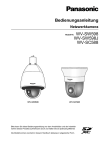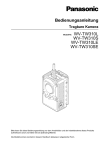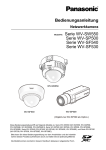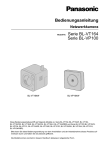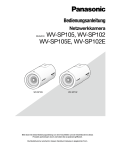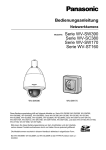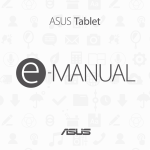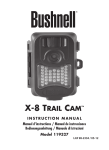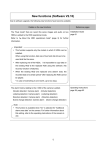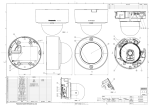Download SW355, SW352, SF346, SF342, SF336, SF335 - Psn
Transcript
Bedienungsanleitung Netzwerkkamera Modell-Nr. WV-SW355 Serie WV-SW350 Serie WV-SF340 Serie WV-SF330 Serie WV-SW310 Serie WV-SP300 Serie WV-SW150 Serie WV-SF130 Serie WV-SP100 Serie WV-NP502 WV-SW115 WV-SP306 (Bei WV-SP306 ist das Objektiv Option.) Diese Bedienungsanleitung trifft auf folgende Modelle zu: Serie WV-SW350 (WV-SW355, WV-SW352, WV-SW355E, WV-SW352E, WV-SW355R, WV-SW352R), Serie WV-SF340 (WV-SF346, WV-SF342, WV-SF346E, WV-SF342E, WV-SF346PJ), Serie WV-SF330 (WV-SF336, WV-SF335, WV-SF332, WV-SF336E, WV-SF335E, WV-SF332E), Serie WV-SW310 (WV-SW316L, WV-SW316, WV-SW314, WV-SW316LE, WV-SW316E), Serie WV-SP300 (WV-SP306, WV-SP305, WV-SP302, WV-SP306E, WV-SP305E, WV-SP302E, WV-SP306PJ), Serie WV-SW150 (WV-SW155, WV-SW152, WV-SW155M, WV-SW152M, WV-SW155E, WV-SW152E, WV-SW155ME, WV-SW152ME), Serie WV-SF130 (WV-SF135, WV-SF132, WV-SF135E, WV-SF132E), Serie WV-SP100 (WV-SP105, WV-SP102, WV-SP105E, WV-SP102E), Serie WV-NP502 (WV-NP502, WV-NW502S, WV-NP502E, WV-NW502SE) und WV-SW115. Bitte lesen Sie diese Bedienungsanleitung vor dem Anschließen und der Inbetriebnahme dieses Produkts aufmerksam durch und halten Sie sie jederzeit griffbereit. Die Modellnummer erscheint in diesem Handbuch teilweise in abgekürzter Form. Bei WV-SW355R und WV-SW352R ist die HTTPS-Funktion nicht unterstützt. Vorwort Vorwort Bedienerhandbücher Die Modelle WV-SW355, WV-SW352, WV-SF346, WV-SF346PJ, WV-SF342, WV-SF336, WV-SF335, WV-SF332, WV-SW316L, WV-SW316, WV-SW314, WV-SP306, WV-SP306PJ, WV-SP305, WV-SP302, WV-SW155, WV-SW155M, WV-SW152, WV-SW152M, WV-SF135, WV-SF132, WV-SP105, WV-SP102, WV-NP502, WV-NW502S, WV-SW115, WV-SW355E, WV-SW355R, WV-SW352E, WV-SW352R, WV-SF346E, WV-SF342E, WV-SF336E, WV-SF335E, WV-SF332E, WV-SW316LE, WV-SW316E, WV-SP306E, WV-SP305E, WV-SP302E, WV-SW155E, WV-SW155ME, WV-SW152E, WV-SW152ME, WV-SF135E, WV-SF132E, WV-SP105E, WV-SP102E, WV-NP502E, WV-NW502SE werden mit den folgenden 2 Satz Bedienungsanleitungen geliefert. • Installationshandbuch: Beschreibungen zu Installation und Anschluss der Zusatzgeräte. Bei Verwendung der WV-SW355/WV-SW355E/WV-SW355R siehe das Installationshandbuch WV-SW355/WV-SW355E/WV-SW355R. Bei Verwendung der WV-SW352/WV-SW352E/WV-SW352R siehe das Installationshandbuch WV-SW352/WV-SW352E/WV-SW352R. Bei Verwendung der WV-SF346/WV-SF346E/WV-SF346PJ, WV-SF342/WV-SF342E, WV-SF336/ WV-SF336E, WV-SF335/WV-SF335E, WV-SF332/WV-SF332E, siehe das Installationshandbuch Serie WV-SF330/Serie WV-SF340. Bei Verwendung der Modelle WV-SW316L/WV-SW316LE, WV-SW316/WV-SW316E oder WV-SW314 siehe das Installationshandbuch für WV-SW316L/WV-SW316/WV-SW314/WV-SW316LE/WV-SW316E. Bei Verwendung der Modelle WV-SP306/WV-SP306E/WV-SP306PJ, WV-SP305/WV-SP305E oder WV-SP302/WV-SP302E, siehe das Installationshandbuch für WV-SP306/WV-SP305/WV-SP302/ WV-SP306E/WV-SP305E/WV-SP302E/WV-SP306PJ. Bei Verwendung der Modelle WV-SW155, WV-SW115, WV-SW155M, WV-SW152, WV-SW152M, WV-SW155E, WV-SW155ME, WV-SW152E oder WV-SW152ME, siehe das Installationshandbuch für WV-SW155/WV-SW115/WV-SW155M/WV-SW152/WV-SW152M/WV-SW155E/ WV-SW155ME/ WV-SW152E/WV-SW152ME. Bei Verwendung der Modelle WV-SF135, WV-SF132, WV-SF135E oder WV-SF132E siehe das Installationshandbuch für WV-SF135/WV-SF132/WV-SF135E/WV-SF132E. Bei Verwendung der Modelle WV-SP105/WV-SP105E oder WV-SP102/WV-SP102E siehe das Installationshandbuch für WV-SP105/WV-SP102/WV-SP105E/WV-SP102E. Bei Verwendung der WV-NP502 siehe das Installationshandbuch WV-NP502. Bei Verwendung der WV-NP502E siehe das Installationshandbuch WV-NP502E. Bei Verwendung der WV-NW502S siehe das Installationshandbuch WV-NW502S. Bei Verwendung der WV-NW502SE siehe das Installationshandbuch WV-NW502SE. • Bedienungsanleitung: Beschreibungen zu Einstellung und Bedienung der Kamera. Diese Bedienungsanleitung trifft auf folgende Modelle zu: WV-SW355, WV-SW352, WV-SF346, WV-SF342, WV-SF336, WV-SF335, WV-SF332, WV-SW316L, WV-SW316, WV-SW314, WV-SP306, WV-SP305, WV-SP302, WV-SW155, WV-SW115, WV-SW155M, WV-SW152, WV-SW152M, WV-SF135, WV-SF132, WV-SP105, WV-SP102, WV-NP502, WV-NW502S, WV-SW355E, WV-SW352E, WV-SF346E, WV-SF342E, WV-SF336E, WV-SF335E, WV-SF332E, WV-SW316LE, WV-SW316E, WV-SP306E, WV-SP305E, WV-SP302E, WV-SW155E, WV-SW155ME, WV-SW152E, WV-SW152ME, WV-SF135E, WV-SF132E, WV-SP105E, WV-SP102E, WV-NP502E, WV-NW502SE, WV-SF346PJ, WV-SP306PJ, WV-SW355R, WV-SW352R. Die Modellnummer erscheint in diesem Handbuch teilweise in abgekürzter Form. Die in der vorliegenden Bedienungsanleitung gezeigten Bildschirmbeispiele beziehen sich auf die WV-SW355 (P-Modell). Der Inhalt des Kamera-Bildschirms kann bei den einzelnen Modellen von dem in der Bedienungsanleitung gezeigten Inhalt abweichen. Die Modellnummern erscheinen in diesem Handbuch in folgender abgekürzter Form. 2 Bedienungsanleitung Vorwort Modell-Nr. Abkürzung Modell-Nr. Abkürzung WV-SW355 SW355 WV-SW352 SW352 WV-SF346 SF346 WV-SF342 SF342 WV-SF336 SF336 WV-SF335 SF335 WV-SF332 SF332 WV-SW316L SW316L WV-SW316 SW316 WV-SW314 SW314 WV-SP306 SP306 WV-SP305 SP305 WV-SP302 SP302 WV-SW155 WV-SW155M SW155 WV-SW152 WV-SW152M SW152 WV-SF135 SF135 WV-SF132 SF132 WV-SP105 SP105 WV-SP102 SP102 WV-NP502 NP502 WV-NW502S NW502S WV-SW115 SW115 Anmerkungen Durch folgende Anmerkungen wird darauf hingewiesen, dass bestimmte Funktionen nur bei den angegebenen Modellen zur Verfügung stehen. Funktionen ohne Anmerkungen werden von allen Modellen unterstützt.* Bezeichnung Modell Bezeichnung Modell SW355 WV-SW355 SW352 WV-SW352 SF346 WV-SF346, WV-SF336 SF342 WV-SF342, WV-SF332 SF335 WV-SF335 SW316L SW316 WV-SW316 SW314 WV-SW314 SP306 WV-SP306 SP305 WV-SP305 SP302 WV-SP302 SW155 WV-SW155, WV-SW155M SW152 WV-SW152, WV-SW152M SF135 WV-SF135 SF132 WV-SF132 SP105 WV-SP105 SP102 WV-SP102 NP502 WV-NP502, WV-NW502S SW115 WV-SW115 WV-SW316L *Außer HTTPS-Funktion bei WV-SW355R und WV-SW352R. Bedienungsanleitung 3 Vorwort Warenzeichen und eingetragene Warenzeichen • • • • • • • Microsoft, Windows, Windows Vista, Windows Media, IInternet Explorer, Active X und DirectX sind eingetragene Warenzeichen oder Warenzeichen von Microsoft Corporation in den U.S.A. und/oder anderen Ländern. Bildschirmfoto(s) von Microsoft-Produkten wurden mit der Erlaubnis der Microsoft Corporation nachgedruckt. iPad, iPhone, iPod touch, QuickTime sind in den U.S.A. und anderen Ländern eingetragenes Warenzeichen von Apple Computer, Inc. Android ist ein Warenzeichen von Google Inc. Firefox ist ein eingetragene Warenzeichen der Mozilla Foundation. Das SDHC-Logo ist ein Warenzeichen von SD-3C, LLC. Andere in dieser Bedienungsanleitung enthaltene Warenzeichen sind Warenzeichen des jeweiligen Eigentümers. Abkürzungen In dieser Bedienungsanleitung werden folgende Abkürzungen verwendet. Microsoft® Windows® 8 wird kurz Windows 8 genannt. Microsoft® Windows® 7 wird kurz Windows 7 genannt. Microsoft® Windows Vista® wird kurz Windows Vista genannt. Internet Explorer® 10, Microsoft® Internet Explorer® 9, Windows® Internet Explorer® 8 und Microsoft® Internet Explorer® 7 werden kurz Internet Explorer genannt. SDHC/SD-Speicherkarte sind unter dem Begriff SD-Speicherkarte bzw. SD-Speicherkarte zusammengefasst. UPnP™ ist die Abkürzung für Universal Plug and Play. Viewer-Software Um Bilder auf einem PC anzuzeigen und zu überwachen, muss die Viewer-Software “Network Camera View 4S” installiert werden. Die Software kann direkt von der Kamera aus installiert werden oder durch Anklicken 4 Bedienungsanleitung Vorwort der [Install]-Taste neben [Viewer Software] im Menü auf der mitgelieferten CD-ROM und anschließendes Befolgen der Bildschirmanweisungen. WICHTIG • • • • Die Vorgabe für “Autom. Installation der Viewer-Software” ist “An”. Falls auf der Informationsleiste des Browsers eine Meldung erscheint, siehe die Anweisungen auf Seite 221. Bei erstmaliger Anzeige der “Live”-Seite erscheint der Installationsassistent für das zum Anzeigen der Kamerabilder erforderliche ActiveX®-Steuerelement. Den Anweisungen des Assistenten folgen. Falls der Installationsassistent auch nach der Installation von ActiveX wieder erscheint, muss der PC neu gestartet werden. Jede Installation der Viewer-Software auf einem PC muss durch eine Lizenz gedeckt sein. Wie oft die Viewer-Software über die Kamera installiert wurde, kann auf der Seite “Wartung”, [Upgrade]-Register (®Seite 204) überprüft werden. Bitte beraten Sie sich mit Ihrem Fachhändler über die Software-Lizenz. Bedienungsanleitung 5 Inhaltsverzeichnis Inhaltsverzeichnis 1 Überwachen von Bildern auf einem PC ...............................................10 1.1 1.2 1.3 Überwachen von Bildern einer Einzelkamera ..............................................................10 “Live”-Seite ......................................................................................................................13 Überwachung der Bilder mehrerer Kameras ................................................................18 2 Überwachung von Bildern über ein Handy/mobiles Endgerät ..........20 2.1 2.2 Überwachung von Bildern über ein Handy ...................................................................20 Überwachung von Bildern über ein mobiles Endgerät ...............................................22 3 Manuelle Aufzeichnung von Bildern auf einer SD-Speicherkarte (SW355, SW352, SF346, SF342, SF336, SF335, SF332, SW316L, SW316, SP306, SP305, SP302, SW155, SW152, NP502, NW502S, SW115) ....................................................................................................28 4 Alarmoperation .......................................................................................30 4.1 4.2 Alarmart ...........................................................................................................................30 Alarmoperation ................................................................................................................30 5 Bildübertragung zu einem FTP-Server .................................................32 5.1 5.2 5.3 Alarmbildübertragung im Alarmfall (Alarmbildübertragung) ......................................32 Bildübertragung in vorgegebenen Zeitabständen oder regelmäßig (Periodische FTP-Übertragung) ...........................................................................................................32 Abspeichern von Bildern auf SD-Speicherkarte bei Ausfall der periodischen FTP-Bildübertragung (SW355, SW352, SF346, SF342, SF336, SF335, SF332, SW316L, SW316, SP306, SP305, SP302, SW155, SW152, NP502, NW502S, SW115) ................33 6 Anzeigen der Protokollliste (SW355, SW352, SF346, SF342, SF336, SF335, SF332, SW316L, SW316, SP306, SP305, SP302, SW155, SW152, NP502, NW502S, SW115) .......................................................................34 7 Wiedergabe von auf SD-Speicherkarte abgespeicherten Aufzeichnungen (SW355, SW352, SF346, SF342, SF336, SF335, SF332, SW316L, SW316, SP306, SP305, SP302, SW155, SW152, NP502, NW502S, SW115) ....................................................................................38 7.1 7.2 Wiedergabe-Seite ............................................................................................................39 Herunterladen von Bildern (Wenn “Aufzeichnungsformat” für die SD-Speicherkarte auf “H.264” steht) ............................................................................................................41 8 Netzwerksicherheit ................................................................................43 8.1 Vorhandene Sicherheitsfunktionen ...............................................................................43 9 Anzeigen des Setupmenüs auf einem PC ............................................44 9.1 9.2 9.3 Anzeigen des Setupmenüs ............................................................................................44 Einstellungen im Setupmenü .........................................................................................46 Setupmenü-Fenster ........................................................................................................48 10 Grundeinstellung der Kamera [Allgemeines] ......................................50 10.1 6 Grundeinstellungen [Allgemeines] ................................................................................50 Bedienungsanleitung Inhaltsverzeichnis 10.2 10.3 10.4 10.4.1 10.4.2 10.4.3 Einstellung der SD-Speicherkarte [SD-Speicherkarte] (SW355, SW352, SF346, SF342, SF336, SF335, SF332, SW316L, SW316, SP306, SP305, SP302, SW155, SW152, NP502, NW502S, SW115) .............................................................................................................55 Abrufen von auf SD-Speicherkarte gespeicherten Bildern und Kopieren in den PC [Bilder SD-Speicherkarte] (SW355, SW352, SF346, SF342, SF336, SF335, SF332, SW316L, SW316, SP306, SP305, SP302, SW155, SW152, NP502, NW502S, SW115) .............................................................................................................................63 Protokoll-Einstellungen [Protokoll] (SW355, SW352, SF346, SF342, SF336, SF335, SF332, SW316L, SW316, SP306, SP305, SP302, SW155, SW152, NP502, NW502S, SW115) .............................................................................................................................71 Abspeicherung von Protokollen und Bildern in Abhängigkeit von den “Alarm”-Einstellungen .....................................................................................................73 Abspeicherung von Protokollen und Bildern in Abhängigkeit von den “Manuell/ Zeitplan”-Einstellungen ...................................................................................................74 Abspeicherung von Protokollen und Bildern in Abhängigkeit von den “FTP-Fehler”-Einstellungen ............................................................................................76 11 Bild- und Toneinstellungen [Bild/Audio] ..............................................77 11.1 11.2 11.3 11.4 11.5 11.6 11.6.1 11.6.2 11.6.3 11.6.4 11.6.5 11.7 11.8 11.9 11.10 11.11 11.12 11.13 11.14 11.15 Einstellung von “Bildmodus (Kamera)”[JPEG/H.264] (NP502, NW502S) ..................77 Einstellung des Bildseitenverhältnisses [JPEG/H.264] (SW355, SW352, SF346, SF342, SF336, SF335, SF332, SW316L, SW316, SW314, SP306, SP305, SP302, SW155, SW152, SF135, SF132, SP105, SP102, SW115) ..........................................................................78 Einstellungen für JPEG-Bildformat [JPEG/H.264] (order JPEG/MPEG-4) .................79 Einstellungen für H.264-Bildformat [JPEG/H.264] .......................................................81 Einstellungen für MPEG-4-Bildformat [JPEG/MPEG-4] ...............................................88 Einstellungen für Bildeinst., Zoom, zusätzlichen elektronischen Zoom, Extra-Zoom, Fokus, Auflagemaß, Privatzonen und VIQS [Bildqualität] ..........................................94 Einstellung der Bildqualität (Setupmenü “Bildeinst.”) (SW355, SW352, SW316L, SW316, SW314, SW155, SW152, SW115) .................................................................................95 Einstellung der Bildqualität (“Bildeinst.”-Setupmenü) (SF346, SF342, SF336, SF335, SF332, SP306, SP305, SP302) ...................................................................................102 Einstellung der Bildqualität (Setupmenü “Bildeinst.”) (SF135, SF132, SP105, SP102) .........................................................................................................................107 Einstellung der Bildqualität (Setupmenü “Bildeinst.”) (NP502, NW502S) ....................112 Einrichten von Maskenbereichen .................................................................................119 Fokuseinstellungen (Setupmenü “Fokus”) (SW355, SW352, SF346, SF336, SP306) ............................................................................................................................123 Einstellung von Zoom und Fokus (SW316L, SW316) ................................................124 Einstellung des Auflagemaßes (Auflagemaß-Setupmenü) (NP502, NW502S) ........127 Einstellung des Betrachtungswinkels mithilfe des Zusätzlicher elektronischer Zoom (SW355, SW352, SF335, SW314, SP305) .....................................................................128 Einstellung des Betrachtungswinkels mithilfe von Extra-Zoom (SW155, SW152, SF135, SP105, SW115) ..................................................................................................129 Einstellung von Privatzonen (Setupmenü “Privatzone”) ..........................................130 VIQS-Einstellungen .......................................................................................................131 Einstellung des VIQS-Bereichs ....................................................................................133 Toneinstellungen [Audio] (SW355, SW352, SF346, SF342, SF336, SF335, SF332, SW316L, SW316, SP306, SP305, SP302, NP502, NW502S) .......................................134 12 Einstellung des Multibildschirms [Mehrfachbildschirm] .................137 13 Alarmeinstellungen [Alarm] ................................................................139 13.1 13.2 Einstellung der Alarmoperationen [Alarm] .................................................................139 Alarmbildeinstellungen [Alarm] ...................................................................................141 Bedienungsanleitung 7 Inhaltsverzeichnis 13.3 13.4 13.5 13.6 13.6.1 13.7 13.8 Einstellungen für H.264-Aufzeichnung [Alarm] (SW355, SW352, SF346, SF342, SF336, SF335, SF332, SW316L, SW316, SP306, SP305, SP302, SW155, SW152, NP502, NW502S, SW115) ...........................................................................................................143 Einstellung der Alarmausgangsklemme [Alarm] (SW355, SW352, SF346, SF342, SF336, SF335, SF332, SW316L, SW316, SP306, SP305, SP302, NP502, NW502S) .........................................................................................................................144 Ändern der AUX-Benennung [Alarm] (SW355, SW352, SF346, SF342, SF336, SF335, SF332, SW316L, SW316, SP306, SP305, SP302, NP502, NW502S) ...........................145 VMD-Einstellungen [VMD-Bereich] ..............................................................................145 Einstellung von VMD-Bereichen [VMD-Bereich] ..........................................................147 Einstellung der E-Mailnachricht [Benachrichtigung] ................................................149 Einstellungen für das Panasonic-Alarmprotokoll [Benachrichtigung] ....................151 14 Einstellungen für bildliche Erkennung [Erweit.Funkt.] (SW355, SW352, SF346, SF342, SF336, SF335, SF332, SW316L, SW316, SW314, SP306, SP305, SP302, SW155, SW152, SF135, SF132, NP502, NW502S, SW115) ..................................................................................................153 14.1 14.2 Einstellungen für XML-Benachrichtigungen [XML-Nachricht] .................................153 Einstellungen für Gesichtserkennung [Gesichtserkennung] ...................................155 15 Authentifizierungseinstellungen [Benutzerverw.] ............................157 15.1 15.2 15.3 Einstellung der Benutzer-Authentifizierung [Benutzer-Auth.] ..................................157 Einstellung der Host-Authentifizierung [Host-Auth.] .................................................158 Einstellung von Streamingpriorität [System] .............................................................159 16 Servereinstellungen [Server] ..............................................................162 16.1 16.2 16.3 Einstellung des Email-Servers [Mail] ..........................................................................162 FTP-Server-Einstellungen [FTP] ..................................................................................163 NTP-Server-Einstellungen [NTP] .................................................................................165 17 Netzwerkeinstellungen [Netzwerk] .....................................................167 17.1 17.2 17.2.1 17.2.2 17.2.3 17.2.4 17.2.5 17.3 17.3.1 17.4 17.4.1 17.4.2 17.4.3 17.4.4 17.4.5 17.4.6 17.5 17.6 8 Netzwerkeinstellungen [Netzwerk] ..............................................................................167 Einstellung der HTTPS-Parameter (SW355, SW352, SW316L, SW316, SW314, SW155, SW152, SF135, SF132, SW115) ....................................................................................175 Generierung des CRT-Schlüssels (SSL-Kodierungsschlüssel) ...................................176 Generierung des selbstsignierten Zertifikats (Sicherheitszertifikat) .............................177 Generierung einer CSR (Certificate Signing Request [Zertifikatsregistrierungsanforderung]) .........................................................................179 Installation des Serverzertifikats ...................................................................................181 Einrichten des Anschlussprotokolls ..............................................................................182 Zugriff auf die Kamera über das HTTPS-Protokoll (SW355, SW352, SW316L, SW316, SW314, SW155, SW152, SF135, SF132, SW115) .........................................................182 Installieren des Sicherheitszertifikats ...........................................................................183 DDNS-Einstellungen [DDNS] ........................................................................................189 Einrichten eines DDNS-Dienstes (erklärt am Beispiel von “Viewnetcam.com”) ...........190 Nutzung von “Viewnetcam.com” ..................................................................................191 Anmeldeverfahren für den “Viewnetcam.com”-Dienst ..................................................192 Einsehen der Anmeldeinformationen für den “Viewnetcam.com”-Dienst .....................193 Nutzung von “Aktualisierung Dynamic DNS” ................................................................193 Nutzung von “Aktualisierung Dynamic DNS(DHCP)” ...................................................193 SNMP-Einstellungen [SNMP] .......................................................................................194 Einstellungen für periodische FTP-Übertragung zum FTP-Server [FTP-Bildübertr] .............................................................................................................195 Bedienungsanleitung Inhaltsverzeichnis 17.7 17.7.1 17.7.2 Einstellung von Zeitplänen für die periodische FTP-Übertragung zum FTP-Server [FTP-Bildübertr] .............................................................................................................197 Einstellen von Zeitplänen .............................................................................................197 Löschen eines Zeitplans ...............................................................................................198 18 Einstellung der Zeitpläne [Zeitplan] ...................................................200 19 Wartung der Kamera [Wartung] ..........................................................203 19.1 19.2 19.3 19.4 Einsehen der Systemprotokolle [Systemprotokoll] ...................................................203 Aktualisieren der Firmware [Upgrade] ........................................................................204 Statusprüfung [Status] .................................................................................................205 Rücksetzen auf Vorgaben/Neustart der Kamera [Rücks. auf Vorg] .........................206 20 Inhalt des Systemprotokolls ...............................................................208 21 Fehlersuche ..........................................................................................212 22 Verzeichnisstruktur von Laufwerk B (SW355, SW352, SF346, SF342, SF336, SF335, SF332, SW316L, SW316, SP306, SP305, SP302, SW155, SW152, NP502, NW502S, SW115) .......................................................223 Bedienungsanleitung 9 1 Überwachen von Bildern auf einem PC 1 Überwachen von Bildern auf einem PC Im Folgenden wird beschrieben, wie die von einer Kamera gelieferten Bilder auf einem PC überwacht werden. 1.1 Überwachen von Bildern einer Einzelkamera Anmerkung • Bei SW155, SW152, SW115, SF135, SF132, SP105, und SP102 ist MPEG-4 nicht unterstützt. 1. Den Web-Browser starten. 2. Die dem Gerät zugewiesene IP-Adresse über die Panasonic “IP Setting Software” in das Adressenfeld des Browsers eingeben. • Beispiel für Eingabe einer IPv4-Adresse: http://über IPv4-Adresse abgespeicherte Internetadresse http://192.168.0.10/ • Beispiel für Eingabe einer IPv6-Adresse: http://[über IPv6-Adresse abgespeicherte Internetadresse] http://[2001:db8::10]/ <Beispiel für Zugriff auf eine IPv4-Adresse> <Beispiel für Zugriff auf eine IPv6-Adresse> WICHTIG • • Wenn eine andere HTTP-Portnummer als “80” verwendet wird, “http://IP-Adresse der Kamera +: (Doppelpunkt) + Port-Nummer” in das Adressenfeld des Browsers eingeben. (Beispiel: http:// 192.168.0.11:8080) Ist der PC an ein lokales Netz angeschlossen, so muss der Web-Browser so eingestellt werden (unter [Internetoptionen...], [Extras]), dass er für die lokale Adresse nicht über den Proxy-Server läuft. Anmerkung SW355 • 10 SW352 SW316L SW316 SW314 SW155 SW152 SF135 SF132 SW115 Siehe Seite 182 zu weiteren Informationen für den Fall, dass auf der “Netzwerk”-Seite, [Netzwerk]-Register der Posten “HTTPS” - “Anschluss” auf “HTTPS” steht (®Seite 167). Bedienungsanleitung : 1 Überwachen von Bildern auf einem PC 3. Die [Enter]-Taste auf der Tastatur drücken. → Die “Live”-Seite wird angezeigt. Zu Einzelheiten über die “Live”-Seite siehe Seite 13. Wenn “Benutzer-Auth.” auf “An” steht, wird vor der Wiedergabe von Live-Bildern das Authentifizierungsfenster zur Eingabe des Benutzernamens und Passwortes angezeigt. Die Vorgaben für Benutzernamen und Passwort sind. Benutzername: admin Passwort: 12345 WICHTIG • • Aus Sicherheitsgründen sollte das Passwort für “admin” regelmäßig geändert werden. Es wird empfohlen, dieses Passwort regelmäßig zu ändern. Bei einem Versuch, mehrere H.264 (oder MPEG-4) Bilder auf einem PC mit ungenügender Leistung anzuzeigen, erfolgt u.U. keine Anzeige. Anmerkung • • • • Wenn “Video-Codierformat” auf “H.264” steht, erfolgt die Anzeige von Video im H.264-Format. Bei Wahl von “MPEG-4” werden Bilder im MPEG-4-Format angezeigt. Es sind bis zu 14 Mehrfachzugriffe möglich, einschließlich Benutzern, die Bilder im Format H.264 (oder MPEG-4) und JPEG empfangen. Je nach den unter “Bandbreitenskalierung(Bitrate)” und “Max. Bitrate (pro Client)” eingestellten Werten kann der maximale Mehrfachzugriff auf weniger als 14 Benutzer beschränkt sein. Wenn bereits 14 Benutzer gleichzeitig auf die Kamera zugreifen, erscheint bei den späteren Zugriffsversuchen eine Meldung bezüglich der maximalen Benutzerzahl bei Mehrfachzugriff. Wenn unter “H.264” (bzw. “MPEG-4”) der Posten “Verbindungsart” auf “Multicast” steht, wird nur der erste Benutzer, der zum Überwachen von H.264- (oder MPEG-4) Bildern zugegriffen hat, in die maximalen Benutzerzahl einbezogen. Alle späteren auf H.264- (oder MPEG-4) Bilder zugreifenden Benutzer werden nicht in die maximalen Benutzerzahl einbezogen. Wenn “H.264-Übertragung” (bzw. “MPEG-4-Übertragung”) (®Seite 83, Seite 90) auf “An” steht, werden Bilder im Format H.264 (oder MPEG-4) angezeigt. Steht der Posten auf “Aus”, wird ein JPEG-Bild angezeigt. JPEG-Bilder können auch angezeigt werden, wenn “H.264-Übertragung” (bzw. “MPEG-4-Übertragung”) auf “An” steht. In diesem Fall ist das Auffrischintervall für JPEG-Bilder begrenzt. Je nach Netzwerkumgebung, PC-Leistung, Aufnahmemotiv, Zahl der Mehrfachzugriffe usw. kann das Auffrischintervall länger werden. Bedienungsanleitung 11 1 Überwachen von Bildern auf einem PC <Auffrischintervall bei JPEG-Bildern> Bei Einstellung von “H.264-Übertragung” (bzw. “MPEG-4-Übertragung”) auf “An” SW355 SW352 SF346 SF342 SF335 SW316L SW316 SW314 SP302 SW155 SW152 SF135 SF132 SP105 SP102 SW115 SP306 SP305 : 5 fps NP502 : 1 fps (2048x1536, 1920x1080) 10 fps (1280x960, 1280x720, 800x600) 15 fps (alle außer den obigen Einstellungen) Bei Einstellung von “H.264-Übertragung” (bzw. “MPEG-4-Übertragung”) auf “Aus” SW355 SW352 SF346 SF342 SF335 SW316L SW316 SW314 SP302 SW155 SW152 SF135 SF132 SP105 SP102 SW115 30 fps NP502 : – Bei Wahl von “1,3 Megapixel [16:9]” für “Bildmodus (Kamera)” – 12 30 fps Bei Wahl von “3 Megapixel [16:9]” für “Bildmodus (Kamera)” 15 fps (1280x960, VGA, 640x360, 320x180) 5 fps (2048x1536, 1920x1080) Bedienungsanleitung SP306 : SP305 1 Überwachen von Bildern auf einem PC 1.2 “Live”-Seite Anmerkung • Bei SW155, SW152, SW115, SF135, SF132, SP105, und SP102 ist MPEG-4 nicht unterstützt. N O P Q R S T A B C D E F G U H I J K L M Pull-Down-Menü [select language] Die Anzeigesprache für die Kamera kann gewählt werden. Unter [Sprache], [Allgemeines] kann die Vorgabesprache eingestellt werden. (®Seite 50) [Setup]-Taste*1 Ruft das Setupmenü auf. Die Taste leuchtet grün und das Setupmenü erscheint. [Live]-Taste Die “Live”-Seite anzeigen. Die Taste leuchtet grün und die “Live”-Seite erscheint. [Mehrfachbildschirm]-Tasten Nachdem im Setupmenü Kameras registriert wurden, können die Bilder von mehreren Kameras auf einem Mehrfachbildschirm angezeigt werden. (®Seite 18) [Kompression]-Tasten • [H.264/MPEG-4]-Taste: Die Aufschrift “H.264” (oder “MPEG-4”) auf der Taste leuchtet grün, und es wird ein H.264 (oder MPEG-4)-Bild angezeigt. Wenn unter “H.264(1), H.264(2)” (oder “MPEG-4(1)”, “MPEG-4(2)”) der Posten “H.264-Übertragung” (bzw. “MPEG-4-Übertragung”) auf “An” steht, wird die [H.264] (oder [MPEG-4])-Taste angezeigt. (®Seite 83, Seite 90) • [JPEG]-Taste: Die Aufschrift “JPEG” auf der Taste leuchtet grün, und es wird ein JPEG-Bild angezeigt. [Stream]-Tasten Diese Tasten werden nur bei Anzeige eines H.264-Bildes (oder MPEG4-Bildes) angezeigt. Bedienungsanleitung 13 1 Überwachen von Bildern auf einem PC • [1]-Taste: Die Zahl “1” wird grün und die Bilder im Hauptbereich werden entsprechend der unter “H. 264(1)” (oder “MPEG-4(1)”) getroffenen Einstellung angezeigt. (®Seite 83, Seite 90) • [2]-Taste: Die Zahl “2” wird grün und die Bilder im Hauptbereich werden entsprechend der unter “H. 264(2)” (oder “MPEG-4(2)”) getroffenen Einstellung angezeigt. (®Seite 83, Seite 90) [Bild-Digitalisierung]-Tasten Diese Tasten werden nur bei Anzeige eines JPEG-Bildes angezeigt. [VGA] Die Aufschrift “VGA” leuchtet grün, und die im Hauptbereich angezeigten Bilder werden in VGA-Bildschirmauflösung dargestellt. [QVGA] Die Aufschrift “QVGA” leuchte grün, und die im Hauptbereich angezeigten Bilder werden in QVGA-Bildschirmauflösung dargestellt. [640x360] Die Aufschrift “640x360” leuchtet grün, und die im Hauptbereich angezeigten Bilder werden in der Bildschirmauflösung 640 x 360 (Pixel) dargestellt. [320x180] Die Aufschrift “320x180” leuchtet grün, und die im Hauptbereich angezeigten Bilder werden in der Bildschirmauflösung 320 x 180 (Pixel) dargestellt. SW355 SF346 NP502 SW115 SF335 SW316L SW316 SW314 SP306 SP305 SW155 SF135 SP105 : [1280x960] Die Aufschrift “1280x960” leuchtet grün, und die im Hauptbereich angezeigten Bilder werden in der Bildschirmauflösung 1280 x 960 (Pixel) dargestellt. [1280x720] Die Aufschrift “1280x720” leuchtet grün, und die im Hauptbereich angezeigten Bilder werden in der Bildschirmauflösung 1280 x 720 (Pixel) dargestellt. SW352 SF342 [800x600] NP502 SP302 SW152 NP502 : Die Aufschrift “800x600” leuchtet grün, und die im Hauptbereich angezeigten Bilder werden in der Bildschirmauflösung 800 x 600 (Pixel) dargestellt. : [2048x1536] Die Aufschrift “2048x1536” leuchtet grün, und die im Hauptbereich angezeigten Bilder werden in der Bildschirmauflösung 2048 x 1536 (Pixel) dargestellt. [1920x1080] Die Aufschrift “1920x1080” leuchtet grün, und die im Hauptbereich angezeigten Bilder werden in der Bildschirmauflösung 1920 x 1080 (Pixel) dargestellt. Anmerkung • Bei Wahl der Bild-Digitalisierung “1280x960”*2, “1280x720”*2, “2048x1536”*3, oder “1920x1080”*3 kann sich der tatsächliche Wert abhängig von der Größe des Fensters im Browser verringern. SW355 • • • • 14 SW352 SF346 SF342 SF335 SW316L SW316 SW314 SP306 SP305 : Die Tasten [VGA], [QVGA], [1280x960]*2 und [800x600]*4 erscheinen nur, wenn “Bildseitenverhältnis” auf “4:3” steht. Die Tasten [640x360], [320x180], und [1280x720]*2 erscheinen nur, wenn “Bildseitenverhältnis” auf “16:9” steht. NP502 : Die Tasten [VGA], [QVGA], [1280x960], [800x600] und [2048x1536] erscheinen nur dann, wenn “Bildmodus (Kamera)” auf “1,3 Megapixel (VGA) [4:3]”, “1,3 Megapixel (800x600) [4:3]” oder “3 Megapixel [4:3]” steht. Die Tasten [640x360], [320x180], [1280x720], und [1920x1080] erscheint nur, wenn “Bildmodus (Kamera)” auf “1,3 Megapixel [16:9]” oder “3 Megapixel [16:9]” steht. SP302 SW155 Bedienungsanleitung SW152 SF135 SF132 SP105 SP102 SW115 1 Überwachen von Bildern auf einem PC [Bildqualität]-Tasten Diese Tasten werden nur bei Anzeige eines JPEG-Bildes angezeigt. • [1]-Taste: Bilder im Hauptbereich werden in der unter “Einstellung der Bildqualität” eingestellten “Qualität 1” angezeigt. (®Seite 79) • [2]-Taste: Bilder im Hauptbereich werden in der unter “Einstellung der Bildqualität” eingestellten “Qualität 2” angezeigt. (®Seite 79) [Zoom]-Tasten Bilder werden mit der Viewer-Software “Network Camera View 4S” elektronisch gezoomt. • [x1]-Taste: Die Aufschrift “x1” leuchtet grün, und die im Hauptbereich angezeigten Bilder werden im Format x1 dargestellt. • [x2]-Taste: Die Aufschrift “x2” leuchtet grün, und die im Hauptbereich angezeigten Bilder werden im Format x2 dargestellt. • [x4]-Taste: Die Aufschrift “x4” leuchtet grün, und die im Hauptbereich angezeigten Bilder werden im Format x4 dargestellt. [Helligkeit]-Tasten*5 SW355 SW352 SF346 SF342 SF335 SW316L SW316 SW314 SP306 SP305 SP302 : Die Helligkeit kann im Bereich von 0 bis 255 eingestellt werden. SP102 : Die Helligkeit kann im Bereich von 0 bis 127 eingestellt werden. SF132 SW155 SW152 • SP105 SF135 NP502 SW115 (dunkler)-Taste: Das angezeigte Bild wird dunkler. • -Taste: Die Helligkeit kehrt auf den Vorgabewert zurück. • (heller)-Taste: Das Bild wird heller. Anmerkung : Unter folgenden Umständen ändert sich die Helligkeit eventuell nicht, auch wenn die [Helligkeit]-Taste angeklickt wird. – beim Aufnehmen heller Objekte, z.B. im Freien – bei Einstellung von “Lichtregelung” auf “Innenszene” SP102 : SF132 – Bei Einstellung von “ELC (Max. Belichtungszeit)” unter "Lichtregelung" auf “ELC(1/2000s)” oder niedriger SW155 • SW152 [AUX]-Tasten*5 SP302 SF135 SW355 SP105 SF132 SW352 SF346 SP102 SF342 SF335 SW115 SW316L SW316 SP306 SP305 NP502 • [Open]-Taste: Die Aufschrift “Open” auf der Taste wechselt auf Grün, und der AUX-Steckverbinder wird offen geschaltet. • [Close]-Taste: Die Aufschrift “Close” auf der Taste wechselt auf Grün, und der Stromkreis des AUX-Steckverbinders wird geschlossen. SW355 SW352 SW316L SW316 NP502 : Diese Tasten erscheinen nur dann, wenn im Setupmenü “AUX-Ausgang” unter “Alarm” auf “Klemme 3” steht. (®Seite 139) SW352 SF346 SF342 SF335 SW316L SW316 SP306 [SD-Aufzeich]-Taste*5 SW355 SP305 SP302 SW155 SW152 NP502 SW115 Diese Taste erscheint nur dann, wenn im Setupmenü “Speicher-Trigger” auf “Manuell” steht. (®Seite 58) Durch Anklicken dieser Taste können Bilder manuell auf der SD-Speicherkarte aufgezeichnet werden. Zur manuellen Aufzeichnung von Bildern auf einer SD-Speicherkarte siehe Seite 28. Bedienungsanleitung 15 1 Überwachen von Bildern auf einem PC [Protokoll]-Taste*1 SP305 SP302 SW355 SW155 SW352 SW152 SF346 NP502 SF342 SF335 SW316L SW316 SP306 SW115 Die [Liste]-Taste wird nur dann aktiv, wenn im Setupmenü “Protokolle speichern” auf “An” steht. (®Seite 71) Anklicken dieser Taste bringt die Alarmprotokoll-Liste zur Anzeige, und die auf SD-Speicherkarte gesicherten Bilder können wiedergegeben werden. Zu Einzelheiten über die Alarmprotokoll-Liste und die Wiedergabe von auf SD-Speicherkarte aufgezeichneten Bildern siehe Seite 34. Kameratitel Der auf dem [Allgemeines]-Register unter “Kameratitel” eingegebene Kameratitel wird angezeigt. (®Seite 50) Alarm-Anzeigetaste*5 Diese Taste wird im Alarmfall blinkend angezeigt. Wenn diese Taste angeklickt wird, wird der Alarmausgang rückgesetzt und die Taste verschwindet. (®Seite 30) Vollbildformat-Taste Bilder werden im Vollbildformat angezeigt. Klicken auf die [Esc]-Taste schaltet zur “Live”-Seite zurück Das Bildseitenverhältnis der angezeigten Bilder wird an den Monitor angepasst. Schnappschusstaste Durch Klicken auf diese Taste kann ein Bild (Standbild) aufgenommen werden. Das Bild wird in einem neuen Fenster angezeigt. Rechtsklick im angezeigten Bild bringt das Popup-Menü zur Anzeige. Zum Abspeichern des Bildes im PC im Popup-Menü “Save” wählen. Wahl von “Print” aktiviert die Ausgabe über den Drucker. Anmerkung • Bei Windows 8, Windows 7 oder Windows Vista sind eventuell folgende Einstellungen erforderlich. Internet Explorer starten, [Extras] ® [Internetoptionen] ® [Sicherheit] ® [Zone für vertrauenswürdige Sites] ® [Sites] anklicken. Die Adresse der Kamera unter [Website] im vertrauenswürdigen Fenster registrieren. Mikrofoneingang-Taste*6 SP305 SP302 SW355 SW352 SF346 SF342 SF335 SW316L SW316 SP306 NP502 Schaltet den Audioeingang ein/aus (um Ton von der Kamera auf dem PC zu hören). Diese Taste wird nur dann angezeigt, wenn im Setupmenü “Audioübertragung/-empfang” auf “Mikrofoneingang”, “Interaktiv(Voll-Duplex)” oder “Interaktiv(Halb-Duplex)” steht. (®Seite 134) Wenn diese Taste angeklickt wird, erscheint stattdessen die -Taste es erfolgt keine Tonübertragung von der Kamera. verändert werden (Niedrig/ Die Audiolautstärke kann durch Verschieben des Lautstärke-Cursors Mittel/Hoch). SW352 SF346 SF342 SF335 SW316L SW316 SP306 Audio-Ausgang-Taste*6 SW355 SP305 SP302 NP502 Schaltet die Audioübertragung ein/aus (um Ton vom PC aus dem Lautsprecher des Geräts zu hören). Diese Taste wird nur dann angezeigt, wenn im Setupmenü “Audioübertragung/-empfang” auf “Audio-Ausgang”, “Interaktiv(Voll-Duplex)” oder “Interaktiv(Halb-Duplex)” steht. (®Seite 134) Während der Audioübertragung blinkt die Taste. Wenn diese Taste angeklickt wird, erscheint stattdessen die -Taste es erfolgt keine Tonübertragung vom PC. Die Audio-Ausgangslautstärke kann durch Verschieben des Lautstärke-Cursors verändert werden (Niedrig/Mittel/Hoch). 16 Bedienungsanleitung 1 Überwachen von Bildern auf einem PC Anmerkung • • • • Während ein Benutzer die Audioübertragung bei Einstellung auf “Interaktiv(Halb-Duplex)” aktiviert hat, werden die Empfangs- und Sendetasten der anderen Benutzer unwirksam. Während “Interaktiv(Voll-Duplex)” aktiviert ist, wird die Sendetaste der anderen Benutzer unwirksam. Eine Übertragung kann bis zu 5 Minuten dauern. Nach Ablauf von 5 Minuten wird die Audioübertragung automatisch abgebrochen. Um die Audioübertragung wieder zu aktivieren, die [Audio-Ausgang]-Taste erneut anklicken. Bei Neustart der Kamera wird die eingestellte Lautstärke (sowohl für Audioübertragung als auch -empfang) auf den im Setupmenü auf dem [Audio]-Register eingestellten Wert zurückgestellt. (®Seite 134) Die Lautstärke kann dreistufig eingestellt und zusätzlich mit dem Lautstärke-Cursor fein abgeglichen werden. SD-Aufzeichnungsanzeige SP306 SP305 SP302 SW355 SW352 SF346 SF342 SW155 SW152 NP502 SW115 SF335 SW316L SW316 Anhand dieser Anzeige kann der Status der SD-Aufzeichnung überprüft werden. Die SD-Aufzeichnungsanzeige leuchtet rot, wenn die SD-Aufzeichnung beginnt. Die Anzeige erlischt, wenn die SD-Aufzeichnung stoppt. Diese Anzeige erscheint nur dann, wenn im Setupmenü “Speicher-Trigger” auf “Manuell” oder “Zeitplan” steht (®Seite 55). Hauptbereich Von der Kamera gelieferte Bilder werden in diesem Bereich angezeigt. Die aktuelle Zeit und das aktuelle Datum werden in dem unter “Zeitanzeigeformat” und “Zeit-/ Datum-Anzeigeformat” festgelegten Format angezeigt. (®Seite 50) Anklicken eines Punktes in einem im Verhältnis x2 oder x4 angezeigten Bild im Hauptbereich bewegt die Kamera so, dass der angeklickte Punkt im Mittelpunkt des Hauptbereich zu liegen kommt. Der auf dem Bildschirm eingestellte Kameratitel (®Seite 50) und die Helligkeit (®Seite 50) werden angezeigt. Das elektronische Zoomen kann mit dem Mausrädchen erfolgen. Nur der elektronische Zoom ermöglicht es, einen im Hauptbereich angeklickten Bildbereich zu vergrößern. Anmerkung • • • *1 *2 *3 *4 *5 *6 Bei versuchter Bedienung durch einen Benutzer mit niedrigerer Berechtigungsebene werden vorübergehend andere Bilder angezeigt. Der Betrieb der Kamera wird dadurch nicht beeinträchtigt. Zum Zoomen kann auch das Mausrädchen verwendet werden. Bei bestimmten PCs kann aufgrund der Grenzen der Grafik-Schnittstelle (GDI) des Betriebssystems Tearing* auftreten, wenn sich die Szene drastisch ändert. * Ein Zustand, wo ein kürzlich gerendeter Frame von dem darauf folgenden überlagert wird, so dass das Objekt zerrissen wirkt. Nur durch Benutzer mit der Berechtigungsebene “1. Administrator” bedienbar. SW355 SF346 NP502 SW115 SF335 SW316L SP302 SW152 SW316 SW314 SP306 SP305 SW155 SF135 SP105 NP502 SW352 SF342 Nur durch Benutzer mit der Berechtigungsebene “1. Administrator” oder “2. Kamerasteuer” bedienbar, wenn “Benutzer-Auth.” (®Seite 157) auf “An” steht. Bedienbar durch Benutzer, deren Berechtigungsebene auf der “Bild/Audio”-Seite, [Audio]-Register, unter “Erlaubnisebene Audioübertragung/-empfang” gewählt wurde. Zur Audio-Berechtigungsebene siehe Seite 134. Bedienungsanleitung 17 1 Überwachen von Bildern auf einem PC 1.3 Überwachung der Bilder mehrerer Kameras Die Bilder mehrerer Kameras können auf dem Mehrfachbildschirm angezeigt werden. Die Bilder von bis zu 4 Kameras (bis zu 16 Kameras) können gleichzeitig angezeigt werden. Um den Mehrfachbildschirm nutzen zu können, müssen vorher Kameras registriert werden. Es können 4 Gruppen von jeweils 4 Kameras (16 Kameras) registriert werden. (®Seite 137) WICHTIG • • • • • • Bei gleichzeitiger Anzeige von Bildern auf einem 16fach-Bildschirm steht Schwenken, Neigen und Zoomen von Kameras mit Schwenk-/Neige-/Zoom-Funktion nicht zur Verfügung. Bei gleichzeitiger Anzeige von Bildern auf einem 4-Bildschirm steht Schwenken, Neigen und Zoomen nur bei Kameras mit Schwenk-/Neige-/Zoom-Funktion zur Verfügung. Weitere Informationen zugeeigneten Kameras und deren Versionen finden Sie auf unserer Website (http://panasonic.net/pss/security/support/info.html). Auf dem Mehrfachbildschirm können nur JPEG-Bilder angezeigt werden. Es erfolgt keine Tonwiedergabe. Die Darstellung von Bildern von der “Live”-Seite auf dem Mehrfachbildschirm steht nicht zur Verfügung, wenn der Strom ausgeschaltet oder das LAN-Kabel während der Anzeige von Bildern unterbrochen wird. Bei Anzeige eines Bildes auf dem Mehrfachbildschirm und Einstellung von “Bildseitenverhältnis” auf “16:9” wird das Bild vertikal an das Bildseitenverhältnis “4:3” angepasst. “Network Camera Recorder with Viewer Software Lite”, welches Live-Überwachung und Aufzeichnung der Bilder von mehreren Kameras unterstützt, kann genutzt werden. Weitere Informationen finden Sie auch auf unserer Webseite (http://panasonic.net/pss/security/support/info.html). 1. Eine [Mehrfachbildschirm]-Taste anklicken. → Die von den registrierten Kameras gelieferten Bilder werden im gewählten Multibildformat (der Bildschirm kann in bis zu 16 Segmente unterteilt werden) angezeigt. Es folgen einige Hinweise zur Anzeige im 4fach-Bildformat. A B C Zum Anzeigen 1 Kamera-Bildschirms die [Live]-Taste anklicken. Zum Anzeigen der “Live”-Seite kann auch “1” unter “Mehrfachbildschirm” angeklickt werden. Zum Anzeigen von Kamerabildern auf einem in 4 bis 16 Segmente unterteilten Multibildschirm die [Mehrfachbildschirm]-Taste anklicken. 18 Bedienungsanleitung 1 Überwachen von Bildern auf einem PC Einen Kameratitel anklicken. Live-Bilder der dem angeklickten Kameratitel entsprechenden Kamera werden auf der “Live”-Seite in einem neuen Fenster angezeigt. Bedienungsanleitung 19 2 Überwachung von Bildern über ein Handy/mobiles Endgerät 2 Überwachung von Bildern über ein Handy/ mobiles Endgerät 2.1 Überwachung von Bildern über ein Handy Mit einem ans Internet angeschlossenen Handy kann auf die Kamera zugegriffen und das Kamerabild (nur JPEG-Format) auf dem Handy-Display überwacht werden. Weiterhin können Bilder auf den neuesten Stand gebracht und Operationen wie Schwenken, Neigen und Zoomen durchgeführt werden. WICHTIG • • Wenn das Authentisierungsfenster erscheint, Benutzernamen und Passwort eingeben. Die Vorgaben für Benutzernamen und Passwort sind. Benutzername: admin Passwort: 12345 Aus Sicherheitsgründen sollte das Passwort für “admin” regelmäßig geändert werden. (®Seite 157) Auf einem Handy, das nicht UTF-8-kompatibel ist, werden Bilder nicht einwandfrei angezeigt. Anmerkung • Zum Anschließen ans Internet und Überwachen von Kamerabildern muss das Handy zunächst netzfähig gemacht werden. (®Seite 167) 1. Mit dem Handy “http://IP-Adresse/mobile”*1 oder “http://Für DDNS-Server registrierter Hostname/mobile” öffnen. → Kamerabilder werden angezeigt. A B C D 20 Bedienungsanleitung 2 Überwachung von Bildern über ein Handy/mobiles Endgerät Funktionen Funktionsbeschreibung A Erneuern Drücken der Wahltaste “5” erneuert des Kamerabild. B Auflösungsregelung Drücken von “0” verändert den Bild-Digitalisierungswert. Bildseitenverhältnis SW355 SW352 SF346 SF342 SW316L SW316 SW314 SP306 SP305 SP302 SW152 SF135 SF132 SP105 SP102 SW115 SF335 SW155 : • Bildseitenverhältnis “4:3” 320x240 (Vorgabe)/640x480 • Bildseitenverhältnis “16:9” 320x180 (Vorgabe)/640x360 Bildmodus (Kamera) NP502 : 1,3 Megapixel (VGA) [4:3] 320x240 (Vorgabe)/640x480 1,3 Megapixel (800x600) [4:3] 320x240 (Vorgabe)/800x600 1,3 Megapixel [16:9] 320x180 (Vorgabe)/640x360 3 Megapixel [4:3] 640x480 unveränderlich 3 Megapixel [16:9] 320x180 (Vorgabe)/640x360 C Bildqualität Schaltet die Bildqualität zwischen “Qualität 1” und “Qualität 2” um (®Seite 79). D AUX-Steuerung*2 Steuern von Zusatzeinrichtungen. SW355 SW352 SF346 SF342 SF335 SW316L SW316 SP306 SP305 SP302 : Diese Tasten erscheinen nur dann, wenn im Setupmenü “Klemme 3” auf “AUX-Ausgang” steht. (®Seite 139) SW355 SW352 SW316L SW316 NP502 NP502 Anmerkung • • • • • • • Bei einigen Handys kann zwar die Auflösung geändert werden, aber nicht die Bild-Digitalisierung. Wenn eine andere HTTP-Portnummer als “80” verwendet wird, “http://IP-Adresse: (Doppelpunkt) + Port-Nummer/mobile”*1 in das Adressenfeld des Browsers eingeben. Bei Verwendung von DDNS “http://Für DDNS-Sever registrierter Hostname: (Doppelpunkt) + Portnummer/mobile” zugegriffen werden. Wenn das Authentisierungsfenster erscheint, Benutzernamen und Passwort eingeben. Einige Handys können bei jeder Umschaltung des Displays zur Passworteingabe auffordern. Über das Handy kann Audio weder gesendet noch empfangen werden. Je nach Art des verwendeten Handys kann die Anzeige größerer Bilder nicht möglich sein. Dieses Problem kann u.U. gelöst werden, indem “Einstellung der Bildqualität” für “JPEG” auf “9 Niedrig” gesetzt wird (®Seite 79). Der Zugriff auf die obigen URL kann in Abhängigkeit vom Handytyp und Handyvertrag nicht möglich sein. SW355 SW352 SW316L SW316 SW314 SW155 SW152 SF135 SF132 SW115 : Bei Wahl von “HTTPS” fürr “HTTPS” - “Anschluss” auf dem [Netzwerk]-Register der “Netzwerk”-Seite Folgendes eingeben: Bedienungsanleitung 21 2 Überwachung von Bildern über ein Handy/mobiles Endgerät “https://IP-Adresse: (Doppelpunkt) + Portnummer/mobile” oder “https://Für DDNS-Sever registrierter Hostname: (Doppelpunkt) + Portnummer/mobile” *1 *2 Die IP-Adresse ist die globale WAN-IP-Adresse des Routers für den Zugriff über das Internet. Wenn “Benutzer-Auth.” auf “An” steht (®Seite 157), werden nur Benutzer der Berechtigungsebene “1. Administrator” oder “2. Kamerasteuer” angezeigt. 2.2 Überwachung von Bildern über ein mobiles Endgerät Über ein mobiles Endgerät mit Internetanschluss kann die Kamera angeschlossen und das Kamerabild (nur MJPEG -Format) auf dem Display des mobilen Endgeräts überwacht werden. Weiterhin kann die Bildanmzeige aktualisiert werden. Die geeigneten mobilen Endgeräte sind im Folgenden aufgeführt. (Stand Februar 2013) – iPad, iPhone, iPod touch (iOS 4.2.1 oder neuer) – Mobile Android™-Endgeräte Auf einem Android-Endgerät zeigt der Firefox®-Browser ein Bild im Format MJPEG an, der Standard-Browser aber im Format JPEG. Siehe unsere Webseite zu Einzelheiten über kompatible Geräte (http://panasonic.net/pss/security/support/info.html). WICHTIG • Wenn das Authentisierungsfenster erscheint, Benutzernamen und Passwort eingeben. Die Vorgaben für Benutzernamen und Passwort sind. Benutzername: admin Passwort: 12345 Aus Sicherheitsgründen sollte das Passwort für “admin” regelmäßig geändert werden. (®Seite 157) Anmerkung • 22 Zum Anschließen ans Internet und Überwachen von Kamerabildern muss das mobile Endgerät zunächst netzfähig gemacht werden. (®Seite 167) Bedienungsanleitung 2 Überwachung von Bildern über ein Handy/mobiles Endgerät 1. Mit dem mobilen Endgerät “http://IP-Adresse/cam”*1 oder “http://Für DDNS-Server registrierter Hostname/ cam”*2 öffnen. → Kamerabilder werden angezeigt. A B C Live-Bildbereich Anzeigebereich für Kamerabilder. Bedienungstastenbereich Anzeigebereich für Tasten zur Bedienung der im Funktionswählbereich C angewählten Funktionen. Funktionswählbereich Bei Wahl von verfügbaren Funktionen werden die Bedienungstasten im Bedienungstastenbereich B angezeigt. Bedienungsanleitung 23 2 Überwachung von Bildern über ein Handy/mobiles Endgerät 2. Die der gewünschten Funktion entsprechende Taste anklicken. A B Auflösungsregelung AUX-Steuerung Die einzelnen Funktionen sind im Folgenden erläutert. Auflösungsregelung die Taste zum Wählen der Bildschirmauflösung anzeigen. Die Auflösung kann Durch Drücken von durch Wählen eines Einstellwerts mit den Tasten geändert werden. SF335 SW316L SW316 SW314 SP305 SW155 SF135 Bildseitenverhältnis SW355 SF132 SP102 Bildseitenverhältnis “4:3” 320x240/640x480 (Vorgabe)/1280x960*3 Bildseitenverhältnis “16:9” 320x180/640x360 (Vorgabe)/1280x720*3 Bildseitenverhältnis SW352 SF342 SP302 SW152 Bildseitenverhältnis “4:3” 320x240/640x480 (Vorgabe)/800x600 Bildseitenverhältnis “16:9” 320x180/640x360 (Vorgabe) Bildmodus (Kamera) 24 SW115 NP502 1,3 Megapixel (VGA) [4:3] 320x240/640x480 (Vorgabe)/1280x960 1,3 Megapixel (800x600) [4:3] 320x240/800x600 (Vorgabe)/1280x960 Bedienungsanleitung 2 Überwachung von Bildern über ein Handy/mobiles Endgerät 1,3 Megapixel [16:9] 320x180/640x360 (Vorgabe)/1280x720 3 Megapixel [4:3] 640x480 (Vorgabe)/1280x960 3 Megapixel [16:9] 320x180/640x360 (Vorgabe) AUX-Steuerung SP305 SP302 Anklicken der SW355 SW352 SF346 SF342 SF335 SW352 SW316 SP306 -Taste bringt die Tasten zum Einstellen des AUX-Ausgangs auf dem Bildschirm zur Anzeige. Die AUX-Ausgangsklemmen werden mit den Tasten SW355 SW316L NP502 SW316L SW316 und eingestellt. NP502 Bedienungsanleitung 25 2 Überwachung von Bildern über ein Handy/mobiles Endgerät Diese Funktion wird nur dann angezeigt, wenn im Setupmenü “AUX-Ausgang” auf “Klemme 3” steht. (®Seite 139) Anmerkung • • • • • • • 26 Die auf dem mobilen Endgerät angezeigte Bildgröße kann durch Zugriff auf folgende Adressen geändert werden. – Große Anzeige: http://IP address/cam/dl – Mittelgroße Anzeige: http://IP address/cam/dm – Kleine Anzeige: http://IP address/cam/ds Durch Ändern der Auflösung mihilfe der Auflösungsregelung ändert sich zwar die Auflösung, aber die Bildgröße bleibt unverändert. Wenn eine andere HTTP-Portnummer als “80” verwendet wird, “http://IP-Adresse: (Doppelpunkt) + Port-Nummer/cam”*1 in das Adressenfeld des Browsers eingeben. Bei Verwendung von DDNS “http:// Für DDNS-Sever registrierter Hostname: (Doppelpunkt) + Portnummer/cam”*2 öffnen. Bei Wahl von “HTTPS” für “HTTPS” - “Anschluss” auf dem [Netzwerk]-Register der “Netzwerk”-Seite Folgendes eingeben: “https://IP-Adresse: (Doppelpunkt) + Portnummer/cam” oder “https://Für DDNS-Sever registrierter Hostname: (Doppelpunkt) + Portnummer/cam”. Wenn das Authentisierungsfenster erscheint, Benutzernamen und Passwort eingeben. Einige mobile Endgeräte können bei jeder Umschaltung des Displays zur Passworteingabe auffordern. Über ein mobiles Endgerät kann Audio weder gesendet noch empfangen werden. Je nach Art des verwendeten mobilen Endgeräts kann die Anzeige größerer Bilder nicht möglich sein. Dieses Problem kann u.U. gelöst werden, indem “Einstellung der Bildqualität” für “JPEG” auf “9 Niedrig” gesetzt wird (®Seite 79). Bedienungsanleitung 2 Überwachung von Bildern über ein Handy/mobiles Endgerät • *1 *2 *3 Je nach Art des verwendeten mobilen Endgeräts kann die Anzeige größerer Bilder nicht möglich sein. Die IP-Adresse ist die globale WAN-IP-Adresse des Routers für den Zugriff über das Internet. Bitte jedoch beachten, dass als IP-Adresse bei Zugriff mit einem drahtlosfähigen mobilen Endgerät auf dasselbe LAN wie die Kamera die lokale IP-Adresse verwendet werden muss. Nur bei Zugriff auf die Kamera über das Internet. SW355 SF335 SW316L SW316 SW314 SP305 SW155 SF135 SW115 Bedienungsanleitung 27 3 Manuelle Aufzeichnung von Bildern auf einer SD-Speicherkarte (SW355, SW352, SF346, SF342, SF336, SF335, SF332, SW316L, SW316, SP306, SP305, SP302, SW155, SW152, NP502, NW502S, SW115) 3 Manuelle Aufzeichnung von Bildern auf einer SD-Speicherkarte (SW355, SW352, SF346, SF342, SF336, SF335, SF332, SW316L, SW316, SP306, SP305, SP302, SW155, SW152, NP502, NW502S, SW115) Auf der “Live”-Seite angezeigte Bilder können manuell auf der SD-Speicherkarte aufgezeichnet werden. Diese Taste funktioniert, wenn im Setupmenü auf der “Allgemeines”-Seite, [SD-Speicherkarte]-Register, der Posten “Speicher-Trigger” auf “Manuell” steht. (®Seite 58) Im Setupmenü kann für “Aufzeichnungsformat” der Posten “JPEG” oder “H.264” gewählt werden. (®Seite 56) Bei Wahl von “JPEG” für “Aufzeichnungsformat” werden Standbilddaten aufgezeichnet. Steht der Posten auf “H.264”, so werden Videodaten aufgezeichnet. Die auf SD-Speicherkarte aufgezeichneten Bilder können in den PC kopiert werden. (®Seite 63) 1. Die “Live”-Seite anzeigen. (®Seite 10) 2. Die [SD]-Taste anklicken. → Das SD-Aufzeichnungsfenster erscheint. 28 Bedienungsanleitung 3 Manuelle Aufzeichnung von Bildern auf einer SD-Speicherkarte (SW355, SW352, SF346, SF342, SF336, SF335, SF332, SW316L, SW316, SP306, SP305, SP302, SW155, SW152, NP502, NW502S, SW115) 3. Durch Anklicken der [Start]-Taste die Aufzeichnung von Bildern auf der SD-Speicherkarte starten. Während der Aufzeichnung von Bildern auf der SD-Speicherkarte leuchtet die SD-Aufzeichnungsanzeige rot (®Seite 13). Das Bildspeicherintervall kann auf der “Allgemeines”-Seite, [SD-Speicherkarte]-Register eingestellt werden. (®Seite 55) 4. Durch Anklicken der [Stop]-Taste kann die Abspeicherung von Bildern auf der SD-Speicherkarte gestoppt werden. 5. Mit der [Schließen]-Taste das Fenster schließen. Anmerkung • • Auf die auf Laufwerk B gespeicherten Bilddaten kann zugegriffen werden, indem auf dem “SD-Speicherkarte”-Register “Bildzugriff” ausgeführt und über das Benutzer-Authentifizierungsfenster (®Seite 63) eingeloggt wird. Das Bestimmungsverzeichnis, in dem die Daten gespeichert werden, ist ein festes Verzeichnis auf Laufwerk B. Siehe den Abschnitt “Verzeichnisstruktur von Laufwerk B” (®Seite 223). Wird die [Start]-Taste sofort nach der [Stop]-Taste angeklickt, beginnt das Abspeichern von Bildern eventuell nicht. In diesem Fall erneut die [Start]-Taste anklicken. Bedienungsanleitung 29 4 Alarmoperation 4 Alarmoperation Eine Alarmoperation (Kameraoperation im Alarmfall) findet bei Eintreten folgender Alarmarten statt. 4.1 Alarmart • • • Schnittstellenalarm SW355 SW352 SF346 SF342 SF335 SW316L SW316 SP306 SP305 SP302 NP502 : Wenn ein Alarmgerät, wie z.B. ein Sensor, an die Alarm-Eingangsklemme der Kamera angeschlossen wird, wird die Alarmoperation bei Aktivierung des angeschlossenen Alarmgeräts ausgelöst. VMD-Alarm: Die Alarmoperation wird ausgelöst, wenn im voreingestellten VMD-Bereich Bewegung erkann wird. * VMD ist die Abkürzung für “Video-Bewegungsdetektor”. Befehlsalarm: Die Alarmoperation wird ausgelöst, wenn ein Panasonic-Alarmprotokoll von einem an das Netzwerk angeschlossenen Gerät eingeht. 4.2 Alarmoperation Auf der “Live”-Seite die Alarm-Anzeigetaste anzeigen Im Alarmfall wird die Alarmanzeigetaste auf der “Live”-Seite angezeigt. (®Seite 13) WICHTIG • Wenn “Alarmstatus-Aktualisierungsmodus” (®Seite 50) auf “Abfrage(30s)” steht, wird die Alarmanzeigetaste alle 30 Sekunden aktualisiert. Es kann deshalb bis zu 30 Sekunden dauern, bis die Alarmanzeigetaste im Alarmfall auf der “Live”-Seite angezeigt wird. Alarmbenachrichtigung des an den Alarmstecker angeschlossenen Geräts (SW355, SW352, SF346, SF342, SF336, SF335, SF332, SW316L, SW316, SP306, SP305, SP302, NP502, NW502S) Bei Eintreten eines Alarms kann über die Alarm-Ausgangsklemme der Kamera ein Signal ausgegeben und der Summer aktiviert werden. Die Einstellungen für den Alarmausgang können auf der “Alarm”-Seite, [Alarm]-Register, unter “Alarmausgangsklemmen-Setup” vorgenommen werden. (®Seite 144) Abspeichern von Bildern auf SD-Speicherkarte (SW355, SW352, SF346, SF342, SF336, SF335, SF332, SW316L, SW316, SP306, SP305, SP302, SW155, SW152, NP502, NW502S, SW115) Im Alarmfall werden Bilder (JPEG/H.264) auf SD-Speicherkarte gespeichert. Die Einstellungen zum Speichern von Bildern auf SD-Speicherkarte können auf dem [SD-Speicherkarte]-Register (®Seite 55) der “Allgemeines”-Seite sowie auf dem [Alarm]-Register der “Alarm”-Seite erfolgen (®Seite 141). Automatische Übertragung von Bildern zum Server Im Alarmfall können Alarmbilder zu einem vorgegebenen Server übertragen werden. Die Einstellungen für die Übertragung von Alarmbildern zum Server können auf der “Alarm”-Seite, [Alarm]-Register, Abschnitt “Alarmbild” (®Seite 141), und auf der “Server”-Seite, [FTP]-Register (®Seite 163) vorgenommen werden. 30 Bedienungsanleitung 4 Alarmoperation WICHTIG SW355 • SW352 SF346 SF342 SF335 SW316L SW316 SP306 SP305 SP302 SW155 : Bei Verwendung der SD-Speicherkarte auf dem [SD-Speicherkarte]-Register für “Speicher-Trigger” den Posten “FTP-Fehler” wählen. Wenn für “Speicher-Trigger” der Posten “Alarmeingang” oder “Manuell” gewählt wird, erfolgt keine Alarmbildübertragung zum FTP-Server im Alarmfall. SW152 NP502 SW115 E-Mailnachricht im Alarmfall Eine Alarm-Email (Alarmbenachrichtigung) kann im Alarmfall an vorher registrierte E-Mail-Adressen verschickt werden. Bis zu 4 Adressen können als Empfänger der Alarm-Email vorgegeben werden. Alarm-Email kann ein Alarmbild (Standbild) angehängt werden. Die Einstellungen zum Verschicken von Alarm-Emails können auf der [Alarm]-Seite, [Benachrichtigung]-Register, “E-Mailnachricht” (®Seite 149) und auf der “Server”-Seite, [Mail]-Register (®Seite 162) vorgenommen werden. Benachrichtigung vorgegebener IP-Adressen im Alarmfall (Benachrichtigung über Panasonic-Alarmprotokoll) Um diese Funktion nutzen zu können, muss ein Netzwerk-Diskrekorder usw. von Panasonic ans System angeschlossen sein. Wenn “Benachrichtigung über Panasonic-Alarmprotokoll” auf “An” steht, wird das angeschlossene Panasonic-Gerät vom Alarmzustand der Kamera benachrichtigt. Die Einstellungen für das Panasonic-Alarmprotokoll können auf der “Alarm”-Seite, [Benachrichtigung]-Register, im Abschnitt Panasonic-Alarmprotokoll vorgenommen werden. (®Seite 151) Bedienungsanleitung 31 5 Bildübertragung zu einem FTP-Server 5 Bildübertragung zu einem FTP-Server Bilder können zu einem FTP-Server übertragen werden. Die folgenden Einstellungen ermöglichen es, im Alarmfall oder in vorgegebenen Zeitabständen gemachte Aufnahmen zu einem FTP-Server zu übertragen. WICHTIG • Bei Verwendung dieser Funktion sollte das Einloggen in den FTP-Server durch Vorgabe von Benutzernamen und Passwörtern eingeschränkt werden. SW355 • SW352 SF346 SF342 SF335 SW316L SW316 SP306 SP305 SP302 SW155 : Zum Übertragen von Bildern zum FTP-Server auf der “Allgemeines”-Seite den Posten “SD-Speicherkarte” auf “Nicht anwenden” setzen oder auf derselben Seite, auf dem [SD-Speicherkarte]-Register den Post “Speicher-Trigger” auf “FTP-Fehler” setzen, wenn für [Aufzeichnungsformat] “JPEG” gewählt ist. (®Seite 56) SW152 NP502 SW115 5.1 Alarmbildübertragung im Alarmfall (Alarmbildübertragung) Im Alarmfall können Alarmbilder zu einem FTP-Server übertragen werden. Die Übertragung von Alarmbildern zu einem FTP-Server setzt voraus, dass die dazu erforderlichen Einstellungen vorgenommen wurden. Die Einstellungen für den FTP-Server können auf der “Server”-Seite, [FTP]-Register vorgenommen werden. (®Seite 163) Die Übertragung von Alarmbildern kann auf der “Alarm”-Seite, [Alarm]-Register, unter “Alarmbild” aktiviert/ deaktiviert werden. (®Seite 141) Anmerkung • Bei starkem Netzverkehr kann es vorkommen, dass weniger als die eingestellte Anzahl Bilder übertragen werden. SW355 • SW352 SF346 SF342 SF335 SW316L SW316 SP306 SP305 SP302 SW155 : Bilder, bei denen die Übertragung zum FTP-Server im Alarmfall misslingt, werden nicht auf SD-Speicherkarte gespeichert. Bilder, die mittels periodischer FTP-Übertragung nicht übertragen werden konnten, werden gespeichert. SW152 NP502 SW115 5.2 Bildübertragung in vorgegebenen Zeitabständen oder regelmäßig (Periodische FTP-Übertragung) Die Bildübertragung kann in vorgegebenen Zeitabständen oder regelmäßig stattfinden. Die Übertragung von Alarmbildern in vorgegebenen Zeitabständen oder regelmäßig zu einem FTP-Server setzt voraus, dass die dazu erforderlichen Einstellungen vorgenommen wurden. Die Einstellungen für den FTP-Server können auf der “Server”-Seite, [FTP]-Register vorgenommen werden. (®Seite 163) Auf der “Netzwerk”-Seite, [FTP-Bildübertr]-Register kann die periodische FTP-Bildübertragung aktiviert bzw. deaktiviert werden und es können die Einstellungen für die zu übertragenden Alarmbilder sowie die Zeitpläne vorgenommen werden. (®Seite 195) 32 Bedienungsanleitung 5 Bildübertragung zu einem FTP-Server Anmerkung • • Bei niedrigen Netzgeschwindigkeiten oder starkem Netzverkehr kann es vorkommen, dass die Bilder nicht genau in den vorgegebenen Zeitabständen übertragen werden. Wenn sowohl die Alarmbildübertragung als auch die periodische FTP-Übertragung auf “An” stehen, hat die Alarmbildübertragung gegenüber der periodischen FTP-Übertragung den Vorrang. Die Bilder werden deshalb eventuell nicht in den unter “Periodische FTP-Übertragung” vorgegebenen Zeitabständen übertragen. 5.3 Abspeichern von Bildern auf SD-Speicherkarte bei Ausfall der periodischen FTP-Bildübertragung (SW355, SW352, SF346, SF342, SF336, SF335, SF332, SW316L, SW316, SP306, SP305, SP302, SW155, SW152, NP502, NW502S, SW115) Bilder, die mittels periodischer FTP-Übertragung nicht übertragen werden konnten, können automatisch auf einer SD-Speicherkarte gesichert werden. Auf der SD-Speicherkarte gesicherte Bilddaten können über die “Allgemeines”-Seite, [SD-Speicherkarte]-Register abgerufen werden. (®Seite 55) Um die SD-Speicherfunktion des Netzwerk-Diskrekorders von Panasonic zu nutzen, “Periodische FTP-Übertragung” (®Seite 195) auf “Aus” und “Speicher-Trigger” (®Seite 58) auf “FTP-Fehler” setzen. WICHTIG • Für Schäden an auf SD-Speicherkarte gesicherten Dateien, die sich aus irgendwelchen Gründen aus einer Störung oder einem Fehler bei der Abspeicherung ergeben, übernehmen wir keinerlei Gewährleistung. Anmerkung • Um Bilder einsehen zu können, bei denen “FTP-Fehler” aufgetreten ist, muss “Protokolle speichern” auf “An” stehen (®Seite 71). Bedienungsanleitung 33 6 Anzeigen der Protokollliste (SW355, SW352, SF346, SF342, SF336, SF335, SF332, SW316L, SW316, SP306, SP305, SP302, SW155, SW152, NP502, NW502S, SW115) 6 Anzeigen der Protokollliste (SW355, SW352, SF346, SF342, SF336, SF335, SF332, SW316L, SW316, SP306, SP305, SP302, SW155, SW152, NP502, NW502S, SW115) Zeigt die Einstellposten der Kamera in Listenform an. • Alarmprotokoll: Protokolle über Alarmfälle mit Informationen wie Zeit und Datum des Alarmfalls und Alarmart werden angezeigt. • Manuell/Zeitplan protokoll: Protokolle über manuelle Aufzeichnungen oder im Laufe eines Zeitplans auf SD-Speicherkarte erfolgte Aufzeichnungen werden angezeigt. • FTP-Fehler protokoll: Protokolle mit Informationen über gescheiterte periodische FTP-Bildübertragungen werden angezeigt. Die einzelnen Protokolle werden nur dann angezeigt, wenn auf der “Allgemeines”-Seite, [Protokoll]-Register, der Posten “Protokolle speichern” jeweils auf “An” steht (®Seite 71). 1. Die “Live”-Seite anzeigen. (®Seite 10) 34 Bedienungsanleitung 6 Anzeigen der Protokollliste (SW355, SW352, SF346, SF342, SF336, SF335, SF332, SW316L, SW316, SP306, SP305, SP302, SW155, SW152, NP502, NW502S, SW115) 2. Die [Liste]-Taste anklicken. → Die Protokollliste wird in einem neuen Fenster (Protokolllisten-Fenster) angezeigt. A Anzahl der aufgelisteten Protokolle WICHTIG • Es kann jeweils nur ein Benutzer Bedienungen im Protokolllisten-Fenster vornehmen. Anderen Benutzern wird der Zugriff auf das Protokolllisten-Fenster verweigert. Anmerkung • • Wenn “Nicht anwenden” auf “SD-Speicherkarte” steht, werden die “Manuell/Zeitplan protokoll”-Liste und die “FTP-Fehler protokoll”-Liste nicht angezeigt. Wenn “Aufzeichnungsformat” für die SD-Speicherkarte auf “H.264” steht, wird die “FTP-Fehler protokoll”-Liste nicht angezeigt. 3. Zum Anzeigen der Protokollliste unter “Protokoll” eine Protokollart anklicken. ® Eine Liste der angewählten Protokollart wird angezeigt. Bedienungsanleitung 35 6 Anzeigen der Protokollliste (SW355, SW352, SF346, SF342, SF336, SF335, SF332, SW316L, SW316, SP306, SP305, SP302, SW155, SW152, NP502, NW502S, SW115) Anmerkung • Steht im Setupmenü “Aufzeichnungsformat” auf “JPEG”, können auf SD-Speicherkarte abgespeicherte Bilder durch Anklicken von Zeit/Datum angezeigt werden. (®Seite 55) Protokolllisten-Fenster Anzahl der aufgelisteten Protokolle Die Gesamtzahl der Protokolle der gewählten Art und die Nummer des ersten Protokolls auf der Liste werden angezeigt. Anmerkung • Eine Protokollnummer eingeben und die [Enter]-Taste auf der Tastatur drücken. Das der eingegebenen Nummer entsprechende Protokoll wird oben auf der Protokollliste angezeigt. [Nach oben]-Taste Mit dieser Taste wird die Protokollliste angezeigt. [Vorh.Seite]-Taste Anklicken dieser Taste zeigt die vorherige Seite der Protokollliste an. Anmerkung • Niederhalten der Maustaste und Bewegen des Maus-Cursors auf [Vorh.Seite] dekrementiert die angezeigte Protokollnummer. Bei Freigabe des Maus-Cursors stoppt das Dekrementieren der Protokollnummer; die bei Freigabe des Maus-Cursors angezeigte Protokollnummer erscheint oben auf der aktuellen Seite. [N-Seite]-Taste Anklicken dieser Taste zeigt die nächste Seite der Protokollliste an. Anmerkung • Niederhalten der Maustaste und Bewegen des Maus-Cursors auf [N-Seite] inkrementiert die angezeigte Protokollnummer. Bei Freigabe des Maus-Cursors stoppt das Inkrementieren der Protokollnummer; die bei Freigabe des Maus-Cursors angezeigte Protokollnummer erscheint oben auf der aktuellen Seite. [Ende]-Taste Anklicken dieser Taste zeigt das zuletzt aufgelistete Protokoll an. [Uhrzeit/Datum] Zeigt Zeit und Datum der Erstellung der einzelnen Protokolle an. Anmerkung • • 36 Wenn “Zeitanzeigeformat” (®Seite 50) auf “Aus” steht, werden Zeit und Datum der Alarmfälle im 24-Stunden-Format angezeigt. Protokolle werden zu folgenden Zeitpunkten aufgezeichnet: – Alarmprotokoll: Alarmzeit und -datum werden im Protokoll aufgenommen. – Manuell/Zeitplan protokoll: Zeit und Datum des Aufzeichnungsbeginns auf SD-Speicherkarte werden im Protokoll aufgenommen. Bei sequentieller Aufzeichnung von Bildern werden Protokolle stundenweise erstellt. Je nach Fotomotiv und Einstellungen werden Protokolle u.U. in Abständen von mehr als einer Stunde gespeichert. – FTP-Fehler protokoll: Protokolle werden stundenweise erstellt. Bedienungsanleitung 6 Anzeigen der Protokollliste (SW355, SW352, SF346, SF342, SF336, SF335, SF332, SW316L, SW316, SP306, SP305, SP302, SW155, SW152, NP502, NW502S, SW115) [Ereignis] Die Ereignisart wird angezeigt. Ereignisarten werden nur in der Alarmprotokollliste angezeigt. • VMD: VMD-Alarm • COM: Befehlsalarm SF346 SF342 SF335 SP306 SP305 SP302 : • TRM: Alarmeingang an Schnittstelle SW355 SW352 SW316L SW316 NP502 : • TRM1: Alarmeingang an Schnittstelle 1 • TRM2: Alarmeingang an Schnittstelle 2 • TRM3: Alarmeingang an Schnittstelle 3 [SD-Speicherkarte] Die Rest- sowie die Ausgangskapazität der SD-Speicherkarte werden angezeigt. Der Anzeigeinhalt ist derselbe wie unter “Restkapazität” auf dem [SD-Speicherkarte]-Register. (®Seite 61) [Löschen]-Taste Mit dieser Taste kann die angezeigte Protokollliste gelöscht werden. Dabei werden etwaige auf SD-Speicherkarte abgespeicherte Aufzeichnungen mitgelöscht. WICHTIG • • • Der Löschvorgang kann mehrere Stunden in Anspruch nehmen, wenn die SD-Speicherkarte viele Aufzeichnungen enthält. (Das Löschen von 1 GB JPEG-Bildern kann z.B. ca. 1 Stunde dauern.) In einem solchen Fall sollte die SD-Speicherkarte neu formatiert werden. Diese Zeit kann verkürzt werden, indem die SD-Speicherkarte formatiert wird. (®Seite 61) Beim Löschvorgang werden nur Protokolle gesichert und es können keine neuen Aufzeichnungen abgespeichert werden. Die Kamera nicht vor beendeter Löschung ausschalten. Wird die Kamera während des Löschvorgangs ausgeschaltet, kann die Löschung der SD-Speicherkarte unvollständig bleiben. In diesem Fall die [Löschen]-Taste in dem Protokolllisten-Fenster, in dem die Löschung erfolgte, anklicken. [Herunterld]-Taste Durch Anklicken dieser Taste können alle Protokolle auf der angewählten Protokollliste als Datei auf den PC heruntergeladen werden. [Schließen]-Taste Anklicken dieser Taste schließt das Protokolllisten-Fenster. Bedienungsanleitung 37 7 Wiedergabe von auf SD-Speicherkarte abgespeicherten Aufzeichnungen (SW355, SW352, SF346, SF342, SF336, SF335, SF332, SW316L, SW316, SP306, SP305, SP302, SW155, SW152, NP502, NW502S, SW115) 7 Wiedergabe von auf SD-Speicherkarte abgespeicherten Aufzeichnungen (SW355, SW352, SF346, SF342, SF336, SF335, SF332, SW316L, SW316, SP306, SP305, SP302, SW155, SW152, NP502, NW502S, SW115) Beim Anklicken einer Zeit/Datumsangabe im Protokolllisten-Fenster wird von der “Live”-Seite auf die “Wiedergabe”-Seite umgeschaltet. Sind für die angeklickte Zeit/Datumsangabe Aufzeichnungen auf der SD-Speicherkarte vorhanden, so wird das erste dieser Bilder angezeigt. WICHTIG • • • • • Diese Funktion ist nur dann verfügbar, wenn “Aufzeichnungsformat” für die SD-Speicherkarte auf “JPEG” steht. Bei Wahl von “H.264” wird die “Wiedergabe”-Seite nicht angezeigt. Das Herunterladen von Bildern ist jedoch möglich. Zum Bedienungsablauf siehe Seite 41. Die Bildwiederholfrequenz kann bei Wiedergabe oder Download absinken. Die Wiedergabe von Bildern auf der “Wiedergabe”-Seite kann gewisse Zeit in Anspruch nehmen, wenn die SD-Speicherkarte viele Aufzeichnungen enthält. Auf SD-Speicherkarte im Format “QVGA”, “800x600”*1, oder “1280x960”*2 abgespeicherte Aufzeichnungen werden auf der “Wiedergabe”-Seite im VGA-Format wiedergegeben. Wenn “Bildseitenverhältnis” auf “16:9” steht, werden Bilder mit der Bild-Digitalisierung “640x360” angezeigt, auch wenn “320x180” oder “1280x720”*2 gewählt wurde. Sie können deshalb auf der “Wiedergabe”-Seite grobkörnig aussehen. Bei der Wiedergabe von Bildern aus einem FTP-Fehlerprotokoll auf der Protokollliste kann es vorkommen, dass Bilder nicht in der Reihenfolge der Aufzeichnung auf der SD-Speicherkarte wiedergegeben werden, wenn “Übertragungsintervall” auf dem [FTP-Bildübertr]-Register bei der Aufzeichnung auf der SD-Speicherkarte auf “1Min.” oder weniger eingestellt war. A Zahl der Bilder *1 *2 38 SW352 SF342 SP302 SW152 NP502 SW355 SF346 SF342 SF335 SW316L Bedienungsanleitung SW316 SP306 SP305 SW155 NP502 SW115 7 Wiedergabe von auf SD-Speicherkarte abgespeicherten Aufzeichnungen (SW355, SW352, SF346, SF342, SF336, SF335, SF332, SW316L, SW316, SP306, SP305, SP302, SW155, SW152, NP502, NW502S, SW115) 7.1 Wiedergabe-Seite Zahl der Bilder Anklicken eines Zeit-/Datumseintrags im Protokolllisten-Fenster bringt alle darunter abgespeicherten Bilder sowie die Nummer des gegenwärtig angezeigten Bildes zur Anzeige. Anmerkung • Eine Bildnummer eingeben und die [Enter]-Taste auf der Tastatur drücken. Das der eingegebenen Nummer entsprechende Bild wird angezeigt. [RÜCKSP]-Taste Mit jeder Betätigung dieser Taste ändert sich die Wiedergabegeschwindigkeit. Wird die [WIEDERG]- oder [R-WIED]-Taste bei Schnellrücklauf-Wiedergabe angeklickt, so kehrt die Wiedergabegeschwindigkeit auf den Normalwert zurück. [R-WIED]-Taste Bilder werden in umgekehrter Reihenfolge wiedergegeben. [WIEDERG]-Taste Durch Anklicken dieser Taste können Bilder der Reihe nach wiedergegeben werden. [SCH-VOR]-Taste Mit jeder Betätigung dieser Taste ändert sich die Wiedergabegeschwindigkeit. Wird die [WIEDERG]- oder [R-WIED]-Taste bei Schnellvorlauf-/Schnellrücklauf-Wiedergabe angeklickt, so kehrt die Wiedergabegeschwindigkeit auf den Normalwert zurück. [TOP]-Taste Das erste Bild wird angezeigt. [VORH.BLD]-Taste Klicken auf diese Taste im Wiedergabemodus zeigt das vorherige Bild an und schaltet es auf Pause. Jeder Klick auf diese Taste im Pausezustand schaltet um ein Einzelbild zurück. Anmerkung • Niederhalten der Maustaste und Bewegen des Maus-Cursors auf diese Taste dekrementiert dieangezeigte Bildnummer. Bei Freigabe des Maus-Cursors stoppt das Dekrementieren der Bildnummer und das der gerade angezeigten Bildnummer entsprechende Bild wird angezeigt. [PAUSE]-Taste Klicken auf diese Taste während der Wiedergabe schaltet auf Pause. Klicken auf diese Taste im Pausezustand setzt die Wiedergabe fort. [STOP]-Taste Stoppt die Wiedergabe, wobei vom “Wiedergabe”-Fenster auf die “Live”-Seite umgeschaltet wird. [N-BILD]-Taste Klicken auf diese Taste im Wiedergabemodus zeigt das nächste Bild an und schaltet es auf Pause. Jeder Klick auf diese Taste im Pausezustand schaltet um ein Einzelbild weiter. Anmerkung • Niederhalten der Maustaste und Bewegen des Maus-Cursors auf diese Taste dekrementiert die angezeigte Bildnummer. Bedienungsanleitung 39 7 Wiedergabe von auf SD-Speicherkarte abgespeicherten Aufzeichnungen (SW355, SW352, SF346, SF342, SF336, SF335, SF332, SW316L, SW316, SP306, SP305, SP302, SW155, SW152, NP502, NW502S, SW115) Bei Freigabe des Maus-Cursors stoppt das Inkrementieren der Bildnummer und das der bei Freigabe des Maus-Cursors angezeigten Bildnummer entsprechende Bild wird angezeigt. [ENDE]-Taste Das letzte Bild wird angezeigt. Durchsuch [Start]-Taste Das angewählte Bild wird in den PC heruntergeladen. Vor dem Herunterladen der Bilder muss das Bestimmungsverzeichnis angegeben werden. (®Seite 71) Anklicken der [Start]-Taste ruft folgendes Fenster auf. Das herunterzuladende Bild wählen und anschließend die [OK]-Taste anklicken. • • • Alle: Alle zur angegebenen Zeit/Datum abgespeicherten Bilder werden heruntergeladen. Gegenwärtiges Bild: Nur das gegenwärtig angezeigte Bild wird heruntergeladen. Herunterladebereich: Bilder innerhalb des angegebenen Bereichs werden heruntergeladen. Anmerkung • Anklicken der [Abbrechen]-Taste während des Herunterladevorgangs bricht diesen ab. Dabei werden nur die bis zum Anklicken der [Abbrechen]-Taste heruntergeladenen Bilder im PC gespeichert. [Durchsuch]-Taste Nach der Benutzer-Authentifizierung und erfolgreichem Einloggen wird ein auf der SD-Speicherkarte enthaltener Ordner mit Bilddaten angezeigt. (®Seite 63) 40 Bedienungsanleitung 7 Wiedergabe von auf SD-Speicherkarte abgespeicherten Aufzeichnungen (SW355, SW352, SF346, SF342, SF336, SF335, SF332, SW316L, SW316, SP306, SP305, SP302, SW155, SW152, NP502, NW502S, SW115) 7.2 Herunterladen von Bildern (Wenn “Aufzeichnungsformat” für die SD-Speicherkarte auf “H.264” steht) WICHTIG • Je nach Netzwerkumgebung ist das Herunterladen von Bildern u.U. nicht möglich. Zur Wiedergabe von auf SD-Speicherkarte gespeicherten Videodaten die gewünschten Daten herunterladen und auf dem PC speichern. Die Wiedergabe von Videodaten auf der “Wiedergabe”-Seite ist nicht möglich. Deshalb wie nachfolgend beschrieben vorgehen. 1. Den Uhrzeit/Datum im Protokolllisten-Fenster anklicken. (®Seite 34) → Ein Dialogfeld fordert zur Bestätigung des Herunterladevorgangs auf. Bedienungsanleitung 41 7 Wiedergabe von auf SD-Speicherkarte abgespeicherten Aufzeichnungen (SW355, SW352, SF346, SF342, SF336, SF335, SF332, SW316L, SW316, SP306, SP305, SP302, SW155, SW152, NP502, NW502S, SW115) 2. Das herunterzuladende Bild wählen und anschließend die [OK]-Taste anklicken. → Alle zur angeklickten Zeit/Datum abgespeicherten Bilder werden heruntergeladen. Anmerkung • • • *1 42 Anklicken der [Abbrechen]-Taste während des Herunterladevorgangs bricht diesen ab. Dabei werden nur die bis zum Anklicken der [Abbrechen]-Taste heruntergeladenen Bilder im PC gespeichert. Das Herunterladen der dazugehörigen Videodaten beginnt. Vor dem Herunterladen der Bilder muss das Bestimmungsverzeichnis angegeben werden. (®Seite 71) – Wird nach Beginn des Herunterladevorgangs die [Abbrechen]-Taste angeklickt, dauert es bis zum Abbruch eine gewisse Zeit. – Videodaten werden in Dateien von ca. 2 MB Umfang abgespeichert. Überschreiten die Videodaten 2 MB, so werden die Daten in mehreren Dateien abgespeichert. Auf dem PC gespeicherte Videodaten können mit Anwenderpogrammen wie QuickTime Player oder Windows Media® Player*1 wiedergegeben werden. Für die Leistung dieser Programme übernehmen wir jedoch keine Gewährleistung. In Abhängigkeit vom Betriebszustand der SD-Speicherkarte oder der Programme QuickTime Player oder Windows Media Player ist die Wiedergabe von Videodaten eventuell nicht möglich. Als Betriebssysteme werden Windows 8 und Windows 7 unterstützt. Bedienungsanleitung 8 Netzwerksicherheit 8 Netzwerksicherheit 8.1 Vorhandene Sicherheitsfunktionen Die Kamera bietet folgende Sicherheitsfunktionen. Zugriffskontrolle mittels Host- und Benutzer-Authentifizierung Individuelle Zugriffsrechte können durch Einstellung der Host- und/oder Benutzer-Authentifizierung auf “An” eingeschränkt werden. (®Seite 157, Seite 158) Zugriffskontrolle durch Verändern der HTTP-Portnummer Unberechtigte Zugriffe wie Port-Scannen u.Ä.können durch Ändern der HTTP-Portnummer verhindert werden. (®Seite 170) SW352 SW316L SW316 SW314 SW155 SW152 Verschlüsselter Zugriff über HTTPS SW355 SF135 SF132 SW115 Zur erhöhten Netzwerksicherheit kann der Zugriff auf die Kameras über HTTPS verschlüsselt werden. (®Seite 175) WICHTIG • • • Es sollten Sicherheitsmaßnahmen getroffen werden, um zu verhindern, dass Informationen wie z.B. Bilddaten, Authentifizierungsdaten (Benutzername und Passwort), der Inhalt von Alarm-Mails, FTP-/ DDNS-Serverinformationen usw.in falsche Hände geraten. Maßnahmen einleiten wie z.B. Zugriffskontrolle (mittels Benutzer-Authentifizierung) oder Zugriffsverschlüsselung (über HTTPS). Nach einem Zugriff auf die Kamera durch den Administrator als zusätzliche Sicherheitsmaßnahme unbedingt den Browser schließen. Aus Sicherheitsgründen sollte auch das Passwort des Administrators regelmäßig geändert werden. Anmerkung • Falls die Benutzer-Authentifizierung über dieselbe IP-Adresse (PC) innerhalb von 30 Sekunden 8mal misslingt (Authentifizierungsfehler), wird der Zugriff auf die Kamera für eine bestimmte Dauer verweigert. Bedienungsanleitung 43 9 Anzeigen des Setupmenüs auf einem PC 9 Anzeigen des Setupmenüs auf einem PC Die Einstellung der Kamera kann über das Setupmenü erfolgen. WICHTIG • Nur durch Benutzer mit der Berechtigungsebene “1. Administrator” bedienbar. Siehe Seite 157 zu Einzelheiten über Berechtigungsebenen. 9.1 Anzeigen des Setupmenüs 1. Die “Live”-Seite anzeigen. (®Seite 10) 2. Auf der “Live”-Seite die [Setup]-Taste anklicken. → Das Fenster mit Eingabefeldern für Benutzernamen und Passwort erscheint. 3. Benutzernamen und Passwort eingeben und auf die [OK]-Taste klicken. Die Vorgaben für Benutzernamen und Passwort sind. Benutzername: admin Passwort: 12345 44 Bedienungsanleitung 9 Anzeigen des Setupmenüs auf einem PC → Das Setupmenü wird angezeigt. Zu Einzelheiten über das Menü siehe Seite 48. Bedienungsanleitung 45 9 Anzeigen des Setupmenüs auf einem PC 9.2 Einstellungen im Setupmenü A B Menütasten Setup-Seite 1. Im linken Rahmen des Fensters die Taste für das gewünschte Setupmenü anklicken. Wo Registerkarten am oberen Ende der “Setup”-Seite im rechten Rahmen des Fensters vorhanden sind, das gewünschte Register anklicken und die entsprechenden Einstellungen vornehmen. 2. Alle im rechten Rahmen des Fensters angezeigten Posten einstellen. 3. Jede Einstellung durch Anklicken der [Einst.]-Taste abschließen, um die Einstellung gültig zu machen. WICHTIG • 46 Falls auf der Seite mehrere [Einst.]- und [Ausführ.]-Tasten vorhanden sind, die der geänderten Einstellung entsprechende anklicken. Bedienungsanleitung 9 Anzeigen des Setupmenüs auf einem PC <Beispiel> A B C D Wenn Einstellungen in Feld A vorgenommen werden, die [Einst.]-Taste (B) unter Feld (A) anklicken. Die in Feld A gemachten Einstellungen werden nur dann gültig, wenn die [Einst.]-Taste (B) unter Feld (A) angeklickt wird. Wenn Einstellungen in Feld C vorgenommen werden, die [Einst.]-Taste (D) unter Feld C anklicken. Bedienungsanleitung 47 9 Anzeigen des Setupmenüs auf einem PC 9.3 Setupmenü-Fenster Anmerkung • Bei SW155, SW152, SW115, SF135, SF132, SP105, und SP102 ist MPEG-4 nicht unterstützt. M A B C D E F N G H I J K L [Setup]-Taste Die “Setup”-Seite anzeigen. [Live]-Taste Die “Live”-Seite anzeigen. [Allgemeines]-Taste Zeigt die “Allgemeines”-Seite an. Auf der “Allgemeines”-Seite werden grundlegende Einstellungen wie Zeit und Datum, Kameratitel, sowie die Einstellungen für die SD-Speicherkarte*1 vorgenommen. (®Seite 50) SW352 SF346 SF342 SF335 SW316L SW316 SP306 [Bild/Audio]-Taste SW355 SP305 SP302 NP502 Zeigt die “Bild/Audio”-Seite an. Auf der Seite “Bild/Audio” können die Einstellungen für Bildqualität, Bild-Digitalisierung usw. von Kamerabildern im JPEG/H.264- (oder MPEG-4)-Format erfolgen. (®Seite 77) SP105 SP102 SW155 SW152 SF135 SF132 SW115 [Bild]-Taste SW314 Zeigt die “Bild”-Seite an. Auf der Seite “Bild” können die Einstellungen für Bildqualität, Bild-Digitalisierung usw. von Kamerabildern im JPEG/H.264- (oder MPEG-4)-Format erfolgen. (®Seite 77) [Mehrfachbildschirm]-Taste Zeigt die “Mehrfachbildschirm”-Seite an. Kameras, deren Bilder im Mehrfachbildformat angezeigt werden sollen, können auf der “Mehrfachbildschirm”-Seite registriert werden. (®Seite 137) 48 Bedienungsanleitung 9 Anzeigen des Setupmenüs auf einem PC [Alarm]-Taste Zeigt die “Alarm”-Seite an. Den Alarmfall betreffende Einstellungen wie die im Alarmfall durchzuführende Alarmoperation, Alarmbenachrichtigung und Festlegen von VMD-Bereichen erfolgen auf der “Alarm”-Seite. (®Seite 139) SW352 SF346 SF342 SF335 SW316L SW316 SW314 [Erweit.Funkt.]-Taste SW355 SP306 SP305 SP302 SW155 SW152 SF135 SF132 NP502 SW115 Zeigt die “Erweit.Funkt.”-Seite an. Auf der Seite “Erweit.Funkt.” werden Festlegungen zur XMLNachricht, Gesichtserkennung und Ziele zum Abspeichern von Gesichtserkennungsinformationen getroffen. (®Seite 153) [Benutzerverw.]-Taste Zeigt die “Benutzerverw.”-Seite an. Die die Authentifizierung betreffenden grundlegenden Einstellungen wie Kamera-Zugriffskontrolle für Benutzer und PCs erfolgen auf der Seite “Benutzerverw.”. (®Seite 157) [Server]-Taste Zeigt die “Server”-Seite an. Auf der Seite “Server” erfolgen Einstellungen für den Mail-, FTP- und NTP-Server, auf den die Kamera zugreift. (®Seite 162) [Netzwerk]-Taste Zeigt die “Netzwerk”-Seite an. Die die Netzwerkeinstellungen und die DDNS (Dynamic DNS), SNMP (Simple Network Management Protocol) und periodische FTP (File Transfer Protocol)-Übertragung betreffenden Einstellungen erfolgen auf der “Netzwerk”-Seite. (®Seite 167) [Zeitplan]-Taste Zeigt die “Zeitplan”-Seite an. Auf der Seite “Zeitplan” können Zeitzonen festgelegt werden, innerhalb derer der Eingang von Alarmdaten oder die Aktivierung des VMD-Bewegungsmelders zugelassen wird. (®Seite 200) [Wartung]-Taste Zeigt die “Wartung”-Seite an. Auf der “Wartung”-Seite kann das Einsehen der Systemprotokolle, die Aktualisieren der Firmware, die Statusprüfung und das Initialisieren des Setupmenüs erfolgen. (®Seite 203) Kameratitel Der Titel der in Einstellung befindlichen Kamera wird angezeigt. Setup-Seite Die einzelnen Seiten des Setupmenüs werden angezeigt. Einige Einstellmenüs enthalten Registerkarten. *1 SW355 SW352 SF346 SW152 NP502 SW115 SF342 SF335 SW316L SW316 SP306 SP305 SP302 SW155 Bedienungsanleitung 49 10 Grundeinstellung der Kamera [Allgemeines] 10 Grundeinstellung der Kamera [Allgemeines] Auf der “Allgemeines”-Seite können grundlegende Einstellungen wie Kameratitel, Zeit und Datum, sowie die Festlegungen für die SD-Speicherkarte*1 und Protokolle*1 erfolgen. Die “Allgemeines”-Seite enthält die 3 Registerkarten [Allgemeines], [SD-Speicherkarte]*1 und [Protokoll]*1. *1 SW355 SW352 SF346 SW152 NP502 SW115 SF342 SF335 SW316L SW316 SP306 SP305 SP302 10.1 Grundeinstellungen [Allgemeines] Auf der “Allgemeines”-Seite das [Allgemeines]-Register anklicken. (®Seite 44, Seite 46) Auf dieser Seite können Einstellungen wie Kameratitel und Zeit und Datum werden. [Kameratitel] Den Titel der Kamera eingeben. Nach Eingeben des Kameratitels die [Einst.]-Taste anklicken. Der eingegebene Titel erscheint im “Kameratitel”-Feld. • Zulässige Zeichenanzahl: 0 - 20 Zeichen • Nicht verfügbare Zeichen: " & 50 Bedienungsanleitung SW155 10 Grundeinstellung der Kamera [Allgemeines] • Vorgabe: Je nach Modell unterschiedlich. SW355 : WV-SW355 – SW352 : WV-SW352 – SF346 : WV-SF346, WV-SF336 – SF342 : WV-SF342, WV-SF332 – SF335 : WV-SF335 – SW316L : WV-SW316L – SW316 : WV-SW316 – SW314 : WV-SW314 – SP306 : WV-SP306 – SP305 : WV-SP305 – SP302 : WV-SP302 – SW155 : WV-SW155 – SW152 : WV-SW152 – SF135 : WV-SF135 – SF132 : WV-SF132 – SP105 : WV-SP105 – SP102 : WV-SP102 – NP502 : WV-NP502, WV-NW502S – SW115 : WV-SW115 – [Datum/Uhrzeit] Aktuelle Zeit und Datum einstellen. Wenn für “Zeitanzeigeformat” “12h” gesetzt wird, sind “AM” und “PM” wählbar. • Einstellbereich: 01/01/2010 00:00:00 - 31/12/2035 23:59:59 WICHTIG • Die Zeit am NTP-Server abgleichen, wenn der Betrieb des Systems eine genauere Einstellung von Uhrzeit und Datum erfordert. (®Seite 165) [Zeitanzeigeformat] Als Zeitanzeigeformat “24h”, “12h” oder “Aus” wählen. Unter “Datum/Uhrzeit” die aktuelle Stunde im gewählten Format eingeben. “Aus” wählen, wenn Zeit und Datum nicht angezeigt werden sollen. • Vorgabe: 24h [Zeit-/Datum-Anzeigeformat] Ein Anzeigeformat für Zeit/Datum wählen. Bei Einstellung von “Zeit-/Datum-Anzeigeformat” auf “24h” und “Datum/Uhrzeit” auf “2010/04/01 13:10:00” werden Zeit und Datum wie folgt angezeigt: • DD/MM/YYYY: 01/04/2010 13:10:00 • MM/DD/YYYY: 04/01/2010 13:10:00 • DD/Mmm/YYYY: 01/Apr/2010 13:10:00 • YYYY/MM/DD: 2010/04/01 13:10:00 • Mmm/DD/YYYY: Apr/01/2010 13:10:00 • Vorgabe: – DD/MM/YYYY (E-Modell) – Mmm/DD/YYYY (P-Modell) [DST(Sommerzeit)] Durch Wahl von “Ein”, “Aus” oder “Autom.” Sommerzeit aktivieren bzw. deaktivieren. Diesen Posten einstellen, wenn am Standort der Kamera Sommerzeit eingeführt ist. Bedienungsanleitung 51 10 Grundeinstellung der Kamera [Allgemeines] • • • • Ein: Umschaltung auf Sommerzeit. Bei Sommerzeit erscheint links der angezeigten Zeit ein Sternchen (*). Aus: Keine Umschaltung auf Sommerzeit. Autom.: Aktiviert die Umschaltung auf Sommerzeit entsprechend den Einstellungen unter “Startzeit und -datum” und “Endzeit und -datum” (Monat, Woche, Wochentag, Zeit). Vorgabe: Aus [NTP/Zeitzone] Anklicken von “NTP >>” bringt das [NTP]-Register auf der Seite “Server” zur Anzeige. (®Seite 165) [Startzeit und -datum] [Endzeit und -datum] Wenn “Autom.” auf “DST(Sommerzeit)” steht, Startzeit und –datum sowie Endzeit und –datum wählen (Monat, Woche, Wochentag, Zeit). [Kameratitel-Anzeige] Mit “An” oder “Aus” die Einblendung des Kameratitels auf dem Bildschirm ein- bzw. ausschalten. Bei Wahl von “An” wird die unter “Kameratitel-Anzeige(0-9, A-Z)” eingegebene Zeichenfolge an der als “OSD” festgelegten Position angezeigt. • Vorgabe: Aus [Kameratitel-Anzeige(0-9, A-Z)] Die auf dem Bild anzuzeigende Zeichenfolge eingeben. • Zulässige Zeichenanzahl: 0 - 20 Zeichen • Zulässige Zeichen: 0-9, A-Z und folgende Symbole: !"#$%&'()*+,-./:;=? • Vorgabe: Keine (leer) [OSD] - [Position] Die Position wählen, an der Zeit, Datum und die Zeichenfolge auf der “Live”-Seite angezeigt werden sollen. • Oben links: Die obigen Informationen werden in der oberen linken Ecke des Hauptbereichs auf der “Live”-Seite angezeigt. • Unten links: Die obigen Informationen werden in der unteren linken Ecke des Hauptbereichs auf der “Live”-Seite angezeigt. • Oben rechts: Die obigen Informationen werden in der oberen rechten Ecke des Hauptbereichs auf der “Live”-Seite angezeigt. • Unten rechts: Die obigen Informationen werden in der unteren rechten Ecke des Hauptbereichs auf der “Live”-Seite angezeigt. • Vorgabe: Oben links [Zeichengröße] NP502 Die Zeichengröße für die eingegebene Zeichenfolge wählen, die an der gewählten Anzeigeposition auf dem Bildschirm der “Live”-Seite angezeigt werden soll. • Groß: Wählt große Zeichen. • Mittel: Wählt mittelgroße Zeichen. • Klein: Wählt kleine Zeichen. • Vorgabe: Mittel [Helligkeitsstatusanzeige] Mit “An” oder “Aus” die Anzeige des Helligkeitswerts auf der “Live”-Seite bei der Helligkeitseinstellung aktivieren bzw. deaktivieren. • Vorgabe: An 52 Bedienungsanleitung 10 Grundeinstellung der Kamera [Allgemeines] [Höhenverkehrt] SW155 SW152 SF135 SF132 NP502 SW115 Mit “An” oder “Aus” die höhenverkehrte Darstellung von Bildern aktivieren bzw. deaktivieren. • Vorgabe: Aus [Anzeige] Hier können die unten aufgeführten Anzeigen aktiv bzw. inaktiv geschaltet werden. “An” wählen, wenn folgende Anzeigen zur Kontrolle des Betriebszustands eingesetzt werden sollen. “Aus” wählen, wenn die Anzeigen ständing ausgeschaltet bleiben sollen. – Linkanzeige – Zugriffsanzeige SP305 SP102 NP502 – Stromkontrollleuchte SF335 SW152 SW115 – Fehleranzeige für SD-Speicherkarte SW155 SW352 SF346 SW316L – Fehleranzeige für SD-Speicher­karte/Auto-Fokus-Anzeige SW355 SW316 – Fehleranzeige für SD-Speicherkarte/Fokussierhilfe-Anzeige SF342 SF335 SW314 SP305 SP302 – Fehleranzeige für SD-Speicherkarte/ABF-Anzeige • Vorgabe: An SP306 NP502 Anmerkung • • • • • • • Linkanzeige (Orange): Leuchtet, wenn die Verbindung zum angeschlossenen Gerät hergestellt ist. Zugriffsanzeige (Grün): Leuchtet, wenn auf ein Netzwerk zugegriffen wird. SP305 SP102 NP502 : Diese Anzeige leuchtet, wenn der Stromkontrollleuchte (grün) SF335 Strom eingeschaltet ist. SW152 SW115 : Leuchtet, wenn auf der Fehleranzeige für SD-Speicherkarte (rot) SW155 SD-Speicherkarte ein Fehler eintritt. SW352 SF346 SW316L SW316 : Leuchtet, SD-Speicherkarte/Auto-Fokus-Anzeige (rot) SW355 wenn auf der SD-Speicherkarte ein Fehler eintritt. Diese LED blinkt während die Fokus-Automatik aktiv ist und stoppt, wenn der Fokussiervorgang beendet ist. SF335 SW314 SP305 Fehleranzeige für SD-Speicherkarte/Fokussierhilfe-Anzeige SF342 SP302 : Blinken dieser Anzeige weist auf einen der folgenden Zustände hin. – Abspeichern von Bildern auf der SD-Speicherkarte nicht möglich – Die Fokussierhilfe ist aktiviert – Auf dem Bildschirm erscheint die Anzeige “BEST FOCUS” NP502 : Leuchtet, wenn auf der Fehleranzeige für SD-Speicherkarte/ABF-Anzeige SP306 SD-Speicherkarte ein Fehler eintritt. Diese LED blinkt während die autom. Auflagemaßeinstellung aktiv ist und stoppt, wenn der Fokussiervorgang beendet ist. [Alarmstatus-Aktualisierungsmodus] Eines der unten aufgeführten Intervalle für die Meldung über den Betriebszustand der Kamera wählen. Wenn sich der Betriebszustand der Kamera ändert, wird durch Anzeige der Alarmanzeige-, [AUX]-*1 oder SD-Speicheranzeige*2 auf den Betriebszustand der Kamera hingewiesen*1. • Abfrage(30s): Der Betriebszustand der Kamera wird alle 30 Sekunden aktualisiert und gemeldet. • Echtzeit: Meldet den Betriebszustand der Kamera, wenn sich dieser geändert hat. • Vorgabe: Echtzeit Anmerkung • In bestimmten Netzumgebungen erfolgt in Echtzeit eventuell keine Meldung. [Alarmstatus-Eingangsport] Bei Wahl von “Echtzeit” für “Alarmstatus-Aktualisierungsmodus” muss eine Portnummer vorgegeben werden, an die die Zustandsänderung gemeldet werden soll. Bedienungsanleitung 53 10 Grundeinstellung der Kamera [Allgemeines] • • Einstellbare Portnummern: 1 - 65535 Vorgabe: 31004 Folgende Portnummern stehen nicht zur Verfügung, da sie bereits vergeben sind. 20, 21, 23, 25, 42, 53, 67, 68, 69, 80, 110, 123, 161, 162, 443*3, 995, 10669, 10670 [Autom. Installation der Viewer-Software] Hier ist festzulegen, ob die Viewer-Software der Kamera installiert werden soll. • An: Die Viewer-Software der Kamera wird automatisch installiert. • Aus: Die Viewer-Software der Kamera kann nicht installiert werden. • Vorgabe: An WICHTIG • • Die Anzeige von Bildern sowie das Empfangen/Senden von Ton zwischen Kamera und PC ist nicht möglich, wenn die Viewer-Software “Network Camera View 4S” nicht im PC installiert ist. Wie oft die Viewer-Software über die Kamera installiert wurde, kann auf der “Wartung”-Seite, [Upgrade]-Register überprüft werden. [Sprache] Die Sprache wählen, in der die Anzeige bei Zugriff auf die Kamera anfänglich erfolgt. English/Japanese/Italian/French/German/Spanish/Chinese/Russian • Vorgabe: English Die Anzeigesprache auf der “Live”-Seite kann ebenfalls geändert werden. (®Seite 13) *1 *2 *3 54 SW355 SW352 SF346 SF342 SF335 SW316L SW316 SP306 SP305 SP302 NP502 SW355 SW352 SF346 SF342 SF335 SW316L SW316 SP306 SP305 SP302 SW155 SW316 SW314 SW155 SW152 SF135 SF132 SW115 SW152 NP502 SW115 SW355 SW352 SW316L Bedienungsanleitung 10 Grundeinstellung der Kamera [Allgemeines] 10.2 Einstellung der SD-Speicherkarte [SD-Speicherkarte] (SW355, SW352, SF346, SF342, SF336, SF335, SF332, SW316L, SW316, SP306, SP305, SP302, SW155, SW152, NP502, NW502S, SW115) Auf der “Allgemeines”-Seite das [SD-Speicherkarte]-Register anklicken. (®Seite 44, Seite 46) Bedienungsanleitung 55 10 Grundeinstellung der Kamera [Allgemeines] Hier erfolgen die Einstellungen für die SD-Speicherkarte. SD-Speicherkarte [SD-Speicherkarte] “Anwenden” oder “Nicht anwenden” wählen, um die Nutzung der SD-Speicherkarte zu aktivieren bzw. deaktivieren. • Vorgabe: Anwenden 56 Bedienungsanleitung 10 Grundeinstellung der Kamera [Allgemeines] WICHTIG • • • • • • • • • “Nicht anwenden” wählen, wenn keine SD-Speicherkarte vorhanden ist. Wenn die Einstellung von “Anwenden” in “Nicht anwenden” geändert wird, während ein anderer Benutzer das Gerät bedient, wird die Operation abgebrochen. Vor Entnehmen der SD-Speicherkarte aus der Kamera muss “Nicht anwenden” gewählt werden. Nach Einsetzen der SD-Speicherkarte muss “Anwenden” gewählt werden, wenn die SD-Speicherkarte verwendet werden soll. Zum Abspielen und Herunterladen von auf SD-Speicherkarte gespeicherten Bildern muss “Protokolle speichern” auf dem [Protokoll]-Register (®Seite 71) vorher auf “An” gesetzt werden. Bei einem zu kurzen Auffrischintervall kann es zu zeitlichen Abweichungen von den für Benachrichtigungen und Aufzeichnungen eingestellten Parametern kommen. Zeitliche Abweichungen bei Benachrichtigungen und Aufzeichnungen können auch dann auftreten, wenn mehrere Benutzer gleichzeitig Bilder empfangen. In diesem Fall ein längeres Auffrischintervall einstellen. Eine SD-Speicherkarte kann nicht endlos überschrieben werden. Häufiges Überschreiben kann die Lebensdauer der SD-Speicherkarte verkürzen. Die Lebensdauer einer SD-Speicherkarte hängt vom Volumen der darauf gespeicherten Daten wie z.B. Bilddateien und Protokolle ab. Wenn “Aufzeichnungsformat” auf H.264 steht, reduziert sich die Zahl der auf der SD-Speicherkarte speicherbaren Dateien. Bei Verwendung einer SD-Speicherkarte, die mehrmals überschrieben worden ist, nimmt die Speichergeschwindigkeit ab. [Aufzeichnungsformat] Als Video-Codierformat für die Aufzeichnung von Bilddaten “JPEG” oder “H.264” wählen. • JPEG: Standbilddaten werden aufgezeichnet. • H.264: Videodaten werden im MP4-Codierformat aufgezeichnet. Es erfolgt keine Tonaufzeichnung. • Vorgabe: JPEG Anmerkung • • • • • • • • • Bei Wahl von “H.264” können Bilder mit den Einstellungen für Format MPEG-4 oder H.264(2) nicht übertragen werden. Bei Wahl von “H.264” werden die auf der “Bild/Audio”-Seite, [JPEG/H.264]-Register, unter “H. 264(2)” getroffenen Einstellungen durch die für “H.264-Aufzeichnung” ersetzt. Wird der Einstellwert für “Video-Codierformat” auf dem [JPEG/H.264]-Register der “Bild/Audio”-Seite von “H.264” in “MPEG-4” geändert, so wird die Einstellung für “Aufzeichnungsformat” automatisch in “JPEG” geändert. Steht der Posten auf “H.264”, Wenn auf der “Benutzerverw.”-Seite, [System]-Register, “Priority Stream” - “Stream-Typ” auf “H.264/MPEG-4(2)” steht, kann die Prioritätsbandbreite eventuell nicht beibehalten werden. Zum Aufzeichnen von Daten auf einer SD-Karte mit einem Netzwerk-Diskrekorder von Panasonic “Aufzeichnungsformat” auf “JPEG” setzen. Wird die Einstellung von “Aufzeichnungsformat” von “JPEG” auf “H.264” geändert und umgekehrt, so muss die SD-Speicherkarte formatiert werden. (®Seite 61) Aufgrund der unterschiedlichen Dateiformate ist die angezeigte Restkapazität der SD-Speicherkarte bei Wahl von “JPEG” für “Aufzeichnungsformat” anders als bei Wahl von “H.264”. Wenn für “Aufzeichnungsformat” der Posten “H.264” gewählt wird, werden “H.264-Aufzeichnung”, “Bild-Digitalisierung (Pixelzahl)”, “Bildwiederholfrequenz*”, “Max. Bitrate”, “Bildqualität” und “Auffrischintervall” entsprechend den unter “H.264(2)” gewählten. Wenn unter “H.264(2)” der Posten “Auffrischintervall” auf “2s”, “3s”, “4s” oder “5s” steht und “Aufzeichnungsformat” in “H.264” geändert wird, wird “Auffrischintervall” für “H.264-Aufzeichnung” auf “1” gestellt. Bei einer Änderung der Einstellung von “Aufzeichnungsformat” auf “H.264” ändert sich gleichzeitig auch die Einstellung von “Protokolle speichern” ([Protokoll]-Register auf der “Allgemeines”-Seite ®Seite 71). Bedienungsanleitung 57 10 Grundeinstellung der Kamera [Allgemeines] • • Wenn “H.264” auf “Aufzeichnungsformat” steht, werden Alarmbilder entsprechend den unter “Voralarm” und “Nachalarmdauer (Aufzeichnung)” auf dem [Alarm]-Register der “Alarm”-Seite getroffenen Einstellungen abgespeichert. Wenn “Aufzeichnungsformat” auf “H.264” steht, wird der abgespeicherten Datei automatisch ein Name zugewiesen. Gemeinsam [Restkapazitätsnachricht] Wenn für die SD-Speicherkarte die Restkapazitätsmeldung mittels E-Mailnachricht oder Panasonic-Alarmprotokoll aktiviert ist, einen der folgenden Grenzwerte für die Benachrichtigung wählen. 50%/ 20%/ 10%/ 5%/ 2% • Vorgabe: 50% Anmerkung • Die Benachrichtigung erfolgt jedes Mal, wenn die Restkapazität der SD-Speicherkarte den oben gewählten Wert erreicht hat. Bei Wahl von “50%” erfolgt die Benachrichtigung zum Beispiel jedes Mal, wenn die Restkapazität jeweils 50%, 20%, 10%, 5% und 2% erreicht hat. Die Benachrichtigung erfolgt nicht immer genau zu dem Zeitpunkt, zu dem die Restkapazität der SD-Speicherkarte den gewählten Wert erreicht. [Speicher-Trigger] Einen der folgenden Trigger zum Abspeichern von Bildern auf der SD-Speicherkarte wählen: • FTP-Fehler: Bilder werden abgespeichert, wenn die periodische FTP-Bildübertragung zum FTP-Server misslungen ist. Nur bei JPEG-Bildern verfügbar. • Alarmeingang: Bilder werden im Alarmfall abgespeichert. • Manuell: Bilder werden manuell abgespeichert. • Zeitplan: Bilder werden gemäß den für “Zeitplan” getroffenen Einstellungen abgespeichert (®Seite 200). Nur bei H.264-Bildern verfügbar. • Vorgabe: FTP-Fehler Anmerkung • • • • Wenn “Aufzeichnungsformat” auf “H.264” steht, ist “FTP-Fehler” nicht wählbar. “FTP-Fehler” wählen, wenn Bilder im Alarmfall zum FTP-Server übertragen werden sollen. Bei Wahl von “Manuell” werden die Alarmfälle nicht in der Alarmprotokollliste abgespeichert, auch wenn auf der “Allgemeines”-Seite, [Protokoll]-Register, “Protokolle speichern” auf “An” steht. (®Seite 71) Wenn “Aufzeichnungsformat” auf “JPEG” steht, ist “Zeitplan” nicht wählbar. [Überschreiben] Festlegen, ob überschrieben werden soll, wenn die Restkapazität der SD-Speicherkarte zur Neige geht. Diese Einstellung gilt nur bei Einstellung von “Speicher-Trigger” auf “Manuell” oder “Zeitplan”. • An: Bei unzureichender Restkapazität der SD-Speicherkarte wird überschrieben. (Die ältesten Bilddaten werden zuerst überschrieben.) • Aus: Bei voller SD-Speicherkarte wird die Speicherung von Bildern auf der SD-Speicherkarte abgebrochen. • Vorgabe: Aus Anmerkung • 58 Die Überschreibung wird durch die Einstellung von “Speicher-Trigger” wie folgt beeinflusst. – FTP-Fehler: Keine Überschreibung – Alarmeingang: Überschreibung – Manuell, Zeitplan: Kann durch Wahl von “An” oder “Aus” für “Überschreiben” bestimmt werden. Bedienungsanleitung 10 Grundeinstellung der Kamera [Allgemeines] JPEG-Aufzeichnung Dieser Posten ist nur dann wählbar, wenn “Aufzeichnungsformat” für die SD-Speicherkarte auf “JPEG” steht. [Dateiname] Einen Dateinamen für das auf SD-Speicherkarte abzuspeichernde Bild wählen. Der Dateiname wird wie folgt aufgebaut. • Dateiname: [“Eingegebener Dateiname” + “Zeit und Datum (Jahr/ Monat/ Tag/ Stunde/ Minute/ Sekunde)”] + “laufende Nummer” • Zulässige Zeichenanzahl: 1 - 8 Zeichen • Nicht verfügbare Zeichen: " & * / : ; < > ? \ | Anmerkung • • Wenn “Aufzeichnungsformat” auf “H.264” steht, wird der abgespeicherten Datei automatisch ein Name zugewiesen. Wenn “Speicher-Trigger” auf “FTP-Fehler” steht, werden die Bilddaten unter dem auf der “Netzwerk”-Seite, [FTP-Bildübertr]-Register, unter “Dateiname” eingegebenen Dateinamen auf der SD-Speicherkarte abgespeichert. [Bildspeicherintervall/Anzahl zu speichernder Bilder - Bildspeicherintervall] Wenn für “Speicher-Trigger” der Posten “Alarmeingang” oder “Manuell” gewählt ist, eines der folgenden Intervalle (Bildwiederholfrequenz) zum Abspeichern von Bildern auf der SD-Speicherkarte wählen: 0,1fps/ 0,2fps/ 0,33fps/ 0,5fps/ 1fps • Vorgabe: 1fps [Bildspeicherintervall/Anzahl zu speichernder Bilder - Anzahl zu speichernder Bilder] Einen der folgenden Trigger zum Abspeichern von Bildern auf der SD-Speicherkarte wählen: 10Bilder/ 20Bilder/ 30Bilder/ 50Bilder/ 100Bilder/ 200Bilder/ 300Bilder/ 500Bilder/ 1000Bilder/ 2000Bilder/ 3000Bilder • Vorgabe: 100Bilder Anmerkung • • Wenn “Aufzeichnungsformat” auf “H.264” steht, können Voralarm- und Nachalarm auf dem [Alarm]-Register unter “H.264-Aufzeichnung” festgelegt werden. “Anzahl zu speichernder Bilder” ist nur dann einstellbar, wenn “Speicher-Trigger” auf “Alarmeingang” steht. [Bild-Digitalisierung (Pixelzahl)] Wenn “Speicher-Trigger” auf “Manuell” und “Aufzeichnungsformat” auf “JPEG” steht, einen der folgenden Bild-Digitalisierungswerte für die auf SD-Speicherkarte zu speichernden Bilder wählen. SW352 SF346 SF342 SF335 SW316L SW316 SP306 SP305 Bildseitenverhältnis SW355 SP302 SW155 SW152 SW115 Bildseitenverhältnis 4:3 QVGA/VGA/800x600*1/1280x960*2 Bildseitenverhältnis 16:9 320x180/640x360/1280x720*2 Bildmodus (Kamera) NP502 1,3 Megapixel (VGA) [4:3] QVGA/VGA/1280x960 1,3 Megapixel (800x600) [4:3] QVGA/800x600/1280x960 1,3 Megapixel [16:9] 320x180/640x360/1280x720 3 Megapixel [4:3] VGA/1280x960 Bedienungsanleitung 59 10 Grundeinstellung der Kamera [Allgemeines] 3 Megapixel [16:9] • 320x180/640x360 Vorgabe: VGA Anmerkung • Wenn “Speicher-Trigger” auf “FTP-Fehler” steht, werden die Bilder in der auf der “Netzwerk”-Seite, [FTP-Bildübertr]-Register gewählten Größe digitalisiert und abgespeichert. Wwenn “Aufzeichnungsformat” auf “H.264” steht, auf dem [SD-Speicherkarte]-Register die Bild-Digitalisierung für “H.264-Aufzeichnung” - “Bild-Digitalisierung (Pixelzahl)” wählen. Wenn “Speicher-Trigger” auf “Alarmeingang” steht, werden die Bilder in der auf der “Alarm”-Seite, [Alarm]-Register gewählten Größe digitalisiert und abgespeichert. • • *1 *2 SW352 SF342 SP302 SW152 SW355 SF346 SW316L SW316 SP306 SP305 SW155 SW115 H.264-Aufzeichnung Dieser Posten ist nur dann wählbar, wenn “Aufzeichnungsformat” für die SD-Speicherkarte auf “H.264” steht. Wird die [Einst.]-Taste angeklickt, wenn “Aufzeichnungsformat” auf “H.264” steht, so werden die Einstellungen für “H.264-Aufzeichnung” unten auf dem Register angezeigt. [Bild-Digitalisierung (Pixelzahl)] Eine der unten aufgeführten Bild-Digitalisierungen (Pixelzahlen) wählen. SW352 SF346 SF342 SF335 SW316L Bildseitenverhältnis SW355 SP302 SW155 SW152 Bildseitenverhältnis 4:3 QVGA/VGA Bildseitenverhältnis 16:9 320x180/640x360 Bildmodus (Kamera) • SW316 SP306 SP305 SW115 NP502 1,3 Megapixel (VGA) [4:3] QVGA/VGA/1280x960 1,3 Megapixel (800x600) [4:3] QVGA/800x600/1280x960 1,3 Megapixel [16:9] 320x180/640x360/1280x720 3 Megapixel [4:3] QVGA/VGA/1280x960 3 Megapixel [16:9] 320x180/640x360 Vorgabe: VGA [Aufzeichnungspriorität] Als H.264-Aufzeichnungsmodus “Konstante Bitrate” oder “Priorität der Bildwiederholfrequenz” wählen. • Konstante Bitrate: H.264-Bilder werden mit der unter “Max. Bitrate” gewählten Bildwiederholfrequenz aufgezeichnet. • Priorität der Bildwiederholfrequenz: H.264-Bilder werden mit der unter “Bildwiederholfrequenz*” gewählten Bildwiederholfrequenz aufgezeichnet. • Vorgabe: Priorität der Bildwiederholfrequenz [Bildwiederholfrequenz*] Eine der folgenden Bildwiederholfrequenzen für die Aufzeichnung von Bildern wählen. 60 Bedienungsanleitung 10 Grundeinstellung der Kamera [Allgemeines] 1fps/ 3fps/ 5fps*/ 7,5fps*/ 10fps*/ 12fps*/ 15fps*/ 20fps*/ 30fps* • Vorgabe: 30fps* Anmerkung • • Diese Einstellung steht zur Verfügung, wenn “Aufzeichnungspriorität” auf “Priorität der Bildwiederholfrequenz” steht. “Bildwiederholfrequenz*” ist durch “Max. Bitrate” beschränkt. Deshalb ist die Bitrate eventuell niedriger als der eingestellte Wert, wenn ein von einem Sternchen (*) gefolgter Wert gewählt wird. [Max. Bitrate] Eine der folgenden Bitraten für die Aufzeichnung von Bildern wählen. 64kbps/ 128kbps/ 256kbps/ 384kbps/ 512kbps/ 768kbps/ 1024kbps/ 1536kbps/ 2048kbps/ 3072kbps/ 4096kbps • Vorgabe: 1536kbps [Bildqualität] Eine der folgenden Aufzeichnungsqualitäten für die Aufzeichnung von H.264-Bildern wählen. Niedrig(Priorität Bewegung)/ Normal/ Fein(Priorität Bildqualität) • Vorgabe: Normal Anmerkung • Diese Einstellung steht zur Verfügung, wenn “Aufzeichnungspriorität” auf “Konstante Bitrate” steht. [Auffrischintervall] Eins der folgenden Intervalle (I-Frame-Intervall; 0,2 - 1 Sek.) für die Auffrischung der aufzuzeichnenden H. 264-Bilder wählen. 0,2s/ 0,25s/ 0,33s/ 0,5s/ 1s • Vorgabe: 1s Info zur SD-Speicherkarte [Restkapazität] Gesamt- und Restkapazität der SD-Speicherkarte werden angezeigt. Die Kapazitätsanzeige ist je nach Status der SD-Speicherkarte unterschiedlich. Anzeige Beschreibung --------KB/--------KB Keine SD-Speicherkarte eingesetzt. Die Restkapazität konnte aufgrund eines Fehlers usw. nicht festgestellt werden. ********KB/********KB Die SD-Speicherkarte ist nicht formatiert, ist verriegelt usw. Anmerkung • Wenn “Überschreiben” auf “Aus” steht und die Restkapazität der SD-Speicherkarte “0 KB” erreicht, werden darauf keine Bilder abgespeichert. Wenn die Benachrichtigungsfunktion aktiviert ist, erhalten die registrierten Adressen bei voller SD-Speicherkarte eine E-Mailnachricht. (®Seite 149, Seite 151) [Format] Durch Anklicken der [Ausführ.]-Taste kann die SD-Speicherkarte formatiert werden. WICHTIG • Vor dem Formatieren der SD-Speicherkarte muss auf der Seite “Allgemeines” (®Seite 55), [SD-Speicherkarte]-Register für “SD-Speicherkarte” “Anwenden” gesetzt und auf der Seite Bedienungsanleitung 61 10 Grundeinstellung der Kamera [Allgemeines] • • • • • • • • • “Netzwerk” (®Seite 195), [FTP-Bildübertr]-Register, für “Periodische FTP-Übertragung” “Aus” gesetzt werden. Die SD-Speicherkarte vor dem Gebrauch auf dem [SD-Speicherkarte]-Register formatieren. Bei Verwendung einer SD-Speicherkarte, die nicht auf dem [SD-Speicherkarte]-Register formatiert worden ist, können bei den folgenden Funktionen Schwierigkeiten auftreten: – Abspeichern/Abrufen von Bildern auf der SD-Speicherkarte bei Ausfall der periodischen FTP-Übertragung zum FTP-Server – Abspeichern/Abrufen von Alarmbildern – Abspeichern/Abrufen von manuell gespeicherten Bildern – Abspeichern/Abrufen von Bildern gemäß den Zeitplaneinstellungen – Abspeichern/Abrufen der Alarm-, manuellen/Zeitplan-, FTP-Fehler- und Systemprotokolle – Abspeichern/Abrufen von Bildern, die über die SD-Speicherungsfunktion des Netzwerk-Diskrekorders von Panasonic abgespeichert wurden – Wiedergabe/Herunterladen von auf SD-Speicherkarte gespeicherten Bildern Wenn eine SD-Speicherkarte formatiert wird, während ein anderer Benutzer das Gerät bedient, wird die Operation abgebrochen. Während der Formatierung kann nicht auf die SD-Speicherkarte zugegriffen werden. Bei der Formatierung der SD-Speicherkarte gehen alle darauf gespeicherten Daten verloren. Während der Formatierung darf die Kamera nicht ausgeschaltet werden. Nach einer Änderung der Einstellung für “Aufzeichnungsformat” empfiehlt es sich, die SD-Speicherkarte zu formatieren. Nach der Formatierung der SD-Speicherkarte ist die verfügbare Kapazität eventuell kleiner als die Ausgangskapazität, da auf der SD-Speicherkarte automatisch ein Standardverzeichnis erstellt wird. Empfohlene SD-Speicherkarte Hergestellt von Panasonic (Option) – SDHC-Speicherkarte: 4 GB, 8 GB, 16 GB, 32 GB – SD-Speicherkarte: 256 MB, 512 MB, 1 GB, 2 GB (ausgenommen miniSD und microSD) Die SD-Speicherkarte ohne Änderung der Vorgaben nach Angaben des SD-Kartenherstellers formatieren. Bilder SD-Speicherkarte [Bildzugriff] Auf der SD-Speicherkarte gesicherte Bilddaten können abgerufen werden. Die [Ausführ.]-Taste anklicken. Zum Abrufen der Bilder siehe Seite 63. 62 Bedienungsanleitung 10 Grundeinstellung der Kamera [Allgemeines] 10.3 Abrufen von auf SD-Speicherkarte gespeicherten Bildern und Kopieren in den PC [Bilder SD-Speicherkarte] (SW355, SW352, SF346, SF342, SF336, SF335, SF332, SW316L, SW316, SP306, SP305, SP302, SW155, SW152, NP502, NW502S, SW115) Auf der “Allgemeines”-Seite das [SD-Speicherkarte]-Register anklicken. (®Seite 44, Seite 46) Im Folgenden wird beschrieben, wie auf SD-Speicherkarte gespeicherte Bilder in den PC kopiert werden. Vorher muss auf der “Netzwerk”-Seite, “Netzwerk”-Register, der Posten “FTP-Zugriff auf Kamera” auf “Zulassen” gesetzt werden. (®Seite 167) WICHTIG • • Das Abrufen funktioniert manchmal nicht, wenn ein anderer Benutzer gleichzeitig Bilder von der SD-Speicherkarte abruft. In einem solchen Fall warten und erneut versuchen. Das Abrufen von Bildern über ein Netzwerk ist von den Proxy-Server- und Firewall-Einstellungen abhängig. Wenden Sie sich in diesem Fall an den Administrator des Netzwerks. 1. Die [Ausführ.]-Taste neben “Bildzugriff” anklicken. → Das Benutzer-Authentifizierungsfenster erscheint. 2. Benutzernamen und Passwort des Kamera-Admionistators eingeben und auf die [OK]-Taste klicken. → Der Ordner, in dem die Bilder abgespeichert werden sollen, wird angezeigt. Anmerkung • Wenn der FTP-Server der Kamera für den Bildzugriff eingeloggt ist, ist die SD-Speicherkarte dem Laufwerk B zugeordnet. Abhängig von der für “Speicher-Trigger” getroffenen Einstellung werden die Bilder in einem anderen Verzeichnis abgespeichert. Das die Bilder enthaltende Verzeichnis öffnen und die Bilder kopieren. Siehe Seite 223 zu Einzelheiten über die Verzeichnisstruktur. Bedienungsanleitung 63 10 Grundeinstellung der Kamera [Allgemeines] Anzahl der auf der SD-Speicherkarte abspeicherbaren JPEG-Bilder (Richtwert) WICHTIG • Die Werte in der folgenden Tabelle sind als Richtwerte zu verstehen. Genaue Angaben zur Anzahl der auf der SD-Speicherkarte abspeicherbaren Bilder sind nicht möglich. Zahlen sind je nach zu speicherndem Fotomotiv unterschiedlich. Anmerkung • Alle Werte sind Näherungswerte. Bild-Digitalisierung (Pixelzahl): 1280x960 Kapazität der SD-Speicherkarte 0 Superfein 1 Fein 2 3 4 32 GB 64.000 80.000 96.000 112.000 128.000 16 GB 32.000 40.000 48.000 56.000 64.000 8 GB 16.000 20.000 24.000 28.000 32.000 4 GB 8.000 10.000 12.000 14.000 16.000 2 GB 4.000 5.000 6.000 7.000 8.000 1 GB 2.000 2.500 3.000 3.500 4.000 512 MB 1.000 1.250 1.500 1.750 2.000 256 MB 500 625 750 875 1.000 Kapazität der SD-Speicherkarte 64 Bildqualität Bildqualität 5 Normal 6 7 8 9 Niedrig 32 GB 160.000 224.000 256.000 288.000 320.000 16 GB 80.000 112.000 128.000 144.000 160.000 8 GB 40.000 56.000 64.000 72.000 80.000 4 GB 20.000 28.000 32.000 36.000 40.000 2 GB 10.000 14.000 16.000 18.000 20.000 1 GB 5.000 7.000 8.000 9.000 10.000 512 MB 2.500 3.500 4.000 4.500 5.000 256 MB 1.250 1.750 2.000 2.250 2.500 Bedienungsanleitung 10 Grundeinstellung der Kamera [Allgemeines] Bild-Digitalisierung (Pixelzahl): 1280x720 Kapazität der SD-Speicherkarte Bildqualität 0 Superfein 1 Fein 2 3 4 32 GB 76.800 102.400 128.000 140.800 166.400 16 GB 38.400 51.200 64.000 70.400 83.200 8 GB 19.200 25.600 32.000 35.200 41.600 4 GB 9.600 12.800 16.000 17.600 20.800 2 GB 4.800 6.400 8.000 8.800 10.400 1 GB 2.400 3.200 4.000 4.400 5.200 512 MB 1.200 1.600 2.000 2.200 2.600 256 MB 600 800 1.000 1.100 1.300 Kapazität der SD-Speicherkarte Bildqualität 5 Normal 6 7 8 9 Niedrig 32 GB 230.400 294.400 358.400 384.000 409.600 16 GB 115.200 147.200 179.200 192.000 204.800 8 GB 57.600 73.600 89.600 96.000 102.400 4 GB 28.800 36.800 44.800 48.000 51.200 2 GB 14.400 18.400 22.400 24.000 25.600 1 GB 7.200 9.200 11.200 12.000 12.800 512 MB 3.600 4.600 5.600 6.000 6.400 256 MB 1.800 2.300 2.800 3.000 3.200 Bedienungsanleitung 65 10 Grundeinstellung der Kamera [Allgemeines] Bild-Digitalisierung (Pixelzahl): 800x600 Kapazität der SD-Speicherkarte 0 Superfein 1 Fein 2 3 4 32 GB 102.400 160.000 192.000 243.200 281.600 16 GB 51.200 80.000 96.000 121.600 140.800 8 GB 25.600 40.000 48.000 60.800 70.400 4 GB 12.800 20.000 24.000 30.400 35.200 2 GB 6.400 10.000 12.000 15.200 17.600 1 GB 3.200 5.000 6.000 7.600 8.800 512 MB 1.600 2.500 3.000 3.800 4.400 256 MB 800 1.250 1.500 1.900 2.200 Kapazität der SD-Speicherkarte 66 Bildqualität Bildqualität 5 Normal 6 7 8 9 Niedrig 32 GB 320.000 384.000 422.400 460.800 480.000 16 GB 160.000 192.000 211.200 230.400 240.000 8 GB 80.000 96.000 105.600 115.200 120.000 4 GB 40.000 48.000 52.800 57.600 60.000 2 GB 20.000 24.000 26.400 28.800 30.000 1 GB 10.000 12.000 13.200 14.400 15.000 512 MB 5.000 6.000 6.600 7.200 7.500 256 MB 2.500 3.000 3.300 3.600 3.750 Bedienungsanleitung 10 Grundeinstellung der Kamera [Allgemeines] Bild-Digitalisierung (Pixelzahl): VGA Kapazität der SD-Speicherkarte Bildqualität 0 Superfein 1 Fein 2 3 4 32 GB 160.000 224.000 256.000 288.000 320.000 16 GB 80.000 112.000 128.000 144.000 160.000 8 GB 40.000 56.000 64.000 72.000 80.000 4 GB 20.000 28.000 32.000 36.000 40.000 2 GB 10.000 14.000 16.000 18.000 20.000 1 GB 5.000 7.000 8.000 9.000 10.000 512 MB 2.500 3.500 4.000 4.500 5.000 256 MB 1.250 1.750 2.000 2.250 2.500 Kapazität der SD-Speicherkarte Bildqualität 5 Normal 6 7 8 9 Niedrig 32 GB 352.000 416.000 448.000 480.000 512.000 16 GB 176.000 208.000 224.000 240.000 256.000 8 GB 88.000 104.000 112.000 120.000 128.000 4 GB 44.000 52.000 56.000 60.000 64.000 2 GB 22.000 26.000 28.000 30.000 32.000 1 GB 11.000 13.000 14.000 15.000 16.000 512 MB 5.500 6.500 7.000 7.500 8.000 256 MB 2.750 3.250 3.500 3.750 4.000 Bedienungsanleitung 67 10 Grundeinstellung der Kamera [Allgemeines] Bild-Digitalisierung (Pixelzahl): 640x360 Kapazität der SD-Speicherkarte 0 Superfein 1 Fein 2 3 4 32 GB 192.000 281.600 332.800 358.400 409.600 16 GB 96.000 140.800 166.400 179.200 204.800 8 GB 48.000 70.400 83.200 89.600 102.400 4 GB 24.000 35.200 41.600 44.800 51.200 2 GB 12.000 17.600 20.800 22.400 25.600 1 GB 6.000 8.800 10.400 11.200 12.800 512 MB 3.000 4.400 5.200 5.600 6.400 256 MB 1.500 2.200 2.600 2.800 3.200 Kapazität der SD-Speicherkarte 68 Bildqualität Bildqualität 5 Normal 6 7 8 9 Niedrig 32 GB 499.200 537.600 627.200 640.000 652.800 16 GB 249.600 268.800 313.600 320.000 326.400 8 GB 124.800 134.400 156.800 160.000 163.200 4 GB 62.400 67.200 78.400 80.000 81.600 2 GB 31.200 33.600 39.200 40.000 40.800 1 GB 15.600 16.800 19.600 20.000 20.400 512 MB 7.800 8.400 9.800 10.000 10.200 256 MB 3.900 4.200 4.900 5.000 5.100 Bedienungsanleitung 10 Grundeinstellung der Kamera [Allgemeines] Bild-Digitalisierung (Pixelzahl): QVGA Kapazität der SD-Speicherkarte Bildqualität 0 Superfein 1 Fein 2 3 4 32 GB 384.000 416.000 432.000 448.000 480.000 16 GB 192.000 208.000 216.000 224.000 240.000 8 GB 96.000 104.000 108.000 112.000 120.000 4 GB 48.000 52.000 54.000 56.000 60.000 2 GB 24.000 26.000 27.000 28.000 30.000 1 GB 12.000 13.000 13.500 14.000 15.000 512 MB 6.000 6.500 6.750 7.000 7.500 256 MB 3.000 3.250 3.375 3.500 3.750 Kapazität der SD-Speicherkarte Bildqualität 5 Normal 6 7 8 9 Niedrig 32 GB 512.000 576.000 608.000 640.000 672.000 16 GB 256.000 288.000 304.000 320.000 336.000 8 GB 128.000 144.000 152.000 160.000 168.000 4 GB 64.000 72.000 76.000 80.000 84.000 2 GB 32.000 36.000 38.000 40.000 42.000 1 GB 16.000 18.000 19.000 20.000 21.000 512 MB 8.000 9.000 9.500 10.000 10.500 256 MB 4.000 4.500 4.750 5.000 5.250 Bedienungsanleitung 69 10 Grundeinstellung der Kamera [Allgemeines] Bild-Digitalisierung (Pixelzahl): 320x180 Kapazität der SD-Speicherkarte 0 Superfein 1 Fein 2 3 4 32 GB 460.800 524.800 563.200 576.000 614.400 16 GB 230.400 262.400 281.600 288.000 307.200 8 GB 115.200 131.200 140.800 144.000 153.600 4 GB 57.600 65.600 70.400 72.000 76.800 2 GB 28.800 32.800 35.200 36.000 38.400 1 GB 14.400 16.400 17.600 18.000 19.200 512 MB 7.200 8.200 8.800 9.000 9.600 256 MB 3.600 4.100 4.400 4.500 4.800 Kapazität der SD-Speicherkarte 70 Bildqualität Bildqualität 5 Normal 6 7 8 9 Niedrig 32 GB 729.600 755.200 793.600 844.800 857.600 16 GB 364.800 377.600 396.800 422.400 428.800 8 GB 182.400 188.800 198.400 211.200 214.400 4 GB 91.200 94.400 99.200 105.600 107.200 2 GB 45.600 47.200 49.600 52.800 53.600 1 GB 22.800 23.600 24.800 26.400 26.800 512 MB 11.400 11.800 12.400 13.200 13.400 256 MB 5.700 5.900 6.200 6.600 6.700 Bedienungsanleitung 10 Grundeinstellung der Kamera [Allgemeines] 10.4 Protokoll-Einstellungen [Protokoll] (SW355, SW352, SF346, SF342, SF336, SF335, SF332, SW316L, SW316, SP306, SP305, SP302, SW155, SW152, NP502, NW502S, SW115) Auf der “Allgemeines”-Seite das [Protokoll]-Register anklicken. (®Seite 44, Seite 46) Hier können die Einstellungen für die Protokollliste erfolgen. Alarm Hier erfolgen die Einstellungen für die Alarmprotokollliste. [Protokolle speichern] Mit “An” oder “Aus” das Abspeichern der Alarmprotokolle aktivieren bzw. deaktivieren. • An: Alarmprotokolle werden abgespeichert. • Aus: Alarmprotokolle werden nicht abgespeichert. • Vorgabe: An Anmerkung • • Wenn “Aufzeichnungsformat” auf “H.264” steht, wird “Protokolle speichern” je nach der Einstellung von “Speicher-Trigger” auf “An” oder “Aus” gesetzt. Wenn “Aufzeichnungsformat” auf “H.264” und “Speicher-Trigger” auf “Alarmeingang” steht, werden keine Alarmprotokolle abgespeichert. [Bestimmungsverzeichnis für heruntergeladene Bilder] Den Namen des Bestimmungsverzeichnisses zum Herunterladen der in den Protokollen enthaltenen Bilddaten eingeben. Eingabe von “C:\alarm” bezeichnet z.B. den Ordner “alarm” im Laufwerk C. • Zulässige Zeichenanzahl: 3 - 128 Zeichen • Zulässige Zeichen: Alphanumerische Zeichen, einschließlich Schrägstrich (/), Rückwärtsschrägstrich (\), Doppelpunkt (:) und Unterstreichung (_). Manuell/Zeitplan Hier erfolgen die Einstellungen für die manuelle bzw. Zeitplanabspeicherung der Protokollliste. Bedienungsanleitung 71 10 Grundeinstellung der Kamera [Allgemeines] “An” oder “Aus” wählen und den Bestimmungsordner wie für “Alarm” angeben. Anmerkung • • Wenn “Aufzeichnungsformat” auf “H.264” steht, wird “Protokolle speichern” je nach der Einstellung von “Speicher-Trigger” auf “An” oder “Aus” gesetzt. Zeitplanabspeichgerung steht nur bei Einstellung von “Aufzeichnungsformat” auf “H.264” zur Verfügung. FTP-Fehler Hier erfolgen die Einstellungen für die FTP-Fehlerprotokollliste. “An” oder “Aus” wählen und den Bestimmungsordner wie für “Alarm” angeben. WICHTIG • Wenn auf der “Netzwerk”-Seite, [FTP-Bildübertr]-Register, der Posten “Dateiname” auf “Name ohne Zeit/Datum” steht, werden das FTP-Fehlerprotokoll und die dazugehörigen Bilder nicht abgespeichert. “Name m. Zeit/Datum” wählen, wenn sie abgespeichert werden sollen. (®Seite 195) Anmerkung • 72 Wenn “Aufzeichnungsformat” auf “H.264” steht, ist “FTP-Fehler” nicht wählbar. Bedienungsanleitung 10 Grundeinstellung der Kamera [Allgemeines] 10.4.1 Abspeicherung von Protokollen und Bildern in Abhängigkeit von den “Alarm”-Einstellungen [Protokoll]-Register [SD-Speicherkarte]-Register Alarm: Protokolle speichern SD-Speicherkarte An Protokolle und zugeordnete Bilder Anwenden Speicher-Trigger Alarmeingang • • Trigger außer “Alarmeingang” • • • Nicht anwenden - • Aus Anwenden Nicht anwenden Protokolle: Es werden bis zu 5.000 Protokolle gespeichert. Bei der Abspeicherung von mehr als 5.000 Ereignisprotokollen werden die ältesten durch die neuesten überschrieben. Bilder: Werden gespeichert. Wenn auf die Restkapazität der SD-Speicherkarte unzureichend ist, werden die älteren Bilddaten durch die neuen überschrieben. Protokolle: Es werden bis zu 5.000 Protokolle gespeichert. Werden mehr als 5.000 Protokolle erstellt, so werden die älteren Protokolle durch die neuen überschrieben. Dabei wird das älteste Protokoll zuerst überschrieben. Bilder: Werden nicht gespeichert. Protokolle: Es werden bis zu 1.000 Protokolle gespeichert. Werden mehr als 1.000 Protokolle erstellt, so werden die älteren Protokolle durch die neuen überschrieben. Dabei wird das älteste Protokoll zuerst überschrieben. Die Protokolle werden bei Ausschalten der Kamera gelöscht. Bilder: Werden nicht gespeichert. Alarmeingang • • Protokolle: Werden nicht gespeichert. Bilder: Werden gespeichert. Wenn auf die Restkapazität der SD-Speicherkarte unzureichend ist, werden die älteren Bilddaten durch die neuen überschrieben. *Zum Anzeigen der auf SD-Speicherkarte gespeicherten Bilddaten müssen diese zuerst auf den PC kopiert werden. (®Seite 63) Trigger außer “Alarmeingang” • • Protokolle: Werden nicht gespeichert. Bilder: Werden nicht gespeichert. • • Protokolle: Werden nicht gespeichert. Bilder: Werden nicht gespeichert. - Bedienungsanleitung 73 10 Grundeinstellung der Kamera [Allgemeines] 10.4.2 Abspeicherung von Protokollen und Bildern in Abhängigkeit von den “Manuell/Zeitplan”-Einstellungen [Protokoll]-Register Manuell/ Zeitplan: Protokolle speichern An [SD-Speicherkarte]-Register Protokolle und zugeordnete Bilder SD-Speicherkarte Anwenden Speicher-Trigger Überschreiben Manuell/Zeitplan An • • • Aus Nicht anwenden 74 Bedienungsanleitung Trigger außer “Manuell/ Zeitplan” - - - Protokolle: Es werden bis zu 5.000 Protokolle gespeichert. Werden mehr als 5.000 Protokolle erstellt, so werden die älteren Protokolle durch die neuen überschrieben. Dabei wird das älteste Protokoll zuerst überschrieben. Bilder: Werden gespeichert. Wenn auf die Restkapazität der SD-Speicherkarte unzureichend ist, werden die älteren Bilddaten durch die neuen überschrieben. • Protokolle: Es werden bis zu 5.000 Protokolle gespeichert. Nach dem 5.000sten Protokoll werden keine weiteren mehr gespeichert. Protokolle werden bis zum 5.000sten erstellt, auch wenn die SD-Speicherkarte voll ist und keine Bilder mehr gespeichert werden können. Bilder: Werden gespeichert. Wenn die SD-Speicherkarte voll ist, können keine Bilder mehr gespeichert werden. Protokollen zugeordnete Bilder werden bis zum 5.000sten erstellten Protokoll abgespeichert, auch wenn die SD-Speicherkarte noch über ausreichend Restkapazität verfügt. • • Protokolle: Werden nicht gespeichert. Bilder: Werden nicht gespeichert. • • Protokolle: Werden nicht gespeichert. Bilder: Werden nicht gespeichert. 10 Grundeinstellung der Kamera [Allgemeines] [Protokoll]-Register Manuell/ Zeitplan: Protokolle speichern Aus [SD-Speicherkarte]-Register Protokolle und zugeordnete Bilder SD-Speicherkarte Anwenden Nicht anwenden Speicher-Trigger Überschreiben Manuell/Zeitplan An • • Protokolle: Werden nicht gespeichert. Bilder: Werden gespeichert. Wenn auf die Restkapazität der SD-Speicherkarte unzureichend ist, werden die älteren Bilddaten durch die neuen überschrieben. *Zum Anzeigen der auf SD-Speicherkarte gespeicherten Bilddaten müssen diese zuerst auf den PC kopiert werden. (®Seite 63) Aus • • Protokolle: Werden nicht gespeichert. Bilder: Werden gespeichert. Wenn die SD-Speicherkarte voll ist, können keine Bilder mehr gespeichert werden. *Zum Anzeigen der auf SD-Speicherkarte gespeicherten Bilddaten müssen diese zuerst auf den PC kopiert werden. (®Seite 63) • • Protokolle: Werden nicht gespeichert. Bilder: Werden nicht gespeichert. • • Protokolle: Werden nicht gespeichert. Bilder: Werden nicht gespeichert. Trigger außer “Manuell/ Zeitplan” - - - Bedienungsanleitung 75 10 Grundeinstellung der Kamera [Allgemeines] 10.4.3 Abspeicherung von Protokollen und Bildern in Abhängigkeit von den “FTP-Fehler”-Einstellungen [Protokoll]-Register [SD-Speicherkarte]-Register FTP-Fehler: Protokolle speichern SD-Speicherkarte An Protokolle und zugeordnete Bilder Anwenden Speicher-Trigger FTP-Fehler • • • • Protokolle: Werden nicht gespeichert. Bilder: Werden nicht gespeichert. • • Protokolle: Werden nicht gespeichert. Bilder: Werden nicht gespeichert. FTP-Fehler • • Protokolle: Werden nicht gespeichert. Bilder: Werden gespeichert. Wenn die SD-Speicherkarte voll ist, können keine Bilder mehr gespeichert werden. *Zum Anzeigen der auf SD-Speicherkarte gespeicherten Bilddaten müssen diese zuerst auf den PC kopiert werden. (®Seite 63) Trigger außer “FTP-Fehler” • • Protokolle: Werden nicht gespeichert. Bilder: Werden nicht gespeichert. • • Protokolle: Werden nicht gespeichert. Bilder: Werden nicht gespeichert. Trigger außer “FTP-Fehler” Nicht anwenden Aus Anwenden Nicht anwenden 76 Bedienungsanleitung Protokolle: Es werden bis zu 5.000 Protokolle gespeichert. Nach dem 5.000sten Protokoll werden keine weiteren mehr gespeichert. Protokolle werden bis zum 5.000sten erstellt, auch wenn die SD-Speicherkarte voll ist und keine Bilder mehr gespeichert werden können. Bilder: Werden gespeichert. Wenn die SD-Speicherkarte voll ist, können keine Bilder mehr gespeichert werden. - - 11 Bild- und Toneinstellungen [Bild/Audio] 11 Bild- und Toneinstellungen [Bild/Audio] Anmerkung • Bei SW155, SW152, SW115, SF135, SF132, SP105, und SP102 ist MPEG-4 nicht unterstützt. SP105 SP102 SW155 SW152 SF135 SF132 SW115 : • Statt der Seite “Bild/Audio” wird die Seite “Bild” angezeigt. Die das JPEG, H.264 und MPEG-4-Bildformat betreffenden Einstellungen wie Bildqualität, Audio usw. können auf dieser Seite erfolgen. Die Seite “Bild/Audio” enthält die 3 Registerkarten [JPEG/H.264] (oder [JPEG/MPEG-4]), [Bildqualität] und [Audio]*1. SW314 *1 SW355 SW352 SF346 SF342 SF335 SW316L SW316 SP306 SP305 SP302 NP502 11.1 Einstellung von “Bildmodus (Kamera)”[JPEG/H. 264] (NP502, NW502S) Auf der “Bild/Audio”-Seite das [JPEG/H.264]-Register anklicken. (®Seite 44, Seite 46) [Bildmodus (Kamera)] Einen Bildmodus (Kamera) aus den unten aufgeführten Kombinationen aus maximaler Pixelzahl und Bildseitenverhältnis auswählen. 1,3 Megapixel (VGA) [4:3] 1,3 Megapixel (800x600) [4:3] 1,3 Megapixel [16:9] 3 Megapixel [4:3] 3 Megapixel [16:9] • Vorgabe: 1,3 Megapixel (VGA) [4:3] Anmerkung • • • • Wenn diese Einstellung geändert wird, macht die Kamera automatisch einen Neustart. Das Bildseiteverhältnis “16:9” bzw. “1,3 Megapixel (800x600) [4:3]” steht bei MPEG-4-Bildern nicht zur Verfügung. Wenn “Bildmodus (Kamera)” auf “1,3 Megapixel (800x600) [4:3]”, “1,3 Megapixel [16:9]”, oder “3 Megapixel [16:9]” steht, wird “Video-Codierformat” automatisch auf “H.264” einstellt. Vor einer Änderung der Einstellung des Bildmodus (Kamera) von 1,3 Megapixel auf 3 Megapixel ist Folgendes sicherzustellen. – “Bild-Digitalisierung (Pixelzahl)” für “JPEG” steht nicht auf “QVGA”. – “Bild-Digitalisierung (Pixelzahl)” für “SD-Speicherkarte” steht nicht auf “QVGA”. (®Seite 59) – “Bild-Digitalisierung (Pixelzahl)” für “Alarmbild” steht nicht auf “QVGA”. (®Seite 142) – “Bild-Digitalisierung (Pixelzahl)” für “Periodische FTP-Übertragung” steht nicht auf “QVGA”. (®Seite 196) Bedienungsanleitung 77 11 Bild- und Toneinstellungen [Bild/Audio] – “Aktivierung” für “Priority Stream” steht nicht auf “An”, und “Stream-Typ” steht nicht auf “JPEG”. • (®Seite 161) Vor einer Änderung der Einstellung des Bildmodus (Kamera) von 3 Megapixel auf 1,3 Megapixel ist Folgendes sicherzustellen. – “Bild-Digitalisierung (Pixelzahl)” für “JPEG” steht nicht auf “2048x1536”. 11.2 Einstellung des Bildseitenverhältnisses [JPEG/ H.264] (SW355, SW352, SF346, SF342, SF336, SF335, SF332, SW316L, SW316, SW314, SP306, SP305, SP302, SW155, SW152, SF135, SF132, SP105, SP102, SW115) Anmerkung • Bei SW155, SW152, SW115, SF135, SF132, SP105, und SP102 ist MPEG-4 nicht unterstützt. Auf der “Bild/Audio”-Seite das [JPEG/H.264]-Register anklicken. (®Seite 44, Seite 46) [Bildseitenverhältnis] Als Bildseitenverhältnis “4:3” oder “16:9” wählen. • Vorgabe: 4:3 Anmerkung • • • • • 78 Die Bilder werden ohne Berücksichtigung der Einstellungen des registrierten Geräts im Bildseitenverhältnis 16:9 steht bei MPEG4-Bildern nicht zur Verfügung. Bei Wahl von “16:9” für “Bildseitenverhältnis”, wird “Video-Codierformat” automatisch auf “H.264” gesetzt. Der Sichtwinkel wird auf das Bildseitenverhältnis 4:3 angepasst, auch wenn “Bildseitenverhältnis” auf “16:9” steht. Es wird empfohlen, die Einstellung des Maskenbereichs für die Gegenlichtkompensation(BLC) nach der Einstellung von “Bildseitenverhältnis” auf “4:3” vorzunehmen. Wenn “VIQS” auf “An” steht und der Wert für “Bildseitenverhältnis” wird von “4:3” zu “16:9” geändert, sicherstellen, dass der Einstellwert für VIQS innerhalb des vorgegebenen Bereichs liegt. SP102 : SF132 Bereichsmaskierung in Verbindung mit Gegenlichtkompensation (BLC) funktioniert nur, wenn das Bildseitenverhältnis “4:3” gewählt ist. Wird das Bildseitenverhältnis nach Aktivierung der Gegenlichtkompensation in “16:9” geändert, so wird die eingestellte Bereichsmaskierung beibehalten. Bedienungsanleitung 11 Bild- und Toneinstellungen [Bild/Audio] 11.3 Einstellungen für JPEG-Bildformat [JPEG/H. 264] (order JPEG/MPEG-4) Anmerkung • Bei SW155, SW152, SW115, SF135, SF132, SP105, und SP102 ist MPEG-4 nicht unterstützt. Auf der “Bild/Audio”-Seite das [JPEG/H.264] (order [JPEG/MPEG-4])-Register anklicken. (®Seite 44, Seite 46) JPEG In diesem Abschnitt erfolgen Einstellungen wie “Auffrischintervall(JPEG)*”, “Bild-Digitalisierung (Pixelzahl)” und “Bildqualität”. Siehe Seite 81 und Seite 88 zu Einzelheiten über die Einstellungen für H.264 (oder MPEG-4)-Bilder. “Live”-Seite (Startbildschirm) Hier erfolgen die Einstellungen für die Anzeige von JPEG-Bildern auf der “Live”-Seite. [Auffrischintervall(JPEG)*] Für das angezeigte JPEG-Bild eines der folgenden Auffrischintervalle wählen: SW355 SW352 SF346 SF342 SF335 SW316L SW316 SW314 SP306 SP305 SP302 : 0,1fps/ 0,2fps/ 0,33fps/ 0,5fps/ 1fps/ 2fps/ 3fps/ 5fps/ 6fps*/ 10fps*/ 12fps*/ 15fps*/ 30fps* • Vorgabe: 5fps NP502 : 0,1fps/ 0,2fps/ 0,33fps/ 0,5fps/ 1fps/ 2fps/ 3fps/ 5fps/ 6fps/ 10fps/ 12fps*/ 15fps*/ 30fps* • Vorgabe: 10fps SW155 SW152 SF135 SF132 SP105 SP102 SW115 Anmerkung • • • Bei Einstellung von “H.264-Übertragung” (oder “MPEG-4-Übertragung”) auf “An” kann das Auffrischintervall länger sein als der eingestellte Wert, wenn ein von einem Sternchen (*) gefolgter Wert gewählt wird. In Abhängigkeit von Faktoren wie Netzwerkumgebung, Auflösung, Bildqualität und Zahl der gleichzeitig auf die Kamera zugreifenden Computer kann das Übertragungsintervall länger sein als der Einstellwert. Wenn Bilder nicht innerhalb des vorgegebenen Übertragungsintervalls geliefert werden, eine niedrigere Auflösung oder Bildqualität wählen, um das Intervall zu verkürzen. Bedienungsanleitung 79 11 Bild- und Toneinstellungen [Bild/Audio] [Bild-Digitalisierung (Pixelzahl)] Die Bild-Digitalisierung zum erstmaligen Anzeigen von JPEG-Bildern auf der “Live”-Seite wählen. SW352 SF346 SF342 SF335 SW316L SW316 SW314 Bildseitenverhältnis SW355 SP305 SP302 SW155 SF135 SP105 SF132 SP102 Bildseitenverhältnis 4:3 QVGA/VGA/800x600*1/1280x960*2 Bildseitenverhältnis 16:9 320x180/640x360/1280x720*2 Bildmodus (Kamera) • SW152 SP306 SW115 NP502 1,3 Megapixel (VGA) [4:3] QVGA/VGA/1280x960 1,3 Megapixel (800x600) [4:3] QVGA/800x600/1280x960 1,3 Megapixel [16:9] 320x180/640x360/1280x720 3 Megapixel [4:3] VGA/1280x960/2048x1536 3 Megapixel [16:9] 320x180/640x360/1920x1080 Vorgabe: SF346 SF335 SW316L – 1280x960 SW355 SF342 SP302 SP102 VGA SW352 SW316 SW314 SP306 SP305 SP105 / [Bildqualität] Hier wird die Bildqualität für das anfänglich auf der “Live”-Seite angezeigte JPEG-Bild gewählt. • Vorgabe: Qualität 1 [Einstellung der Bildqualität] Jeweils zwei Bildqualitäten für die einzelnen Bild-Digitalisierungswerte von JPEG-Bildern wählen. 0 Superfein/ 1 Fein/ 2/ 3/ 4/ 5 Normal/ 6/ 7/ 8/ 9 Niedrig • Vorgabe: – Qualität 1: 5 Normal – Qualität 2: 8 “Qualität 1” wird bei der periodischen FTP-Übertragung, bei an Emails angehängten Dateien und Aufzeichnungen auf SD-Speicherkarte angewendet. *1 *2 SW352 SF342 SP302 SW152 SW355 SF346 SF335 SW316L SW115 80 Bedienungsanleitung SW316 SW314 SP306 SP305 SW155 SF135 SP105 11 Bild- und Toneinstellungen [Bild/Audio] 11.4 Einstellungen für H.264-Bildformat [JPEG/H. 264] Anmerkung • Bei SW155, SW152, SW115, SF135, SF132, SP105, und SP102 ist MPEG-4 nicht unterstützt. Auf der “Bild/Audio”-Seite das [JPEG/H.264]-Register anklicken. (®Seite 44, Seite 46) Wenn “Video-Codierformat” auf “H.264” steht, wird das [JPEG/H.264]-Register angezeigt SF346 SF342 SF335 SW316L SW316 SW314 SP306 SP305 SP302 SW355 NP502 SW352 . Bedienungsanleitung 81 11 Bild- und Toneinstellungen [Bild/Audio] In diesem Abschnitt erfolgen Einstellungen für H.264-Bilder wie “Max. Bitrate (pro Client)”, “Bild-Digitalisierung (Pixelzahl)” und “Bildqualität”. Siehe Seite 88 und Seite 79 zu Einzelheiten über die Einstellungen für MPEG-4- und JPEG-Bilder. 82 Bedienungsanleitung 11 Bild- und Toneinstellungen [Bild/Audio] [Video-Codierformat] SP306 SP305 SW355 SP302 SW352 SF346 SF342 SF335 SW316L SW316 SW314 NP502 Als Video-Codierformat “H.264” wählen. • H.264: Video-Codierformat wird auf H.264 eingestellt. Folgende Einstellungen beziehen sich auf H.264. Der Name des Registers wechselt auf [JPEG/H.264]. • MPEG-4: Video-Codierformat wird auf MPEG-4 eingestellt. Folgende Einstellungen beziehen sich auf MPEG-4. (®Seite 88) Der Name des Registers wechselt auf [JPEG/MPEG-4]. • Vorgabe: H.264 H.264(1)/H.264(2) [H.264-Übertragung] Mit “An” oder “Aus” die Übertragung von H.264-Bildern aktivieren bzw. deaktivieren. • An: Übertragung von H.264-Bildern • Aus: Keine Übertragung von H.264-Bildern. • Vorgabe: An Anmerkung • Wenn unter “H.264-Übertragung” der Posten “H.264(1)” oder “H.264(2)” auf “An” steht, können sowohl H.264- als auch JPEG-Bilder auf der “Live”-Seite angezeigt werden. Wenn unter “H.264-Übertragung” die Posten “H.264(1)” und “H.264(2)” auf “An” stehen, ist es möglich, H.264-Bilder unter den beiden Einstellungen auf verschiedenen Geräten zu betrachten. Wenn unter “H.264-Übertragung” der Posten “H.264(1)” oder “H.264(2)” auf “An” stehen, kann sich ein lägeres Übertragungsintervall für JPEG-Bilder ergeben. • • SW355 SW352 • SF346 SF342 SF335 SW316L SW316 SP306 SP305 SP302 SW155 : Wenn “Aufzeichnungsformat” auf “H.264” steht, können H.264-Bilder mit den Einstellungen für “H. 264(2)” nicht übertragen werden. Die Einstellungen für “H.264(2)” werden in diesem Fall ungültig. SW152 SF135 SF132 NP502 SW115 [Internet-Modus (über HTTP)] Zum Übertragen von H.264-Bildern über das Internet “An” wählen. H.264-Bilder können übertragen werden, ohne die Einstellungen eines auf JPEG-Bilder eingestellten Breitband-Routers zu ändern. • An: H.264-Bilder und Audio werden über den HTTP-Port übertragen. Siehe Seite 170 zu Einzelheiten über die Einstellung von HTTP-Portnummern. • Aus: H.264-Bilder und Audio werden über den UDP-Port übertragen. • Vorgabe: Aus Anmerkung • • • • Bei Wahl von “An” steht als “Verbindungsart” nur “Unicast-Port (AUTO)” zur Verfügung. Bei Wahl von “An” können einige Sekunden vergehen, bis H.264-Bilder angezeigt werden. Wenn bei Wahl von “An” zu viele Benutzer gleichzeitig zugreifen oder die Übertragung mit Audio erfolgt, werden H.264-Bilder u.U. nicht angezeigt. Bei Wahl von “An” ist nur Zugriff auf IPv4-Adressen möglich. [Bild-Digitalisierung (Pixelzahl)] Eine der unten aufgeführten Bild-Digitalisierungen (Pixelzahlen) wählen. SW352 SF346 SF342 SF335 SW316L Bildseitenverhältnis SW355 SP305 SP302 SW155 SW152 SF135 SF132 SP105 SP102 SW316 SW314 SP306 SW115 Bedienungsanleitung 83 11 Bild- und Toneinstellungen [Bild/Audio] Bildseitenverhältnis 4:3 Bildseitenverhältnis 16:9 Bildmodus (Kamera) 1,3 Megapixel (800x600) [4:3] 1,3 Megapixel [16:9] 3 Megapixel [4:3] 3 Megapixel [16:9] Vorgabe: – H.264(1): 1280x960 SW155 QVGA/VGA/800x600*1/1280x960*2 H.264(2) QVGA/VGA H.264(1) 320x180/640x360/1280x720*2 H.264(2) 320x180/640x360 H.264(1) QVGA/VGA/1280x960 H.264(2) QVGA/VGA H.264(1) QVGA/800x600/1280x960 H.264(2) QVGA/800x600 H.264(1) 320x180/640x360/1280x720 H.264(2) 320x180/640x360 H.264(1) QVGA/VGA/1280x960 H.264(2) QVGA/VGA H.264(1) 320x180/640x360/1920x1080 H.264(2) 320x180/640x360 NP502 1,3 Megapixel (VGA) [4:3] • H.264(1) SF135 SW355 SP105 SF346 SW115 SF335 NP502 SW316L /VGA SW316 SW352 SF342 SW314 SP302 SP306 SW152 SP305 SF132 SP102 – H.264(2): VGA [Übertragungspriorität] Eine der folgenden Übertragungsprioritäten für H.264-Bilder wählen: • Konstante Bitrate: H.264-Bilder werden mit der unter “Max. Bitrate (pro Client) *” gewählten Bitrate übertragen. • Priorität der Bildwiederholfrequenz: H.264-Bilder werden mit der unter “Bildwiederholfrequenz*” gewählten Bildwiederholfrequenz übertragen. • Größte Mühe: In Abhängigkeit von der verfügbaren Netzwerkbandbreite werden H.264-Bilder mit einer Bitrate übertragen, die zwischen dem Maximal- und Minimalwert der unter “Max. Bitrate (pro Client)*” gewählten Bitrate liegt. • Vorgabe: Priorität der Bildwiederholfrequenz Anmerkung • Wenn für “Übertragungspriorität” der Posten “Priorität der Bildwiederholfrequenz” gewählt wird, kann sich eine Einschränkung der gleichzeitig zulässigen Kamerazugriffe (auf weniger als 10) ergeben. [Bildwiederholfrequenz*] Eine der folgenden Bildwiederholfrequenzen für H.264-Bilder wählen: 1fps/ 3fps/ 5fps*/ 7,5fps*/ 10fps*/ 12fps*/ 15fps*/ 20fps*/ 30fps* • Vorgabe: 30fps* 84 Bedienungsanleitung 11 Bild- und Toneinstellungen [Bild/Audio] Anmerkung • • Diese Einstellung steht zur Verfügung, wenn “Übertragungspriorität” auf “Priorität der Bildwiederholfrequenz” steht. “Bildwiederholfrequenz*” ist durch “Max. Bitrate (pro Client)*” beschränkt. Deshalb ist die Bitrate eventuell niedriger als der eingestellte Wert, wenn ein von einem Sternchen (*) gefolgter Wert gewählt wird. [Max. Bitrate (pro Client)*] Eine H.264-Bitrate pro Client wählen: Wenn für “Größte Mühe” der Posten “Übertragungspriorität” gewählt wird, die maximale und minimale Bitrate vorgeben. 64kbps/ 128kbps*/ 256kbps*/ 384kbps*/ 512kbps*/ 768kbps*/ 1024kbps*/ 1536kbps*/ 2048kbps*/ 3072kbps*/ 4096kbps*/ 8192kbps**3/ Unbegrenzt* • Vorgabe: SF346 SF335 SW316L SW316 SW314 SP306 SP305 – H.264(1): 4096kbps* SW355 SP105 NP502 /1536kbps* SW352 SF342 SW115 SW155 SW152 SF135 SF132 SP302 SP102 – H.264(2): 1536kbps* * Der für H.264 einstellbare Bitratenbereich ist je nach gewählter “Bild-Digitalisierung (Pixelzahl)” unterschiedlich. • QVGA, VGA, 800x600*1, 320x180, 640x360: 64kbps - 4096kbps* • 1920x1080*4, 1280x960*3, 1280x720*3: 256kbps* - 8192kbps* “Unbegrenzt*” steht nur bei Einstellung von “Übertragungspriorität” auf “Priorität der Bildwiederholfrequenz” zur Verfügung. Anmerkung • • • Bei Wahl von “8192kbps*”*3 oder “Unbegrenzt*” ist die Anzahl der auf Bilder im Format H.264 zugreifenden Benutzer auf “1” beschränkt. (Nur ein einziger Benutzer kann auf Bilder im Format H.264 zugreifen.) Die Bitrate für H.264 ist durch “Bandbreitenskalierung(Bitrate)” auf dem [Netzwerk]-Registers der “Netzwerk”-Seite (®Seite 167) beschränkt. Deshalb ist die Bitrate niedriger als der eingestellte Wert, wenn ein von einem Sternchen (*) gefolgter Wert gewählt wird. “H.264(1)” und “H.264(2)” können nicht beide auf “Unbegrenzt*” gesetzt werden. [Bildqualität] Eine der folgenden Bildqualitäten für das H.264-Format wählen: Niedrig(Priorität Bewegung)/ Normal/ Fein(Priorität Bildqualität) • Vorgabe: Normal Anmerkung • Diese Einstellung ist aktivierbar, wenn “Übertragungspriorität” auf “Konstante Bitrate” oder “Größte Mühe” steht. [Auffrischintervall] Ein Intervall (I-Frame-Intervall;0,2 - 5 Sek.) für die Auffrischung der angezeigten H.264-Bilder wählen. In einer Netzwerkumgebung, in der häufig Fehler auftreten, das Auffrischintervall für H.264-Bilder verkürzen, um Bildverzerrung zu reduzieren. Das Auffrischintervall kann jedoch länger sein als der Einstellwert. 0,2s/ 0,25s/ 0,33s/ 0,5s/ 1s/ 2s/ 3s/ 4s/ 5s • Vorgabe: 1s [Verbindungsart] Eine der folgenden Bildqualitäten für das H.264-Format wählen: • Unicast-Port (AUTO): Der Mehrfachzugriff durch bis zu 14 Benutzer ist möglich. Bei der Übertragung von Bild- und Tondaten von der Kamera werden “Unicast-Port1(Bild)” und “Unicast-Port2(Audio)” automatisch Bedienungsanleitung 85 11 Bild- und Toneinstellungen [Bild/Audio] • • • angewählt. Wenn eine Festlegung der Portnummer für die Übertragung von H.264-Bildern nicht erforderlich ist, wie z.B. in bestimmten LAN-Umgebungen, sollte “Unicast-Port (AUTO)” gewählt werden. Unicast-Port (MANUELL): Der Mehrfachzugriff durch bis zu 14 Benutzer ist möglich. Um Bild- und Ton daten von der Kamera zu übertragen, müssen “Unicast-Port1(Bild)” und “Unicast-Port2(Audio)” manuell gewählt werden. Die Portnummer des für die Übertragung von H.264-Bildern über das Internet verwendeten Routers kann durch Einstellung von “Unicast-Port (MANUELL)” festgelegt werden (®Seite 167). Siehe die Bedienungsanleitung des verwendeten Routers. Multicast: Eine unbegrenzte Anzahl Benutzer kann gleichzeitig auf eine Kamera zugreifen. Bei Multicast-Übertragung von H.264-Bildern die Felder “Multicast-Adresse”, “Multicast-Port” und “Multicast TTL/HOPLimit” ausfüllen. Siehe Seite 10 zu Einzelheiten über maximalen Mehrfachzugriff. Vorgabe: Unicast-Port (AUTO) [Unicast-Port1(Bild)]*5 SP305 SP302 SP102 SW115 NP502 SW355 SW352 /[Unicast-Port]*5 SF346 SW314 SF342 SW155 SF335 SW152 SW316L SF135 SW316 SF132 SP306 SP105 Die Unicast-Portnummer (für die Übertragung von Bildern der Kamera) eingeben. • Einstellbare Portnummern: 1024 - 50000 (Nur gerade Zahlen sind zulässig.) • Vorgabe: – H.264(1): 32004 – H.264(2): 32014 [Unicast-Port2(Audio)]*5 SP305 SP302 SW355 SW352 SF346 SF342 SF335 SW316L SW316 SP306 NP502 Die Unicast-Portnummer (für die Übertragung des Tons von der Kamera) eingeben. • Einstellbare Portnummern: 1024 - 50000 (Nur gerade Zahlen sind zulässig.) • Vorgabe: – H.264(1): 33004 – H.264(2): 33014 [Multicast-Adresse]*6 Die Multicast-IP-Adresse eingeben. Bild und Ton werden zur vorgegebenen IP-Adresse übertragen. • Einstellbare IPv4-Adressde: 224.0.0.0 - 239.255.255.255 • Einstellbare IPv6-Adressen: Mit “SCH-VOR” beginnende Multicast-Adresse • Vorgabe: – H.264(1): 239.192.0.20 – H.264(2): 239.192.0.21 Anmerkung • Eine noch nicht vergebene IP-Adresse als Multicast-Adresse eingeben. [Multicast-Port]*6 Die Multicast-Portnummer (für die Übertragung von Bildern der Kamera) eingeben. • Einstellbare Portnummern: 1024 - 50000 (Nur gerade Zahlen sind zulässig.) • Vorgabe: 37004 Anmerkung • Die Portnummer, die bei der Übertragung von Audiodaten durch das Gerät herangezogen wird, setzt sich aus der Multicast-Portnummer plus “1000” zusammen. [Multicast TTL/HOPLimit]*6 Einen Wert für “Multicast TTL/HOPLimit” eingeben. • Einstellbare Werte: 1-254 86 Bedienungsanleitung 11 Bild- und Toneinstellungen [Bild/Audio] • Vorgabe: 16 WICHTIG • • Bei Übertragung von H.264-Bildern über ein Netzwerk kommen die übertragenen Bilder in Abhängigkeit von der Proxyserver- bzw. Firewall-Einstellung u.U. nicht zur Anzeige. Wenden Sie sich in diesem Fall an den Administrator des Netzwerks. Bei Verwendung von mehreren Netzwerk-Schnittstellenkarten im PC sollten die nicht für den Empfang von Bildern eingesetzten Schnittstellenkarten unwirksam gemacht werden, wenn Bilder über den Multicast-Port angezeigt werden. [Reibungslose Video-Wiedergabe im Browser (Pufferung)] Die Einstellungen zum Anzeigen von Kamerabildern mit der Viewer-Software durchführen. • An: Bilder werden vorübergehend im Computer gespeichert und geglättet angezeigt. • Aus: Bilder werden in Echtzeit angezeigt und nicht im Computer gespeichert. • Vorgabe: An WICHTIG • *1 *2 Wenn eine verzögerte Bildanzeige beobachtet wird, diesen Posten auf “Aus” setzen. SW352 SF342 SP302 SW152 NP502 SW355 SF346 SF335 SW316L SW316 SW314 SP306 SP305 SW155 SF135 SF346 SF335 SW316L SW316 SW314 SP306 SP305 SP105 NP502 SP105 SW115 *3 *4 *5 *6 SW355 NP502 Wenn “Verbindungsart” auf “Unicast-Port (MANUELL)” steht, muss die Unicast-Portnummer angegeben werden. Wenn “Verbindungsart” auf “Multicast” steht, muss die Multicast-IP-Adresse angegeben werden. Bedienungsanleitung 87 11 Bild- und Toneinstellungen [Bild/Audio] 11.5 Einstellungen für MPEG-4-Bildformat [JPEG/ MPEG-4] Anmerkung • Bei SW155, SW152, SW115, SF135, SF132, SP105, und SP102 ist MPEG-4 nicht unterstützt. Auf der “Bild/Audio”-Seite das [JPEG/MPEG-4]-Register anklicken. (®Seite 44, Seite 46) Wenn “Video-Codierformat” auf “MPEG-4” steht, wird das [JPEG/MPEG-4]-Register angezeigt. (®Seite 81) 88 Bedienungsanleitung 11 Bild- und Toneinstellungen [Bild/Audio] In diesem Abschnitt erfolgen Einstellungen für MPEG-4-Bilder wie “Max. Bitrate (pro Client)*”, “Bild-Digitalisierung (Pixelzahl)” und “Bildqualität”. Siehe Seite 79 und Seite 81 zu Einzelheiten über die Einstellungen für JPEG- und H.264-Bilder. Bedienungsanleitung 89 11 Bild- und Toneinstellungen [Bild/Audio] [Video-Codierformat] SP306 SP305 SP302 SW355 SW352 SF346 SF342 SF335 SW316L SW316 SW314 NP502 Als Videoformat MPEG-4 wählen. • H.264: Video-Codierformat wird auf H.264 eingestellt. Folgende Einstellungen beziehen sich auf H.264. (®Seite 81) Der Name des Registers wechselt auf [JPEG/H.264]. • MPEG-4: Video-Codierformat wird auf MPEG-4 eingestellt. Folgende Einstellungen beziehen sich auf MPEG-4. Der Name des Registers wechselt auf [JPEG/MPEG-4]. • Vorgabe: H.264 MPEG-4(1) / MPEG-4(2) [MPEG-4-Übertragung] Mit “An” oder “Aus” die Übertragung von MPEG-4-Bildern aktivieren bzw. deaktivieren. • An: Übertragung von MPEG-4-Bildern • Aus: Keine Übertragung von MPEG-4-Bildern • Vorgabe: An WICHTIG • • Wenn “Bildseitenverhältnis” auf “16:9” steht, ist MPEG4-Übertragung nicht wählbar. Wenn “Aufzeichnungsformat” auf “H.264” steht, ist MPEG4-Übertragung nicht wählbar. Anmerkung • • • Wenn unter “MPEG-4-Übertragung” der Posten “MPEG-4(1)” oder “MPEG-4(2)” auf “An” steht, können sowohl MPEG-4 als auch JPEG-Bilder auf der “Live”-Seite angezeigt werden. Wenn unter “MPEG-4-Übertragung” die Posten “MPEG-4(1)” und “MPEG-4(2)” auf “An” stehen, ist es möglich, MPEG-4-Bilder unter den beiden Einstellungen auf verschiedenen Geräten zu betrachten. Wenn unter “MPEG-4-Übertragung” der Posten “MPEG-4(1)” oder “MPEG-4(2)” auf “An” steht, kann sich ein längeres Übertragungsintervall für JPEG-Bilder ergeben. [Internet-Modus (über HTTP)] Zum Übertragen von MPEG-4-Bildern über das Internet “An” wählen. MPEG-4-Bilder können übertragen werden, ohne die Einstellungen eines auf JPEG-Bilder eingestellten Breitband-Routers zu ändern. • An: MPEG-4-Bilder und Audio werden über den HTTP-Port übertragen. Siehe Seite 170 zu Einzelheiten über die Einstellung von HTTP-Portnummern. • Aus: MPEG-4-Bilder und Audio werden über den UDP-Port übertragen. • Vorgabe: Aus Anmerkung • • • • Bei Wahl von “An” steht als “Verbindungsart” nur “Unicast-Port (AUTO)” zur Verfügung. Bei Wahl von “An” können einige Sekunden vergehen, bis MPEG-4-Bilder angezeigt werden. Wenn bei Wahl von “An” zu viele Benutzer gleichzeitig zugreifen oder die Übertragung mit Audio erfolgt, werden MPEG-4-Bilder u.U. nicht angezeigt. Bei Wahl von “An” ist nur Zugriff auf IPv4-Adressen möglich. [Bild-Digitalisierung (Pixelzahl)] Als Bild-Digitalisierungswert für MPEG-4-Bilder “QVGA” oder “VGA” wählen. • Vorgabe: – MPEG-4(1): VGA – MPEG-4(2): VGA 90 Bedienungsanleitung 11 Bild- und Toneinstellungen [Bild/Audio] [Übertragungspriorität] Eine der folgenden Übertragungsprioritäten für MPEG-4-Bilder wählen: • Konstante Bitrate: MPEG-4-Bilder werden mit der unter “Max. Bitrate (pro Client)*” gewählten Bitrate übertragen. • Priorität der Bildwiederholfrequenz: MPEG-4-Bilder werden mit der unter “Bildwiederholfrequenz*” gewählten Bildwiederholfrequenz übertragen. • Größte Mühe: In Abhängigkeit von der verfügbaren Netzwerkbandbreite werden MPEG4-Bilder mit einer Bitrate übertragen, die zwischen dem Maximal- und Minimalwert der unter “Max. Bitrate (pro Client)*” gewählten Bitrate liegt. • Vorgabe: Priorität der Bildwiederholfrequenz Anmerkung • Wenn “Übertragungspriorität” auf “Priorität der Bildwiederholfrequenz” steht, kann sich eine Einschränkung der gleichzeitig zulässigen Kamerazugriffe ergeben. [Bildwiederholfrequenz*] Eine der folgenden Bildwiederholfrequenzen für MPEG-4-Bilder wählen: 1fps/ 3fps/ 5fps*/ 7,5fps*/ 10fps*/ 12fps*/ 15fps*/ 20fps*/ 30fps* • Vorgabe: 30fps* Anmerkung • • Diese Einstellung steht zur Verfügung, wenn “Übertragungspriorität” auf “Priorität der Bildwiederholfrequenz” steht. “Bildwiederholfrequenz*” ist durch “Max. Bitrate (pro Client)*” beschränkt. Deshalb ist die Bitrate eventuell niedriger als der eingestellte Wert, wenn ein von einem Sternchen (*) gefolgter Wert gewählt wird. [Max. Bitrate (pro Client)*] Eine MPEG-4-Bitrate pro Client wählen: Wenn für “Größte Mühe” der Posten “Übertragungspriorität” gewählt wird, die maximale und minimale Bitrate vorgeben. 64kbps/ 128kbps*/ 256kbps*/ 384kbps*/ 512kbps*/ 768kbps*/ 1024kbps*/ 1536kbps*/ 2048kbps*/ 3072kbps*/ 4096kbps*/ Unbegrenzt* • Vorgabe: – MPEG-4(1): 2048kbps* – MPEG-4(2): 2048kbps* * “Unbegrenzt*” steht nur bei Einstellung von “Übertragungspriorität” auf “Priorität der Bildwiederholfrequenz” zur Verfügung. Anmerkung • • • Die MPEG4-Bitrate ist durch “Bandbreitenskalierung(Bitrate)” auf dem [Netzwerk]-Registers der “Netzwerk”-Seite (®Seite 167) beschränkt. Deshalb ist die Bitrate niedriger als der eingestellte Wert, wenn ein von einem Sternchen (*) gefolgter Wert gewählt wird. Bei Wahl von “Unbegrenzt*” ist die Anzahl der auf Bilder im Format MPEG-4 zugreifenden Benutzer auf “1” beschränkt. (Nur ein einziger Benutzer kann auf Bilder im Format MPEG-4 zugreifen.) “MPEG-4(1)” und “MPEG-4(2)” können nicht beide auf “Unbegrenzt*” gesetzt werden. [Bildqualität] Eine der folgenden Bildqualitäten für das MPEG-4-Format wählen: Niedrig(Priorität Bewegung)/ Normal/ Fein(Priorität Bildqualität) • Vorgabe: Normal Bedienungsanleitung 91 11 Bild- und Toneinstellungen [Bild/Audio] Anmerkung • Diese Einstellung ist aktivierbar, wenn “Übertragungspriorität” auf “Konstante Bitrate” oder “Größte Mühe” steht. [Auffrischintervall] Ein Intervall (I-Frame-Intervall; 0,2 - 5 Sek.) für die Auffrischung der angezeigten MPEG-4-Bilder wählen. In einer Netzwerkumgebung, in der häufig Fehler auftreten, das Auffrischintervall für MPEG-4-Bilder verkürzen, um Bildverzerrung zu reduzieren. Das Auffrischintervall kann jedoch länger sein als der Einstellwert. 0,2s/ 0,25s/ 0,33s/ 0,5s/ 1s/ 2s/ 3s/ 4s/ 5s • Vorgabe: 1s [Verbindungsart] Eine der folgenden Verbindungsarten für das MPEG-4-Format wählen. • Unicast-Port (AUTO): Der Mehrfachzugriff durch bis zu 14 Benutzer ist möglich. Bei der Übertragung von Bild- und Tondaten von der Kamera werden “Unicast-Port1(Bild)” und “Unicast-Port2(Audio)” automatisch angewählt. Wenn eine Festlegung der Portnummer für die Übertragung von MPEG-4-Bildern nicht erforderlich ist, wie z.B. in bestimmten LAN-Umgebungen, sollte “Unicast-Port (AUTO)” gewählt werden. • Unicast-Port (MANUELL): Der Mehrfachzugriff durch bis zu 14 Benutzer ist möglich. Um Bild- und Ton daten von der Kamera zu übertragen, müssen “Unicast-Port1(Bild)” und “Unicast-Port2(Audio)” manuell gewählt werden. Die Portnummer des für die Übertragung von MPEG-4-Bildern über das Internet verwendeten Routers kann durch Einstellung von “Unicast-Port (MANUELL)” festgelegt werden (®Seite 167). Siehe die Bedienungsanleitung des verwendeten Routers. • Multicast: Eine unbegrenzte Anzahl Benutzer kann gleichzeitig auf eine Kamera zugreifen. Bei Multicast-Übertragung von MPEG-4-Bildern die Felder “Multicast-Adresse”, “Multicast-Port” und “Multicast TTL/HOPLimit” ausfüllen. * Siehe Seite 10 zu Einzelheiten über maximalen Mehrfachzugriff. • Vorgabe: Unicast-Port (AUTO) [Unicast-Port1(Bild)]*1 SP305 SP302 NP502 SW355 SW352 SF346 /[Unicast port] *1 SF342 SF335 SW316L SW316 SP306 SW314 Die Unicast-Portnummer (für die Übertragung von Bildern der Kamera) eingeben. • Einstellbare Portnummern: 1024-50000 (Nur gerade Zahlen sind zulässig.) • Vorgabe: – MPEG-4(1): 32004 – MPEG-4(2): 32014 [Unicast-Port2(Audio)]*1 SP305 SP302 SW355 SW352 SF346 SF342 SF335 SW316L SW316 SP306 NP502 Die Unicast-Portnummer (für die Übertragung des Tons von der Kamera) eingeben. • Einstellbare Portnummern: 1024-50000 (Nur gerade Zahlen sind zulässig.) • Vorgabe: – MPEG-4(1): 33004 – MPEG-4(2): 33014 [Multicast-Adresse]*2 Die Multicast-IP-Adresse eingeben. Bild und Ton werden zur vorgegebenen IP-Adresse übertragen. • Einstellbare IPv4-Adressde: 224.0.0.0 - 239.255.255.255 • Einstellbare IPv6-Adressen: Mit “SCH-VOR” beginnende Multicast-Adresse • Vorgabe: – MPEG-4(1): 239.192.0.20 – MPEG-4(2): 239.192.0.21 92 Bedienungsanleitung 11 Bild- und Toneinstellungen [Bild/Audio] Anmerkung • Eine noch nicht vergebene IP-Adresse als Multicast-Adresse eingeben. [Multicast-Port]*2 Die Multicast-Portnummer (für die Übertragung von Bildern der Kamera) eingeben. • Einstellbare Portnummern: 1024 - 50000 (Nur gerade Zahlen sind zulässig.) • Vorgabe: 37004 Anmerkung • Die Portnummer, die bei der Übertragung von Audiodaten durch die Kamera herangezogen wird, setzt sich aus der Multicast-Portnummer plus “1000” zusammen. [Multicast TTL/HOPLimit]*2 Einen Wert für Multicast-TTL/HOPLimit eingeben. • Einstellbare Werte: 1 - 254 • Vorgabe: 16 WICHTIG • • Bei Übertragung von MPEG-4-Bildern über ein Netzwerk kommen die übertragenen Bilder in Abhängigkeit von der Proxyserver- bzw. Firewall-Einstellung u.U. nicht zur Anzeige. Wenden Sie sich in diesem Fall an den Administrator des Netzwerks. Bei Verwendung von mehreren Netzwerk-Schnittstellenkarten im PC sollten die nicht für den Empfang von Bildern eingesetzten Schnittstellenkarten unwirksam gemacht werden, wenn Bilder über den Multicast-Port angezeigt werden. [Reibungslose Video-Wiedergabe im Browser (Pufferung)] Die Einstellungen zum Anzeigen von Kamerabildern mit der Viewer-Software durchführen. • An: Bilder werden vorübergehend im Computer gespeichert und geglättet angezeigt. • Aus: Bilder werden in Echtzeit angezeigt und nicht im Computer gespeichert. • Vorgabe: An WICHTIG • *1 *2 Wenn eine verzögerte Bildanzeige beobachtet wird, diesen Posten auf “Aus” setzen. Wenn “Verbindungsart” auf “Unicast-Port (MANUELL)” steht, muss die Unicast-Portnummer angegeben werden. Wenn “Verbindungsart” auf “Multicast” steht, muss die Multicast-IP-Adresse angegeben werden. Bedienungsanleitung 93 11 Bild- und Toneinstellungen [Bild/Audio] 11.6 Einstellungen für Bildeinst., Zoom, zusätzlichen elektronischen Zoom, Extra-Zoom, Fokus, Auflagemaß, Privatzonen und VIQS [Bildqualität] Auf der “Bild/Audio”-Seite das [Bildqualität]-Register anklicken. (®Seite 44, Seite 46) Anklicken der jedem Posten zugeordneten [Setup>>]-Taste bringt ein Detailmenü in einem neuen Fenster zur Anzeige. Während der Detaileinstellungen können die auf dem [Bildqualität]-Register angezeigtern Bilder überwacht werden. Dieser Abschnitt behandelt die Einstellungen für Bildeinst., Zoom, zusätzlichen elektronischen Zoom, Extra-Zoom, Fokus, Auflagemaß, Privatzonen und VIQS. [Bildeinst.] Mit der [Setup>>]-Taste das Setupmenü zum Einstellen der Bildqualität aufrufen. Das Setupmenü wird in einem neuen Fenster angezeigt. (®Seite 95) [Fokus] SW355 SW352 SF346 SP306 Mit der [Setup>>]-Taste das Setupmenü zum Festlegen der Fokuseinstellungen aufrufen. Das Setupmenü wird in einem neuen Fenster angezeigt. (®Seite 123) [Zoom/Fokussierung] SW316L SW316 Mit der [Setup>>]-Taste das Setupmenü zum Festlegen von Zoom und Auflagemaß aufrufen. (®Seite 124) [Auflagemaß] NP502 Mit der [Setup>>]-Taste das Setupmenü zum Einstellen der Bildqualität aufrufen. Das Setupmenü wird in einem neuen Fenster angezeigt. (®Seite 127) 94 Bedienungsanleitung 11 Bild- und Toneinstellungen [Bild/Audio] [Zusätzlicher elektronischer Zoom] SW355 SW352 SF335 SW314 SP305 Mit der [Setup>>]-Taste das Setupmenü zum Festlegen der Einstellungen für zusätzlichen elektronischen Zoom aufrufen. Das Setupmenü wird in einem neuen Fenster angezeigt. (®Seite 128) [Extra zoom] SW155 SW152 SF135 SP105 SW115 Mit der [Setup>>]-Taste das Setupmenü zum Festlegen der Einstellungen für Extra-Zoom aufrufen. Das Setupmenü wird in einem neuen Fenster angezeigt. (®Seite 129) [Privatzone] Mit der [Setup>>]-Taste das Setupmenü zum Einstellen von Privatzonen aufrufen. (®Seite 130) [VIQS] Mit der [Setup>>]-Taste das Setupmenü zum Festlegen von VIQS aufrufen. (®Seite 133) 11.6.1 Einstellung der Bildqualität (Setupmenü “Bildeinst.”) (SW355, SW352, SW316L, SW316, SW314, SW155, SW152, SW115) Auf der “Bild/Audio”-Seite, [Bildqualität]-Register, die [Setup>>]-Taste für “Bildeinst.” anklicken. (®Seite 94) Die die Bildqualität betreffenden Einstellungen können vorgenommen werden, wobei das Setupmenü in einem neuen Fenster angezeigt wird. Neu eingestellte Werte werden auf das gerade auf dem [Bildqualität]-Register angezeigte Bild angewendet. Bedienungsanleitung 95 11 Bild- und Toneinstellungen [Bild/Audio] WICHTIG • Der Sichtwinkel wird auf das Bildseitenverhältnis 4:3 angepasst, auch wenn “Bildseitenverhältnis” auf “16:9” steht. [Super Dynamic(SD)] Mit “An” oder “Aus” die Funktion Super Dynamic aktivieren bzw. deaktivieren. Zu Einzelheiten über die Funktion Super Dynamic siehe “Funktion Super Dynamic”. 96 Bedienungsanleitung 11 Bild- und Toneinstellungen [Bild/Audio] • • • An: Super Dynamic wird zugeschaltet. Aus: Super Dynamic wird nicht zugeschaltet. Vorgabe: An Anmerkung • • Wenn bei bestimmten Lichtverhältnissen Folgendes beobachtet wird, “Super Dynamic(SD)” auf “Aus” setzen. – Flimmern oder Änderung der Bildschirmfarben – Bildrauschen in den helleren Bildschirmbereichen Diese Einstellung ist aktivierbar, wenn “Lichtregelung” auf “Außenszene” oder “Innenszene” steht. Funktion Super Dynamic Wenn am Überwachungsort ein starkes Beleuchtungsgefälle vorliegt, stellt die Kamera die Blende auf die helleren Bereiche ein. Daraus ergibt sich ein Verlust an Detail in dunkleren Bereichen. Wird die Blende im entgegengesetzten Fall an die dunkleren Bereiche angepasst, so werden die helleren Bereiche unscharf. Super Dynamic generiert eine digitale Kombination eines für hellere Bereiche optimierten Bildes mit einem für dunklere Bereiche optimierten Bild, die im Resultat das Gesamtdetail erhält. A B A. Das Objekt im dunklen Bereich ist schlecht erkennbar... B. Das Objekt im hellen Bereich ist verwaschen... C. Durch digitales Kombinieren beider Bilder entsteht ein schärferes Bild. C [SD Gesicht] Mit der Einstellung “SD Gesicht” kann die Ausleuchtung von Gesichtern bei der Gesichtserkennung mit der Funktion Super Dynamic kombiniert werden, um Gesichter heller und dadurch besser erkenntlich zu machen. Mit “An” oder “Aus” die Zuschaltung zur Funktion Super Dynamic aktivieren bzw. deaktivieren. • An: Die interaktive Gesichtserkennung funktioniert. • Aus: Die interaktive Gesichtserkennung funktioniert nicht. • Vorgabe: An: SW115 SW352 SW316L SW316 SW314 SW155 SW152 Aus: SW355 Bedienungsanleitung 97 11 Bild- und Toneinstellungen [Bild/Audio] Anmerkung • Wenn “Super Dynamic(SD)” auf “Aus” steht, ist die interaktive Gesichtserkennung deaktiviert. [Adaptive Schwarzdehnung] Mit “An” oder “Aus” die Lichtmangelkompensation aktivieren bzw. deaktivieren. Wenn “Super Dynamic(SD)” auf “An” steht, kann dieser Posten nicht aktiviert werden. Die Lichtmangelkompensation verwandelt dunklere Bereiche eines Bildes mittels digitaler Bildverarbeitung in hellere Bereiche. • An: Aktiviert die Lichtmangelkompensation. • Aus: Deaktiviert die Lichtmangelkompensation. • Vorgabe: Aus WICHTIG • Wenn “Adaptive Schwarzdehnung” auf “An” steht, kann Bildrauschen in den dunkleren Bereichen zunehmen, und Teile an der Grenze zwischen den dunklen und hellen Bereichen können heller/dunkler werden als andere helle/dunkle Bereiche. [Gegenlichtkompensation(BLC)] Mit “An” oder “Aus” die Gegenlichtkompensation (BLC) aktivieren bzw. deaktivieren. Wenn “Super Dynamic(SD)” auf “An” steht, kann dieser Posten nicht aktiviert werden. Die Gegenlichtkompensation kompensiert Gegenlicht durch Aufhellen zu dunkel erscheinender Bildbereiche in vordefinierten Messfenstern (Masken). • An: Maskenbereiche werden automatisch definiert. • Aus: Maskenbereiche werden nicht automatisch definiert. Sie müssen manuell eingestellt werden. • Vorgabe: Aus [Maskenbereich] Wenn “Super Dynamic(SD)” und “Gegenlichtkompensation(BLC)” auf “Aus” stehen, können die helleren Bereiche zur Gegenlichtkorrektur maskiert werden. Das Einrichten von Maskenbereichen ist auf Seite 119 beschrieben. [Lichtregelung] Eine der folgenden Blendenregelungsverfahren wählen. • Außenszene: Bei der Blendenautomatik wird das Licht geregelt, indem Iris und Verschlusszeit automatisch an die Helligkeit (Beleuchtungsstärke) angepasst werden. Dieses Verfahren ist geeignet, wenn ein helles Objekt, z.B. im Freien, aufgenommen wird. Bitte beachten, dass bei Neonbeleuchtung Flimmern auftreten kann. • Innenszene(50 Hz) / Innenszene(60 Hz): Die Verschlusszeit wird automatisch so angepasst, dass das bei Neonlampen auftretende Flimmern verhindert wird. Je nach den Gegebenheiten am Standort der Kamera 50 Hz bzw.60 Hz wählen. SW352 SW316L SW316 SW314 : Der gewählte Wert wird als feste • Feste Verschlusszeit SW355 Verschlusszeit eingestellt. 1/30 Fix, 3/100 Fix, 3/120 Fix, 2/100 Fix, 2/120 Fix, 1/100 Fix, 1/120 Fix, 1/250 Fix, 1/500 Fix, 1/1000 Fix, 1/2000 Fix, 1/4000 Fix, 1/10000 Fix SW152 SW115 : Durch Anpassung der Verschlusszeit innerhalb • ELC (Max. Belichtungszeit) SW155 des ELC-Bereichs erfolgt automatische Lichtregelung. ELC(1/30s)/ ELC(3/100s)/ ELC(3/120s)/ ELC(2/100s)/ ELC(2/120s)/ ELC(1/100s)/ ELC(1/120s)/ ELC(1/250s)/ ELC(1/500s)/ ELC(1/1000s)/ ELC(1/2000s)/ ELC(1/4000s)/ ELC(1/10000s) SW352 SW316L SW316 SW314 SW152 / ELC(1/30s) SW155 • Vorgabe: Außenszene SW355 SW115 Anmerkung SW355 98 SW352 Bedienungsanleitung SW316L SW316 SW314 : 11 Bild- und Toneinstellungen [Bild/Audio] • • • • • • • • Durch Wahl einer niedrigeren Verschlusszeit (bis 1/10000) kann Unschärfe beim Aufnehmen sich schnell bewegender Objekte reduziert werden. Bei Wahl einer niedrigen Verschlusszeit reduziert sich die Empfindlichkeit. Wenn “Super Dynamic(SD)” auf “An” steht, ist der Posten “Feste Verschlusszeit” nicht wählbar. Zum Einstellen von “Feste Verschlusszeit” den Posten “Super Dynamic(SD)” auf “Aus” setzen. SW155 SW152 SW115 : Bei niedrigen Verschlusszeiten kann Flimmern auftreten. Falls Flickern auftreten sollte, kann eventuell mit folgenden Einstellwerten Abhilfe geschaffen werden. In Gegenden mit Netzfrequenz 50 Hz: – ELC(3/100s), ELC(2/100s), ELC(1/100s) In Gegenden mit Netzfrequenz 60 Hz: – ELC(3/120s), ELC(2/120s), ELC(1/120s) Wenn sich das Problem damit nicht lösen lässt, Flickerschutzmodus wählen. Bei extrem starker Beleuchtung kann Flimmern auftreten, auch wenn “Lichtregelung” auf “Innenszene” steht. Flimmern kann häufig auftreten, wenn die Bildschirmhelligkeit (Beleuchtungsstärke) des Bildschirms mit den [Helligkeit]-Tasten auf einen relativ niedrigen Wert eingestellt ist. Wenn “Lichtregelung” auf “Innenszene(50 Hz)”, “Innenszene(60 Hz)” oder “ELC” mit einer maximalen Belichtungszeit von 1/2000s oder länger steht, bewirkt das Anklicken der [Helligkeit]-Tasten eventuell keine merkenswerte Änderung der Helligkeit. In diesem Fall kann das Flimmern wie folgt reduziert werden. – Durch Verändern der Aufnahmerichtung der Kamera die Ausleuchtung von Objekten abschwächen. – Die Helligkeit (Beleuchtungsstärke) des Bildschirms mit den [Helligkeit]-Tasten auf einen höheren Wert einstellen. Wenn “Super Dynamic(SD)” auf “An” steht, stehen nur die Parameter “Innenszene(50 Hz)”, “Innenszene(60 Hz)” und “ELC(1/30s)” zur Verfügung. [AGC] Eines der folgenden Verfahren für die Verstärkungsregelung wählen. • An(Hoch)/ An(Mittel)/ An(Niedrig): Wenn die Ausleuchtung des Objekts schwächer wird, wird dies durch automatische Anhebung der Verstärkung ausgeglichen, so dass der Bildschirm heller wird. DieVerstärkungsstufen sind “Hoch”, “Mittel” und “Niedrig”. • Aus: Bei der Aufzeichnung von Bildern wird ein fester Verstärkungswert angewendet. • Vorgabe: An(Hoch) [Niedrige Verschlusszeit] Die Empfindlichkeit wird durch entsprechende Anpassung der Verweilzeit im Bildaufnahmeelement elektronisch angehoben. Folgende Aufzeichnungsdauern sind wählbar: Aus(1/30s), Max. 2/30s, Max. 4/30s, Max. 6/30s, Max. 10/30s, Max. 16/30s • Vorgabe: Aus(1/30s) WICHTIG • Die Einstellung von “Niedrige Verschlusszeit” auf “An” kann eine niedrigere Bildwiederholfrequenz zur Folge haben. Zuweilen können weiße Punkte (Fehlerstellen) auftreten. Anmerkung • Wird z.B. “Max. 16/30s” gewählt, so wird die Empfindlichkeit automatisch auf das 16fache angehoben. Wenn “AGC” auf “Aus” steht, kann dieser Posten nicht aktiviert werden. SW155 SW152 SW115 : • Bei Einstellung von “AGC” auf “Aus” oder “ELC (Max. Belichtungszeit)” auf einen Wert außer “ELC(1/30s)”, wird dieser Parameter auf “Aus(1/30s)” gesetzt. Bedienungsanleitung 99 11 Bild- und Toneinstellungen [Bild/Audio] [Tag/Nacht(IR)] SW355 SW316L SW316 Einen der folgenden Parameter für die Umschaltung zwischen Farb- und Schwarzweiß-Modus wählen: • Aus: Wählt den Farbmodus. • An: Wählt den Schwarzweiß-Modus. • Auto 1 (Normal): Die Kamera schaltet in Abhängigkeit von der Bildhelligkeit (Beleuchtungsstärke) automatisch zwischen Farb- und Schwarzweißmodus um: Bei schwacher Beleuchtung wird Schwarzweißmodus und bei guter Beleuchtung wird automatisch Farbmodus gewählt. • Auto 2 (Infrarotlicht): Geeignet für Nachtaufnahmen mit externen bzw. eingebauten SW316L Lichtquellen im nahen Infrarotbereich. SW352 SW316 /Auto 2 (Infrarotlicht) SW316L • Vorgabe: Auto 1 (Normal) SW355 Anmerkung • Beim Umschalten auf Schwarzweißbild kann ein Betriebsgeräusch auftreten, was jedoch nicht auf eine Störung hinweist. SW316L : • Wenn bei Modellen mit eingebauter “IR-LED-Lampe” der Posten “Tag/Nacht(IR)” auf “An” oder “Auto 2 (Infrarotlicht)” steht, leuchtet die IR-LED-Leuchte bei einer Umschaltung auf Schwarzweißmodus wegen Lichtmangels. [Tag/Nacht(elektrisch)] SW314 SW155 SW152 SW115 Einen der folgenden Parameter für die Umschaltung zwischen Farb- und Schwarzweiß-Modus wählen: • Aus: Wählt den Farbmodus. • Autom.: Schaltet von Farb- auf Schwarzweiß-Bildgabe, wenn die Helligkeit (Beleuchtungsstärke) im SW152 SW115 oder weniger beträgt. Die Umfeld der Kamera ca. 1,0 lx SW314 / ca. 2,0 lx SW155 Umschaltung zwischen den Modi dauert eine gewisse Zeit. • Vorgabe: Aus [Ebene] SW355 SW352 SW316L SW316 SW314 Hier kann der Helligkeitsschwellwert für die Umschaltung zwischen Farb- und Schwarzweißmodus festgelegt werden. Die Beschreibungen zu den Helligkeitsschwellwertebenen setzen voraus, dass “Super Dynamic(SD)” auf “Aus” steht. • Hoch: Schaltet von Farb- auf Schwarzweißmodus, wenn die Helligkeit (Beleuchtungsstärke) im Umfeld der Kamera ca. 6 lx oder weniger beträgt. • Niedrig: Schaltet von Farb- auf Schwarzweißmodus, wenn die Helligkeit (Beleuchtungsstärke) im Umfeld der Kamera ca. 2 lx oder weniger beträgt. • Vorgabe: Hoch [Verweilzeit] SW355 SW352 SW316L SW316 SW314 Eine der folgenden Wartezeiten für die Umschaltung zwischen Farb- und Schwarzweißmodus wählen: 2s/ 10s/ 30s/ 1Min. • Vorgabe: 10s [IR-LED-Lampe] SW316L Hiermit kann die eingebaute IR-LED-Leuchte im Schwarzweißmodus aktiv bzw. inaktiv geschaltet und eine der folgenden Lichtstärke für die IR-LED-Leuchte gewählt werden. • Aus: IR-LED-Leuchte leuchtet nicht. • Autom.(Hoch)/Autom.(Mittel)/Autom.(Niedrig): Die R-LED-Leuchte leuchtet; die Bildschirmhelligkeit wird automatisch erhöht, um sie an die Ausleuchtung des Objekts anzupassen. Für die IR-LED-Leuchte stehen die Lichtstärken “Hoch”, “Mittel” und “Niedrig” zur Verfügung. • Vorgabe: Autom.(Hoch) 100 Bedienungsanleitung 11 Bild- und Toneinstellungen [Bild/Audio] Anmerkung • • “IR-LED-Lampe” ist aktivierbar, wenn “Tag/Nacht(IR)” auf “An” oder “Auto 2 (Infrarotlicht)” steht. “IR-LED-Lampe” in Anpassung an Faktoren wie Einstellbedingungen und Entfernung vom Objekt einstellen. [Weißabgleich] Eines der unten aufgeführten Verfahren für den Weißabgleich wählen. Die farbgerechte Wiedergabe von weißen Bildteilen wird mit “Rotverstärkung” und “Blauverstärkung” eingestellt. • ATW1: Wählt Auto-Tracing-Weißabgleich. Die Kamera kontrolliert ständig die Farbtemperatur der Lichtquelle und löst den Weißabgleich automatisch aus. Der verarbeitbare Farbtemperaturbereich beträgt ca. 2.700 K bis 6.000 K. • ATW2: Wählt Auto-Tracing-Weißabgleich bei Natriumlampenbeleuchtung. Bei Natriumlampenbeleuchtung erfolgt der Weißabgleich automatisch. Der verarbeitbare Farbtemperaturbereich beträgt ca. 2.000 K bis 6.000 K. • AWC: Wählt den automatischen Weißabgleich. Diese Einstellung ist für Standorte mit konstanter Lichtquelle geeignet. Der verarbeitbare Farbtemperaturbereich beträgt ca. 2.000 K bis 10.000 K. • Vorgabe: ATW1 Anmerkung • • Unter den unten aufgeführten Umständen kann es vorkommen, dass die Farben an Echtheit verlieren. In diesen Fällen “AWC” wählen. – Beim Aufnehmen von Subjekten, die weitgehend gediegene Farben aufweisen – Beim Aufnehmen eines blauen Himmels oder Sonnenuntergangs – Beim Aufnehmen eines schwach ausgeleuchteten Subjekts Bei Wahl von “AWC” die [Einst.]-Taste anklicken. [Rotverstärkung] Passt den Rotanteil des Bildes an. Bewegen des Cursors in “+”-Richtung verstärkt den Rotanteil. Bewegen des Cursors in “-”-Richtung schwächt den Rotanteil ab. Mit der [Rücksetz]-Taste können die Farben auf die Vorgaben zurückgesetzt werden. • Vorgabe: 128 [Blauverstärkung] Passt den Blauanteil des Bildes an. Bewegen des Cursors in “+”-Richtung verstärkt den Blauanteil. Bewegen des Cursors in “-”-Richtung schwächt den Blauanteil ab. Mit der [Rücksetz]-Taste können die Farben auf die Vorgaben zurückgesetzt werden. • Vorgabe: 128 [DNR] Die digitale Rauschunterdrückung wird automatisch zugeschaltet, wenn bei schwacher Beleuchtung Bildrauschen auftritt. Für die digitale Rauschunterdrückung können die Wirkungsgrade “Hoch” oder “Niedrig” gewählt werden. • Hoch: Hochgradige Rauschunterdrückung begleitet von Nachzieheffekt • Niedrig: Geringfügige Rauschunterdrückung bei geringerem Nachzieheffekt • Vorgabe: Hoch [Farbsignalverstärkung] Den Chromapegel (Farbdichte) einstellen. Bewegen des Cursors in “+”-Richtung verstärkt die Farben. Bewegen des Cursors in “-”-Richtung schwächt die Farben ab. Mit der [Rücksetz]-Taste können die Farben auf die Vorgaben zurückgesetzt werden. • Vorgabe: 128 Bedienungsanleitung 101 11 Bild- und Toneinstellungen [Bild/Audio] [Blende] Die Blendenöffnung (Konturkorrektur) einstellen. Durch Bewegen des Cursors in Richtung “+” wird das Bild schärfer, durch Bewegen in Richtung “-” wird es weicher. Mit der [Rücksetz]-Taste können die Farben auf die Vorgaben zurückgesetzt werden. • Vorgabe: 16 [Schwarzabhebung] Durch Bewegen des Cursors die Schwarzabhebung des Bildes einstellen. Bewegen des Cursors in “+”-Richtung hellt das Bild auf. Bewegen des Cursors in “-”-Richtung verdunkelt das Bild. Mit der [Rücksetz]-Taste können die Farben auf die Vorgaben zurückgesetzt werden. • Vorgabe: 128 [Schließen]-Taste Durch Anklicken dieser Taste das Setupmenü “Bildeinst.” schließen. 11.6.2 Einstellung der Bildqualität (“Bildeinst.”-Setupmenü) (SF346, SF342, SF336, SF335, SF332, SP306, SP305, SP302) Auf der “Bild/Audio”-Seite, [Bildqualität]-Register, die [Setup>>]-Taste für “Bildeinst.” anklicken. (®Seite 94) Die die Bildqualität betreffenden Einstellungen können vorgenommen werden, wobei das Setupmenü in einem neuen Fenster angezeigt wird. Neu eingestellte Werte werden auf das gerade auf dem [Bildqualität]-Register angezeigte Bild angewendet. 102 Bedienungsanleitung 11 Bild- und Toneinstellungen [Bild/Audio] WICHTIG • Der Sichtwinkel wird auf das Bildseitenverhältnis 4:3 angepasst, auch wenn “Bildseitenverhältnis” auf “16:9” steht. [Weiter Dynamikbereich (WDR)] Mit “An” oder “Aus” die Funktion erweiterter Dynamikbereich aktivieren bzw. deaktivieren. Diese Helligkeitskompensation gewährleistet eine klare Bildgabe von Objekten, auch unter stark variierenden Lichtverhältnissen. • An: Der erweiterte Dynamikbereich wird zugeschaltet. • Aus: Der erweiterte Dynamikbereich wird nicht zugeschaltet. • Vorgabe: Aus Bedienungsanleitung 103 11 Bild- und Toneinstellungen [Bild/Audio] WICHTIG • • Bei Aktivierung der Funktion erweiterter Dynamikbereich kann Bildrauschen in den dunkleren Bereichen des Objekts zunehmen. Nur einstellbar, wenn “Lichtregelung” auf “Außenszene”, “Innenszene(50 Hz)” oder “Innenszene(60 Hz)” steht. [SD Gesicht] Mit der Einstellung “SD Gesicht” kann die Ausleuchtung von Gesichtern bei der Gesichtserkennung mit der Funktion Erweiterter Dynamikbereich kombiniert werden, um Gesichter heller und dadurch besser erkenntlich zu machen. Mit “An” oder “Aus” die Zuschaltung zur Funktion Gesichtserkennung aktivieren bzw. deaktivieren. • An: Die interaktive Gesichtserkennung funktioniert. Der Dynamische Bereich wird entsprechend der Ausleuchtung im Bereich des Gesichts geregelt. • Aus: Die interaktive Gesichtserkennung funktioniert nicht. • Vorgabe: Aus Anmerkung • • Wenn “Weiter Dynamikbereich (WDR)” auf “Aus” steht, ist die interaktive Gesichtserkennung deaktiviert. In einigen Fällen, z.B. wenn Gesichter wegen starkem Gegenlicht zu dunkel sind, um erkennbar zu sein, zeichnet sich die Wirkung weniger genau ab. [Adaptive Schwarzdehnung] Mit “An” oder “Aus” die Lichtmangelkompensation aktivieren bzw. deaktivieren. Die Lichtmangelkompensation verwandelt dunklere Bereiche eines Bildes mittels digitaler Bildverarbeitung in hellere Bereiche. Wenn “Weiter Dynamikbereich (WDR)” auf “An” steht, kann dieser Posten nicht aktiviert werden. • An: Aktiviert die Lichtmangelkompensation. • Aus: Deaktiviert die Lichtmangelkompensation. • Vorgabe: Aus WICHTIG • Wenn “Adaptive Schwarzdehnung” auf “An” steht, kann Bildrauschen in den dunkleren Bereichen zunehmen, und Teile an der Grenze zwischen den dunklen und hellen Bereichen können heller/dunkler werden als andere helle/dunkle Bereiche. [Gegenlichtkompensation(BLC)] Mit “An” oder “Aus” die Gegenlichtkompensation (BLC) aktivieren bzw. deaktivieren. Wenn “Weiter Dynamikbereich (WDR)” auf “An” steht, kann dieser Posten nicht aktiviert werden. Die Gegenlichtkompensation kompensiert Gegenlicht durch Aufhellen zu dunkel erscheinender Bildbereiche in vordefinierten Messfenstern (Masken). • An: Maskenbereiche werden automatisch definiert. • Aus: Maskenbereiche werden nicht automatisch definiert. Sie müssen manuell eingestellt werden. • Vorgabe: Aus [Maskenbereich] Wenn “Weiter Dynamikbereich (WDR)” und “Gegenlichtkompensation(BLC)” auf “Aus” stehen, können die helleren Bereiche zur Gegenlichtkorrektur maskiert werden. Das Einrichten von Maskenbereichen ist auf Seite 119 beschrieben. [Lichtregelung] Eine der folgenden Blendenregelungsverfahren wählen. • Außenszene: Bei der Blendenautomatik wird das Licht geregelt, indem Iris und Verschlusszeit automatisch an die Helligkeit (Beleuchtungsstärke) angepasst werden. Dieses Verfahren ist geeignet, 104 Bedienungsanleitung 11 Bild- und Toneinstellungen [Bild/Audio] • • • • wenn ein helles Objekt, z.B. im Freien, aufgenommen wird. Bitte beachten, dass bei Neonbeleuchtung Flimmern auftreten kann. Innenszene(50 Hz) / Innenszene(60 Hz): Die Verschlusszeit wird automatisch so angepasst, dass das bei Neonbeleuchtung auftretende Flimmern verhindert wird. Je nach den Gegebenheiten am Standort der Kamera 50 Hz bzw.60 Hz wählen. SP305 SP302 : Dieses Verfahren ist für Objektive mit Festblende oder manueller ELC SP306 Blendeneinstellung geeignet. Feste Verschlusszeit: Der gewählte Wert wird als feste Verschlusszeit eingestellt. 1/30 Fix, 3/100 Fix, 3/120 Fix, 2/100 Fix, 2/120 Fix, 1/100 Fix, 1/120 Fix, 1/250 Fix, 1/500 Fix, 1/1000 Fix, 1/2000 Fix, 1/4000 Fix, 1/10000 Fix Vorgabe: Außenszene Anmerkung • • • Durch Wahl einer niedrigeren Verschlusszeit (bis 1/10000) kann Unschärfe beim Aufnehmen sich schnell bewegender Objekte reduziert werden. Bei Wahl einer niedrigen Verschlusszeit reduziert sich die Empfindlichkeit. Wenn “Weiter Dynamikbereich (WDR)” auf “An” steht, ist der Posten “Feste Verschlusszeit” nicht wählbar. Zum Einstellen von “Feste Verschlusszeit” den Posten “Weiter Dynamikbereich (WDR)” auf “Aus” setzen. [AGC] Eines der folgenden Verfahren für die Verstärkungsregelung wählen. • An(Hoch)/ An(Mittel)/ An(Niedrig): Wenn die Ausleuchtung des Objekts schwächer wird, wird dies durch automatische Anhebung der Verstärkung ausgeglichen, so dass der Bildschirm heller wird. DieVerstärkungsstufen sind “Hoch”, “Mittel” und “Niedrig”. • Aus: Bei der Aufzeichnung von Bildern wird ein fester Verstärkungswert angewendet. • Vorgabe: An(Hoch) [Niedrige Verschlusszeit] Die Empfindlichkeit wird durch entsprechende Anpassung der Verweilzeit im MOS elektronisch angehoben. Folgende Aufzeichnungsdauern sind wählbar: Aus(1/30s), Max. 2/30s, Max. 4/30s, Max. 6/30s, Max. 10/30s, Max. 16/30s • Vorgabe: Aus(1/30s) WICHTIG • Die Einstellung von “Niedrige Verschlusszeit” auf “An” kann eine niedrigere Bildwiederholfrequenz zur Folge haben. Zuweilen können weiße Punkte (Fehlerstellen) auftreten. Anmerkung • Wird z.B. “Max. 16/30s” gewählt, so wird die Empfindlichkeit automatisch auf das 16fache angehoben. Wenn “AGC” auf “Aus” steht, kann dieser Posten nicht aktiviert werden. [Tag/Nacht(elektrisch)] SF346 SF342 SF335 SP305 SP302 Einen der folgenden Parameter für die Umschaltung zwischen Farb- und Schwarzweiß-Modus wählen: • Aus: Wählt den Farbmodus. • Autom.: Schaltet von Farb- auf Schwarzweiß-Bildgabe, wenn die Helligkeit (Beleuchtungsstärke) im Umfeld der Kamera ca. 1,0 lx oder weniger beträgt. Die Umschaltung zwischen den Modi dauert eine gewisse Zeit. • Vorgabe: Aus [Tag/Nacht(IR)] SP306 Einen der folgenden Parameter für die Umschaltung zwischen Farb- und Schwarzweiß-Modus wählen: • Aus: Wählt den Farbmodus. Bedienungsanleitung 105 11 Bild- und Toneinstellungen [Bild/Audio] • • • • An: Wählt den Schwarzweiß-Modus. Auto 1 (Normal): Die Kamera schaltet in Abhängigkeit von der Bildhelligkeit (Beleuchtungsstärke) automatisch zwischen Farb- und Schwarzweißmodus um: Bei schwacher Beleuchtung wird Schwarzweißmodus und bei guter Beleuchtung wird automatisch Farbmodus gewählt. Auto 2 (Infrarotlicht): Geeignet für Nachtaufnahmen mit Lichtquellen im nahen Infrarotbereich. Vorgabe: Auto 1 (Normal) Anmerkung • Beim Umschalten auf Schwarzweißbild kann ein Betriebsgeräusch auftreten, was jedoch nicht auf eine Störung hinweist. [Ebene] SP306 Hier kann der Helligkeitsschwellwert für die Umschaltung zwischen Farb- und Schwarzweißmodus festgelegt werden. • Hoch: Schaltet von Farb- auf Schwarzweißmodus, wenn die Helligkeit (Beleuchtungsstärke) im Umfeld der Kamera ca. 6 lx oder weniger beträgt. • Niedrig: Schaltet von Farb- auf Schwarzweißmodus, wenn die Helligkeit (Beleuchtungsstärke) im Umfeld der Kamera ca. 2 lx oder weniger beträgt. • Vorgabe: Hoch [Verweilzeit] SP306 Eine der folgenden Wartezeiten für die Umschaltung zwischen Farb- und Schwarzweißmodus wählen: 2s/ 10s/ 30s/ 1Min. • Vorgabe: 10s [Weißabgleich] Eines der unten aufgeführten Verfahren für den Weißabgleich wählen. Die farbgerechte Wiedergabe von weißen Bildteilen wird mit “Rotverstärkung” und “Blauverstärkung” eingestellt. • ATW1: Wählt Auto-Tracing-Weißabgleich. Die Kamera kontrolliert ständig die Farbtemperatur der Lichtquelle und löst den Weißabgleich automatisch aus. Der verarbeitbare Farbtemperaturbereich beträgt ca. 2.700 K bis 6.000 K. • ATW2: Wählt Auto-Tracing-Weißabgleich bei Natriumlampenbeleuchtung. Bei Natriumlampenbeleuchtung erfolgt der Weißabgleich automatisch. Der verarbeitbare Farbtemperaturbereich beträgt ca. 2.000 K bis 6.000 K. • AWC: Wählt den automatischen Weißabgleich. Diese Einstellung ist für Standorte mit konstanter Lichtquelle geeignet. Der verarbeitbare Farbtemperaturbereich beträgt ca. 2.000 K bis 10.000 K. • Vorgabe: ATW1 Anmerkung • • Unter den unten aufgeführten Umständen kann es vorkommen, dass die Farben an Echtheit verlieren. In diesen Fällen “AWC” wählen. – Beim Aufnehmen von Subjekten, die weitgehend gediegene Farben aufweisen – Beim Aufnehmen eines blauen Himmels oder Sonnenuntergangs – Beim Aufnehmen eines schwach ausgeleuchteten Subjekts Bei Wahl von “AWC” die [Einst.]-Taste anklicken. [Rotverstärkung] Passt den Rotanteil des Bildes an. Bewegen des Cursors in “+”-Richtung verstärkt den Rotanteil. Bewegen des Cursors in “-”-Richtung schwächt den Rotanteil ab. Mit der [Rücksetz]-Taste können die Farben auf die Vorgaben zurückgesetzt werden. • Vorgabe: 128 106 Bedienungsanleitung 11 Bild- und Toneinstellungen [Bild/Audio] [Blauverstärkung] Passt den Blauanteil des Bildes an. Bewegen des Cursors in “+”-Richtung verstärkt den Blauanteil. Bewegen des Cursors in “-”-Richtung schwächt den Blauanteil ab. Mit der [Rücksetz]-Taste können die Farben auf die Vorgaben zurückgesetzt werden. • Vorgabe: 128 [DNR] Die digitale Rauschunterdrückung wird automatisch zugeschaltet, wenn bei schwacher Beleuchtung Bildrauschen auftritt. Für die digitale Rauschunterdrückung können die Wirkungsgrade “Hoch” oder “Niedrig” gewählt werden. • Hoch: Hochgradige Rauschunterdrückung begleitet von Nachzieheffekt • Niedrig: Geringfügige Rauschunterdrückung bei geringerem Nachzieheffekt • Vorgabe: Hoch [Farbsignalverstärkung] Den Chromapegel (Farbdichte) einstellen. Bewegen des Cursors in “+”-Richtung verstärkt die Farben. Bewegen des Cursors in “-”-Richtung schwächt die Farben ab. Mit der [Rücksetz]-Taste können die Farben auf die Vorgaben zurückgesetzt werden. • Vorgabe: 128 [Blende] Die Blendenöffnung (Konturkorrektur) einstellen. Durch Bewegen des Cursors in Richtung “+” wird das Bild schärfer, durch Bewegen in Richtung “-” wird es weicher. Mit der [Rücksetz]-Taste können die Farben auf die Vorgaben zurückgesetzt werden. • Vorgabe: 16 [Schwarzabhebung] Durch Bewegen des Cursors die Schwarzabhebung des Bildes einstellen. Bewegen des Cursors in “+”-Richtung hellt das Bild auf. Bewegen des Cursors in “-”-Richtung verdunkelt das Bild. Mit der [Rücksetz]-Taste können die Farben auf die Vorgaben zurückgesetzt werden. • Vorgabe: 128 [Schließen]-Taste Durch Anklicken dieser Taste das Setupmenü “Bildeinst.” schließen. 11.6.3 Einstellung der Bildqualität (Setupmenü “Bildeinst.”) (SF135, SF132, SP105, SP102) Auf der “Bild/Audio”-Seite, [Bildqualität]-Register, die [Setup>>]-Taste für “Bildeinst.” anklicken. (®Seite 94) Die die Bildqualität betreffenden Einstellungen können vorgenommen werden, wobei das Setupmenü in einem neuen Fenster angezeigt wird. Neu eingestellte Werte werden auf das gerade auf dem [Bildqualität]-Register angezeigte Bild angewendet. WICHTIG • Ein JPEG/H.264-Bild im Bildseitenverhältnis “16:9” wird im Bildseitenverhältnis 4:3 angezeigt, indem am oberen und unteren Bildrand ein Streifen abgeschnitten wird, wie aus der Abbildung hervorgeht. Das heißt, dass die Bildeinstellungen durch die Helligkeit der verdeckten Bereiche beeinflusst werden, auch wenn das Bildseitenverhältnis “16:9” gewählt ist. Bedienungsanleitung 107 11 Bild- und Toneinstellungen [Bild/Audio] B A C 108 Bedienungsanleitung A. Bild im Seitenverhältnis “4:3” B. Bereiche, die bei Einstellung des Bildseitenverhältnisses auf “16:9” ausgeblendet werden. C. Bild im Seitenverhältnis “16:9” (Ausschnitt aus dem Bild im Verhältnis 4:3) 11 Bild- und Toneinstellungen [Bild/Audio] WICHTIG • Der Sichtwinkel wird auf das Bildseitenverhältnis 4:3 angepasst, auch wenn “Bildseitenverhältnis” auf “16:9” steht. [Adaptive Schwarzdehnung] Mit “An” oder “Aus” die Lichtmangelkompensation aktivieren bzw. deaktivieren. Die Lichtmangelkompensation verwandelt dunklere Bereiche eines Bildes mittels digitaler Bildverarbeitung in hellere Bereiche. • An: Aktiviert die Lichtmangelkompensation. • Aus: Deaktiviert die Lichtmangelkompensation. • Vorgabe: Aus WICHTIG • Wenn “Adaptive Schwarzdehnung” auf “An” steht, kann Bildrauschen in den dunkleren Bereichen zunehmen, und Teile an der Grenze zwischen den dunklen und hellen Bereichen können heller/dunkler werden als andere helle/dunkle Bereiche. Bedienungsanleitung 109 11 Bild- und Toneinstellungen [Bild/Audio] [Gegenlichtkompensation(BLC)] Mit “An” oder “Aus” die Gegenlichtkompensation (BLC) aktivieren bzw. deaktivieren. Die Gegenlichtkompensation kompensiert Gegenlicht durch Aufhellen zu dunkel erscheinender Bildbereiche in vordefinierten Messfenstern (Masken). • An: Maskenbereiche werden automatisch definiert. • Aus: Maskenbereiche werden nicht automatisch definiert. Sie müssen manuell eingestellt werden. • Vorgabe: Aus [Maskenbereich] Wenn “Gegenlichtkompensation(BLC)” auf “Aus” stehen, können hellere Bereiche zur Gegenlichtkorrektur maskiert werden. Das Einrichten von Maskenbereichen ist auf Seite 119 beschrieben. [Lichtregelung] Eine der folgenden Blendenregelungsverfahren wählen. • Innenszene(50 Hz) / Innenszene(60 Hz): Die Verschlusszeit wird automatisch so angepasst, dass das bei Neonbeleuchtung auftretende Flimmern verhindert wird. Je nach den Gegebenheiten am Standort der Kamera 50 Hz bzw.60 Hz wählen. • ELC (Max. Belichtungszeit): Durch Anpassung der Verschlusszeit innerhalb des ELC-Bereichs erfolgt automatische Lichtregelung. ELC(1/30s)/ELC(3/100s)/ELC(3/120s)/ELC(2/100s)/ELC(2/120s)/ELC(1/100s)/ELC(1/120s)/ SP102 / ELC(1/250s)/ELC(1/500s)/ELC(1/1000s)/ELC(1/2000s)/ELC(1/4000s)/ELC(1/8000s) SF132 SP105 ELC(1/10000s) SF135 • Vorgabe: ELC(1/30s) Anmerkung • • • • • • Je kürzer die maximale Belichtungszeit (bis zu ELC(1/8000s) oder ELC(1/10000s)), desto schärfer können sich schnell bewegende Objekte aufgenommen werden. Bei Wahl einer niedrigen Verschlusszeit reduziert sich die Empfindlichkeit. Bei niedrigen Verschlusszeiten kann Flimmern auftreten. Falls Flickern auftreten sollte, kann eventuell mit folgenden Einstellwerten Abhilfe geschaffen werden. – In Gegenden mit Netzfrequenz 50 Hz: ELC(3/100s), ELC(2/100 s), ELC(1/100s) – In Gegenden mit Netzfrequenz 60 Hz: ELC(3/120s), ELC(2/120s), ELC(1/120s) Wenn sich das Problem damit nicht lösen lässt, Flickerschutzmodus wählen. Bei extrem starker Beleuchtung kann Flimmern auftreten, auch wenn “Lichtregelung” auf “Innenszene(50 Hz)” oder “Innenszene(60 Hz)” steht. Flimmern kann häufig auftreten, wenn die Bildschirmhelligkeit (Beleuchtungsstärke) des Bildschirms mit den [Helligkeit]-Tasten auf einen relativ niedrigen Wert eingestellt ist. Wenn “Lichtregelung” auf “Innenszene(50 Hz)”, “Innenszene(60 Hz)” oder “ELC” mit einer maximalen Belichtungszeit von “ELC(1/2000s)” oder niedriger steht, bewirkt das Anklicken der [Helligkeit]-Tasten eventuell keine bemerkenswerte Änderung der Helligkeit. In diesem Fall kann das Flimmern wie folgt reduziert werden. – Durch Verändern der Aufnahmerichtung der Kamera die Ausleuchtung von Objekten abschwächen. – Die Helligkeit (Beleuchtungsstärke) des Bildschirms mit den [Helligkeit]-Tasten auf einen höheren Wert einstellen. [AGC] Eines der folgenden Verfahren für die Verstärkungsregelung wählen. • An(Hoch)/ An(Mittel)/ An(Niedrig): Wenn die Ausleuchtung des Objekts schwächer wird, wird dies durch automatische Anhebung der Verstärkung ausgeglichen, so dass der Bildschirm heller wird. DieVerstärkungsstufen sind “Hoch”, “Mittel” und “Niedrig”. • Aus: Bei der Aufzeichnung von Bildern wird ein fester Verstärkungswert angewendet. 110 Bedienungsanleitung 11 Bild- und Toneinstellungen [Bild/Audio] • Vorgabe: An(Hoch) [Niedrige Verschlusszeit] Die Empfindlichkeit wird durch entsprechende Anpassung der Verweilzeit im MOS elektronisch angehoben. Folgende Aufzeichnungsdauern sind wählbar: SP105 : Aus(1/30s), Max. 2/30s, Max. 4/30s, Max. 6/30s, Max. 10/30s, Max. 16/30s SF135 SP102 : Aus(1/30s), Max. 2/30s, Max. 3/30s, Max. 4/30s, Max. 8/30s SF132 • Vorgabe: Aus(1/30s) WICHTIG • Die Einstellung von “Niedrige Verschlusszeit” auf “An” kann eine niedrigere Bildwiederholfrequenz zur Folge haben. Zuweilen können weiße Punkte (Fehlerstellen) auftreten. Anmerkung • Bei Einstellung von “AGC” auf “Aus” oder “ELC (Max. Belichtungszeit)” auf einen Wert außer “ELC(1/30s)”, wird “Niedrige Verschlusszeit” auf “Aus(1/30s)” gesetzt. SP105 : SF135 • Wird z.B. “Max. 16/30s” gewählt, so wird die Empfindlichkeit automatisch auf das 16fache angehoben. SF132 : SP102 : • Wird “Max. 8/30s” gewählt, so wird die Empfindlichkeit automatisch auf das 8fache angehoben. [Tag/Nacht(elektrisch)] Einen der folgenden Parameter für die Umschaltung zwischen Farb- und Schwarzweiß-Modus wählen: • Aus: Wählt den Farbmodus. • Autom.: Schaltet von Farb- auf Schwarzweiß-Bildgabe, wenn die Helligkeit (Beleuchtungsstärke) im SP102 SP105 / ca. 2 lx SF135 oder weniger beträgt. Die Umfeld der Kamera ca. 4 lx SF132 Umschaltung zwischen den Modi dauert eine gewisse Zeit. • Vorgabe: Aus [Weißabgleich] Eines der unten aufgeführten Verfahren für den Weißabgleich wählen. Die farbgerechte Wiedergabe von weißen Bildteilen wird mit “Rotverstärkung” und “Blauverstärkung” eingestellt. • ATW1: Wählt Auto-Tracing-Weißabgleich. Die Kamera kontrolliert ständig die Farbtemperatur der Lichtquelle und löst den Weißabgleich automatisch aus. Der verarbeitbare Farbtemperaturbereich beträgt ca. 2.700 K bis 6.000 K. • ATW2: Wählt Auto-Tracing-Weißabgleich bei Natriumlampenbeleuchtung. Bei Natriumlampenbeleuchtung erfolgt der Weißabgleich automatisch. Der verarbeitbare Farbtemperaturbereich beträgt ca. 2.000 K bis 6.000 K. • AWC: Wählt den automatischen Weißabgleich. Diese Einstellung ist für Standorte mit konstanter Lichtquelle geeignet. Der verarbeitbare Farbtemperaturbereich beträgt ca. 2.000 K bis 10.000 K. • Vorgabe: ATW1 Anmerkung • • Unter den unten aufgeführten Umständen kann es vorkommen, dass die Farben an Echtheit verlieren. In diesen Fällen “AWC” wählen. – Beim Aufnehmen von Subjekten, die weitgehend gediegene Farben aufweisen – Beim Aufnehmen eines blauen Himmels oder Sonnenuntergangs – Beim Aufnehmen eines schwach ausgeleuchteten Subjekts Bei Wahl von “AWC” die [Einst.]-Taste anklicken. [Rotverstärkung] Passt den Rotanteil des Bildes an. Bedienungsanleitung 111 11 Bild- und Toneinstellungen [Bild/Audio] Bewegen des Cursors in “+”-Richtung verstärkt den Rotanteil. Bewegen des Cursors in “-”-Richtung schwächt den Rotanteil ab. Mit der [Rücksetz]-Taste können die Farben auf die Vorgaben zurückgesetzt werden. • Vorgabe: 128 [Blauverstärkung] Passt den Blauanteil des Bildes an. Bewegen des Cursors in “+”-Richtung verstärkt den Blauanteil. Bewegen des Cursors in “-”-Richtung schwächt den Blauanteil ab. Mit der [Rücksetz]-Taste können die Farben auf die Vorgaben zurückgesetzt werden. • Vorgabe: 128 [DNR] Die digitale Rauschunterdrückung wird automatisch zugeschaltet, wenn bei schwacher Beleuchtung Bildrauschen auftritt. Für die digitale Rauschunterdrückung können die Wirkungsgrade “Hoch” oder “Niedrig” gewählt werden. • Hoch: Hochgradige Rauschunterdrückung begleitet von Nachzieheffekt • Niedrig: Geringfügige Rauschunterdrückung bei geringerem Nachzieheffekt • Vorgabe: Hoch [Farbsignalverstärkung] Den Chromapegel (Farbdichte) einstellen. Bewegen des Cursors in “+”-Richtung verstärkt die Farben. Bewegen des Cursors in “-”-Richtung schwächt die Farben ab. Mit der [Rücksetz]-Taste können die Farben auf die Vorgaben zurückgesetzt werden. • Vorgabe: 128 [Blende] Die Blendenöffnung (Konturkorrektur) einstellen. Durch Bewegen des Cursors in Richtung “+” wird das Bild schärfer, durch Bewegen in Richtung “-” wird es weicher. Mit der [Rücksetz]-Taste können die Farben auf die Vorgaben zurückgesetzt werden. • Vorgabe: 16 [Schwarzabhebung] Durch Bewegen des Cursors die Schwarzabhebung des Bildes einstellen. Bewegen des Cursors in “+”-Richtung hellt das Bild auf. Bewegen des Cursors in “-”-Richtung verdunkelt das Bild. Mit der [Rücksetz]-Taste können die Farben auf die Vorgaben zurückgesetzt werden. • Vorgabe: 128 [Schließen]-Taste Durch Anklicken dieser Taste das Setupmenü “Bildeinst.” schließen. 11.6.4 Einstellung der Bildqualität (Setupmenü “Bildeinst.”) (NP502, NW502S) Auf der “Bild/Audio”-Seite, [Bildqualität]-Register, die [Setup>>]-Taste für “Bildeinst.” anklicken. (®Seite 94) Die die Bildqualität betreffenden Einstellungen können vorgenommen werden, wobei das Setupmenü in einem neuen Fenster angezeigt wird. Neu eingestellte Werte werden auf das gerade auf dem [Bildqualität]-Register angezeigte Bild angewendet. 112 Bedienungsanleitung 11 Bild- und Toneinstellungen [Bild/Audio] WICHTIG • Der Sichtwinkel wird auf das Bildseitenverhältnis 4:3 angepasst, auch wenn “Bildseitenverhältnis” auf “16:9” steht. Bedienungsanleitung 113 11 Bild- und Toneinstellungen [Bild/Audio] [Super Dynamic(SD)] Mit “An” oder “Aus” die Funktion Super Dynamic aktivieren bzw. deaktivieren. Zu Einzelheiten über die Funktion Super Dynamic siehe “Funktion Super Dynamic”. • An: Super Dynamic wird zugeschaltet. • Aus: Super Dynamic wird nicht zugeschaltet. • Vorgabe: Aus Anmerkung • • • • Wenn bei bestimmten Lichtverhältnissen Folgendes beobachtet wird, “Super Dynamic(SD)” auf “Aus” setzen. – Flimmern oder Änderung der Bildschirmfarben – Bildrauschen in den helleren Bildschirmbereichen Diese Einstellung ist nur dann aktivierbar, wenn auf dem [JPEG/H.264]- (oder [JPEG/ MPEG-4])-Register der Posten '“Bildmodus (Kamera)” auf einen 1,3 Megapixelwert eingestellt ist. Diese Einstellung ist aktivierbar, wenn “Lichtregelung” auf “Außenszene”, “Innenszene(50 Hz)” oder “Innenszene(60 Hz)” steht. Bei Einstellung von “Super Dynamic(SD)” auf “An” ist die Mindestbeleuchtung dieselbe wie beim Modus 3 Megapixel. Zu Einzelheiten über die technischen daten siehe das Installationshandbuch. Funktion Super Dynamic Wenn am Überwachungsort ein starkes Beleuchtungsgefälle vorliegt, stellt die Kamera die Blende auf die helleren Bereiche ein. Daraus ergibt sich ein Verlust an Detail in dunkleren Bereichen. Wird die Blende im entgegengesetzten Fall an die dunkleren Bereiche angepasst, so werden die helleren Bereiche unscharf. Super Dynamic generiert eine digitale Kombination eines für hellere Bereiche optimierten Bildes mit einem für dunklere Bereiche optimierten Bild, die im Resultat das Gesamtdetail erhält. A B C 114 Bedienungsanleitung A. Das Objekt im dunklen Bereich ist schlecht erkennbar... B. Das Objekt im hellen Bereich ist verwaschen... C. Durch digitales Kombinieren beider Bilder entsteht ein schärferes Bild. 11 Bild- und Toneinstellungen [Bild/Audio] [SD Gesicht] Mit der Einstellung “SD Gesicht” kann die Ausleuchtung von Gesichtern bei der Gesichtserkennung mit der Funktion Super Dynamic kombiniert werden, um Gesichter heller und dadurch besser erkenntlich zu machen. • An: Die interaktive Gesichtserkennung funktioniert. • Aus: Die interaktive Gesichtserkennung funktioniert nicht. • Vorgabe: Aus Anmerkung • • Zur Nutzung von “SD Gesicht” muss “Bildmodus (Kamera)” auf einen 1,3 Megapixelwert eingestellt werden. In einigen Fällen, z.B. wenn Gesichter wegen starkem Gegenlicht zu dunkel sind, um erkennbar zu sein, zeichnet sich die Wirkung weniger genau ab. [Adaptive Schwarzdehnung] Mit “An” oder “Aus” die Lichtmangelkompensation aktivieren bzw. deaktivieren. Die Lichtmangelkompensation verwandelt dunklere Bereiche eines Bildes mittels digitaler Bildverarbeitung in hellere Bereiche. • An: Aktiviert die Lichtmangelkompensation. • Aus: Deaktiviert die Lichtmangelkompensation. • Vorgabe: Aus WICHTIG • Wenn “Adaptive Schwarzdehnung” auf “An” steht, kann Bildrauschen in den dunkleren Bereichen zunehmen, und Teile an der Grenze zwischen den dunklen und hellen Bereichen können heller/dunkler werden als andere helle/dunkle Bereiche. [Gegenlichtkompensation(BLC)] Mit “An” oder “Aus” die Gegenlichtkompensation (BLC) aktivieren bzw. deaktivieren. Wenn “Super Dynamic(SD)” auf “An” steht, kann dieser Posten nicht aktiviert werden. Die Gegenlichtkompensation kompensiert Gegenlicht durch Aufhellen zu dunkel erscheinender Bildbereiche in vordefinierten Messfenstern (Masken). • An: Maskenbereiche werden automatisch definiert. • Aus: Maskenbereiche werden nicht automatisch definiert. Sie müssen manuell eingestellt werden. • Vorgabe: Aus [Maskenbereich] Wenn “Super Dynamic(SD)” und “Gegenlichtkompensation(BLC)” auf “Aus” stehen, können die helleren Bereiche zur Gegenlichtkorrektur maskiert werden. Das Einrichten von Maskenbereichen ist auf Seite 119 beschrieben. [Lichtregelung] Eine der folgenden Blendenregelungsverfahren wählen. • Außenszene: Bei der Blendenautomatik wird das Licht geregelt, indem Iris und Verschlusszeit automatisch an die Helligkeit (Beleuchtungsstärke) angepasst werden. Dieses Verfahren ist geeignet, wenn ein helles Objekt, z.B. im Freien, aufgenommen wird. Bitte beachten, dass bei Neonbeleuchtung Flimmern auftreten kann. • Innenszene: Die Verschlusszeit wird automatisch so angepasst, dass das bei Neonlampen auftretende Flimmern verhindert wird. • ELC: Dieses Verfahren ist für Objektive mit Festblende oder manueller Blendeneinstellung geeignet. • Feste Verschlusszeit: Der gewählte Wert wird als feste Verschlusszeit eingestellt. 3/100 Fest, 2/100 Fest, 2/120 Fest, 1/100 Fest, 1/250 Fest, 1/500 Fest, 1/1000 Fest, 1/2000 Fest, 1/4000 Fest, 1/10000 Fest • Vorgabe: Außenszene Bedienungsanleitung 115 11 Bild- und Toneinstellungen [Bild/Audio] Anmerkung • • • Durch Wahl einer niedrigeren Verschlusszeit (bis 1/10000) kann Unschärfe beim Aufnehmen sich schnell bewegender Objekte reduziert werden. Bei Wahl einer niedrigen Verschlusszeit reduziert sich die Empfindlichkeit. Außerdem können unter einer starken Lichtquelle Leuchtfahnen auftreten. Wenn “Super Dynamic(SD)” auf “An” steht, ist der Posten “Feste Verschlusszeit” nicht wählbar. Zum Einstellen von “Feste Verschlusszeit” den Posten “Super Dynamic(SD)” auf “Aus” setzen. [AGC] Eines der folgenden Verfahren für die Verstärkungsregelung wählen. • An(Hoch)/ An(Mittel)/ An(Niedrig): Wenn die Ausleuchtung des Objekts schwächer wird, wird dies durch automatische Anhebung der Verstärkung ausgeglichen, so dass der Bildschirm heller wird. DieVerstärkungsstufen sind “Hoch”, “Mittel” und “Niedrig”. • Aus: Bei der Aufzeichnung von Bildern wird ein fester Verstärkungswert angewendet. • Vorgabe: An(Hoch) [Niedrige Verschlusszeit] Die Empfindlichkeit wird durch entsprechende Anpassung der Verweilzeit im Bildaufnahmeelement elektronisch angehoben. Folgende Aufzeichnungsdauern sind wählbar: Aus(1/30s), Max. 2/30s, Max. 4/30s, Max. 6/30s, Max. 10/30s, Max. 16/30s • Vorgabe: Aus(1/30s) WICHTIG • Die Einstellung von “Niedrige Verschlusszeit” auf “An” kann eine niedrigere Bildwiederholfrequenz zur Folge haben. Zuweilen können weiße Punkte (Fehlerstellen) auftreten. Anmerkung • Wird z.B. “Max. 16/30s” gewählt, so wird die Empfindlichkeit automatisch auf das 16fache angehoben. Wenn “AGC” auf “Aus” steht, kann dieser Posten nicht aktiviert werden. [Tag/Nacht(IR)] Einen der folgenden Parameter für die Umschaltung zwischen Farb- und Schwarzweiß-Modus wählen: • Aus: Wählt den Farbmodus. • An: Wählt den Schwarzweiß-Modus. • Auto 1 (Normal): Die Kamera schaltet in Abhängigkeit von der Bildhelligkeit (Beleuchtungsstärke) automatisch zwischen Farb- und Schwarzweißmodus um: Bei schwacher Beleuchtung wird Schwarzweißmodus und bei guter Beleuchtung wird automatisch Farbmodus gewählt. • Auto 2 (Infrarotlicht): Geeignet für Nachtaufnahmen mit Lichtquellen im nahen Infrarotbereich. • Auto3(Super-Chroma-Kompensation (SCC)): Wählen, wenn der Farbmodus auch bei schwächeren Lichtverhältnissen beibehalten werden soll. Die Super-Chroma-Kompensation (SCC) erhält den Farbmodus aufrecht, auch wenn die Beleuchtungsstärke unter den für Auto 1 (Normal) festgelegten Wert absinkt. • Vorgabe: Auto 1 (Normal) Super-Chroma-Kompensation (SCC) Diese Funktion bedient sich eines patentrechtlich geschützten Farbkompensationsverfahrens, um auch bei schwächeren Lichtverhältnissen naturgetreue Farbbilder zu liefern. Anmerkung • 116 Beim Umschalten auf Schwarzweißbild kann ein Betriebsgeräusch auftreten, was jedoch nicht auf eine Störung hinweist. Bedienungsanleitung 11 Bild- und Toneinstellungen [Bild/Audio] • Da das Farbkompensationsverfahren in Verbindung mit Auto3(Super-Chroma-Kompensation (SCC)) eingesetzt wird, weichen einige Farben in Abhängigkeit von den Lichtverhältnissen eventuell von den wahren Farben der Objekte ab. [Ebene] Hier kann der Helligkeitsschwellwert für die Umschaltung zwischen Farb- und Schwarzweißmodus festgelegt werden. Die Beschreibungen zu den Helligkeitsschwellwertebenen setzen voraus, dass “Bildmodus (Kamera)” auf “1,3 Megapixel” und “Super Dynamic(SD)” auf “Aus” steht. Bei Einstellung von “Tag/Nacht(IR)” auf “Auto 1 (Normal)” oder “Auto 2 (Infrarotlicht)” – Hoch: Schaltet von Farb- auf Schwarzweißmodus, wenn die Helligkeit (Beleuchtungsstärke) im Umfeld der Kamera ca. 6 lx oder weniger beträgt. – Niedrig: Schaltet von Farb- auf Schwarzweißmodus, wenn die Helligkeit (Beleuchtungsstärke) im Umfeld der Kamera ca. 2 lx oder weniger beträgt. Bei Einstellung von “Tag/Nacht(IR)” auf “Auto3(Super-Chroma-Kompensation (SCC))” – Hoch: Erhält den Farbmodus durch Zuschalten der Super-Chroma-Kompensation aufrecht, wenn die Helligkeit (Beleuchtungsstärke) im Umfeld der Kamera ca. 6 lx oder weniger beträgt. Wenn die Farbtemperatur des Objekts auf ca. 3.500 K oder weniger absinkt, wird von Farb- auf Schwarzweißmodus umgeschaltet. – Niedrig: Erhält den Farbmodus durch Zuschalten der Super-Chroma-Kompensation aufrecht, wenn die Helligkeit (Beleuchtungsstärke) im Umfeld der Kamera ca. 2 lx oder weniger beträgt. Wenn die Farbtemperatur des Objekts auf ca. 3.500 K oder weniger absinkt, wird von Farb- auf Schwarzweißmodus umgeschaltet. • Vorgabe: Hoch [Verweilzeit] Eine der folgenden Wartezeiten für die Umschaltung zwischen Farb- und Schwarzweißmodus wählen: 2s/ 10s/ 30s/ 1Min. • Vorgabe: 10s [Weißabgleich] Eines der unten aufgeführten Verfahren für den Weißabgleich wählen. Die farbgerechte Wiedergabe von weißen Bildteilen wird mit “Rotverstärkung” und “Blauverstärkung” eingestellt. • ATW1: Wählt Auto-Tracing-Weißabgleich. Die Kamera kontrolliert ständig die Farbtemperatur der Lichtquelle und löst den Weißabgleich automatisch aus. Der verarbeitbare Farbtemperaturbereich beträgt ca. 2.700 K bis 6.000 K. • ATW2: Wählt Auto-Tracing-Weißabgleich bei Natriumlampenbeleuchtung. Bei Natriumlampenbeleuchtung erfolgt der Weißabgleich automatisch. Der verarbeitbare Farbtemperaturbereich beträgt ca. 2.000 K bis 6.000 K. • AWC: Wählt den automatischen Weißabgleich. Diese Einstellung ist für Standorte mit konstanter Lichtquelle geeignet. Der verarbeitbare Farbtemperaturbereich beträgt ca. 2.000 K bis 10.000 K. • Vorgabe: ATW1 Anmerkung • • Unter den unten aufgeführten Umständen kann es vorkommen, dass die Farben an Echtheit verlieren. In diesen Fällen “AWC” wählen. – Beim Aufnehmen von Subjekten, die weitgehend gediegene Farben aufweisen – Beim Aufnehmen eines blauen Himmels oder Sonnenuntergangs – Beim Aufnehmen eines schwach ausgeleuchteten Subjekts Bei Wahl von “AWC” die [Einst.]-Taste anklicken. Bedienungsanleitung 117 11 Bild- und Toneinstellungen [Bild/Audio] [Rotverstärkung] Passt den Rotanteil des Bildes an. Bewegen des Cursors in “+”-Richtung verstärkt den Rotanteil. Bewegen des Cursors in “-”-Richtung schwächt den Rotanteil ab. Mit der [Rücksetz]-Taste können die Farben auf die Vorgaben zurückgesetzt werden. • Vorgabe: 128 [Blauverstärkung] Passt den Blauanteil des Bildes an. Bewegen des Cursors in “+”-Richtung verstärkt den Blauanteil. Bewegen des Cursors in “-”-Richtung schwächt den Blauanteil ab. Mit der [Rücksetz]-Taste können die Farben auf die Vorgaben zurückgesetzt werden. • Vorgabe: 128 [DNR] Die digitale Rauschunterdrückung wird automatisch zugeschaltet, wenn bei schwacher Beleuchtung Bildrauschen auftritt. Für die digitale Rauschunterdrückung können die Wirkungsgrade “Hoch” oder “Niedrig” gewählt werden. • Hoch: Hochgradige Rauschunterdrückung begleitet von Nachzieheffekt • Niedrig: Geringfügige Rauschunterdrückung bei geringerem Nachzieheffekt • Vorgabe: Hoch [Stabilisator] Mit “An” oder “Aus” den Verwackelschutz aktivieren bzw. deaktivieren. • Vorgabe: Aus WICHTIG • • Wenn der Verwackelschutz auf “An” steht, ergibt sich ein kleinerer Betrachtungswinkel und eine niedrigere Auflösung. Bei Wahl von “An” den Betrachtungswinkel und die Auflösung bei der Installation der Kamera überprüfen. Bei folgenden Fotomotiven funktioniert der Verwackelschutz u.U. nicht einwandfrei: – Dunkle Fotomotive – Kontrastarmes Fotomotiv (z.B. eine weiße Wand) – Kurz schwingende Objekte, z.B. bei mechanischer Vibration – Weit schwingende Objekte Unter folgenden Umständen funktioniert der Verwackelschutz u.U. nicht zuverlässig. – Bei Einstellung von “Bildmodus (Kamera)” auf einen 3 Megapixelwert. – Bei Einstellung von “Super Dynamic(SD)” auf “An”. – Wenn für “Niedrige Verschlusszeit” ein anderer Parameter als “Aus(1/30s)” gewählt ist [Farbsignalverstärkung] Den Chromapegel (Farbdichte) einstellen. Bewegen des Cursors in “+”-Richtung verstärkt die Farben. Bewegen des Cursors in “-”-Richtung schwächt die Farben ab. Mit der [Rücksetz]-Taste können die Farben auf die Vorgaben zurückgesetzt werden. • Vorgabe: 128 [Blende] Die Blendenöffnung (Konturkorrektur) einstellen. Durch Bewegen des Cursors in Richtung “+” wird das Bild schärfer, durch Bewegen in Richtung “-” wird es weicher. Mit der [Rücksetz]-Taste können die Farben auf die Vorgaben zurückgesetzt werden. • Vorgabe: 20 [Schwarzabhebung] Durch Bewegen des Cursors die Schwarzabhebung des Bildes einstellen. 118 Bedienungsanleitung 11 Bild- und Toneinstellungen [Bild/Audio] Bewegen des Cursors in “+”-Richtung hellt das Bild auf. Bewegen des Cursors in “-”-Richtung verdunkelt das Bild. Mit der [Rücksetz]-Taste können die Farben auf die Vorgaben zurückgesetzt werden. • Vorgabe: 142 [Schließen]-Taste Durch Anklicken dieser Taste das Setupmenü “Bildeinst.” schließen. 11.6.5 Einrichten von Maskenbereichen SW352 SW316L SW316 SW314 SW155 SW115 SW152 Wenn “Super Dynamic(SD)” SW355 NP502 /“Weiter Dynamikbereich (WDR)” SF346 SF342 SF335 SP306 SP305 SP302 und “Gegenlichtkompensation(BLC)” auf “Aus” stehen, können die helleren Bereiche zur Gegenlichtkorrektur maskiert werden. Bedienungsanleitung 119 11 Bild- und Toneinstellungen [Bild/Audio] 1. Das Setupmenü “Bildeinst.” aufrufen. (®Seite 94) 2. Die [Start]-Taste neben “Maskenbereich” anklicken. → Das Bild auf dem [Bildqualität]-Register wird in einem Rahmen in 48 Segmente (6x8) SW352 SF346 SF342 SF335 SW316L SW316 SW314 SW155 SW152 SW115 SF135 SP105 NP502 / 16 (4x4) angezeigt. 120 Bedienungsanleitung SP306 SF132 SP305 SP102 SW355 SP302 unterteilt 11 Bild- und Toneinstellungen [Bild/Audio] Anmerkung SW355 SW352 SF346 SF342 SF335 SW316L SW316 SW314 SP306 SP305 : • Bei Wahl von “16:9” als “Bildseitenverhältnis” wird es in 32 Segmente (4x8) unterteilt. SP105 SP102 : SF132 • “Maskenbereich” ist nur dann wählbar, wenn “Bildseitenverhältnis” auf “4:3”steht. Wird das “Bildseitenverhältnis” nach dem Einrichten von Maskenbereichen in “16:9” geändert, so wird die eingestellte Bereichsmaskierung beibehalten. SP302 SW155 SW152 SF135 NP502 SW115 3. Die Segmente anklicken, die maskiert werden sollen. → Die angeklickten Segmente werden maskiert und erscheinen nun weiß. Die Maskierung kann durch erneutes Anklicken aufgehoben werden. 4. Nach der Maskierung auf die [Ende]-Taste klicken. → Der das Bild auf dem [Bildqualität]-Register umgebende Rahmen verschwindet. WICHTIG SW355 • SW352 SF346 SF342 SF335 SW316L SW316 SW314 SP306 SP305 SP302 : Wenn das Bildseitenverhältnis für JPEG/H.264 mit “16:9” festgelegt ist, werden Bilder durch Ausblendung von Randbereichen im Verhältnis “4:3” angezeigt. Bei Einstellung auf “16:9” wird das Bild SW155 SW152 SF135 NP502 SW115 Bedienungsanleitung 121 11 Bild- und Toneinstellungen [Bild/Audio] durch die Helligkeit des maskierten Bereichs beeinträchtigt. Es wird deshalb empfohlen, das Bildseitenverhältnis vor dem Maskieren erst auf “4:3” einzustellen. B A A. Bild im Seitenverhältnis “4:3” B. Bereiche, die bei Einstellung des Bildseitenverhältnisses auf “16:9” ausgeblendet werden. C. Bild im Seitenverhältnis “16:9” (Ausschnitt aus dem Bild im Verhältnis 4:3) C Anmerkung • 122 Durch Anklicken der [Rücksetz]-Taste können alle Maskierungen aufgehoben werden. Bedienungsanleitung 11 Bild- und Toneinstellungen [Bild/Audio] 11.7 Fokuseinstellungen (Setupmenü “Fokus”) (SW355, SW352, SF346, SF336, SP306) Auf der “Bild/Audio”-Seite, [Bildqualität]-Register, die [Setup>>]-Taste für “Fokus” anklicken. (®Seite 94) Die Fokuseinstellung erfolgt durch Verschieben der Linse. Die Einstellung kann automatisch oder manuell erfolgen. Die Fokus-Automatik kann auch zur Korrektur der oft bei der Umschaltung zwischen Farb- und Schwarzweißbild auftretenden Fokusabweichung verwendet werden. [Autofokus] Anklicken der [Ausführ.]-Taste startet die automatische Fokussierung auf ein in Bildschirmmitte gelegenes Objekt. [Fokus] Der Fokus kann manuell eingestellt werden. • [Nah]-Taste: Diese Taste anklicken, um den Fokus auf “Nah” einzustellen. • [Rücksetz]-Taste: Diese Taste anklicken, um den Fokus auf die Vorgabe zurückzusetzen. • [Fern]-Taste: Diese Taste anklicken, um den Fokus auf “Fern” einzustellen. [Einstellverfahren] SW355 SW352 SP306 Ein Verfahren zum Fokuseinstellen bei der Umschaltung zwischen Farb- und Schwarzweißmodus wählen. • Autom.: Der Fokus wird automatisch eingestellt und korrigiert die bei der Umschaltung zwischen Farbund Schwarzweißbild auftretende Fokusabweichung. • Preset: Stellt den Fokus bei der Umschaltung zwischen Farb- und Schwarzweißbild auf vorgegebene Presetpositionen ein. Die Presetposition ist die zuletzt vorgegebene Fokuseinstellung, die für Farb- und Schwarzweißbild abgespeichert wurde. • Fest: Fixiert den Fokus auf die bei der manuellen oder automatischen Fokuseinstellung bestimmte Position. • Vorgabe: Autom. [Schließen]-Taste Durch Anklicken dieser Taste das Setupmenü “Fokus” schließen. Bedienungsanleitung 123 11 Bild- und Toneinstellungen [Bild/Audio] 11.8 Einstellung von Zoom und Fokus (SW316L, SW316) Auf der “Bild/Audio”-Seite, [Bildqualität]-Register, die [Setup>>]-Taste für “Zoom/Fokussierung” anklicken. (®Seite 94) Betrachtungswinkel und Fokus können mithilfe der Zoom-/Fokus-Funktion eingestellt werden. Zoom/Fokussierung Der Betrachtungswinkel kann mithilfe der Funktion Zoom und optischer Extra-Zoom eingestellt werden. Die Fokuseinstellung erfolgt durch Verschieben der Linse. Die Einstellung kann automatisch oder manuell erfolgen. [Einstellen des Zoomverhältnisses] Zoom und Fokus können gleichzeitig eingestellt werden. Mit dem Schieber kann der im Bild angezeigte Einstellrahmen für den Betrachtungswinkel vergrößert bzw. verkleinert werden. Wenn das Zoomverhältnis auf “Tele” eingestellt wird, wird nur der Einstellrahmen des Betrachtungswinkels verkleinert; das Zoomverhältnis kann nach dem Zoomen bei der Überprüfung des Betrachtungswinkels bestimmt werden. Wenn das Zoomverhältnis auf “Wide” eingestellt wird, wird das Bild selbst weggezoomt oder der Einstellrahmen für den Betrachtungswinkel wird vergrößert; das Zoomverhältnis kann nach dem Zoomen bei der Überprüfung der Bildgröße bestimmt werden. Nach der Einstellung des 124 Bedienungsanleitung 11 Bild- und Toneinstellungen [Bild/Audio] Einstellrahmens für den Betrachtungswinkel wird gezoomt; durch Anklicken der [Ausführ.]-Taste beginnt die Fokus-Automatik, den Fokus anhand eines in Bildschirmmitte befindlichen Objekts automatisch einzustellen. Anmerkung • Der rote Bereich des Schiebers und der Einstellrahmen für den Betrachtungswinkel zeigen den optischen Zoom (x1,0 - x3,2) an, der gelbe Bereich den optischen Extra-Zoom (x3,5 - x6,4). Im optischen Extra-Zoombereich ändert sich das Zoomverhältnis in Schritten von x0,32. [Manuelle Zoom-Einstellung] Der Zoom kann manuell eingestellt werden. : Durch Anklicken dieser Taste kann das Zoomverhältnis bis x1,0 auf “Weit” eingestellt werden. • • : Durch Anklicken dieser Taste wird das Zoomverhältnis auf x1.0 eingestellt. • : Durch Anklicken dieser Taste kann das Zoomverhältnis bis x6,4 auf “Tele” eingestellt werden. Anmerkung • • Der Zoombereich für optischen Zoom ist x1,0 - x3,2, der optischen Extra-Zoom ist x3,5 - x6,4. Im optischen Extra-Zoombereich ändert sich das Zoomverhältnis in Schritten von x0,32. und Die Die Fokus-Automatik funktioniert nicht in Verbindung mit den Tasten , . Den Fokus nach dem Betrachtungswinkel einstellen. WICHTIG • Wird der zusätzliche elektronische Zoom nach dem Einrichten von Maskierbereichen (®Seite 119), Privatzonen (®Seite 130) und VMD-Bereichen (®Seite 145) eingestellt, so wird die Funktion u.U. nicht einwandfrei aktiviert. Um dies zu verhindern, den zusätzlichen elektronischen Zoom vor anderen Funktionen einstellen. [Manuelle Fokus-Einstellung] Der Fokus kann manuell eingestellt werden. • [Nah]-Taste: Diese Taste anklicken, um den Fokus auf “Nah” einzustellen. • [Rücksetz]-Taste: Diese Taste anklicken, um den Fokus auf die Vorgabe zurückzusetzen. • [Fern]-Taste: Diese Taste anklicken, um den Fokus auf “Fern” einzustellen. [Autofokus] Anklicken der [Ausführ.]-Taste startet die automatische Fokussierung auf ein in Bildschirmmitte gelegenes Objekt. WICHTIG • Wenn “Niedrige Verschlusszeit” (®Seite 99) aktiviert is und “Autofokus” nachts in Verbindung mit einer niedrigen Verschlusszeit angewendet wird, kann der “Autofokus”-Ablauf eine Weile dauern. [Einstellverfahren] Ein Verfahren zum Fokuseinstellen bei der Umschaltung zwischen Farb- und Schwarzweißmodus wählen. • Autom.: Der Fokus wird automatisch eingestellt und korrigiert die bei der Umschaltung zwischen Farbund Schwarzweißbild auftretende Fokusabweichung. • Preset: Stellt den Fokus bei der Umschaltung zwischen Farb- und Schwarzweißbild auf vorgegebene Presetpositionen ein. Die Presetposition ist die zuletzt vorgegebene Fokuseinstellung, die für Farb- und Schwarzweißbild abgespeichert wurde. • Fest: Fixiert den Fokus auf die bei der manuellen oder automatischen Fokuseinstellung bestimmte Position. • Vorgabe: Autom. Bedienungsanleitung 125 11 Bild- und Toneinstellungen [Bild/Audio] [Schließen]-Taste Durch Anklicken dieser Taste das Setupmenü “Zoom/Fokussierung” schließen. 126 Bedienungsanleitung 11 Bild- und Toneinstellungen [Bild/Audio] 11.9 Einstellung des Auflagemaßes (Auflagemaß-Setupmenü) (NP502, NW502S) Auf der “Bild/Audio”-Seite, [Bildqualität]-Register, die [Setup>>]-Taste für “Auflagemaß” anklicken. (®Seite 94) Das Auflagemaß kann durch Verschieben des CCD-Elements der Kamera passend eingestellt werden. Die Einstellung kann automatisch oder manuell erfolgen. Die autom. Auflagemaßeinstellung kann auch zur Korrektur der oft bei der Umschaltung zwischen Farb- und Schwarzweißbild auftretenden Fokusabweichung verwendet werden. [Autom. Auflagemaßeinstellung] Anklicken der [Ausführ.]-Taste startet die autom. Auflagemaßeinstellung auf ein in Bildschirmmitte gelegenes Objekt. [Fokus] Das Auflagemaß kann manuell eingestellt werden. • [Nah]-Taste: Diese Taste anklicken, um den Fokus auf “Nah” einzustellen. • [Rücksetz]-Taste: Diese Taste anklicken, um den Fokus auf die Vorgabe zurückzusetzen. • [Fern]-Taste: Diese Taste anklicken, um den Fokus auf “Fern” einzustellen. [Einstellverfahren] Ein Verfahren zur Auflagemaßeinstellung bei der Umschaltung zwischen Farb- und Schwarzweißmodus wählen. • Autom.: Die Einstellung des Auflagemaßes erfolgt automatisch und korrigiert die bei der Umschaltung zwischen Farb- und Schwarzweißbild auftretende Fokusabweichung. • Preset: Stellt das Auflagemaß bei der Umschaltung zwischen Farb- und Schwarzweißbild auf vorgegebene Presetpositionen ein. Die Presetposition ist das zuletzt vorgegebene Auflagemaß, das für Farb- und Schwarzweißbild abgespeichert wurde. • Fest: Fixiert das Auflagemaß auf die bei der manuellen oder automatischen Einstellung bestimmte Position. • Vorgabe: Autom. [Schließen]-Taste Durch Anklicken dieser Taste das Setupmenü “Auflagemaß” schließen. Bedienungsanleitung 127 11 Bild- und Toneinstellungen [Bild/Audio] 11.10 Einstellung des Betrachtungswinkels mithilfe des Zusätzlicher elektronischer Zoom (SW355, SW352, SF335, SW314, SP305) Auf der “Bild/Audio”-Seite, [Bildqualität]-Register, die [Setup>>]-Taste für “Zusätzlicher elektronischer Zoom” anklicken. (®Seite 94) Der Betrachtungswinkel kann mithilfe des zusätzlichen elektronischen Zooms eingestellt werden. • • • : Durch Anklicken dieser Taste kann das Zoomverhältnis in Schritten von x0,1 bis x1,0 auf “Weit” eingestellt werden. : Durch Anklicken dieser Taste wird das Zoomverhältnis auf x1.0 eingestellt. : Durch Anklicken dieser Taste kann das Zoomverhältnis in Schritten von x0,1 bis x2,0 auf “Tele” eingestellt werden. WICHTIG • 128 Wird der zusätzliche elektronische Zoom nach dem Einrichten von Maskierbereichen (®Seite 119), Privatzonen (®Seite 130) und VMD-Bereichen (®Seite 145) eingestellt, so wird die Funktion u.U. nicht einwandfrei aktiviert. Um dies zu verhindern, den zusätzlichen elektronischen Zoom vor anderen Funktionen einstellen. Bedienungsanleitung 11 Bild- und Toneinstellungen [Bild/Audio] 11.11 Einstellung des Betrachtungswinkels mithilfe von Extra-Zoom (SW155, SW152, SF135, SP105, SW115) Auf der “Bild”-Seite, [Bildqualität]-Register, die [Setup>>]-Taste für “Extra zoom” anklicken. (®Seite 94) Der Betrachtungswinkel kann mithilfe der Funktion Extra-Zoom eingestellt werden. • : Durch Anklicken dieser Taste wird das Zoomverhältnis auf “Wide” eingestellt. • : Durch Anklicken dieser Taste wird das Zoomverhältnis auf x1.0 eingestellt. • : Durch Anklicken dieser Taste wird das Zoomverhältnis auf “Tele” eingestellt. WICHTIG • Wird der Extra-Zoom nach dem Einrichten von Maskierbereichen (®Seite 119), Privatzonen (®Seite 130) und VMD-Bereichen (®Seite 145) eingestellt, so wird die Funktion u.U. nicht einwandfrei aktiviert. Um dies zu verhindern, den Extra-Zoom vor anderen Funktionen einstellen. Bedienungsanleitung 129 11 Bild- und Toneinstellungen [Bild/Audio] 11.12 Einstellung von Privatzonen (Setupmenü “Privatzone”) Auf der “Bild/Audio”-Seite, [Bildqualität]-Register, die [Setup>>]-Taste für “Privatzone” anklicken. (®Seite 94) Bereiche, die auf dem Überwachungsbildschirm nicht angezeigt werden sollen, können als Privatzonen festgelegt und von der Anzeige ausgeschlossen werden. Bis zu 2 Privatzonen (8 Privatzonen bei NP502 ) können festgelegt werden. [Bereich] Zum Einrichten einer Privatzone wird durch Ziehen der Maus ein Bereich festgelegt. Die einzelnen Zonen dürfen sich überschneiden. Eingerichtet werden können die Privatzonen 1 und 2 (1-8 NP502 ), die in der Reihenfolge ihrer Erstellung nummeriert werden. [Anzeigetyp] Eins der folgenden Verfahren für die Anzeige von Privatzonen wählen. • Grau: Privatzonen werden grau dargestellt. • Mosaik NP502 : Privatzonen werden mit einem Mosaikmuster abgedeckt. • Aus: Privatzonen werden nicht angezeigt. • Vorgabe: Aus Anmerkung • Die Privatzone größer bemessen als das zu versteckende Objekt. [Schließen]-Taste Durch Anklicken dieser Taste das Setupmenü “Privatzone” schließen. 130 Bedienungsanleitung 11 Bild- und Toneinstellungen [Bild/Audio] 11.13 VIQS-Einstellungen Auf der “Bild/Audio”-Seite, [Bildqualität]-Register, die [Setup>>]-Taste für “VIQS” anklicken. (®Seite 94) VIQS ist die Abkürzung für Variable Image Quality Specified area (Bereich für variierbare Bildqualität) und ermöglicht es, die Bildqualität innerhalb eines voprgegebenen Bereich zu ändern. Die Bildqualität kann innerhalb eines vorgegebenen Aufnahmebereichs (Bild) angehoben werden. Außerdem kann der Umfang der Bilddaten verringert werden, indem die Bildqualität in anderen Bereich reduziert wird. Die Einstellung VIQS steht nur bei H.264-Bilder zur Verfügung. Zum Überprüfen der Bilder nach der VIQS-Einstellung die H.264-Bilder auf der “Live”-Seite anzeigen. [VIQS(H.264(1))] Mit “An” oder “Aus” die VIQS-Funktion für die übertragenen (H.264(1)) Bilder aktivieren bzw. deaktivieren. • Vorgabe: Aus [VIQS(H.264(2))] Mit “An” oder “Aus” die VIQS-Funktion für die übertragenen (H.264(2)) Bilder aktivieren bzw. deaktivieren. • Vorgabe: Aus WICHTIG • Wenn VIQS aktiviert ist und der Wert für “Bildseitenverhältnis” wird auf dem [JPEG/H.264]-Register von “4:3” zu “16:9” geändert, sicherstellen, dass der Einstellwert für VIQS innerhalb des vorgegebenen Bereichs liegt. Bedienungsanleitung 131 11 Bild- und Toneinstellungen [Bild/Audio] Anmerkung • 132 Siehe Seite Seite 133 zur Einstellung des VIQS-Bereichs. Bedienungsanleitung 11 Bild- und Toneinstellungen [Bild/Audio] 11.14 Einstellung des VIQS-Bereichs Den VIQS-Bereich in den unten beschriebenen Schritten vorgeben. 1. Den Bereich durch Ziehen der Maus auf dem Bildschirm festlegen. → Der festgelegte Bereich wird in einem weißen Rahmen angezeigt. Anmerkung • Der wählbare Bereich ist beschränkt. 2. Mit [An]/[Aus] ein verteiltes Bild [VIQS(H.264(1))] oder [VIQS(H.264(2))] aktivieren bzw. deaktivieren. 3. Die [Einst.]-Taste anklicken. → Die Einstellungen der Kamera werden aktualisiert. Zum Löschen des festgelegten Bereichs die [Löschen]-Taste anklicken. WICHTIG • • Einstellungen werden nicht endgültig, wenn die [Einst.]-Taste nicht angeklickt wird. Zur Überprüfung des Fensters nach der VIQS-Einstellung ein H.264-Bild auf der “Live”-Seite anzeigen. Bedienungsanleitung 133 11 Bild- und Toneinstellungen [Bild/Audio] 11.15 Toneinstellungen [Audio] (SW355, SW352, SF346, SF342, SF336, SF335, SF332, SW316L, SW316, SP306, SP305, SP302, NP502, NW502S) Auf der “Bild/Audio”-Seite das [Audio]-Register anklicken. (®Seite 44, Seite 46) Die Toneinstellungen erfolgen auf dieser Seite. Anmerkung • • Bild und Ton sind nicht synchronisiert. Deshalb kann es zuweilen zu Synchronabweichungen zwischen Bild und Ton kommen. Je nach Netzwerkumgebung kann es zu Tonunterbrechungen kommen. [Audioübertragung/-empfang] Einen Übertragungsmodus für das Senden/Empfangen von Audiodaten zwischen Kamera und PC wählen. • Aus: Es wird kein Audio zwischen Kamera und PC ausgetauscht. In diesem Fall sind die Audio-Einstellposten und -Tasten nicht wirksam. • Mikrofoneingang: Der PC empfängt Audiodaten von der Kamera. Die Bilder werden zusammen mit dem dazugehörigen Ton auf dem PC wiedergegeben. Bild und Ton sind nicht synchronisiert. • Audio-Ausgang: Der PC sendet Audiodaten zur Kamera. Der Ton wird über den an die Kamera angeschlossenen Lautsprecher abgegeben. • Interaktiv(Halb-Duplex): Kommunikation ist in beiden Richtungen möglich. Audiodaten können jedoch nicht gleichzeitig gesendet und empfangen werden. • Interaktiv(Voll-Duplex): Simultankommunikation in beiden Richtungen ist möglich. • Vorgabe: Aus Anmerkung • • 134 Unter bestimmten Einsatzbedingungen kann Rückkopplung auftreten. In diesem Fall verhindern, dass das vom PC ausgehende Rückkopplungsgeräusch vom PC-Mikrofon aufgenommen wird. Wenn auf der “Bild/Audio”-Seite, [JPEG/H.264] (oder [JPEG/MPEG-4])-Register, der Posten “Verbindungsart” auf “Multicast” steht, ist die Übertragung von Audio bei der Überwachung von H.264 (oder MPEG-4)-Bildern deaktiviert. Zum Übertragen von Audio von einem PC die [JPEG]-Taste auf der “Live”-Seite anklicken. Bedienungsanleitung 11 Bild- und Toneinstellungen [Bild/Audio] [Audio-Codierformat] Als Audio-Codierformat G.726 oder G.711 wählen. • Vorgabe: G.726 Anmerkung • G.711 ist nur dann wählbar, wenn “Audioübertragung/-empfang” auf “Mikrofoneingang” steht. [Audio-Bitrate] Die Audio-Bitrate “16kbps” oder “32kbps” zum Senden/Empfangen von Audiodaten wählen. • Vorgabe: 32kbps Anmerkung • • Wird für “Bandbreitenskalierung(Bitrate)” (®Seite 167) ein kleinerer Wert gesetzt, so dass die Übertragung von JPEG/MPEG-4-Bildern den Vorrang hat, “Audio-Bitrate” auf “16kbps” setzen. [Audio-Bitrate] ist nicht wählbar, wenn als “Audio-Codierformat” der Posten “G.711” gewählt ist. [Mikrofon-Eingangslautstärke(Kamera zum PC)] Den Lautstärkepegel für den Empfang von Kamera-Audio auf dem PC einstellen. • Mikrofon Hoch: Erhöht die Lautstärke. Dieser Parameter wird angewendet, wenn über ein Mikrofon Audio in die Kamera eingespeist wird. • Mikrofon Mittel: Erhöht die Lautstärke auf mittleres Niveau. Dieser Parameter wird angewendet, wenn über ein Mikrofon Audio in die Kamera eingespeist wird. • Mikrofon Niedrig: Senkt die Lautstärke. Dieser Parameter wird angewendet, wenn über ein Mikrofon Audio in die Kamera eingespeist wird. • Leitung Hoch: Erhöht die Lautstärke. Dieser Parameter wird angewendet, wenn über eine Leitung Audio in die Kamera eingespeist wird. • Leitung Mittel: Erhöht die Lautstärke auf mittleres Niveau. Dieser Parameter wird angewendet, wenn über eine Leitung Audio in die Kamera eingespeist wird. • Leitung Niedrig: Senkt die Lautstärke. Dieser Parameter wird angewendet, wenn über eine Leitung Audio in die Kamera eingespeist wird. • Vorgabe: Mikrofon Mittel [Mikrofon-Eingangsintervall (Kamera zum PC)] Das Intervall für den Audioempfang wählen. 20ms/ 40ms/ 80ms/ 160ms • Vorgabe: 40ms Anmerkung • Wenn ein kürzeres Intervall gewählt wird, ergibt sich eine kürzere Verzögerungszeit. Wenn ein längeres Intervall gewählt wird, verlängert sich die Verzögerungszeit, aber Tonunterbrechungen nehmen ab. Das Intervall sollte an die Netzwerkumgebung angepasst werden. [Audio-Ausgangslautst.(PC zur Kamera)] Den Lautstärkepegel für den Empfang von PC-Audio an der Kamera einstellen. Hoch/ Mittel/ Niedrig • Vorgabe: Mittel [Audio-Ausgangsintervall(PC zur Kamera)] Das Intervall für das Senden von Audiodaten wählen. 160ms/ 320ms/ 640ms/ 1280ms • Vorgabe: 640ms Bedienungsanleitung 135 11 Bild- und Toneinstellungen [Bild/Audio] Anmerkung • • • Wenn ein kürzeres Intervall gewählt wird, ergibt sich eine kürzere Verzögerungszeit. Wenn ein längeres Intervall gewählt wird, verlängert sich die Verzögerungszeit, aber Tonunterbrechungen nehmen ab. Das Intervall sollte an die Netzwerkumgebung angepasst werden. Beim Schwenken, Neigen oder Zoomen der Kamera oder bei Mehrfachzugriff können vorübergehende Tonunterbrechungen oder Störgeräusche auftreten. Tonunterbrechungen und Störgeräusche können oft gemildert werden, indem unter “Audio-Ausgangsintervall(PC zur Kamera)” ein längeres Intervall gewählt wird. Je nach Netzwerkumgebung kann es zu Tonunterbrechungen kommen. [Audio-Ausgangsport(PC zur Kamera)] Die Sende-Portnummer eingeben (Nummer des Ports an der Kamera, über den die Audiodaten vom PC empfangen werden). • Einstellbare Portnummern: 1024-50000 (Nur gerade Zahlen sind zulässig.) • Vorgabe: 34004 Anmerkung • Die unter “Audio-Ausgangsport(PC zur Kamera)” eingegebene Portnummer wird nur dann benötigt, wenn “Verbindungsart” (®Seite 81, Seite 88) auf “Unicast-Port (MANUELL)” steht. Wenn “H.264-Übertragung” (oder “MPEG-4-Übertragung”) (®Seite 81, Seite 88) auf “Aus” steht oder “Verbindungsart” auf “Unicast-Port (AUTO)” oder “Multicast”, ist die Eingabe der Sende-Portnummer nicht erforderlich. [Erlaubnisebene Audioübertragung/-empfang] Eine Berechtigungsebene für das Senden/Empfangen von Audiodaten wählen. 1. Nur Ebene 1/ 2. Ebene 2 oder höher/ 3. Alle Benutzer • Vorgabe: 3. Alle Benutzer Anmerkung • 136 Siehe Seite 157 zu Einzelheiten über Berechtigungsebenen. Bedienungsanleitung 12 Einstellung des Multibildschirms [Mehrfachbildschirm] 12 Einstellung des Multibildschirms [Mehrfachbildschirm] Kameras, deren Bilder im Mehrfachbildformat angezeigt werden sollen, können auf der “Mehrfachbildschirm”-Seite registriert werden. (®Seite 44, Seite 46) [IP-Adresse] Die IP-Adresse oder den Hostnamen der Kamera, deren Bilder im Mehrfachbildformat angezeigt werden sollen, eingeben. Es können 4 Gruppen von jeweils 4 Kameras (16 Kameras) registriert werden. Wenn die HTTP-Portnummer für die Kamera, deren Bilder angezeigt werden sollen, geändert worden ist, wie unten beschrieben eingeben. Eingabebeispiel: – Beispiel für Eingabe einer IPv4-Adresse: http://192.168.0.10:8080 – Beispiel für Eingabe einer IPv6-Adresse: http://[2001:db8:0:0:0:0:0:1]:8080 Bedienungsanleitung 137 12 Einstellung des Multibildschirms [Mehrfachbildschirm] • • Zulässige Zeichenanzahl: 1 - 128 Zeichen Vorgabe: Keine (leer) SW355 SW352 SW316L SW316 SW314 SW155 SW152 SF135 SF132 SW115 : Zum Zugriff über das HTTPS-Prokoll Folgendes eingeben: Eingabebeispiel: https://192.168.0.10/ WICHTIG • “Network Camera Recorder with Viewer Software Lite”, welches Live-Überwachung und Aufzeichnung der Bilder von mehreren Kameras unterstützt, kann genutzt werden. Weitere Informationen finden Sie auch auf unserer Webseite (http://panasonic.net/pss/security/support/info.html). SW355 SW352 SW316L SW316 SW314 SW155 SW152 SF135 SF132 SW115 : • Zum Zugriff auf die Kamera über das HTTPS-Protokoll und Anzeigen von Bildern auf dem Monitorbildschirm muss das Sicherheitszertifikat der Kamera installiert werden. (®Seite 183) Anmerkung • Wenn der Hostname angewendet wird, müssen die DNS-Server-Einstellungen für den zur Darstellung im Mehrfachbildformat verwendeten PC vorgenommen werden. Zu Einzelheiten über die DNS-Einstellung des PC wenden Sie sich bitte an den Netzwerk-Administrator. [Kameratitel] Den Titel der Kamera eingeben. Der eingegebene Kameratitel wird auf dem Multibildschirm angezeigt. • Zulässige Zeichenanzahl: 0 - 20 Zeichen • Nicht verfügbare Zeichen: " & • Vorgabe: Keine (leer) Anmerkung • • 138 Auf dem 16fach-Bildschirm kann es vorkommen, dass nur ein Teil des Kameratitels angezeigt wird. Die anzeige im Multibildformat erfolgt im “Bildseitenverhältnis” 4:3, auch wenn “16:9” gewählt wurde. Bedienungsanleitung 13 Alarmeinstellungen [Alarm] 13 Alarmeinstellungen [Alarm] Den Alarmfall betreffende Einstellungen wie die im Alarmfall durchzuführende Alarmoperation, VMD-Bereiche und Alarmbenachrichtigung erfolgen auf dieser Seite. Die Seite “Alarm” enthält die 3 Registerkarten [Alarm], [VMD-Bereich] und [Benachrichtigung]. 13.1 Einstellung der Alarmoperationen [Alarm] Auf der “Alarm”-Seite das [Alarm]-Register anklicken. (®Seite 44, Seite 46) Die Einstellung der Alarmoperationen erfolgt in diesem Abschnitt. Zu den die Alarmbilder und die Alarmausgangsklemme betreffenden Einstellungen siehe Seite 141 und Seite 144. Alarm [Klemme 1] SW355 SW352 SW316L SW316 NP502 Die Betriebsweise von Schnittstelle 1 festlegen. • Aus: Nicht belegt. • Alarmeingang: Empfängt Alarmsignale. • Schwarzweiß-Eingang: Empfängt das Schwarzweiß-Umschaltsignal. (Wenn der Eingang auf An steht, ist Schwarzweißmodus aktiviert.) • Vorgabe: Aus [Klemme 2] SW355 SW352 SW316L SW316 NP502 Die Betriebsweise von Schnittstelle 2 festlegen. • Aus: Nicht belegt. • Alarmeingang NP502 : Empfängt Alarmsignale. • Alarmausgang: Alarmsignale werden gemäß den unter “Alarmausgangsklemmen-Setup” (®Seite 144) getroffenen Einstellungen ausgegeben. • Vorgabe: Aus [Klemme 3] SW355 SW352 SW316L SW316 NP502 SW115 Die Betriebsweise von Schnittstelle 3 festlegen. • Aus: Nicht belegt. • Alarmeingang NP502 : Empfängt Alarmsignale. • AUX-Ausgang: Liefert AUX-Ausgang. Die [AUX]-Tasten werden auf der “Live”-Seite angezeigt. Bedienungsanleitung 139 13 Alarmeinstellungen [Alarm] • • Belichtungsausgang NP502 : Stellt ein Steuersignal für die CCD-Belichtung zur Verfügung (Das Schließsignal wird nur bei der CCD-Belichtung ausgegeben). Vorgabe: Aus [Klemme] SF346 SF342 SF335 SP306 SP305 SP302 Die Betriebsweise von Schnittstelle festlegen. • Aus: Nicht belegt. • Alarmeingang: Empfängt Alarmsignale. • Schwarzweiß-Eingang SP306 : Empfängt das Schwarzweiß-Umschaltsignal. (Wenn der Eingang auf An steht, ist Schwarzweißmodus aktiviert.) • Vorgabe: Aus WICHTIG • Nach einem Wechsel des Klemmenstatus von Offen auf Geschlossen (An) bzw. von Geschlossen auf Offen (Aus) dauert es mindestens ca.100 ms, bis die EXT I/O-Klemmen Alarmeingänge erfassen können. Nach einem Alarmeingang kann 5 Sekunden lang kein weiterer Alarm erfasst werden; Alarmsignale, die innerhalb dieser 5 Sekunden eingehen, werden deshalb nicht erfasst. Anmerkung • • • Die AUX-Klemme kann auf der “Live”-Seite beliebig umgeschaltet werden (Öffnen/Schließen) Soll z.B. die Beleuchtung am Kamerastandort gesteuert werden. so kann ein Lampenregler an die Klemme angeschlossen und die Beleuchtung am Kamerastandort ferngesteuert werden. Zu Einzelheiten über die Belastbarkeit der einzelnen Ein-/Ausgangsklemmen siehe das Installationshandbuch. Bei Wahl von “Alarmeingang” wird Alarm gemeldet, wenn der Status der Klemme auf “An” wechselt. (Vorgabe) Durch entsprechende Einstellung kann bewirkt werden, dass Alarm gemeldet wird, wenn der Status der Klemme auf “Aus” wechselt. Einzelheiten über die Einstellung finden Sie auf unserer Website (http://panasonic.net/pss/security/support/info.html). [VMD-Alarm] Anklicken von “VMD >>” bringt das [VMD-Bereich]-Register auf der Seite “Alarm” zur Anzeige. [Befehlsalarm] Durch Wahl von “An” oder “Aus” den Empfang von Befehlsalarm aktivieren bzw. deaktivieren. Mittels Befehlsalarm werden Alarmvorfälle bei den anderen Kameras über das Panasonic-Alarmprotokoll gemeldet. Bei Wahl von “An” werden sich über mehrere Kameras erstreckende Alarmoperationen durchgeführt. • Vorgabe: Aus [Originating-Portnummer] Eine Portnummer für den Empfang von Befehlsalarm wählen. • Einstellbereich: 1-65535 • Vorgabe: 8181 Folgende Portnummern stehen nicht zur Verfügung, da sie bereits vergeben sind. 20, 21, 23, 25, 42, 53, 67, 68, 69, 80, 110, 123, 161, 162, 443*1, 554, 995, 10669, 10670, 59000-61000 *1 140 SW355 SW352 Bedienungsanleitung SW316L SW316 SW314 SW155 SW152 SF135 SF132 SW115 13 Alarmeinstellungen [Alarm] 13.2 Alarmbildeinstellungen [Alarm] Auf der “Alarm”-Seite das [Alarm]-Register anklicken. (®Seite 44, Seite 46) Einstellungen, die die zum FTP-Server zu übertragenden Alarmbilder betreffen, erfolgen in diesem Abschnitt. Alarmbilder werden zu einem FTP-Server übertragen. Die Übertragung von Alarmbildern zu einem FTP-Server setzt voraus, dass die dazu erforderlichen Einstellungen vorgenommen wurden. (®Seite 163) WICHTIG • Bei niedrigen Netzgeschwindigkeiten oder starkem Netzverkehr kann es vorkommen, dass die Bilder nicht genau in den vorgegebenen Zeitabständen oder innerhalb der vorgegebenen Zeitspanne übertragen werden. SW355 • SW352 SF346 SF342 SF335 SW316L SW316 SP306 SP305 SP302 SW155 : Wenn auf dem [SD-Speicherkarte]-Register für “Speicher-Trigger” der Posten “Alarmeingang” oder “Manuell” gewählt wird, erfolgt auch im Alarmfall keine Bildübertragung zum FTP-Server. “Speicher-Trigger” auf “FTP-Fehler” einstellen. (®Seite 55) SW152 NP502 SW115 Alarmbild [FTP >>] Anklicken von “FTP >>” bringt das [FTP]-Register auf der Seite “Server” zur Anzeige. (®Seite 163) [FTP-Alarmbildübertragung] Mit “An” oder “Aus” die Übertragung von Alarmbildern zum FTP-Server aktivieren- bzw. deaktivieren. • Vorgabe: Aus [Verzeichnisname] Das Verzeichnis, in dem die Alarmbilder gespeichert werden sollen, eingeben. Zum Beispiel für das Verzeichnis “ALARM” im FTP-Hauptverzeichnis “/ALARM” eingeben. • Zulässige Zeichenanzahl: 1 - 256 Zeichen • Nicht verfügbare Zeichen: " & ; • Vorgabe: Keine (leer) [Dateiname] Den Dateinamen der zu einem FTP-Server zu übertragenden Alarmbilder eingeben. Der Dateiname wird wie folgt aufgebaut. Dateiname: [“Eingegebener Dateiname” + “Zeit und Datum (Jahr/ Monat/ Tag/ Stunde/ Minute/ Sekunde)”] + “laufende Nummer” • Zulässige Zeichenanzahl: 1 - 32 Zeichen Bedienungsanleitung 141 13 Alarmeinstellungen [Alarm] • • Nicht verfügbare Zeichen: " & * / : ; < > ? \ | Vorgabe: Keine (leer) [Nachalarm] • Übertragungsintervall • • Ein Übertragungsintervall für die Alarmbildübertragung zum FTP-Server wählen. 0,1fps/ 0,2fps/ 0,33fps/ 0,5fps/ 1fps • Vorgabe: 1fps Zahl der Alarmbilder Die Anzahl der zu übertragenden AlarmBilder wählen: 1Bild/ 2Bilder/ 3Bilder/ 4Bilder/ 5Bilder/ 6Bilder/ 7Bilder/ 8Bilder/ 9Bilder/ 10Bilder/ 20Bilder/ 30Bilder/ 50Bilder/ 100Bilder/ 200Bilder/ 300Bilder/ 500Bilder/ 1000Bilder/ 2000Bilder/ 3000Bilder • Vorgabe: 100Bilder Aufzeichnungsdauer Hier wird angezeigt, wie lange das Speichern der vorgegebenen “Zahl der Alarmbilder” beim vorgegebenen “Übertragungsintervall” etwa dauert. [Bild-Digitalisierung (Pixelzahl)] Die Bild-Digitalisierung für die zum FTP-Server zu übertragenden Bilder oder für ein an eine Alarm-Email anzuhängendes Bild wählen. SW352 SF346 SF342 SF335 SW316L SW316 SW314 SP306 Bildseitenverhältnis SW355 SP305 SP302 SW155 SF135 SF132 SP105 SP102 Bildseitenverhältnis 4:3 QVGA/VGA/800x600*1/1280x960*2 Bildseitenverhältnis 16:9 320x180/640x360/1280x720*2 Bildmodus (Kamera) • SW152 SW115 NP502 1,3 Megapixel (VGA) [4:3] QVGA/VGA/1280x960 1,3 Megapixel (800x600) [4:3] QVGA/800x600/1280x960 1,3 Megapixel [16:9] 320x180/640x360/1280x720 3 Megapixel [4:3] VGA/1280x960 3 Megapixel [16:9] 320x180/640x360 Vorgabe: VGA [Bildkompression im Alarmfall] Mit “An” oder “Aus” das Ändern der Bildqualität unter “Qualität 1” (®Seite 79) im Alarmfall aktivieren bzw. deaktivieren. • An: Bilder werden mit der unter “Bildqualität im Alarmfall” gewählten Bildqualität übertragen. • Aus: Die Bildqualität wird im Alarmfall nicht geändert. • Vorgabe: Aus [Bildqualität im Alarmfall] Im Alarmfall kann auf eine andere Bildqualität umgeschaltet werden. Eine der folgenden Bildqualitäten wählen. 0 Superfein/ 1 Fein/ 2/ 3/ 4/ 5 Normal/ 6/ 7/ 8/ 9 Niedrig 142 Bedienungsanleitung 13 Alarmeinstellungen [Alarm] • Vorgabe: 5 Normal *1 SW352 *2 SF342 SP302 SW152 SW355 SF346 SF335 SW316L NP502 SW115 SW316 SW314 SP306 SP305 SW155 SF135 SP105 13.3 Einstellungen für H.264-Aufzeichnung [Alarm] (SW355, SW352, SF346, SF342, SF336, SF335, SF332, SW316L, SW316, SP306, SP305, SP302, SW155, SW152, NP502, NW502S, SW115) Auf der “Alarm”-Seite das [Alarm]-Register anklicken. (®Seite 44, Seite 46) Hier erfolgen die Einstellungen für die Aufzeichnung von H.264-Daten auf SD-Speicherkarte im Alarmfall. Dies erfordert zunächst, dass die Einstellungen für die SD-Speicherkarte und für Videodaten vorgenommen werden. (®Seite 55) H.264-Aufzeichnung (SD-Speicherkarte) [Voralarm] Hier kann die Voralarmaufzeichnung aktiviert werden. Bei Wahl von “Anwenden” werden jeweils ca. 1 MB Bilddaten, die dem Alarmfall vorausgehen, aufgezeichnet. Anwenden/ Nicht anwenden • Vorgabe: Nicht anwenden [Nachalarmdauer (Aufzeichnung)] Hier erfolgt die Einstellung der Zeitspanne, innerhalb derer nach einem Alarmfall Bilddaten auf SD-Speicherkarte gespeichert werden sollen. 10s/ 20s/ 30s/ 40s/ 50s/ 60s/ 120s/ 180s/ 240s/ 300s • Vorgabe: 30s * Die tatsächliche Aufzeichnungsdauer ist eventuell länger, als die für diesen Posten gewählte Zeitspanne. [Aufzeichnungsvolumen (Speicher) pro Alarm] Gibt die Kapazität der für die Aufzeichnung von Videodaten im Alarmfall verwendeten SD-Speicherkarte. Die tatsächliche Kapazität kann hiervon abweichen. WICHTIG • Zum Aufzeichnen von H.264-Daten muss auf dem [SD-Speicherkarte]-Register für “SD-Speicherkarte” “Anwenden” gewählt werden. Außerdem muss “Aufzeichnungsformat” auf “H. 264” stehen. (®Seite 55) Bedienungsanleitung 143 13 Alarmeinstellungen [Alarm] 13.4 Einstellung der Alarmausgangsklemme [Alarm] (SW355, SW352, SF346, SF342, SF336, SF335, SF332, SW316L, SW316, SP306, SP305, SP302, NP502, NW502S) Auf der “Alarm”-Seite das [Alarm]-Register anklicken. (®Seite 44, Seite 46) Die die Alarmausgangsklemme betreffenden Einstellungen erfolgen in diesem Abschnitt. Alarmausgangsklemmen-Setup [Alarmausgang-Trigger] Mit “An” oder “Aus” die Bereitstellung von Alarmsignalen an der Alarmausgangsklemme im Alarmfall aktivieren bzw. deaktivieren. • Vorgabe: Aus [Alarmausgangstyp] Für die Alarmausgangsklemme “Halteschaltung” oder “Impuls” im Alarmfall wählen. • Halteschaltung: Wenn ein Alarm eingeht, befindet sich die Alarmausgangsklemme in dem unter “Triggerausgang” gewählten Zustand, bis die Alarmanzeige-Taste angeklickt wird. • Impuls: Wenn ein Alarm eingeht, befindet sich die Alarmausgangsklemme für die unter “Impulsbreite” eingestellte Dauer in dem unter “Triggerausgang” gewählten Zustand. Anklicken der Alarmanzeige-Taste setzt die Alarmausgangsklemme in den Normalzustand zurück. • Vorgabe: Halteschaltung [Triggerausgang] Mit “Öffnen” oder “Schließen” das Öffnen bzw.Schließen der Alarmausgangsklemme bei Alarmausgang aktivieren bzw. deaktivieren. • Öffnen: Die Alarmausgangsklemme öffnet bei Alarmausgang. (Ruhekontakt) • Schließen: Die Alarmausgangsklemme schließt bei Alarmausgang. (Arbeitskontakt) • Vorgabe: Schließen Anmerkung • Bei Wahl von “Öffnen” wird das Alarmsignal bei der Einschaltung des Geräts für die Dauer von ca. 20 Sekunden ausgegeben. [Impulsbreite] Wenn “Alarmausgangstyp” auf “Impuls” steht, eine Impulsbreite für die Alarmausgangsklemme wählde: • Einstellbereich: 1-120s • Vorgabe: 1s 144 Bedienungsanleitung 13 Alarmeinstellungen [Alarm] 13.5 Ändern der AUX-Benennung [Alarm] (SW355, SW352, SF346, SF342, SF336, SF335, SF332, SW316L, SW316, SP306, SP305, SP302, NP502, NW502S) Auf der “Alarm”-Seite das [Alarm]-Register anklicken. (®Seite 44, Seite 46) Die Bezeichnungen “AUX”, “Open” und “Close” auf der “Live”-Seite können geändert werden. AUX-Titel [AUX (max. 10 Zeichen)] Auf der “Live”-Seite eine Bezeichnung für “AUX” eingeben. • Nicht verfügbare Zeichen: " & • Vorgabe: AUX [Öffnen (max. 5 Zeichen)] Auf der “Live”-Seite eine Bezeichnung für “Open” unter “AUX” eingeben. • Nicht verfügbare Zeichen: " & • Vorgabe: Open [Schließen (max. 5 Zeichen)] Auf der “Live”-Seite eine Bezeichnung für “Close” unter “AUX” eingeben. • Nicht verfügbare Zeichen: " & • Vorgabe: Close Anmerkung • Die AUX-Klemme kann auf der “Live”-Seite beliebig umgeschaltet werden (Öffnen/Schließen) Soll z.B. die Beleuchtung am Kamerastandort gesteuert werden. so kann ein Lampenregler an die Klemme angeschlossen und die Beleuchtung am Kamerastandort ferngesteuert werden. 13.6 VMD-Einstellungen [VMD-Bereich] Auf der “Alarm”-Seite das [VMD-Bereich]-Register anklicken. (®Seite 44, Seite 46) Die Einstellung der Bereiche für die Video-Bewegungsmeldung erfolgt auf dieser Seite. Bis zu 4 Bereiche können festgelegt werden. Eine innerhalb des definierten Bereichs erkannte Bewegung löst Alarm aus. WICHTIG • • Wenn der VMD-Melder Bewegung erkennt, wird die Alarmanzeige-Taste (®Seite 13) angezeigt. Die Alarmanzeige-Taste wird angezeigt, wenn ein Schnittstellen- oder Befehlsalarm eingeht. Bedienungsanleitung 145 13 Alarmeinstellungen [Alarm] • • Abhängig von der Netzwerkumgebung kann die Benachrichtigung verspätet eingehen, auch wenn auf der Seite “Allgemeines” (®Seite 50), [Allgemeines]-Register, der Posten “Alarmstatus-Aktualisierungsmodus” auf “Echtzeit” steht. Die Bewegungsmeldefunktion ist nicht speziell zur Verhütung von Diebstahl, Brand usw. bestimmt. Für Unfälle oder Schäden wird keinerlei Haftung übernommen. [Bereich] Der erste in einem Bild definierte VMD-Bereich wird als Bereich 1 abgespeichert. (Darauf folgend eingestellte Bereiche werden laufend nummeriert.) [Status] Mit “An” oder “Aus” die Video-Bewegungsmeldung aktivieren bzw. deaktivieren. • An: Video-Bewegungsmeldung aktiviert. • Aus: Video-Bewegungsmeldung dekativiert. • Vorgabe: Aus 146 Bedienungsanleitung 13 Alarmeinstellungen [Alarm] [Erk.bch] Hier kann die Größe des VMD-Bereichs mit einem Schieber verändert werden. Je geringer der gewählte Wert, umso höher wird die Empfindlichkeit des VMD-Bereichs. Der aktuelle Wert (1-10) wird rechts neben dem Schieber angezeigt. • Vorgabe: 1 [Erk.empf] Hier kann die Empfindlichkeit der Bewegungserkennung innerhalb des VMD-Bereichs mit einem Schieber verändert werden. Für jeden Bereich können unterschiedliche Festlegungen getroffen werden. Je höher der gewählte Wert, umso höher wird die Empfindlichkeit. Der aktuelle Wert (1 (Niedrig) - 15 (Hoch)) wird rechts unter dem Schieber angezeigt. • Vorgabe: 8 [Löschen]-Taste Die [Löschen]-Taste unter dem zu löschenden Bereich anklicken. Der Rahmen um den gewählten Bereich wird gelöscht. [Helligkeitserfassung] Mit “An” oder “Aus” das Aussetzen der Video-Bewegungsmeldung bei Helligkeitsänderungen im Videobild z.B.durch Abblendung aktivieren bzw. deaktivieren. • Vorgabe: Aus WICHTIG • • Bei zu geringen Helligkeitsänderungen funktioniert “Helligkeitserfassung” eventuell nicht. Bei Einstellung von “Helligkeitserfassung” auf “An” funktioniert die Video-Bewegungsmeldung eventuell nicht, auch wenn sich ein Objekt über den gesamten Bildschirm bewegt. [Bereich-Nummern-Nachricht] Anklicken von “Benachrichtigung über Panasonic-Alarmprotokoll >>” bringt das [Benachrichtigung]-Register auf der Seite “Alarm” zur Anzeige. (®Seite 151) Zusätzliche VMD-Info [Zusätzliche Info] Mit “An” oder “Aus” das Hinzufügen zusätzlicher VMD-Informationen zu den eingeblendeten Bilddaten aktivieren bzw. deaktivieren. VMD-Informationen können mit bestimmten Netzwerk-Diskrekordern von Panasonic durchsucht werden. Zu Einzelheiten über Funktionen und Einstellung siehe die Bedienungsanleitung der angeschlossenen Geräte. • Vorgabe: Aus 13.6.1 Einstellung von VMD-Bereichen [VMD-Bereich] Bereiche einrichten, in denen die VMD-Funktion aktiviert werden soll. WICHTIG • Wenn diese Einstellungen über das Setupmenü vorgenommen werden, funktioniert VMD zuweilen nicht einwandfrei. Bedienungsanleitung 147 13 Alarmeinstellungen [Alarm] 1. Zum Einrichten von Bewegungserkennungsbereiche die Maus über den Bildschirm ziehen. → Der umrissene Bereich wird als VMD-Bereich “1(Weiß)” festgelegt und in einem Rahmen dargestellt. Bei Einstellung von 2 - 4 VMD-Bereichen werden diese laufend nummeriert. Jeder Bereich wird in einem andersfarbigen Rahmen dargestellt. Der “Status” des umrissenen Bereichs geht auf “An”. 2. “Erk.bch” und “Erk.empf” mit dem Schieber verändern. “Erk.bch” kann durch Bewegen des Schiebers zwischen der linken Endlage und Mittelposition verändert werden. “Erk.empf” kann durch Bewegen des Schiebers zwischen der linken Endlage und Mittelposition verändert werden. Zu Einzelheiten über “Erk.empf” und “Erk.bch” siehe Seite 145. Der gerade angezeigte Bereich und die dazugehörige Erkennungsempfindlichkeit werden im Abschnitt “Erk.bch” angezeigt. Wenn die Statusanzeige über die Einstellung des Schiebers hinausgeht, wird die Alarmoperation durchgeführt. Die Bereiche sowie die Einstellungen für “Erk.bch” and “Erk.empf” nach Wunsch ändern. Anmerkung • 148 When “Erk.bch” mit dem Schieber nicht einwandfrei eingestellt werden kann, “Erk.empf” einstellen und dabei den Bewegungsmeldestatus beobachten. Bedienungsanleitung 13 Alarmeinstellungen [Alarm] 3. Nach der Einstellung die [Einst.]-Taste anklicken. WICHTIG • Die Einstellungen werden erst nach Anklicken der [Einst.]-Taste gültig. 4. Zum Aufheben eines VMD-Bereichs “Status” für den betreffenden Bereich auf “Aus” setzen und auf die [Einst.]-Taste klicken. → Der Rahmen um den aufgehobenen Bereich wird als gestrichelte Linie dargestellt. Bei Erkennung von Bewegung in einem aufgehobenen VMD-Bereich erfolgt kein Alarm. 5. Um einen VMD-Bereich zu löschen, die diesem zugeordnete [Löschen]-Taste anklicken. → Der Rahmen um den betreffenden VMD-Bereich verschwindet. 6. Die [Einst.]-Taste anklicken. → Hiermit werden die neuen Einstellungen gültig. 13.7 Einstellung der E-Mailnachricht [Benachrichtigung] Auf der “Alarm”-Seite das [Benachrichtigung]-Register anklicken. (®Seite 44, Seite 46) Hier können die Einstellungen für die E-Mailnachricht erfolgen. Zum Verschicken von E-Mailnachrichten ist die vorherige Einstellung des Mail-Servers erforderlich. (®Seite 162) E-Mailnachricht [Mail-Server >>] Anklicken von “Mail-Server >>” bringt das [Mail]-Register auf der Seite “Server” zur Anzeige. (®Seite 162) [E-Mailnachricht] Mit “An” oder “Aus” die Email-Benachrichtigung gemäß der unten beschriebenen Einstellung unter “Benachrichtigungsadresse”, Ankreuzfelder “Alarm” und “Diag.” aktivieren bzw. deaktivieren. Bedienungsanleitung 149 13 Alarmeinstellungen [Alarm] – Im Alarmfall (“Alarm”) SW355 SW352 – – – • SF346 SF342 SF335 SW316L SW316 SP306 SP305 SP302 SW155 : Bei Eingang einer Benachrichtigung über die Restkapazität der SD-Speicherkarte (“Diag.”) Wenn die SD-Speicherkarte voll ist (“Diag.”) Wenn die SD-Speicherkarte nicht erkannt wird (“Diag.”) Vorgabe: Aus NP502 SW152 SW115 [Anhängen von Alarmbildern] Mit “An” oder “Aus” das Anhängen eines Bildes an eine im Alarmfall zu schickende E-Mail aktivieren bzw. deaktivieren. • Vorgabe: Aus Anmerkung • Die Größe des anzuhängenden Bildes richtet sich nach der auf dem [Alarm]-Register unter “Alarmbild” für “Bild-Digitalisierung (Pixelzahl)” (®Seite 141) getroffenen Einstellung. Benachrichtigungsadresse [Adresse 1] - [Adresse 4] Die Email-Adresse des Empfängers eingeben. Bis zu 4 Email-Bestimmungsadressen können registriert werden. • [Alarm]-Ankreuzfeld: Wenn das Ankreuzfeld markiert ist, werden im Alarmfall Email-Nachrichten verschickt. SW352 SF346 SF342 SF335 SW316L SW316 SP306 • [Diag.]-Ankreuzfeld SW355 SP305 SP302 NP502 : Wenn das Ankreuzfeld markiert ist, werden in SW115 SW155 SW152 folgenden Fällen Email-Nachrichten verschickt. – Bei Eingang einer Benachrichtigung über die Restkapazität der SD-Speicherkarte – Wenn die SD-Speicherkarte voll ist – Wenn die SD-Speicherkarte nicht erkannt wird • [Bestimmungs-Emailadresse]: Die Email-Adresse des Empfängers eingeben. – Zulässige Zeichenanzahl: 3 - 128 Zeichen – Zulässige Zeichen: Alphanumerische Zeichen, einschließlich das Zeichen (@), Punkt (.), Unterstreichung (_) und Bindestrich (-). – Vorgabe: Keine (leer) Um eine registrierte Adresse zu löschen, die [Löschen]-Taste neben der zu löschenden Adresse anklicken. [Mail-Betreffzeile] Den Email-Betreff eingeben. • Zulässige Zeichenanzahl: 0 - 50 Zeichen • Vorgabe: Keine (leer) [Nachrichteninhalt] Den Email-Inhalt eingeben. • Zulässige Zeichenanzahl: 0 - 200 Zeichen • Vorgabe: Keine (leer) Anmerkung 150 SW355 SW352 SF346 SW152 NP502 SW115 Bedienungsanleitung SF342 : SF335 SW316L SW316 SP306 SP305 SP302 SW155 13 Alarmeinstellungen [Alarm] • Bei voller SD-Speicherkarte wird eine Benachrichtigung mit dem Inhalt “The capacity of the SD memory card is full.” verschickt, bei misslungener Anschaltung der SD-Speicherkarte lautet die Meldung “The SD memory card cannot be detected.”. 13.8 Einstellungen für das Panasonic-Alarmprotokoll [Benachrichtigung] Auf der “Alarm”-Seite das [Benachrichtigung]-Register anklicken. (®Seite 44, Seite 46) Die Einstellungen für das Panasonic-Alarmprotokoll erfolgen in diesem Abschnitt. Benachrichtigung über Panasonic-Alarmprotokoll [Panasonic-Alarmprotokoll] Mit “An” oder “Aus” die Benachrichtigung über Panasonic-Alarmprotokoll gemäß der unten beschriebenen Einstellung unter “Benachrichtigungsadresse”, Ankreuzfelder “Alarm” und “Diag.” aktivieren bzw. deaktivieren. – Im Alarmfall (“Alarm”) SW355 – – – • SW352 SF346 SF342 SF335 SW316L SW316 SP306 SP305 SP302 SW155 : Bei Eingang einer Benachrichtigung über die Restkapazität der SD-Speicherkarte (“Diag.”) Wenn die SD-Speicherkarte voll ist (“Diag.”) Wenn die SD-Speicherkarte nicht erkannt wird (“Diag.”) Vorgabe: Aus SW152 NP502 SW115 Anmerkung • Bei Wahl von “An” wird der Alarmvorfall den registrierten IP-Adressen der Bestimmungsserver in numerischer Reihenfolge gemeldet (zuerst IP-Adresse 1, zuletzt IP-Adresse 8). Bedienungsanleitung 151 13 Alarmeinstellungen [Alarm] [Zusätzl. Alarmbereich-Daten (VMD)] Das Verschicken von Benachrichtigungen über Alarmbereich-Nummern bei VMD-Alarm mittels Panasonic Alarmprotokoll durch Wahl von An/Aus aktivieren bzw. deaktivieren. • Vorgabe: Aus [Bestimmungsport] Einen Bestimmungsport für das Panasonic-Alarmprotokoll wählen. • Einstellbereich: 1 - 65535 • Vorgabe: 1818 Folgende Portnummern stehen nicht zur Verfügung, da sie bereits vergeben sind. 20, 21, 23, 25, 42, 53, 67, 68, 69, 80, 110, 123, 161, 162, 443*1, 995, 10669, 10670 [Wiederholversuche] Die Anzahl der Wiederholversuche für das Panasonic-Alarmprotokoll eingeben. • Einstellbereich: 0-30 • Vorgabe: 2 Benachrichtigungsadresse [Adresse 1] - [Adresse 8] IP-Bestimmungsadressen oder den Hostnamen für die Benachrichtigung über das Panasonic-Alarmprotokoll wählen. Der Hostname kann nicht als IP-Adresse eingegeben werden. Bis zu 8 Server-Bestimmungsadressen können registriert werden. • [Alarm]-Ankreuzfeld: Wenn das Ankreuzfeld markiert ist, wird im Alarmfall eine Benachrichtigung mittels Panasonic-Alarmprotokoll verschickt. • [Diag.]-Ankreuzfeld: Wenn das Ankreuzfeld markiert ist, wird in folgenden Fällen eine Benachrichtigung mittels Panasonic-Alarmprotokoll verschickt. – Bei Eingang einer Benachrichtigung über die Restkapazität der SD-Speicherkarte*2 – Wenn die SD-Speicherkarte voll ist*2 – Wenn die SD-Speicherkarte nicht erkannt wird*2 • [Bestimmungs-Serveradresse]: Server-Bestimmungsadresse oder Hostnamen eingeben. – Zulässige Zeichen: Alphanumerische Zeichen, einschließlich Doppelpunkt (:), Punkt (.), Unterstreichung (_) und Bindestrich (-). – Vorgabe: Keine (leer) Um eine registrierte Server-Bestimmungsadresse zu löschen, die [Löschen]-Taste neben der zu löschenden Server-Bestimmungsadresse anklicken. WICHTIG • • *1 *2 152 Bei Eingabe des Hostnamens für die “Bestimmungs-Serveradresse” müssen die DNS-Einstellungen auf dem [Netzwerk]-Register der “Netzwerk”-Seite durchgeführt werden. (®Seite 167) Sicherstellen, dass die IP-Bestimmungsadressen korrekt registriert worden sind. Wenn eine registrierte Bestimmungsadresse ungültig ist, kann an diese keine Benachrichtigung erfolgen. SW355 SW352 SW316L SW316 SW314 SW355 SW352 SF346 SF342 SF335 SW152 NP502 SW115 Bedienungsanleitung SW316L SW316 SP306 SP305 SP302 SW155 14 Einstellungen für bildliche Erkennung [Erweit.Funkt.] (SW355, SW352, SF346, SF342, SF336, SF335, SF332, SW316L, SW316, SW314, SP306, SP305, SP302, SW155, SW152, SF135, SF132, NP502, NW502S, SW115) 14 Einstellungen für bildliche Erkennung [Erweit.Funkt.] (SW355, SW352, SF346, SF342, SF336, SF335, SF332, SW316L, SW316, SW314, SP306, SP305, SP302, SW155, SW152, SF135, SF132, NP502, NW502S, SW115) Auf der Seite “Erweit.Funkt.” werden Festlegungen zur XML-Nachricht, Gesichtserkennung und Ziele zum Abspeichern von Gesichtserkennungsinformationen getroffen. Die Seite “Erweit.Funkt.” enthält die 2 Register [XML-Nachricht] und [Gesichtserkennung]. 14.1 Einstellungen für XML-Benachrichtigungen [XML-Nachricht] Auf der Seite “Erweit.Funkt.” das [XML-Nachricht]-Register anklicken. Die die XML-Nachricht betreffenden Einstellungen erfolgen in diesem Abschnitt. Bedienungsanleitung 153 14 Einstellungen für bildliche Erkennung [Erweit.Funkt.] (SW355, SW352, SF346, SF342, SF336, SF335, SF332, SW316L, SW316, SW314, SP306, SP305, SP302, SW155, SW152, SF135, SF132, NP502, NW502S, SW115) Mithilfe der XML-Nachricht können bei der Gesichtserkennung gesammelte Informationen im XML-Format zu einem Server übertragen werden. XML-Nachricht [XML-Nachricht] Mit “An” oder “Aus” das Verschicken von Gesichts-Info im XML-Format aktivieren bzw. deaktivieren. • Vorgabe: Aus [Benachr-inhalt] Die Art der Benachrichtigung wählen. Einen der folgenden wählen. • Gesichtsdaten Erk-Infos (Originalformat)/Erk-Infos (Erw.Format) Vorgabe: Erk-Infos (Originalformat) [Benachr-intervall] Das Benachrichtigungsintervall wählen. • Gesichtsdaten 1s/2s/3s/4s/5s/6s/10s/15s/20s/30s/1Min. Vorgabe: 1s 154 Bedienungsanleitung 14 Einstellungen für bildliche Erkennung [Erweit.Funkt.] (SW355, SW352, SF346, SF342, SF336, SF335, SF332, SW316L, SW316, SW314, SP306, SP305, SP302, SW155, SW152, SF135, SF132, NP502, NW502S, SW115) Anmerkung • Bei Einstellung von [Benachr-inhalt] iauf “Erk-Infos (Originalformat)” kann für [Benachr-intervall] nur “1s” oder “2s” gesetzt werden. Einstellen von XML-Benachrichtigungsadressen [Bestimmungsadresse] IP-Adresse oder Hostnamen des Empfängers von XML-Benachrichtigungen einstellen. • Zulässige Zeichenanzahl: 1 - 128 Zeichen • Zulässige Zeichen: Alphanumerische Zeichen, einschließlich Punkt (.), Unterstreichung (_) und Bindestrich (-). • Vorgabe: Keine (leer) [Bestimm.portnr.] Hier werden die Portnummern für XML-Benachrichtigungen eingestellt. • Vorgabe: Keine (leer) Folgende Portnummern stehen nicht zur Verfügung, da sie bereits vergeben sind. 20, 21, 23, 25, 42, 53, 67, 68, 69, 110, 123, 161, 162, 443*1, 995, 10669, 10670 [Pfad zum Bestimmungsverz] Hier erfolgt die Einstellung des Bestimmungsverzeichnisses für XML-Benachrichtigungen. • Zulässige Zeichen: Alphanumerische Zeichen, einschließlich Punkt (.), Unterstreichung (_), Bindestrich (-) , Schrägstrich (/) und Doppelpunkt (:). • Vorgabe: Keine (leer) [Benutzername] Einen Benutzernamen eingeben. • Zulässige Zeichenanzahl: 0 - 32 Zeichen • Zulässige Zeichenanzahl: " & : ; \ • Vorgabe: Keine (leer) [Passwort] Ein Passwort eingeben. • Zulässige Zeichenanzahl: 0 - 32 Zeichen • Nicht verfügbare Zeichen: " & • Vorgabe: Keine (leer) *1 SW355 SW352 SW316L SW316 SW314 SW155 SW152 SF135 SF132 SW115 14.2 Einstellungen für Gesichtserkennung [Gesichtserkennung] Auf der Seite “Erweit.Funkt.” das [Gesichtserkennung]-Register anklicken. Hier werden Festlegungen zu dem bei der Gesichtserkennung eingeblendeten Rahmen sowie zu den an ein Bild angehängten Gesichts-Infos getroffen werden. Bedienungsanleitung 155 14 Einstellungen für bildliche Erkennung [Erweit.Funkt.] (SW355, SW352, SF346, SF342, SF336, SF335, SF332, SW316L, SW316, SW314, SP306, SP305, SP302, SW155, SW152, SF135, SF132, NP502, NW502S, SW115) WICHTIG • Die Erkennung von Gesichtern in einem Bild durch die Gesichtserkennungsfunktion ist nicht gewährleistet. Die Zuverlässigkeit der Erkennung hängt von den Umständen bei der Bildgabe ab. Gesichtserkennung [Gesichtserkennung] Festlegen, ob die Gesichtserkennung genutzt werden soll oder nicht. • An: Innerhalb des Rahmens gesammelte Gesichts-Info wird angehängt; in das angezeigte Bild wird ein Test-Rahmen eingeblendet. • Aus: Gesichts-Info wird nicht angehängt. In das angezeigte Bild wird kein Test-Rahmen eingeblendet. • Vorgabe: Aus WICHTIG : Bei Einstellung einer Privatzone auf Mosaik können Gesichter innerhalb der Privatzone erkannt werden. NP502 • [XML-Nachricht] Hier können die Einstellungen für den Empfänger der Gesichts-Info erfolgen. Anklicken von “XML-Nachricht >>” bringt das [XML-Nachricht]-Register zur Anzeige. (®Seite 153) 156 Bedienungsanleitung 15 Authentifizierungseinstellungen [Benutzerverw.] 15 Authentifizierungseinstellungen [Benutzerverw.] Die die Authentifizierung betreffenden Einstellungen wie Kamera-Zugriffskontrolle für Benutzer und PCs über einen PC oder ein Handy/mobiles Endgerät erfolgen auf der Seite “Benutzerverw.”. Die Seite “Benutzerverw.” enthält die 3 Registerkarten [Benutzer-Auth.], [Host-Auth.] und [System]. 15.1 Einstellung der Benutzer-Authentifizierung [Benutzer-Auth.] Auf der “Benutzerverw.”-Seite das [Benutzer-Auth.]-Register anklicken. (®Seite 44, Seite 46) Die Einstellungen zur Authentifizierung von Benutzern, die zum Zugriff auf die Kamera über einen PC oder ein Handy/ mobiles Endgerät berechtigt sind, erfolgen auf dieser Seite. Bis zu 18 Benutzer können registriert werden. Anmerkung • Falls die Benutzer-Authentifizierung über dieselbe IP-Adresse (PC) innerhalb von 30 Sekunden 8 mal misslingt (Authentifizierungsfehler), wird der Zugriff auf das Gerät für eine bestimmte Dauer verweigert. [Benutzer-Auth.] Mit “An” oder “Aus” die Benutzer-Authentifizierung aktivieren bzw. deaktivieren. • Vorgabe: Aus [Authentifizierung] Das Benutzer-Authentifizierungsverfahren einstellen. Digest oder Basic: Anwendung von Digest oder Basic-Authentifizierung. Digest: Anwendung von Digest-Authentifizierung. Basic: Anwendung von Basic-Authentifizierung. • Vorgabe: Digest oder Basic Bedienungsanleitung 157 15 Authentifizierungseinstellungen [Benutzerverw.] Anmerkung • • Bei einer Änderung der Einstellung von [Authentifizierung] den Browser schließen und erneut auf die Kamera zugreifen. Bei anderen Geräten wie z.B. Netzwerk-Diskrekordern ist Digest-Authentifizierung nicht unterstützt, wenn nicht anders angegeben. (Stand Juni 2012) [Benutzername] Einen Benutzernamen eingeben. • Zulässige Zeichenanzahl: 1 - 32 Zeichen • Zulässige Zeichenanzahl: " & : ; \ [Passwort] [Passwort erneut eingeben] Ein Passwort eingeben. • Zulässige Zeichenanzahl: 4 - 32 Zeichen • Nicht verfügbare Zeichen: " & Anmerkung • Wenn ein bereits vergebener Benutzername eingegeben und die [Einst.]-Taste angeklickt wird, werden die betreffenden Benutzerinformationen überschrieben. [Berechtigungsebene] Eine Berechtigungsebene für den Benutzer wählen. • 1. Administrator: Zugriffsrecht auf alle Kamerafunktionen. • 2. Kamerasteuer: Berechtigt zum Anzeigen von Kamerabildern und zur Steuerung der Kamera. Kein Zugriffsrecht auf die Kameraeinstellungen. • 3. Nur Live: Ausschließlich berechtigt zum Anzeigen von Live-Bildern. Kein Zugriffsrecht auf die Kameraeinstellungen oder Kamerasteuerung. • Vorgabe: 3. Nur Live [Benutzerprüfung] In dem über “Benutzerprüfung” zugänglichen Pull-Down-Menü kann ein registrierter Benutzer angewählt und dessen Informationen überprüft werden. Der registrierte Benutzer und dessen Berechtigungsebene werden angezeigt. (Beispiel: admin [1]) Um einen registrierten Benutzer zu löschen, diesen anwählen und die dazugehörige [Löschen]-Taste anklicken. 15.2 Einstellung der Host-Authentifizierung [Host-Auth.] Auf der “Benutzerverw.”-Seite das [Host-Auth.]-Register anklicken. (®Seite 44, Seite 46) 158 Bedienungsanleitung 15 Authentifizierungseinstellungen [Benutzerverw.] Einstellungen zur Einschränkung der Zugriffsrechte der PCs (IP-Adresse) auf die Kamera können auf dieser Seite erfolgen. [Host-Auth.] Mit “An” oder “Aus” die Host-Authentifizierung aktivieren bzw. deaktivieren. • Vorgabe: Aus [IP-Adresse] Die IP-Adresse eines auf die Kamera zugriffsberechtigten PCs eingeben. Der Hostname kann nicht als IP-Adresse eingegeben werden. Anmerkung • • Durch entsprechend Eingabe unter “IP-Adresse/Subnet Maske” können die Zugriffsrechte der PCs in den einzelnen Subnetzen eingeschränkt werden. Wird z.B. “192.168.0.1/24” eingegeben und “2. Kamerasteuer” als Berechtigungsebene gewählt, können nur die PCs mit IP-Adressen im Bereich von “192.168.0.1” - “192.168.0.254” und der Berechtigungsebene “2. Kamerasteuer” auf die Kamera zugreifen. Wenn eine bereits vergebene IP-Adresse eingegeben und die [Einst.]-Taste angeklickt wird, werden die betreffenden Hostinformationen überschrieben. [Berechtigungsebene] Eine Berechtigungsebene für den Host wählen. 1. Administrator/ 2. Kamerasteuer/ 3. Nur Live Siehe Seite 157 zu Einzelheiten über Berechtigungsebenen. • Vorgabe: 3. Nur Live [Host-Prüfung] In dem über “Host-Prüfung” zugänglichen Pull-Down-Menü kann ein registrierter Host angewählt und dessen IP-Adresse überprüft werden. Die registrierte IP-Adresse und deren Berechtigungsebene werden angezeigt. (Beispiel: 192.168.0.21 [1]) Zum Löschen eines registrierten Hosts die IP-Adresse anwählen und die dazugehörige [Löschen]-Taste anklicken. 15.3 Einstellung von Streamingpriorität [System] Anmerkung • Bei SW155, SW152, SW115, SF135, SF132, SP105, und SP102 ist MPEG-4 nicht unterstützt. Bedienungsanleitung 159 15 Authentifizierungseinstellungen [Benutzerverw.] Auf der “Benutzerverw.”-Seite das [System]-Register anklicken. (®Seite 44, Seite 46) Durch Aktivierung von Streamingpriorität ist eine Beibehaltung der Bildqualität und des Auffrischintervalls bei der Übertragung von Bildern auch bei Mehrfachzugriff gewährleistet. Priority Stream [Aktivierung] Mit “An” oder “Aus” Streamingpriorität aktivieren bzw. deaktivieren. • Vorgabe: Aus Anmerkung • Wenn unter “Priority Stream” der Posten “Aktivierung” auf “An” steht, ist die Anzahl der auf die Kamera zugreifenden Benutzer eingeschränkt. [Bestimmungs-IP-Adresse(1)] Die erste IP-Bestimmungsadresse eingeben. • Vorgabe: Keine (leer) [Bestimmungs-IP-Adresse(2)] Die zweite IP-Bestimmungsadresse eingeben. • Vorgabe: Keine (leer) [Stream-Typ] “JPEG”, “H.264/MPEG-4(1)” oder “H.264/MPEG-4(2)” wählen. • JPEG: JPEG-Bilder werden übertragen. • H.264/MPEG-4(1): H.264(1) (oder MPEG-4(1))-Bilder werden übertragen. • H.264/MPEG-4(2): H.264(2) (oder MPEG-4(2))-Bilder werden übertragen. • Vorgabe: JPEG Anmerkung • Wenn unter “H.264 (MPEG-4)” der Posten “Übertragungspriorität” auf “Größte Mühe” steht, variiert die Bitrate bei der Bildübertragung zwischen dem Maximal- und Minimalwert. SW355 SW352 SF346 SF342 SF335 SW316L SW316 SP306 SP305 SP302 SW155 : Wenn “Aufzeichnungsformat” auf “H.264” steht, ist die Übertragung von H.264(2)-Bildern nicht möglich. Die Einstellungen für “H.264/MPEG-4(2)” werden in diesem Fall ungültig. NP502 : • Zur Nutzung von “JPEG” muss “Bildmodus (Kamera)” auf einen 1,3 Megapixelwert eingestellt werden. SW152 NP502 • 160 Bedienungsanleitung SW115 15 Authentifizierungseinstellungen [Benutzerverw.] [Auffrischintervall*] Eins der unten aufgeführten Bildauffrischintervalle wählen. Diese Einstellung gilt nur bei Einstellung von “Stream-Typ” auf “JPEG”. SW355 SW352 SF346 SF342 SF335 SW316L SW316 SW314 SP306 SP305 SP302 : 0,1fps/0,2fps/0,33fps/0,5fps/1fps/2fps/3fps/5fps/6fps/10fps/12fps*/15fps*/30fps* NP502 : 0,1fps/0,2fps/0,33fps/0,5fps/1fps/2fps/3fps/5fps/6fps/10fps/12fps*/15fps*/30fps* • Vorgabe: 1fps SW155 SW152 SF135 SP105 SF132 SP102 SW115 Anmerkung • Bei Einstellung von “H.264 (MPEG-4) -Übertragung” auf “An” kann das Auffrischintervall länger sein als der eingestellte Wert, wenn ein von einem Sternchen (*) gefolgter Wert gewählt wird. [Bild-Digitalisierung (Pixelzahl)] Eine der unten aufgeführten Bild-Digitalisierungen (Pixelzahlen) wählen. Diese Einstellung gilt nur bei Einstellung von “Stream-Typ” auf “JPEG”. SW352 SF346 SF342 SF335 SW316L Bildseitenverhältnis SW355 SP305 SP302 SW155 *2 SP105 SF132 SP102 QVGA/VGA/800x600*1/1280x960*2 Bildseitenverhältnis 16:9 320x180/640x360/1280x720*2 QVGA/VGA/1280x960 1,3 Megapixel (800x600) [4:3] QVGA/800x600/1280x960 1,3 Megapixel [16:9] 320x180/640x360/1280x720 Vorgabe: – 1280x960 SW355 SP105 SW316 SW314 SP306 SW115 NP502 1,3 Megapixel (VGA) [4:3] SF135 *1 SF135 Bildseitenverhältnis 4:3 Bildmodus (Kamera) • SW152 SF346 NP502 SF335 SW316L SW316 SW314 SP306 SP305 SW155 SW115 – VGA SW352 SF342 SP302 SW352 SF342 SP302 SW152 SW355 SF346 SF335 SW316L SW152 SF132 SW316 SW314 SP102 SP306 SP305 SW155 SF135 SP105 SW115 Bedienungsanleitung 161 16 Servereinstellungen [Server] 16 Servereinstellungen [Server] Die den Mail-, FTP- und NTP-Server betreffenden Einstellungen erfolgen auf dieser Seite. Die Seite “Server” enthält die 3 Registerkarten [Mail], [FTP] und [NTP]. 16.1 Einstellung des Email-Servers [Mail] Auf der “Server”-Seite das [Mail]-Register anklicken. (®Seite 44, Seite 46) Die Einstellungen für den zum Verschicken von Alarm-Email verwendeten Mail-Server erfolgen auf dieser Seite. WICHTIG • Mit einem Endgerät, das nicht UTF-8-kompatibel ist, können Alarm-Emails nicht einwandfrei empfangen werden. [SMTP-Serveradresse] Die IP-Adresse oder den Hostnamen des zum Verschicken von E-Mail verwendeten SMTP-Servers eingeben. • Zulässige Zeichenanzahl: 1 - 128 Zeichen • Zulässige Zeichen: Alphanumerische Zeichen, einschließlich Doppelpunkt (:), Punkt (.), Unterstreichung (_) und Bindestrich (-). • Vorgabe: Keine (leer) [SMTP-Port] Die Portnummer für den Empfang von E-Mails eingeben. • Einstellbare Portnummern: 1-65535 • Vorgabe: 25 Folgende Portnummern stehen nicht zur Verfügung, da sie bereits vergeben sind. 20, 21, 23, 42, 53, 67, 68, 69, 80, 110, 123, 161, 162, 443*1, 995, 10669, 10670 [POP-Serveradresse] Wenn “Typ” auf “POP vor SMTP” steht, die IP-Adresse oder den Hostnamen des POP-Servers eingeben. • Zulässige Zeichenanzahl: 1 - 128 Zeichen • Zulässige Zeichen: Alphanumerische Zeichen, einschließlich Doppelpunkt (:), Punkt (.), Unterstreichung (_) und Bindestrich (-). • Vorgabe: Keine (leer) 162 Bedienungsanleitung 16 Servereinstellungen [Server] WICHTIG • Bei Eingabe des Hostnamens unter “SMTP-Serveradresse” oder “POP-Serveradresse” müssen die DNS-Einstellungen auf der “Netzwerk”-Seite, [Netzwerk]-Register vorgenommen werden. (®Seite 167) [Authentifizierung] • Typ Das beim Verschicken von E-Mails anzuwendende Authentifizierungsverfahren wählen. – Keine: E-Mails werden ohne Authentifizierung verschickt. – POP vor SMTP: Das Verschicken von E-Mails über den SMTP-Server erfordert die vorherige Authentifizierung durch den POP-Server. – SMTP: Das Verschicken von E-Mails erfordert die Authentifizierung durch den SMTP-Server. – Vorgabe: Keine Anmerkung • • • Erfragen Sie das Authentifizierungsverfahren zum Verschicken von E-Mails beim Administrator des Netzwerks. Benutzername Einen Benutzernamen für den Zugriff auf den Server eingeben. – Zulässige Zeichenanzahl: 0 - 32 Zeichen – Zulässige Zeichenanzahl: " & : ; \ – Vorgabe: Keine (leer) Passwort Ein Passwort für den Zugriff auf den Server eingeben. – Zulässige Zeichenanzahl: 0 - 32 Zeichen – Nicht verfügbare Zeichen: " & – Vorgabe: Keine (leer) [Absender-Mailadresse] Die Email-Adresse des Absenders eingeben. Die eingegebene Email-Adresse wird in der Zeile “Von” (Absender) der verschickten Mail angezeigt. • Zulässige Zeichenanzahl: 3 - 128 Zeichen • Zulässige Zeichen: Alphanumerische Zeichen, einschließlich das Zeichen (@), Punkt (.), Unterstreichung (_) und Bindestrich (-). • Vorgabe: Keine (leer) *1 SW355 SW352 SW316L SW316 SW314 SW155 SW152 SF135 SF132 SW115 16.2 FTP-Server-Einstellungen [FTP] Auf der “Server”-Seite das [FTP]-Register anklicken. (®Seite 44, Seite 46) Bedienungsanleitung 163 16 Servereinstellungen [Server] Die Einstellungen für den zum Übertragen von Alarmbildern verwendeten FTP-Server erfolgen auf dieser Seite. [FTP-Serveradresse] Die IP-Adresse bzw. den Hostnamen des FTP-Servers eingeben. • Zulässige Zeichenanzahl: 1 - 128 Zeichen • Zulässige Zeichen: Alphanumerische Zeichen, einschließlich Doppelpunkt (:), Punkt (.), Unterstreichung (_) und Bindestrich (-). • Vorgabe: Keine (leer) WICHTIG • Bei Eingabe des Hostnamens unter “FTP-Serveradresse” müssen die DNS-Einstellungen auf der Seite “Netzwerk”, [Netzwerk]-Register vorgenommen werden. (®Seite 167) [Benutzername] Einen Benutzernamen (Login-Namen) für den Zugriff auf den FTP-Server eingeben. • Zulässige Zeichenanzahl: 1 - 32 Zeichen • Zulässige Zeichenanzahl: " & : ; \ • Vorgabe: Keine (leer) [Passwort] Ein Passwort für den Zugriff auf den FTP-Server eingeben. • Zulässige Zeichenanzahl: 0 - 32 Zeichen • Nicht verfügbare Zeichen: " & • Vorgabe: Keine (leer) [Steuerport] Eine Steuerportnummer für den FTP-Server eingeben. • Einstellbare Portnummern: 1-65535 • Vorgabe: 21 Folgende Portnummern stehen nicht zur Verfügung, da sie bereits vergeben sind. 20, 23, 25, 42, 53, 67, 68, 69, 80, 110, 123, 161, 162, 443*1, 995, 10669, 10670 [FTP-Modus] Den FTP-Modus auf “Passiv” oder “Aktiv” setzen. Gewöhnlich “Passiv” wählen. Falls im Modus “Aktiv” keine Verbindung zustande kommt, den Modus “Passiv” wählen und die Verbindung erneut versuchen. 164 Bedienungsanleitung 16 Servereinstellungen [Server] • Vorgabe: Passiv *1 SW355 SW352 SW316L SW316 SW314 SW155 SW152 SF135 SF132 SW115 16.3 NTP-Server-Einstellungen [NTP] Auf der “Server”-Seite das [NTP]-Register anklicken. (®Seite 44, Seite 46) Auf dieser Seite erfolgen die den NTP-Server betreffenden Einstellungen wie NTP-Serveradresse, Portnummer usw. WICHTIG • Die Zeit am NTP-Server abgleichen, wenn der Betrieb des Systems eine genauere Einstellung von Uhrzeit und Datum erfordert. [Zeitabgleich] Eines der folgenden Verfahren für den Zeitabgleich wählen. Die nach diesem Verfahren abgeglichene Zeit dient als Standardzeit für die Kamera. • Manuell: Die auf der Seite “Allgemeines”, [Allgemeines]-Register eingestellte Zeit dient als Standardzeit für die Kamera. • Synchronisation am NTP-Server: Die durch automatische Synchronisierung am NTP-Server abgeglichene Zeit dient als Standardzeit für die Kamera. • Vorgabe: Manuell [Einstellung der NTP-Serveradresse] Wenn “Zeitabgleich” auf “Synchronisation am NTP-Server” steht, ein Verfahren zum Abfragen der NTP-Serveradresse wählen. • Autom.: NTP-Serveradresse wird beim DHCP-Server abgefragt. • Manuell: NTP-Serveradresse wird under “NTP-Serveradresse” manuell eingegeben. • Vorgabe: Manuell WICHTIG • Zum Abfragen der NTP-Serveradresse beim DHCP-Server muss auf der “Netzwerk”-Seite, “Netzwerkeinstellungen”-Register, der Posten [Netzwerk] auf “DHCP” oder “Autom.(AutoIP)” gesetzt werden. (®Seite 167) Bedienungsanleitung 165 16 Servereinstellungen [Server] [NTP-Serveradresse] Wenn “Einstellung der NTP-Serveradresse” auf “Manuell” steht, die IP-Adresse oder den Hostnamen des NTP-Servers eingeben. • Zulässige Zeichenanzahl: 1 - 128 Zeichen • Zulässige Zeichen: Alphanumerische Zeichen, einschließlich Doppelpunkt (:), Punkt (.), Unterstreichung (_) und Bindestrich (-). • Vorgabe: Keine (leer) WICHTIG • Bei Eingabe des Hostnamens unter “NTP-Serveradresse” müssen die DNS-Einstellungen auf der Seite “Netzwerk”, [Netzwerk]-Register vorgenommen werden. (®Seite 167) [NTP-Port] Eine Portnummer für den NTP-Server eingeben. • Einstellbare Portnummern: 1 - 65535 • Vorgabe: 123 Folgende Portnummern stehen nicht zur Verfügung, da sie bereits vergeben sind. 20, 21, 23, 25, 42, 53, 67, 68, 69, 80, 110, 161, 162, 443*1, 995, 10669, 10670 [Zeitabgleichintervall] Ein Intervall (1 - 24 Stunden, in Schritten von 1 Stunde) für die Synchronisierung am NTP-Server wählen. • Vorgabe: 1h [Zeitzone] Die Zeitzone für den Ort wählen, an dem die Kamera installiert ist. • Vorgabe: (GMT) Greenwich-Zeit: Dublin, Edinburgh, Lissabon, London *1 166 SW355 SW352 Bedienungsanleitung SW316L SW316 SW314 SW155 SW152 SF135 SF132 SW115 17 Netzwerkeinstellungen [Netzwerk] 17 Netzwerkeinstellungen [Netzwerk] Die die Netzwerkeinstellungen und die DDNS (Dynamic DNS) und SNMP (Simple Network Management Protocol) und FTP-Bildübertragung betreffenden Einstellungen erfolgen auf der “Netzwerk”-Seite. Die “Netzwerk”-Seite enthält die 4 Registerkarten [Netzwerk], [DDNS], [SNMP] und [FTP-Bildübertr]. 17.1 Netzwerkeinstellungen [Netzwerk] Anmerkung • Bei SW155, SW152, SW115, SF135, SF132, SP105, und SP102 ist MPEG-4 nicht unterstützt. Auf der “Netzwerk”-Seite das [Netzwerk]-Register anklicken. (®Seite 44, Seite 46) Für die Netzwerkeinstellungen werden folgende Informationen benötigt. Wenden Sie sich bitte an Ihren Netzwerk-Administrator oder Internet-Dienstanbieter. • IP-Adresse • Subnet Maske • Standard-Gateway (bei Verwendung eines Gateway-Servers/Routers) • HTTP-Port • DNS-Primäradresse, DNS-Sekundäradresse (bei Anwendung von DNS) Bedienungsanleitung 167 17 Netzwerkeinstellungen [Netzwerk] IPv4-Netzwerk [Netzwerkeinstellungen] Ein Verfahren zum Einrichten der IP-Adresse wählen. • Statisch: Die IP-Adresse wird unter “IPv4-Adresse” manuell eingegeben. • DHCP: Die IP-Adresse wird mittels DHCP abgeleitet. • Autom.(AutoIP): Die IP-Adresse wird mittels DHCP abgeleitet. Wenn kein DHCP-Server verfügbar ist, wird die IP-Adresse automatisch zugeteilt. Beim Einrichten des DHCP-Servers darauf achten, dass nur eindeutige IP-Adressen und nicht dieselben IP-Adressen wie die anderer Netzwerk-Kameras und PCs zugewiesen werden. Zu weiteren Informationen über die Server-Einstellungen wenden Sie sich bitte an den Netzwerk-Administrator. • Vorgabe: Statisch 168 Bedienungsanleitung 17 Netzwerkeinstellungen [Netzwerk] Anmerkung • Wenn bei Wahl von “Autom.(AutoIP)” keine IP-Adresse vom DHCP-Server abgeleitet werden kann, wird eine im betreffenden Netzwerk nicht belegte IP-Adresse im Bereich von 169.254.1.0 169.254.254.255 gesucht. [IPv4-Adresse] Soll die DHCP-Funktion nicht angewendet werden, die IP-Adresse der Kamera eingeben. Keine bereits vergebene IP-Adresse (an die PCs oder andere Netzwerk-Kameras) eingeben. • Vorgabe: 192.168.0.10 Anmerkung • Die Verwendung von mehreren IP-Adressen ist auch bei Verwendung der DHCP-Funktion nicht zulässig. Zu weiteren Informationen über die Einstellungen für den DHCP-Server wenden Sie sich bitte an den Netzwerk-Administrator. [Subnet Maske] Soll die DHCP-Funktion nicht angewendet werden, die Subnetz-Maske der Kamera eingeben. • Vorgabe: 255.255.255.0 [Standard-Gateway] Soll die DHCP-Funktion nicht angewendet werden, das Standard-Gateway der Kamera eingeben. • Vorgabe: 192.168.0.1 Anmerkung • Die Verwendung mehrerer IP-Adressen für das Standard-Gateway ist auch bei Verwendung der DHCP-Funktion unzulässig. Zu weiteren Informationen über die Einstellungen für den DHCP-Server wenden Sie sich bitte an den Netzwerk-Administrator. [DNS] Das Verfahren zum Einstellen der DNS-Serveradresse mit “Autom.” (automatische Zuweisung der Adresse) oder “Manuell” (manuelle Eingabe der DNS-Serveradresse) festlegen. Bei Wahl von “Manuell” müssen die Einstellungen für DNS vorgenommen werden. Bei Anwendung der DHCP-Funktion kann die DNS-Adresse durch Wahl von “Autom.” automatisch bezogen werden. Zu Einzelheiten wenden Sie sich bitte an den Administrator des Netzwerks. • Vorgabe: Manuell [DNS-Primäradresse], [DNS-Sekundäradresse] Wenn “DNS” auf “Manuell” steht, die IP-Adresse des DNS-Servers eingeben. Zur IP-Adresse des DNS-Servers wenden Sie sich bitte an den Administrator des Netzwerks. • Vorgabe: Keine (leer) IPv6-Netzwerk [Manuell] Mit “An” oder “Aus” die manuelle Einstellung der IP-Adresse für das IPv6-Netzwerk (IPv6-Adresse) aktivieren bzw. deaktivieren. • An: Manuelle Eingabe der IPv6-Adresse aktiviert. • Aus: Manuelle Eingabe der IPv6-Adresse deaktiviert. • Vorgabe: Aus Bedienungsanleitung 169 17 Netzwerkeinstellungen [Netzwerk] [IPv6-Adresse] Wenn “Manuell” auf “An” steht, muss die IPv6-Adresse manuell eingegeben werden. Keine bereits vergebene Adresse eingeben. Anmerkung • Zum Anbinden an eine manuell eingestellte IPv6-Adresse außerhalb des Routers muss ein IPv6kompatibler Router verwendet und die automatische Zuweisung einer IPv6-Adresse aktiviert werden. Dabei muss die IPv6-Adresse einschließlich der vom IPv6-konformen Router zugewiesenen Präfixinformationen eingestellt werden. Zu Einzelheiten siehe die dem Router beiliegenden Handbücher. [DHCPv6] Mit “An” oder “Aus” die Anwendung der IPv6 DHCP-Funktion aktivieren bzw. deaktivieren. Beim Einrichten des DHCP-Servers darauf achten, dass nur eindeutige IP-Adressen und nicht dieselben IP-Adressen wie die anderer Netzwerk-Kameras und PCs zugewiesen werden. Zu weiteren Informationen über die Server-Einstellungen wenden Sie sich bitte an den Netzwerk-Administrator. • Vorgabe: Aus [DNS-Primäradresse], [DNS-Sekundäradresse] Die IPv6-Adresse des DNS-Servers eingeben. Zur IPv6-Adresse des DNS-Servers wenden Sie sich bitte an den Administrator des Netzwerks. • Vorgabe: Keine (leer) Gemeinsam [HTTP-Port] Eindeutige Portnummern zuweisen. • Einstellbare Portnummern: 1 - 65535 • Vorgabe: 80 Folgende Portnummern stehen nicht zur Verfügung, da sie bereits vergeben sind. 20, 21, 23, 25, 42, 53, 67, 68, 69, 110, 123, 161, 162, 443*1, 554, 995, 10669, 10670, 59000 - 61000 [Übertragungsgeschwindigkeit] Eine Geschwindigkeit für die Datenübertragung wählen. Die Beibehaltung der Vorgabe “Autom.” wird empfohlen. • Autom.: Die Übertragungsgeschwindigkeit wird automatisch wirksam. • 100MF: 100 Mbps Vollduplex • 100MH: 100 Mbps Halbduplex • 10MF: 10 Mbps Vollduplex • 10MH: 10 Mbps Halbduplex • Vorgabe: Autom. [Max. RTP-Paketgröße] Mit “Unbegrenzt(1500Byte)” oder “Begrenzt(1280Byte)” kann die Begrenzung der RTP-Paketgröße beim Betrachten von Kamerabildern über RTP-Protokoll deaktiviert bzw. aktiviert werden. Die Beibehaltung der Vorgabe “Unbegrenzt(1500Byte)” wird empfohlen. Wenn die RTP-Paketgröße in der verwendeten Netzwerkleitung einer Begrenzung unterliegt, “Begrenzt(1280Byte)” wählen. Die maximale Paketgröße für die verwendete Netzwerkleitung beim Netzadministrator erfragen. • Vorgabe: Unbegrenzt(1500Byte) 170 Bedienungsanleitung 17 Netzwerkeinstellungen [Netzwerk] [HTTP max. Segmentgröße(MSS)] Mit “Unbegrenzt(1460Byte)” oder “Begrenzt(1024Byte)” kann die Begrenzung der Segmentgröße (MSS) beim Betrachten von Kamerabildern über HTTP-Protokoll deaktiviert bzw. aktiviert werden. Die Beibehaltung der Vorgabe “Unbegrenzt(1460Byte)” wird empfohlen. Wenn MSS in der verwendeten Netzwerkleitung einer Begrenzung unterliegt, “Begrenzt(1024Byte)” wählen. Einzelheiten über MSS für die verwendete Netzwerkleitung beim Netzadministrator erfragen. • Vorgabe: Unbegrenzt(1460Byte) UPnP Die Kamera unterstützt UPnP (Universal Plug and Play). Mit der Funktion UPnP können folgende Einstellungen automatisch anblaufen: • Einstellungen für die Portweiterleitung durch den Router (vorausgesetzt dieser unterstützt UPnP) Diese Einstellungen sind wichtig, wenn über das Internet oder ein Handy/mobiles Endgerät auf die Kamera zugegriffen werden soll. • Automatische Erneuerung des Shortcuts zur Kamera, der im Ordner [Netzwerkumgebung] ([Netzwerk]-Ordner bei Windows Vista, Windows 7 oder Windows 8) im PC angelegt wird, und zwar auch bei einer Änderung der IP-Adresse der Kamera. [Autom. Portweiterleitung] Mit “An” oder “Aus” die Portweiterleitung durch den Router aktivieren bzw. deaktivieren. Voraussetzung für die Nutzung der Portweiterleitung ist, dass der Router UPnP unterstützt und UPnP aktiviert ist. • Vorgabe: Aus Anmerkung • • • Bei der Portweiterleitung kann sich eventuell die Portnummer ändern. Falls sie sich geändert hat, müssen auch die für den PC und die Rekorder registrierten Portnummern geändert werden. UPnP kann genutzt werden, wenn die Kamera an ein IPv4-Netzwerk angeschlossen ist. IPv6 ist nicht unterstützt. Zum Überprüfen der Einstellung von Portweiterleitung auf der “Wartung”-Seite das [Status]-Register anklicken und sicherstellen, dass der “Status” von “UPnP” mit “Aktivieren” angezeigt ist. (®Seite 205) Ist “Aktivieren” nicht angezeigt, siehe “Kein Zugriff auf die Kamera über Internet” im Abschnitt “21 Fehlersuche”. (®Seite 212) [Kamera-Shortcut] Das Anlegen eines Shortcuts zur Kamera im Ordner [Netzwerkumgebung] ([Netzwerk]-Ordner bei Windows Vista, Windows 7 oder Windows 8) im PC aktivieren bzw. deaktivieren. Zum Aktyivieren “An” wählen. Zur Anlegen eines Shortcuts zur Kamera muss vorher UPnP auf dem PC aktiviert werden. • Vorgabe: Aus Anmerkung • Zum Anzeigen eines Shortcuts zur Kamera im Ordner [Netzwerkumgebung] ([Netzwerk]-Ordner bei Windows Vista, Windows 7 oder Windows 8) im PC muss eine Windows-Komponente hinzugefügt werden. UPnP nach dem unten beschriebenen Verfahren aktivieren. Für Windows Vista [Start] ® [Systemsteuerung] ® [Netzwerk und Internet] ® [Netzwerk-und Freigabecenter] ® unter [Sharing and Discovery] [Netzwerkübersicht] expandieren ® wählen: [Netzwerkübersicht aktivieren] ® anklicken: [Anwenden] ® Fertigstellen Für Windows 7 Bedienungsanleitung 171 17 Netzwerkeinstellungen [Netzwerk] [Start] ® [Systemsteuerung] ® [Network and Internet] ® [Network and Sharing Center] ® wählen: unter [Erweiterte Freigabe-Einstellungen], [Netzwerkübersicht], [Netzwerkübersicht aktivieren] ® anklicken:[Änderungen speichern] ® Fertigstellen Für Windows 8 [Start] ® [Apps] wählen ® [Systemsteuerung] ® [Netzwerk und Internet] ® [Netzwerk- und Freigabecenter] ® wählen: unter [Netzwerkerkennung einschalten], [Netzwerkerkennung], [Erweiterte Freigabeeinstellungen ändern] ® anklicken:[Änderungen speichern] ® Fertigstellen HTTPS (SW355, SW352, SW316L, SW316, SW314, SW155, SW152, SF135, SF132, SW115) Zur erhöhten Netzwerksicherheit kann der Zugriff auf die Kameras über HTTPS verschlüsselt werden. Siehe Seite 175 zu Einzelheiten über die HTTPS-Einstellungen. [CRT-Schlüssel generieren] Der CRT-Schlüssel (SSL-Kodierungsschlüssel) für das HTTPS-Protokoll wird generiert. Zum Generieren des CRT-Schlüssels durch Anklicken der [Ausführ.]-Taste das Dialogfeld “CRT-Schlüssel generieren” aufrufen. [Selbstsigniertes Zertifikat - Generieren] Das Sicherheitszertifikat für das HTTPS-Protokoll wird von der Kamera selbst generiert. (Selbstsigniertes Zertifikat) Zum Generieren des selbstsignierten Zertifikats durch Anklicken der [Ausführ.]-Taste das Dialogfeld “Selbstsigniertes Zertifikat - Generieren” aufrufen. [Selbstsigniertes Zertifikat - Information] Zeigt die Informationen des selbstsignierten Zertifikats an. Anklicken der [Prüfen]-Taste bringt die registrierten Informationen des selbstsignierten Zertifikats im Dialogfeld “Selbstsigniertes Zertifikat - Prüfen” zur Anzeige. Durch Anklicken der [Löschen]-Taste kann das selbstsignierte Zertifikat gelöscht werden. [CA-Zertifikat - CSR generieren] Wird das von der Zertifizierungsstelle (CA) ausgestellte Sicherheitszertifikat als Sicherheitszertifikat für das HTTPS-Protokoll verwendet, so wird eine CSR (Certificate Signing Request [Zertifikatsregistrierungsanforderung]) generiert. Zum Generieren der CSR durch Anklicken der [Ausführ.]-Taste das Dialogfeld “CA-Zertifikat - CSR generieren” aufrufen. [CA-Zertifikat - CA-Zertifikat installieren] Installiert das von der Zertifizierungsstelle (CA) ausgestellte Serverzertifikat (Sicherheitszertifikat) und zeigt die dazugehörigen Infortmationen an. Zum Installieren des Serverzertifikats durch Anklicken der [Durchsuch...]-Taste das [Öffnen]-Dialogfeld aufrufen, die Datei mit dem von der Zertifizierungsstelle erstellten Serverzertifikat anwählen und die [Ausführ.]-Taste anklicken. Ist bereits ein Serverzertifikat installiert, wo wird der Dateiname des installierten Serverzertifikats angezeigt. [CA-Zertifikat - Information] Zeigt die Informationen des Serverzertifikats an. Anklicken der [Prüfen]-Taste bringt die registrierten Informationen des installierten Serverzertifikats im Dialogfeld “CA-Zertifikat - Prüfen” zur Anzeige. Ist keine Serverzertifikat installiert, wo werden die Informationen des generierten CSR angezeigt. Durch Anklicken der [Löschen]-Taste kann das installierte Serverzertifikat gelöscht werden. 172 Bedienungsanleitung 17 Netzwerkeinstellungen [Netzwerk] WICHTIG • Vor Löschen des gültigen Serverzertifikats (Sicherheitszertifikat) sicherstellen, dass die Datei im PC oder auf einem Datenträger gesichert worden ist. Die Sicherungsdatei wird benötigt, falls das Serverzertifikat erneut installiert werden soll. [Anschluss] Das Protokoll für das Anbinden der Kamera wählen. • HTTP: Ausschließlich Anbindung über HTTP-Protokoll. • HTTPS: Ausschließlich Anbindung über HTTPS-Protokoll. • Vorgabe: HTTP [HTTPS-Port] Die anzuwendende HTTPS-Portnummer angeben. • Einstellbare Portnummern: 1 - 65535 • Vorgabe: 443 Folgende Portnummern stehen nicht zur Verfügung, da sie bereits vergeben sind. 20, 21, 23, 25, 42, 53, 67, 68, 69, 80, 110, 123, 161, 162, 554, 995, 10669, 10670, 59000-61000 Anmerkung • • • • • • • Nach einer Änderung der Anschlussparameter macht die Kamera einen Neustart. Zum Gebrauch des selbstsignierten Zertifikats: Beim ersten Zugriff auf die Kamera über das HTTPS-Protokoll wird ein Fenster mit einer Warnmeldung angezeigt. In diesem Fall das selbstsignierte Zertifikat (Sicherheitszertifikat) nach den Anweisungen des Assistenten installieren. (®Seite 183) Zum Gebrauch des Serverzertifikats: Vorher die Wurzelzertifizierung und Zwischenzertifizierung im verwendeten Browser installieren. Zur Einholung und Installation der Zertifikate den Anweisungen der Zertifizierungsstelle folgen. Beim Zugriff auf die Kamera über das HTTPS-Protokoll kann sich ein längeres Auffrischintervall und eine geringere Bildwiederholfrequenz ergeben. Beim Zugriff auf die Kamera über das HTTPS-Protokoll kann die Anzeige von Bildern länger dauern. Beim Zugriff auf die Kamera über das HTTPS-Protokoll können sich Bildverzerrungen oder Tonunterbrechungen ergeben. Der maximale Mehrfachzugriff durch Benutzer ist je nach der maximalen Bildgröße und dem Übertragungsformat unterschiedlich. [FTP-Zugriff auf Kamera] Durch Wahl von “Zulassen” oder “Nicht zulassen” den FTP-Zugriff auf die Kamera zulassen bzw. nicht zulassen. • Vorgabe: Nicht zulassen [Bandbreitenskalierung(Bitrate)] Eine Gesamtbitrate für die Datenübertragung wählen. Unbegrenzt/ 64kbps/ 128kbps/ 256kbps/ 384kbps/ 512kbps/ 768kbps/ 1024kbps/ 2048kbps/ 4096kbps/ 8192kbps • Vorgabe: Unbegrenzt Anmerkung • • Bei Wahl von “64kbps” auf dem [Audio]-Register “Audioübertragung/-empfang” auf “Aus” setzen. (®Seite 134) Zur gleichzeitigen Live-Übertragung von JPEG-Bildern und periodischer FTP-Übertragung die Übertragungsrate “128kbps” oder höher wählen. Bedienungsanleitung 173 17 Netzwerkeinstellungen [Netzwerk] • Wenn “Bandbreitenskalierung(Bitrate)” auf einen niedrigen Wert eingestellt ist, kann es unter bestimmten Betriebsbedingungen vorkommen, dass die Aufnahme mithilfe der Schnappschuss-Taste nicht funktioniert. In diesem Fall auf dem [QVGA] (oder [Bild-Digitalisierung (Pixelzahl)])-Register unter “JPEG” den Posten “JPEG/H.264” auf “JPEG/MPEG-4” setzen oder unter “Einstellung der Bildqualität” einen niedrigeren Wert für “JPEG” wählen. [IP-Kurz-Setup] Mit “nur 20Min.” bzw. “Immer anzeigen” die Dauer festlegen, für die die Netzwerkeinstellung mithilfe der Panasonic “IP Setting Software” ab Starten der Kamera zugelassen werden soll. • nur 20Min.: Für die Einstellung der Kamera und des Netzwerks mithilfe der Panasonic “IP Setting Software” sind 20 Minuten ab Starten der Kamera zulässig. • Immer anzeigen: Die Einstellung der Kamera und des Netzwerks mithilfe der Panasonic “IP Setting Software” ist zeitlich unbegrenzt zugelassen. • Vorgabe: nur 20Min. Anmerkung • • • Zu den Server-Adressen wenden Sie sich bitte an den Netzwerk-Administrator. Durch die Portweiterleitung wird eine globale IP-Adresse in eine private IP-Adresse umgewandelt; “Statisches IP-Masquerading” und “Umsetzung zwischen zwei Adressenräumen im Internet) (NAT)” erfüllen diese Funktion. Diese Funktion muss im Router eingestellt werden. Wenn die Kameras an einen Router angeschlossen werden, um Kamerabilder über den Browser im Internet zu betrachten, muss jeder Kamera eine HTTP-Portnummer zugewiesen und mittels Portweiterleitung die Adressenübersetzung aktiviert werden. Zu Einzelheiten siehe die Bedienungsanleitung des verwendeten Routers. Über das Internet [Globale IP-Adresse +: (Doppelpunkt) + Port-Nummer] in das "Adresse"-Feld des Browsers eingeben vvv.xxx.yyy.zzz:50000 vvv.xxx.yyy.zzz:50001 WAN Globale Adresse vvv.xxx.yyy.zzz Router LAN Private Adresse 192.168.0.254 Adressenübersetzung mittels Portweiterleitung vvv.xxx.yyy.zzz:50000 A 192.168.0.1:50000 Internet (WAN) Kabelmodem xDSL-Modem Private Adresse 192.168.0.1 Port-Nummer: 50000 Adressenübersetzung mittels Portweiterleitung vvv.xxx.yyy.zzz:50001 A 192.168.0.2:50001 Private Adresse 192.168.0.2 Port-Nummer: 50001 *1 174 SW355 SW352 Bedienungsanleitung SW316L SW316 SW314 SW155 SW152 SF135 SF132 SW115 17 Netzwerkeinstellungen [Netzwerk] 17.2 Einstellung der HTTPS-Parameter (SW355, SW352, SW316L, SW316, SW314, SW155, SW152, SF135, SF132, SW115) Anmerkung • Bei WV-SW355R und WV-SW352R ist die HTTPS-Funktion nicht unterstützt. Auf der “Netzwerk”-Seite das [Netzwerk]-Register anklicken. (®Seite 44, Seite 46) Auf dieser Seite erfolgen die Einstellungen für das HTTPS-Protokoll, mit dem der Zugriff auf die Kameras zur erhöhten Netzwerksicherheit verschlüsselt werden kann. Das Einstellverfahren für die HTTPS-Parameter ist im Folgenden beschrieben. Generierung des CRT-Schlüssels (SSL-Kodierungsschlüssel) Bei Verwendung des selbstsignierten Zertifikats Generierung des selbstsignierten Zertifikats Bei Verwendung des Serverzertifikats Generierung einer CSR (Certificate Signing Request [Zertifikatsregistrierungsanforderung]) Antrag auf Genehmigung durch die Zertifizierungsstelle (CA)- Ausstellung der Serverzertifikats Installation des Serverzertifikats Einrichten des Anschlussprotokolls Zugriff auf Kameras über das HTTPS-Protokoll A B C D E Bedienungsanleitung 175 17 Netzwerkeinstellungen [Netzwerk] Generierung des CRT-Schlüssels (SSL-Kodierungsschlüssel) (®Seite 176) Generierung des selbstsignierten Zertifikats (®Seite 177) Generierung einer CSR (Certificate Signing Request [Zertifikatsregistrierungsanforderung]) (®Seite 179) Installation des Serverzertifikats (®Seite 181) Einrichten des Anschlussprotokolls (®Seite 182) Anmerkung • • Um ein Serverzertifikat nutzen zu können, muss dieses zunächst bei der Zertifizierungsstelle (CA) beantragt und von dieser erteilt werden. Es wird entweder ein selbstsigniertes oder ein Serverzertifikat benötigt. Sind beide Zertifikate installiert, so hat das Serverzertifikat gegenüber dem selbstsignierten Zertifikat den Vorrang. 17.2.1 Generierung des CRT-Schlüssels (SSL-Kodierungsschlüssel) WICHTIG • • • Wenn ein gültiges selbstsigniertes oder Serverzertifikat installiert ist, kann kein CRT-Schlüssel generiert werden. Bei Verwendung des Serverzertifikats hängt die Schlüssellänge von der Cachegröße ab; sie sollte deshalb im Voraus überprüft werden. Die Generierung eines 1024-Bit-Schlüssels dauer ca. 1 Minute, die eines 2048-Bit-Schlüssels 2 Minuten. Keine Operationen im Browser durchführen, bis die Generierung des CRT-Schlüssels beendet ist. Während der Generierung des CRT-Schlüssels kann das Auffrischintervall länger werden und die Übertragungsgeschwindigkeit abnehmen. 1. Die [Ausführ.]-Taste neben “CRT-Schlüssel generieren” anklicken. → Das Dialogfeld “CRT-Schlüssel generieren” erscheint. 2. Select “1024bit” or “2048bit” for the length of the CRT to generate for “CRT-Schlüssel generieren” “RSA-Schlüssellänge”. Anmerkung • 176 Bei Verwendung eines Serverzertifikats die Anweisungen der Zertifizierungsstelle bezüglich der RSA-Schlüssellänge beachten. Bedienungsanleitung 17 Netzwerkeinstellungen [Netzwerk] 3. Die [Ausführ.]-Taste anklicken. → Die Generierung des CRT-Schlüssels beginnt. Wenn die Generierung beendet ist, werden die Schlüsselläge und Zeit und Datum der Schlüsselgenerierung unter “Aktueller CRT-Schlüssel” angezeigt. Anmerkung • • Zum Ändern (oder Aktualisieren) des generierten CRT-Schlüssels die Schritte 1 bis 3 durchführen. Der CRT-Schlüssel, das selbstsignierte Zertifikat und das Serverzertifikat sind im Satz gültig. Bei einer Änderung des CRT-Schlüssels muss ein neues selbstsigniertes Zertifikat generiert oder ein neues Serverzertifikat beantragt werden. Bei der Aktualisierung des CRT-Schlüssels wird der alte CRT-Schlüssel in einem Protokoll abgespeichert. Anklicken der [Verlauf]-Taste unter “Aktueller CRT-Schlüssel” im Dialogfeld “CRT-Schlüssel generieren” bringt das Dialogfeld “Alter CRT-Schlüssel” zur Anzeige, in dem die Schlüssellänge sowie Zeit und Datum der Generierung des alten Schlüssels eingesehen Durch Anklicken der [Anwenden]-Taste im Dialogfeld “Alter CRT-Schlüssel” kann der aktuelle CRT-Schlüssel durch den alten CRT-Schlüssel ersetzt werden. 17.2.2 Generierung des selbstsignierten Zertifikats (Sicherheitszertifikat) WICHTIG • Wenn kein CRT-Schlüssel generiert wurde, kann auch kein selbstsigniertes Zertifikat generiert werden. Bedienungsanleitung 177 17 Netzwerkeinstellungen [Netzwerk] 1. Die [Ausführ.]-Taste zu “Selbstsigniertes Zertifikat - Generieren” anklicken. → Das Dialogfeld “Selbstsigniertes Zertifikat - Generieren” wird angezeigt. 2. Die Informationen für das zu generierende Zertifikat eingeben. Beschreibung Posten Zulässige Zeichenanzahl [Eigenname] Kamera-Adresse oder Hostnamen eingeben. 64 Zeichen [Land] Den Landesnamen eingeben. (Kann weggelassen werden.) 2 Zeichen (Ländercode) [Staat] Den Namen des Staats eingeben. (Kann weggelassen werden.) 128 Zeichen [Ort] Den Ortsnamen eingeben. (Kann weggelassen werden.) 128 Zeichen [Organisation] Den Namen der Organisation eingeben. (Kann weggelassen werden.) 64 Zeichen [Organisatorische Einheit] Den Namen der organisatorischen Einheit eingeben. (Kann weggelassen werden.) 64 Zeichen [CRT-Schlüssel] Zeigt die Schlüssellänge sowie Zeit und Datum der Generierung des aktuellen Schlüssels an. Anmerkung • • • 178 Die zulässigen Zeichen für [Eigenname], [Staat], [Ort], [Organisation], [Organisatorische Einheit] sind 0-9, A-Z, a-z und folgende Satzzeichen: -._,+/() Bei einer ans Internet angebundenen Kamera die Adresse und den Hostnamen für den Zugriff über das Internet unter “Eigenname” eingeben. In diesem Fall wird bei jedem lokalen Zugriff auf die Kamera ein Fenster mit einer Warnmeldung angezeigt, und zwar auch wenn ein Sicherheitszertifikat installiert ist. Die IPv6-Adresse unter “Eigenname” in eckigen Klammern [ ] eingeben. Beispiel: [2001:db8::10] Bedienungsanleitung 17 Netzwerkeinstellungen [Netzwerk] 3. Nach der Eingabe der Posten die [OK]-Taste anklicken. → Das selbstsignierte Zertifikat wird generiert. Anmerkung • Die Informationen des generierten selbstsignierten Zertifikats werden im Dialogfeld “Selbstsigniertes Zertifikat” - “Information”. Je nach Status des selbstsignierten Zertifikats werden folgende Meldungen angezeigt: Anzeige Beschreibung Nicht generiert Das selbstsignierte Zertifikat wird nicht generiert. Ungültig (Grund: CA-Zertifikat installiert) Ein selbstgeneriertes Zertifikat wurde bereits generiert, und das Serverzertifikat wurde installiert. • In diesem Fall wird das Serverzertifikat validiert. Eigenname des selbstsignierten Zertifikats Ein selbstgeneriertes Zertifikat wurde bereits generiert und validiert. • Anklicken der [Prüfen]-Taste bringt die registrierten Informationen des selbstsignierten Zertifikats (Sicherheitszertifikat) im Dialogfeld “Selbstsigniertes Zertifikat - Prüfen” zur Anzeige. • Durch Anklicken der [Löschen]-Taste kann das selbstsignierte Zertifikat (Sicherheitszertifikat) gelöscht werden. Das selbstsignierte Zertifikat kann nicht gelöscht werden, wenn “Anschluss” auf “HTTPS” steht. • 17.2.3 Generierung einer CSR (Certificate Signing Request [Zertifikatsregistrierungsanforderung]) WICHTIG • • Wenn kein CRT-Schlüssel generiert wurde, kann keine CSR generiert werden. Vor der Generierung der CSR-Datei im Browser unter “Internetoptionen” folgende Einstellungen vornehmen. Im Hilfsprogramm-Menü von Internet Explorer unter [Extras] den Posten [Internetoptionen...] wählen und anschließend das [Sicherheit]-Register anklicken. – Die Kamera als [Zone für vertrauenswürdige Sites] registrieren. – Durch Anklicken der Taste [Stufe anpassen...] das Fenster [Sicherheitseinstellungen] öffnen und die [Aktivieren]-Radiotaste für [Dateidownloads] unter [Downloads] ankreuzen. Bedienungsanleitung 179 17 Netzwerkeinstellungen [Netzwerk] – Durch Anklicken der Taste [Stufe anpassen...] das Fenster [Sicherheitseinstellungen] öffnen und die [Aktivieren]-Radiotaste für [Automatische Eingabeaufforderung für Dateidownloads] unter [Downloads] ankreuzen. 1. Die [Ausführ.]-Taste zu “CA-Zertifikat - CSR generieren” anklicken. → Das Dialogfeld “CA-Zertifikat - CSR generieren” wird angezeigt. 2. Die Informationen für das zu generierende Zertifikat eingeben. Beschreibung Posten Zulässige Zeichenanzahl [Eigenname] Kamera-Adresse oder Hostnamen eingeben. 64 Zeichen [Land] Den Landesnamen eingeben. 2 Zeichen (Ländercode) [Staat] Den Namen des Staats eingeben. 128 Zeichen [Ort] Den Ortsnamen eingeben. 128 Zeichen [Organisation] Den Namen der Organisation eingeben. 64 Zeichen [Organisatorische Einheit] Den Namen der organisatorischen Einheit eingeben. 64 Zeichen [CRT-Schlüssel] Zeigt die Schlüssellänge sowie Zeit und Datum der Generierung des aktuellen Schlüssels an. Anmerkung • • Bei Verwendung eines Serverzertifikats die Anweisungen der Zertifizierungsstelle bezüglich der einzugebenden Informationen beachten. Die zulässigen Zeichen für [Eigenname], [Staat], [Ort], [Organisation], [Organisatorische Einheit] sind 0-9, A-Z, a-z und folgende Satzzeichen: -._,+/() 3. Nach der Eingabe der Posten die [OK]-Taste anklicken. → Das Dialogfeld [Speichern unter] wird angezeigt. 4. Ins Dialogfeld [Speichern unter] einen Dateinamen zum Abspeichern der CSR im PC eingeben. → Die abgespeicherte CSR-Datei wird für den Antrag bei der Zertifizierungsstelle verwendet. 180 Bedienungsanleitung 17 Netzwerkeinstellungen [Netzwerk] WICHTIG • Das Serverzertifikat wird für die generierte CSR und den CRT-Schlüssel im Satz ausgestellt. Wird der CRT-Schlüssel nach dem Antrag bei der Zertifizierungsstelle neu generiert oder aktualisiert, so wird das ausgestellte Serverzertifikat ungültig. Anmerkung • Die Kamera generiert die CSR-Datei im PEM-Format. 17.2.4 Installation des Serverzertifikats WICHTIG • Wenn keine CRT-Datei generiert wurde, kann das Serverzertifikat (Sicherheitszertifikat) nicht installiert werden. Zur Installation ist das von einer Zertifizierungsstelle ausgestellte Serverzertifikat erforderlich. 1. Die [Durchsuch...]-Taste zu “CA-Zertifikat - CA-Zertifikat installieren” anklicken. → Das Dialogfeld [Öffnen] wird angezeigt. 2. Die Serverzertifikat-Datei anwählen und die [Öffnen]-Taste anklicken. Dann die [Ausführ.]-Taste anklicken. → Das Serverzertifikat wird installiert. Anmerkung • Der mit dem installierten Serverzertifikat registrierte Hostname wird im Dialogfeld “CA-Zertifikat Information” angezeigt. Je nach Status des Serverzertifikats werden folgende Meldungen angezeigt: Anzeige Beschreibung Ungültig Das Serverzertifikat wird nicht installiert. Eigenname des Serverzertifikats Das Serverzertifikat wurde bereits installiert und validiert. Abgelaufen Das Serverzertifikat ist abgelaufen. • Anklicken der [Prüfen]-Taste bringt die registrierten Informationen des installierten Serverzertifikats im Dialogfeld “CA-Zertifikat - Prüfen” zur Anzeige. (“Organisatorische Einheit” wird mit Sternchen (*) angezeigt.) • • • Durch Anklicken der [Löschen]-Taste kann das installierte Serverzertifikat gelöscht werden. Das Serverzertifikat kann nicht gelöscht werden, wenn “Anschluss” auf “HTTPS” steht. Zum Ändern (oder Aktualisieren) des Serverzertifikats die Schritte 1 und 2 durchführen. Bedienungsanleitung 181 17 Netzwerkeinstellungen [Netzwerk] WICHTIG • • • Vor Löschen des gültigen Serverzertifikats (Sicherheitszertifikat) sicherstellen, dass die Datei im PC oder auf einem Datenträger gesichert worden ist. Die Sicherungsdatei wird benötigt, falls das Serverzertifikat erneut installiert werden soll. Wenn das Serverzertifikat abgelaufen ist, kann die HTTPS-Funktion nicht mehr genutzt werden. Nach einem Neustart der Kamera wird das Anschlussprotokoll auf HTTP umgeschaltet. Das Serverzertifikat erneuern, bevor es abläuft. Durch Doppelklick auf die von der Zertifizierungsstelle erstellten Serverzertifikat-Datei kann das Ablaufdatum des Serverzertifikats überprüft werden. 17.2.5 Einrichten des Anschlussprotokolls 1. Durch Wahl von “HTTP” oder “HTTPS” für “Anschluss” das Protokoll für den Zugriff auf die Kamera wählen. • HTTP: Ausschließlich Anbindung über HTTP-Protokoll. • HTTPS: Ausschließlich Anbindung über HTTPS-Protokoll. 2. Die für “HTTPS-Port” anzuwendende HTTPS-Portnummer angeben. • Einstellbare Portnummern: 1 - 65535 • Vorgabe: 443 Folgende Portnummern stehen nicht zur Verfügung, da sie bereits vergeben sind. 20, 21, 23, 25, 42, 53, 67, 68, 69, 80, 110, 123, 161, 162, 554, 995, 10669, 10670, 59000 - 61000 3. Die [Einst.]-Taste anklicken. → Die Kamera macht einen Neustart, womit der Zugriff auf die Kameras über das HTTPS-Protokoll möglich wird. (®Seite 10, Seite 20, Seite 22) Anmerkung • • • • • • • Nach einer Änderung der Anschlussparameter macht die Kamera einen Neustart. Zum Gebrauch des selbstsignierten Zertifikats: Beim ersten Zugriff auf die Kamera über das HTTPS-Protokoll wird ein Fenster mit einer Warnmeldung angezeigt. In diesem Fall das selbstsignierte Zertifikat (Sicherheitszertifikat) nach den Anweisungen des Assistenten installieren. (®Seite 183) Zum Gebrauch des Serverzertifikats: Vorher die Wurzelzertifizierung und Zwischenzertifizierung im verwendeten Browser installieren. Zur Einholung und Installation der Zertifikate den Anweisungen der Zertifizierungsstelle folgen. Beim Zugriff auf die Kamera über das HTTPS-Protokoll kann sich ein längeres Auffrischintervall und eine geringere Bildwiederholfrequenz ergeben. Beim Zugriff auf die Kamera über das HTTPS-Protokoll kann die Anzeige von Bildern länger dauern. Beim Zugriff auf die Kamera über das HTTPS-Protokoll können sich Bildverzerrungen oder Tonunterbrechungen ergeben. Beim Zugriff auf die Kamera über das HTTPS-Protokoll kann sich die Zahl der Benutzer, die auf die Kamera zugreifen können, verringern. Der maximale Mehrfachzugriff durch Benutzer ist je nach der maximalen Bildgröße und dem Übertragungsformat unterschiedlich. 17.3 Zugriff auf die Kamera über das HTTPS-Protokoll (SW355, SW352, SW316L, SW316, SW314, SW155, SW152, SF135, SF132, SW115) Anmerkung • 182 Bei WV-SW355R und WV-SW352R ist die HTTPS-Funktion nicht unterstützt. Bedienungsanleitung 17 Netzwerkeinstellungen [Netzwerk] 1. Den Web-Browser starten. 2. Die IP-Adresse der Kamera in das Adressenfeld des Browsers eingeben. • Eingabebeispiel: https://192.168.0.10/ WICHTIG • • Wenn eine andere HTTPS-Portnummer als “443” verwendet wird, “https://IP-Adresse der Kamera +: (Doppelpunkt) + Port-Nummer” in das Adressenfeld des Browsers eingeben. (Beispiel: https://192.168.0.11:61443) Ist die Kamera an ein lokales Netz angeschlossen, so muss der Web-Browser so eingestellt werden (unter [Internetoptionen...], [Extras]), dass er für die lokale Adresse nicht über den Proxy-Server läuft. 3. Die [Enter]-Taste auf der Tastatur drücken. → Die “Live”-Seite wird angezeigt. Bei Anzeige des Fensters mit der Sicherheitswarnmeldung das Sicherheitszertifikat installieren. (®Seite 183) Wenn “Benutzer-Auth.” auf “An” steht, wird vor der Wiedergabe von Live-Bildern das Authentifizierungsfenster zur Eingabe des Benutzernamens und Passwortes angezeigt. WICHTIG • Beim Zugriff auf die Kamera über das HTTPS-Protokoll kann sich ein längeres Auffrischintervall und eine geringere Bildwiederholfrequenz ergeben. 17.3.1 Installieren des Sicherheitszertifikats Wenn kein Sicherheitszertifikat für den Zugriff auf die Kamera im PC installiert ist, wird bei jedem Zugriff auf die Kamera über das HTTPS-Protokoll ein Fenster mit einer Warnmeldung angezeigt. Soll das Fenster mit der Warnmeldung nicht angezeigt werden, so muss das Sicherheitszertifikat nach folgendem Verfahren installiert werden. Ist kein Sicherheitszertifikat installiert, wird das Fenster mit der Warnmeldung bei jedem Zugriff auf die Kamera angezeigt. Anmerkung • • • • Das Sicherheitszertifikat wird mit den unter “Eigenname” registrierten Informationen im PC installiert. Die unter “Eigenname” registrierten Informationen müssen deshalb mit der Adresse oder dem Hostnamen für den Zugriff auf die Kamera übereinstimmen. Ist das Sicherheitszertifikat nicht dasselbe, wird das Fenster mit der Warnmeldung bei jedem Zugriff auf die Kamera angezeigt. Wenn die Adresse bzw. der Hostname der Kamera geändert wird, wird bei jedem Zugriff auf die Kamera ein Fenster mit einer Warnmeldung angezeigt, und zwar auch wenn ein Sicherheitszertifikat installiert ist. In diesem Fall das Sicherheitszertifikat erneut installieren. Wenn der Zugriff auf die Kamera über das Internet erfolgen kann, die Adresse und den Hostnamen für den Zugriff über das Internet unter “Eigenname” eingeben. In diesem Fall wird bei jedem lokalen Zugriff auf die Kamera ein Fenster mit einer Warnmeldung angezeigt, und zwar auch wenn ein Sicherheitszertifikat installiert ist. Nachdem das Sicherheitszertifikat ordnungsgemäß installiert wurde, erscheint im Adressenfeld des auf die Kamera zugreifenden Browsers ein Schlüsselsymbol. (Bei Verwendung von Internet Explorer 7, Internet Explorer 8, Internet Explorer 9 oder Internet Explorer 10) Bei Verwendung von Internet Explorer 7, Internet Explorer 8, Internet Explorer 9 oder Internet Explorer 10 Bei Verwendung von Internet Explorer 10 kann der Inhalt der angezeigten Fenster von den hier abgebildeten abweichen. Bedienungsanleitung 183 17 Netzwerkeinstellungen [Netzwerk] 1. Über das HTTPS-Protokoll auf die Kamera zugreifen. 2. Bei Anzeige des Fensters mit der Sicherheitswarnmeldung “Laden dieser Website fortsetzen (nicht empfohlen).” → Usernamen und Passwort eingeben. Die “Live”-Seite wird angezeigt. Anmerkung • Wenn dieses Fenster beim Zugriff auf ein Gerät außer der Kamera oder einer Website erscheint, kann ein Sicherheitsproblem aufgetreten sein. In diesem Fall den Status des Systems überprüfen. 3. “Zertifikatfehler” über der URL und anschließend “Zertifikate anzeigen” anklicken. 184 Bedienungsanleitung 17 Netzwerkeinstellungen [Netzwerk] 4. “Zertifikat installieren...” anklicken. Anmerkung • • Wird [Zertifikat installieren...] nicht angezeigt, Internet Explorer schließen und anschließend durch Wahl von [Als Administrator ausführen] erneut starten. [Start] ® [Alle Programme] anklicken ® [Windows Explorer] mit der rechten Maustaste anklicken ® [Als Administrator ausführen] anklicken. Bei Windows 8 auf [iexplore] unter “C:\Programme\Internet Explorer” rechtsklicken und [Als Administrator ausführen] wählen. Bedienungsanleitung 185 17 Netzwerkeinstellungen [Netzwerk] 5. Unter “Zertifikatimport-Assistent” “Weiter” anklicken. 6. “Zertifikate in folgendem Speicher speichern” wählen und “Durchsuch...” anklicken. 186 Bedienungsanleitung 17 Netzwerkeinstellungen [Netzwerk] 7. “Vertrauenswürdige Stammzertifizierungsstelle” wählen und “OK” anklicken. 8. “Weiter” anklicken. Bedienungsanleitung 187 17 Netzwerkeinstellungen [Netzwerk] 9. “Fertigstellen” anklicken. 10. “Ja” anklicken. → Es sollte nun der Hinweis “Der Importvorgang war erfolgreich.” erscheinen. 188 Bedienungsanleitung 17 Netzwerkeinstellungen [Netzwerk] 11. “OK” anklicken. → Wenn der Browser nach der Installation des Zertifikats wieder gestartet wird, erscheint “Zertifikatfehler” nicht. 17.4 DDNS-Einstellungen [DDNS] Auf der “Netzwerk”-Seite das [DDNS]-Register anklicken. (®Seite 44, Seite 46) Für den Zugriff auf die Kameras über das Internet muss DDNS eingerichtet werden. Folgende DDNS-Dienste sind zugänglich, wenn die DDNS-Funktion aktiviert ist: • “Viewnetcam.com”-Dienst • Aktualisierung Dynamic DNS (RFC2136-konform) WICHTIG • • Zur Inanspruchnahme des DDNS-Dienstes muss vorher für den Router Portweiterleitung eingerichtet werden. Aktualisierung Dynamic DNS (RFC2136-konform) Die Nutzung von DDNS-Diensten außer “Viewnetcam.com” ist nicht gewährleistet. Für Störungen oder Ausfälle der Kamera in Verbindung mit diesen Diensten übernehmen wir keinerlei Verantwortung. Zur Wahl und Einrichtung von DDNS-Diensten außer “Viewnetcam.com” beziehen Sie sich auf den jeweiligen DDNS-Provider. Anmerkung • “Viewnetcam.com” ist ein für den Einsatz in Verbindung mit Panasonic-Netzwerkkameras entwickelter dynamischer DNS-Dienst. Weitere Informationen finden Sie auf der “Viewnetcam.com”-Website (http://www.viewnetcam.com/). DDNS-Dienste (IPv4/IPv6) DDNS-Dienste ermöglichen es, Kamerabilder über das Internet zu betrachten. DDNS ist ein System, das dynamische globale Adressen und Domain-Namen aktualisieren kann. In diesem Zusammenhang dient es zur Konfigurierung von “Viewnetcam.com” bzw. Aktualisierung Dynamic DNS (RFC2136-konform). Bei den meisten von Providern angebotenen DDNS-Diensten sind globale Adressen nicht statisch sondern dynamisch. Nach einer gewissen Zeit wird daher die globale Adresse für den Zugriff auf die Kamera ungültig. Für den Zugriff über das Internet auf eine Kamera, der eine nichtstatische globale Adresse zugeordnet ist, muss einer der folgenden Dienste in Anspruch genommen werden: • DDNS-Dienst (z.B. “Viewnetcam.com”) Dieser ermöglich den Zugriff über einen registrierten statischen Domain-Namen (z.B.: *****.viewnetcam.com) auch nachdem sich die globale Adresse geändert hat. Die Inanspruchnahme eines Domain-Namensdienstes erforderlich, auch wenn es sich um eine IPv6-Verbindung handelt. Weitere Informationen finden Sie auf der “Viewnetcam.com”-Website (http://www.viewnetcam.com/). • Statischer IP-Adressendienst (wie sie z.B. von Vertragsprovidern angeboten werden) Bei diesem Dienst sind globale Adressen statisch (nicht veränderlich). Bedienungsanleitung 189 17 Netzwerkeinstellungen [Netzwerk] 17.4.1 Einrichten eines DDNS-Dienstes (erklärt am Beispiel von “Viewnetcam.com”) C A D C D B B A E E A. B. C. D. E. DNS-Server Internet Provider “Viewnetcam.com”-Server Remote-Site Die globale Adresse ist veränderlich Der Vertragsprovider teilt dem Router (oder der Kamera) eine globale Adresse zu. Die globale Adresse ist nicht statisch sondern dynamisch. “*****.viewnetcam.com” und die aktuelle globale Adresse werden automatisch registriert. Nutzern von “Viewnetcam.com” wird ein eindeutiger “Domain-Name” zugeteilt (z.B.: *****.viewnetcam.com). Sobald dem Dienstserver die globale Adresse von der Kamera mitgeteilt wird, erfolgt die Verwaltung des Domain-Namens der Kamera und der globalen Adresse des Routers (bzw. der Kamera) automatisch durch den “Viewnetcam.com”-Dienst. Die aktuelle globale Adresse4 wird von “*****.viewnetcam.com” automatisch festgehalten. Der “Viewnetcam.com”-Dienst speichert die globale Adresse und den Domain-Namen des Routers (bzw. der Kamera) im DNS-Server ab. Die globale Adresse wird über die URL abgeleitet (Domain-Name). Der DNS-Server erkennt die abgespeicherte globale Adresse des Routers (bzw. der Kamera), wenn bei Zugriff auf die Kamera über das Internet die URL (einschließlich Domain-Name) in den Web-Browser eingegeben wird. Zugriff über die aktuelle globale Adresse Die erkannte globale Adresse wird für den Zugriff auf den Router (bzw. die Kamera) zum Überwachen von Bildern herangezogen. Anmerkung • 190 Die Frage, ob die aktuelle IP-Adresse statisch oder dynamisch ist, mit dem Vertragsprovider klären. Bedienungsanleitung 17 Netzwerkeinstellungen [Netzwerk] • Manche Provider teilen lokale Adressen zu. In diesem Fall kann der DDNS-Dienst nicht in Anspruch genommen werden. Zu Einzelheiten wenden Sie sich an den Provider. [DDNS] Damit kann ein DDNS-Dienst gewählt werden. • Aus: DDNS wird nicht aktiviert. • Viewnetcam.com: “Viewnetcam.com” wird aktiviert. • Aktualisierung Dynamic DNS: Aktualisierung Dynamic DNS(RFC2136-konform) ohne Hinzuziehung von DHCP. • Aktualisierung Dynamic DNS(DHCP): Aktualisierung Dynamic DNS (RFC2136-konform) unter Hinzuziehung von DHCP. • Vorgabe: Aus Anmerkung • Bei Nutzung von Aktualisierung Dynamic DNS (RFC2136-konform) beraten Sie sich mit dem Netzwerk-Administrator bezüglich der Hinzuziehung von DHCP. 17.4.2 Nutzung von “Viewnetcam.com” [Persönliche(Kamera) URL] Dies ist die URL der Kamera, die für “Viewnetcam.com” abgespeichert wurde. [Zu Ihrem Konto] Bei Anklicken der angezeigten URL wird das Registrierungsfenster für “Viewnetcam.com” in einem neuen Fenster angezeigt. Zur Anmeldung bei “Viewnetcam.com” die entsprechenden Informationen in das Registrierungsfenster eingeben. [Zugriffsintervall] Ein Intervall für den Zugriff auf “Viewnetcam.com” zum Überprüfen von IP-Adresse und Hostnamen wählen. 10Min./ 20Min./ 30Min./ 40Min./ 50Min./ 1h • Vorgabe: 1h Bedienungsanleitung 191 17 Netzwerkeinstellungen [Netzwerk] 17.4.3 Anmeldeverfahren für den “Viewnetcam.com”-Dienst 1. [DDNS] auf [Viewnetcam.com] setzen und die [Einst.]-Taste anklicken. → Unter [Zu Ihrem Konto] wird eine Internetadresse (URL) angezeigt. Falls die URL unter [Zu Ihrem Konto] nicht angezeigt wird, die Netzwerkeinstellungen und den Internetanschluss der Kamera überprüfen und die [Einst.]-Taste anklicken. 2. Die Registrierungsinformationen für “Viewnetcam.com” nach den Anweisungen des Assistenten eingeben. → Das Registrierungsfenster für “Viewnetcam.com” wird in einem neuen Fenster angezeigt. Falls das Registrierungsfenster nicht erscheint, sicherstellen, dass der PC ans Internet angeschlossen ist und die Taste Seite neu laden des Browsers anklicken. 3. Die Registrierungsinformationen für “Viewnetcam.com” nach den Anweisungen des Assistenten eingeben. → Wenn die Meldung “Registrierung der Kamera für Viewnetcam.com erfolgreich abgeschlossen” erscheint, das Registrierungsfenster schließen. Der Zugriff auf die Kamera kann über die bei der Registrierung gewählte URL erfolgen. Diese URL kann jedoch nicht verwendet werden, wenn über einen an dasselbe Netzwerk (LAN) angeschlossenen PC auf die Kamera zugegriffen wird. Anmerkung • • • • 192 Mit Abschluss der Registrierung für den “Viewnetcam.com”-Dienst wird die unter “Persönliche(Kamera) URL” registrierte URL angezeigt. Es kann bis zu 30 Minuten dauern, bis die URL für die registrierte Kamera gültig wird. Zum Löschen der Anmeldung beim “Viewnetcam.com”-Dienst die “Viewnetcam.com”-Website (http://www.viewnetcam.com/) besuchen. Falls in der URL für die Viewnetcam-Einstellseite unter “Viewnetcam.com” oder auf der Statusseite “Abgelaufen” angezeigt ist, beim “Viewnetcam.com”-Dienst registrieren und die Kamera neu starten. Nach dem Neustart der Kamera prüfen, ob die registrierte URL auf der “Wartung”-Seite, unter [Status] - [Viewnetcam.com] in der URL von“Viewnetcam.com” erscheint. Die für “Viewnetcam.com” registrierten Informationen können unter der neben “Zu Ihrem Konto” angezeigten URL eingesehen werden. Falls die URL nicht angezeigt wird, sicherstellen, dass der PC ans Internet angeschlossen ist und die [Einst.]-Taste anklicken. Bedienungsanleitung 17 Netzwerkeinstellungen [Netzwerk] • Falls der Zugriff wegen der sich ändernden globalen Adresse des Routers öfter nicht möglich ist, untyer “Zugriffsintervall” einen kleineren Wert eingeben. 17.4.4 Einsehen der Anmeldeinformationen für den “Viewnetcam.com”-Dienst Es ist möglich festzustellen, ob die Kamera für “Viewnetcam.com” registriert worden ist. (®Seite 205) 17.4.5 Nutzung von “Aktualisierung Dynamic DNS” [Host-Name] Den für Aktualisierung Dynamic DNS zu verwendenden Hostnamen eingeben. • Zulässige Zeichenanzahl: 3 - 250 Zeichen Im Format “(Host-Name). (Domain-Name)” eingeben. • Zulässige Zeichen: Alphanumerische Zeichen, einschließlich Doppelpunkt (:), Punkt (.), Unterstreichung (_) und Bindestrich (-). • Vorgabe: Keine (leer) Anmerkung • Zu Einzelheiten wenden Sie sich bitte an den Administrator des Netzwerks. [Zugriffsintervall] Ein Intervall für den Zugriff auf den DDNS-Server zum Überprüfen von IP-Adresse und Hostnamen wählen. 10Min./ 20Min./ 30Min./ 40Min./ 50Min./ 1h/ 6h/ 24h • Vorgabe: 24h 17.4.6 Nutzung von “Aktualisierung Dynamic DNS(DHCP)” [Host-Name] Den für Aktualisierung Dynamic DNS zu verwendenden Hostnamen eingeben. • Zulässige Zeichenanzahl: 3 - 250 Zeichen Bedienungsanleitung 193 17 Netzwerkeinstellungen [Netzwerk] • • Im Format “(Host-Name). (Domain-Name)” eingeben. Zulässige Zeichen: Alphanumerische Zeichen, einschließlich Doppelpunkt (:), Punkt (.), Unterstreichung (_) und Bindestrich (-). Vorgabe: Keine (leer) Anmerkung • Zu Einzelheiten wenden Sie sich bitte an den Administrator des Netzwerks. 17.5 SNMP-Einstellungen [SNMP] Auf der “Netzwerk”-Seite das [SNMP]-Register anklicken. (®Seite 44, Seite 46) Die SNMP-Einstellungen erfolgen auf dieser Seite. Durch Anbindung an den SNMP-Manager kann der Status der Kamera eingesehen werden. Zur Anwendung der SNMP-Funktion wenden Sie sich bitte an den Administrator des Netzwerks. [Community-Name] Den Namen der zu überwachenden Community eingeben. • Zulässige Zeichenanzahl: 0 - 32 Zeichen • Vorgabe: Keine (leer) WICHTIG • Bei Anwendung der SNMP-Funktion muss der Community-Name eingegeben werden. Ohne Eingabe des Community-Namens kann die SNMP-Funktion nicht angewendet werden. [Kameratitel] Den Kameratitel für die Verwaltung der Kamera über die SNMP-Funktion eingeben. • Zulässige Zeichenanzahl: 0 - 32 Zeichen • Vorgabe: Keine (leer) [Kamerastandort] Den Ort eingeben, an dem die Kamera installiert ist. • Zulässige Zeichenanzahl: 0 - 32 Zeichen • Vorgabe: Keine (leer) [Kontakt (Adr. oder Tel.-Nr. des Managers)] Die Email-Adresse oder Telefonnummer des SNMP-Managers eingeben. • Zulässige Zeichenanzahl: 0 - 255 Zeichen • Vorgabe: Keine (leer) 194 Bedienungsanleitung 17 Netzwerkeinstellungen [Netzwerk] 17.6 Einstellungen für periodische FTP-Übertragung zum FTP-Server [FTP-Bildübertr] Auf der “Netzwerk”-Seite das [FTP-Bildübertr]-Register anklicken. (®Seite 44, Seite 46) Die die periodische FTP-Übertragung betreffenden Einstellungen erfolgen in diesem Abschnitt. Um Bilder periodisch zu einem FTP-Server übertragen zu können, ist die vorherige Einstellung erforderlich (®Seite 163). Das Erstellen von Zeitplänen für die Bildübertragung ist auf Seite 197 beschrieben. WICHTIG • • Bei niedrigen Netzgeschwindigkeiten oder starkem Netzverkehr kann es vorkommen, dass die Bilder nicht genau in den vorgegebenen Zeitabständen oder innerhalb der vorgegebenen Zeitspanne übertragen werden. Wenn sowohl die Alarmbildübertragung als auch die periodische FTP-Übertragung auf “An” stehen, hat die Alarmbildübertragung gegenüber der periodischen FTP-Übertragung den Vorrang. Wenn häufig Alarm auftritt, kann es vorkommen, dass die Bilder nicht genau in den vorgegebenen Zeitabständen oder innerhalb der vorgegebenen Zeitspanne übertragen werden. SW355 • SW352 SF346 SF342 SF335 SW316L SW316 SP306 SP305 SP302 SW155 : Bei Verwendung der periodischen FTP-Übertragung auf dem [SD-Speicherkarte]-Register für “Speicher-Trigger” den Posten “FTP-Fehler” wählen. SW152 NP502 SW115 Anmerkung SW355 • SW352 SF346 SF342 SF335 SW316L SW316 SP306 SP305 SP302 SW155 : Wenn auf dem [SD-Speicherkarte]-Register für “Speicher-Trigger” der Posten “FTP-Fehler” gewählt ist, können Bilddaten, die mittels periodischer FTP-Übertragung nicht übertragen werden konnten, automatisch auf der SD-Speicherkarte gesichert werden. (®Seite 33) SW152 NP502 SW115 Periodische FTP-Übertragung [FTP >>] Anklicken von “FTP >>” bringt das [FTP]-Register auf der Seite “Server” zur Anzeige. (®Seite 163) [Periodische FTP-Übertragung] Mit “An” oder “Aus” die periodische Übertragung von Alarmbildern zum FTP-Server aktivieren bzw. deaktivieren. Bei Wahl von “An” müssen die Einstellungen für den FTP-Server vorgenommen werden. (®Seite 163) Bedienungsanleitung 195 17 Netzwerkeinstellungen [Netzwerk] • Vorgabe: Aus [Verzeichnisname] Das Verzeichnis eingeben, in dem die Bilder gespeichert werden sollen. Zum Beispiel für das Verzeichnis “img” im FTP-Hauptverzeichnis “/img” eingeben. • Zulässige Zeichenanzahl: 1 - 256 Zeichen • Nicht verfügbare Zeichen: " & ; • Vorgabe: Keine (leer) [Dateiname] Den Dateinamen (Name der zu übertragenden Bilddatei) eingeben und eine der folgenden Namensoptionen wählen. • Name m. Zeit/Datum: Der Dateiname wird wie folgt aufgebaut:[“Eingegebener Dateiname” + “Zeit und Datum (Jahr/ Monat/ Tag/ Stunde/ Minute/ Sekunde)” + “Seriennummer (beginnend mit 00)”]. • Name ohne Zeit/Datum: Der Dateiname besteht lediglich aus den unter “Dateiname” eingegebenen Zeichen. Bei Wahl von “Name ohne Zeit/Datum” wird die Datei durch jede neu eingehende Datei überschrieben. • Zulässige Zeichenanzahl: 1 - 32 Zeichen • Nicht verfügbare Zeichen: " & ; : / * < > ? \ | • Vorgabe: Keine (leer) Anmerkung • Bei Wahl von “Name m. Zeit/Datum” ergibt sich der Dateiname [“Eingegebener Dateiname” + “Zeit und Datum (Jahr/Monat/Tag/Stunde/Minute/Sekunde)” + “Seriennummer (beginnend mit 00)”] + “s” fþr Sommerzeit. [Übertragungsintervall] Ein Intervall für die periodische FTP-Übertragung wählen. 1s/ 2s/ 3s/ 4s/ 5s/ 6s/ 10s/ 15s/ 20s/ 30s/ 1Min./ 2Min./ 3Min./ 4Min./ 5Min./ 6Min./ 10Min./ 15Min./ 20Min./ 30Min./ 1h/ 1,5h/ 2h/ 3h/ 4h/ 6h/ 12h/ 24h • Vorgabe: 1s [Bild-Digitalisierung (Pixelzahl)] Die Bild-Digitalisierung für die zu übertragenden Bilder wählen. SW352 SF346 SF342 SF335 Bildseitenverhältnis SW355 SP305 SP302 SW155 SF135 SF132 SP105 SP102 Bildseitenverhältnis 4:3 QVGA/VGA/800x600*1/1280x960*2 Bildseitenverhältnis 16:9 320x180/640x360/1280x720*2 Bildmodus (Kamera) 196 SW152 SW316L NP502 1,3 Megapixel (VGA) [4:3] QVGA/VGA/1280x960 1,3 Megapixel (800x600) [4:3] QVGA/800x600/1280x960 1,3 Megapixel [16:9] 320x180/640x360/1280x720 3 Megapixel [4:3] VGA/1280x960 3 Megapixel [16:9] 320x180/640x360 Bedienungsanleitung SW316 SW115 SW314 SP306 17 Netzwerkeinstellungen [Netzwerk] • *1 *2 Vorgabe: VGA SW352 SF342 SP302 SW152 SW355 SF346 SF335 SW316L NP502 SW115 SW316 SW314 SP306 SP305 SW155 SF135 SP105 17.7 Einstellung von Zeitplänen für die periodische FTP-Übertragung zum FTP-Server [FTP-Bildübertr] Auf der “Netzwerk”-Seite das [FTP-Bildübertr]-Register anklicken. (®Seite 44, Seite 46) Die Einstellungen von Zeitplänen für die periodische FTP-Übertragung erfolgt in diesem Abschnitt. Zu Einzelheiten über die periodische FTP-Übertragung siehe Seite 195. 17.7.1 Einstellen von Zeitplänen 1. Das dem gewünschten Wochentag entsprechende Ankreuzfeld unter “Zeitplan FTP-Bildübertragung” markieren. → Der gewählte Wochentag wird für den Zeitplan festgelegt. 2. Zum Festlegen der Zeit im Pull-Down-Menü eine “Stunde” und “Minute” wählen. Soll die Zeit nicht vorgegeben werden, das Ankreuzfeld für “24h” markieren. Bedienungsanleitung 197 17 Netzwerkeinstellungen [Netzwerk] 3. Nach der Einstellung die [Einst.]-Taste anklicken. → Das Ergebnis wird im unteren Teil des Fensters dargestellt. 17.7.2 Löschen eines Zeitplans 1. Die Markierung in dem dem eingestellten Wochentag entsprechenden Ankreuzfeld entfernen. 198 Bedienungsanleitung 17 Netzwerkeinstellungen [Netzwerk] 2. Nach der Einstellung die [Einst.]-Taste anklicken. → Der Zeitplan für den gewählten Wochentag wird gelöscht. Bedienungsanleitung 199 18 Einstellung der Zeitpläne [Zeitplan] 18 Einstellung der Zeitpläne [Zeitplan] Auf der “Zeitplan”-Seite können folgende Festlegungen für Zeitpläne getroffen werden. • Alarmerlaubnis (Alarmeingang wird nur innerhalb des festgelegten Zeitplans empfangen.) • VMD-Erlaubnis (der Video-Bewegungsmelder wird nur innerhalb des festgelegten Zeitplans aktiv.) • Zugriffserlaubnis (Zugriff ist nur innerhalb des festgelegten Zeitplans zulässig.) • H.264-Aufzeichnung (Die Aufzeichnung erfolgt nur innerhalb des vorgegebenen Zeitplans.) • Zwangsweise Schwarzweiß-Umschaltung (Die zwangsweise Schwarzweiß-Umschaltung erfolgt nur innerhalb des vorgegebenen Zeitplans.) Die “Zeitplan”-Seite weist nur das [Zeitplan]-Register auf. 200 Bedienungsanleitung 18 Einstellung der Zeitpläne [Zeitplan] Bis zu 5 Zeitpläne können eingestellt werden. 1. Unter “Zeitplanmodus” eine dem Zeitplan zuzuweisende Operation auswählen. Die Vorgabe ist “Aus”. • Aus: Innerhalb des Zeitplans wird keine Operation durchgeführt. SW352 SF346 SF342 SF335 SW316L SW316 SP306 • Alarmerlaubnis SW355 SP305 SP302 NP502 : Alarmeingang (Schnittstellenalarm) wird für die Dauer des Zeitplans empfangen. Bedienungsanleitung 201 18 Einstellung der Zeitpläne [Zeitplan] • • • • VDM-Erlaubnis: Der Video-Bewegungsmelder (VMD) ist für die Dauer des Zeitplans aktiv. Zugriffserlaubnis: Benutzer, deren Berechtigungsebene auf dem “Benutzer-Auth.”-Register (®Seite 157), auf 2 und 3 festgelegt worden ist, können nur für die im Zeitplan vorgesehene Dauer auf die Kamera zugreifen. SW352 SF346 SF342 SF335 SW316L SW316 SP306 H.264-Aufzeichnung SW355 SP305 SP302 NP502 SW155 SW152 SW115 : Die SD-Aufzeichnung erfolgt zu dem im Zeitplan festgelegten Zeitpunkt. Zwangsweise Schwarzweiß-Umschaltung SW316L : Während des Zeitplans steht “Tag/Nacht(IR)” auf “An”. Die IR-LED-Leuchte geht an, wenn “IR-LED-Lampe” auf “Autom.(Hoch)”, “Autom.(Mittel)” oder “Autom.(Niedrig)” steht. (®Seite 95) Anmerkung • Um “Zugriffserlaubnis” nutzen zu können, auf der “Benutzerverw.”-Seite, [Benutzer-Auth.]-Regiswter (®Seite 157), “Benutzer-Auth.” auf “An” und auf der “Host-Auth.”-Seite (®Seite 158) “Host-Auth.” auf “Aus” setzen. SW355 SW352 SF346 SF342 SF335 SW316L SW316 SP306 SP305 SP302 : • Wenn “H.264-Aufzeichnung” gewählt ist, auf dem [SD-Speicherkarte]-Register den Posten “Aufzeichnungsformat” auf “H.264” setzen und “Speicher-Trigger” auf “Zeitplan”. (®Seite 55) SW316L : • In Verbindung mit “Zwangsweise Schwarzweiß-Umschaltung” den Posten “Klemme 1” auf dem “Alarm”-Register auf einen anderen Parameter als “Schwarzweiß-Eingang” einstellen. SW155 SW152 NP502 SW115 2. Durch Markieren der entsprechenden Ankreuzfelder Wochentage wählen. 3. Im Pull-Down-Menü eine Start- und eine Endzeit für den Zeitplan wählen. Soll die Zeit nicht vorgegeben werden, das Ankreuzfeld für “24h” markieren. 4. Nach der Einstellung die [Einst.]-Taste anklicken. → Das Ergebnis wird im unteren Teil des Fensters dargestellt. Anmerkung • 202 Die unten im Fenster angezeigten Zeitpläne können durch Zuweisung unterschiedlicher Farben gekennzeichnet werden. Bedienungsanleitung 19 Wartung der Kamera [Wartung] 19 Wartung der Kamera [Wartung] Einsehen der Systemprotokolle, Aktualisieren der Firmware sowie Statusprüfung und Initialisieren des Setupmenüs erfolgen auf dieser Seite. Die “Wartung”-Seite enthält die 4 Registerkarten [Systemprotokoll], [Upgrade], [Status] und [Rücks. auf Vorg]. 19.1 Einsehen der Systemprotokolle [Systemprotokoll] Auf der “Wartung”-Seite das [Systemprotokoll]-Register anklicken. (®Seite 44, Seite 46) SW355 SW352 SF346 SF342 SF335 SW316L SW316 SP306 SP305 SP302 SW155 NP502 SW152 SW115 : Wenn vor dem Einsetzen der SD-Speicherkarte auf dem [SD-Speicherkarte]-Register (®Seite 55) der Posten “SD-Speicherkarte” auf “Anwenden” gesetzt worden ist, können bis zu 4.000 Systemprotokolle auf der SD-Speicherkarte abgespeichert werden. Systemprotokolle werden jeweils in Gruppen von 100 angezeigt. Bei Verwendung der SD-Speicherkarte werden die Protokolle auch bei Ausschalten der Kamera gespeichert. Wird die SD-Speicherkarte nicht verwendet, so werden die Protokolle bei Ausschalten der Kamera gelöscht. Wenn “SD-Speicherkarte” auf “Nicht anwenden” steht, können bis zu 100 Systemprotokolle im internen Speicher der Kamera abgespeichert werden. Wenn die maximale Anzahl Systemprotokolle gespeichert worden ist, werden die älteren Protokolle durch die neuen überschrieben. Dabei wird das älteste Protokoll zuerst überschrieben. SW314 SP105 SP102 : SF135 SF132 Bis zu 100 Systemprotokolle können im internen Speicher der Kamera abgespeichert werden. Wenn die maximale Anzahl Systemprotokolle gespeichert worden ist, werden die älteren Protokolle durch die neuen überschrieben. Dabei wird das älteste Protokoll zuerst überschrieben. [Nächste 100 >>] SP302 SW155 SW355 SW152 SW352 NP502 SF346 SW115 SF342 SF335 SW316L SW316 SP306 SP305 : Anklicken von “Nächste 100 >>” bringt die nächsten 100 Systemprotokolle zur Anzeige. [<< Vorherige 100] SP302 SW155 SW355 SW152 SW352 NP502 SF346 SW115 SF342 SF335 SW316L SW316 SP306 SP305 : Anklicken von “<< Vorherige 100” bringt die vorherigen 100 Systemprotokolle zur Anzeige. [Nr.] Die Fabriknummer der Kamera wird angezeigt. [Uhrzeit/Datum] Uhrzeit und Datum eines eingetretenen Fehlers werden angezeigt. Anmerkung • Wenn auf dem [Allgemeines]-Register (®Seite 50) “Zeitanzeigeformat” auf “Aus” steht, werden Zeit und Datum der Protokolle im 24-Stunden-Format angezeigt. Bedienungsanleitung 203 19 Wartung der Kamera [Wartung] [Fehlerbeschreibung] Beschreibungen zu den Systemprotokollen werden angezeigt. Zu Einzelheiten über die Systemprotokolle siehe Seite 208. 19.2 Aktualisieren der Firmware [Upgrade] Auf der “Wartung”-Seite das [Upgrade]-Register anklicken. (®Seite 44, Seite 46) Auf dieser Seite kann die Firmware überprüft und auf die neueste Version aktualisiert werden. Zur Aktualisierung der Firmware wenden Sie sich bitte an Ihren Fachhändler. [Modell-Nr.], [MAC-Adresse], [Seriennummer], [Firmware-Version], [IPL-Version], [HTML-Version], [IPv6-Adresse], [Installationszähler für Viewer-Software] Die Informationen zu jedem Posten werden angezeigt. 1. Beraten Sie sich mit Ihrem Fachhändler über das Herunterladen der neuesten Firmware-Version auf einen PC. WICHTIG • 204 Der Name des Verzeichnisses, in dem die heruntergeladene Firmware gespeichert werden soll, darf keine Leerstellen enthalten. Bedienungsanleitung 19 Wartung der Kamera [Wartung] 2. Auf die [Durchsuch...]-Taste klicken und die herunterzuladende Firmware angeben. 3. Durch Anklicken der der gewünschten Option entsprechenden Radiotaste festlegen, ob die Einstellungen nach der Aktualisierung der Firmware initialisiert werden sollen oder nicht. Anmerkung • Bitte beachten, dass die Einstellungen nach einer Initialisierung nicht wieder eingespielt werden können. 4. Die [Ausführ.]-Taste anklicken. → Ein Dialogfeld fordert zur Bestätigung auf. Bei Wahl von “Nach dem Upgrade nicht auf die Vorgabeeinstellungen zurücksetzen.” erscheint das Dialogfeld nicht. WICHTIG • • • • • • • • • Nach dem Upgrade die temporären Internetdateien löschen. (®Seite 212) Zum Aktualisieren der Firmware einen PC verwenden, der in demselben Subnetz wie das Gerät liegt. Bei der Aktualisierung der Firmware den Anweisungen des Fachhändlers folgen. Aktualisieren der Anwendersoftware Die Firmware mit der vorgeschriebenen Datei (Erweiterung: img) aktualisieren. Die Benennung der Aktualisierungsdatei ist “Modellbezeichnung (In Kleinbuchstaben eingeben. “WV-” weglassen.)_xxxxx.img”. * (“xxxxx” bezeichnet die Version der Firmware.) Aktualisieren der Treibersoftware NP502 Die Firmware mit der vorgeschriebenen Datei (Erweiterung: bin) aktualisieren. Die Benennung der Aktualisierungsdatei ist “Modellbezeichnung (In Kleinbuchstaben eingeben. “WV-” weglassen.)_xxxxx.bin”. * “xxxxx” bezeichnet die Version der Firmware. Während der Aktualisierung darf die Kamera nicht ausgeschaltet werden. Bis Ende des Aktualisierungsvorgangs keine Bedienungshandlungen vornehmen. Bei Wahl von “Nach Upgrade auf Vorgaben rücksetzen (außer Netzwerkeinstellungen)” werden folgende Netzwerkeinstellungen im Rahmen der Firmware-Aktualisierung nicht auf die Vorgaben zurückgesetzt. An/Aus von DHCP, IP-Adresse, Subnet-Maske, Standard-Gateway, HTTP-Port, HTTPS-Port, Anschlussprotokoll (HTTP/HTTPS), CRT-Schlüssel, Serverzertifikat, UPnP, Übertragungsgeschwindigkeit, Bandbreitenskalierung (Bitrate), Uhrzeit/Datum Jede Installation der Viewer-Software auf einem PC muss durch eine Lizenz gedeckt sein. Bitte beraten Sie sich mit Ihrem Fachhändler über die Software-Lizenz. 19.3 Statusprüfung [Status] Auf der “Wartung”-Seite das [Status]-Register anklicken. (®Seite 44, Seite 46) Bedienungsanleitung 205 19 Wartung der Kamera [Wartung] Auf dieser Seite kann der Status der Kamera überprüft werden. [Viewnetcam.com] • Server: Die URL des “Viewnetcam.com”-Servers wird angezeigt. • Status: Der Registrierungsstatus für “Viewnetcam.com” wird angezeigt. • Persönliche(Kamera) URL: Die URL der Kamera, die für “Viewnetcam.com” abgespeichert wurde, wird angezeigt. [UPnP] • Portnummer(HTTP), Portnummer(HTTPS) SW115 • • SW152 SF135 SF132 SW355 SW352 SW316L SW316 SW314 SW155 : Die für UPnP-Portweiterleitung eingestellte Portnummer wird angezeigt. Status: Der Status der Portweiterleitung wird angezeigt. Globale Router-Adresse: Die globale Adresse des Routers wird angezeigt. [Selbstdiagnose] Das Ergebnis der Selbstdiagnose von Hardwarekomponenten wird angezeigt. Anmerkung • • Zu Einzelheiten über den Inhalt der einzelnen Statusanzeigen (“Viewnetcam.com”, UPnP oder die Selbstdiagnose betreffend) siehe unsere Website (http://panasonic.net/pss/security/support/info.html). Die angezeigte Hardware is je nach Kameramodell unterschiedlich. 19.4 Rücksetzen auf Vorgaben/Neustart der Kamera [Rücks. auf Vorg] Auf der “Wartung”-Seite das [Rücks. auf Vorg]-Register anklicken. (®Seite 44, Seite 46) 206 Bedienungsanleitung 19 Wartung der Kamera [Wartung] Auf dieser Seite erfolgt die Initialisierung der Einstellungen und HTML-Daten der Kamera sowie der Neustart der Kamera. [Auf Vorgaben rücksetzen (außer Netzwerkeinstellungen)] Mit der [Ausführ.]-Taste können die Einstellungen auf die Vorgaben zurückgesetzt werden. Die Netzwerkeinstellungen bleiben dabei jedoch erhalten. Nach der Initialisierung ist die Kamera ca. 3 Minuten nicht funktionsfähig. [Ursprüngliche HTML-Dateien laden(Setup-Menü).] Mit der [Ausführ.]-Taste können die HTML-Dateien auf die Vorgaben zurückgesetzt werden. Nach der Initialisierung ist die Kamera ca. 3 Minuten nicht funktionsfähig. [Auf Vorgaben rücksetzen und ursprüngliche HTML-Dateien laden.] Mit der [Ausführ.]-Taste können die Einstellungen und die HTML-Dateien auf die Vorgaben zurückgesetzt werden. Die Netzwerkeinstellungen bleiben dabei jedoch erhalten. Nach der Initialisierung ist die Kamera ca. 3 Minuten nicht funktionsfähig. [Neustart] Die Kamera durch Anklicken der [Ausführ.]-Taste neu starten. Nach dem Neustart ist die Kamera ca. 2 Minuten nicht funktionsfähig. Anmerkung • Zum Initialisieren der Netzwerkeinstellungen (®Seite 167) die Kamera ausschalten, dann wieder einschalten und die [INITIAL SET]-Taste des Geräts bei niedergehaltener [INITIAL SET]-Taste 5 Sekunden lang gedrückt halten. Nach Loslassen der Taste ca. 3 Minuten warten. Die Kamera startet, wonach die neuen Einstellungen einschließlich der Netzwerkeinstellungen gültig werden. Das Gerät nach der Einschaltung mindestens 3 Minuten lang nicht ausschalten. SW355 SW352 SF346 SF342 SF335 SW316L SW316 SP306 SP305 SP302 SW155 NP502 SW115 : Im Fehlerfall, z.B.nach Neustart keine SD-Speicherkarte geladen oder schreibgeschützte SD-Speicherkarte geladen, kann eine Benachrichtigung an eine vorgegebene “Bestimmungs-Emailadresse” und an die “Bestimmungs-Serveradresse” verschickt werden. (®Seite 149, Seite 151) SW152 • Bedienungsanleitung 207 20 Inhalt des Systemprotokolls 20 Inhalt des Systemprotokolls SMTP-Fehleranzeigen Kategorie Fehler POP3-Server Anzeige Beschreibung Authentifizierungsfehler. • Benutzername oder Passwort falsch eingegeben. Email-Einstellungen auf Richtigkeit prüfen. POP3-Server nicht gefunden. • IP-Adresse des Servers ist nicht korrekt. IP-Adresse des Servers auf Richtigkeit prüfen. Der POP3-Server ist außer Betrieb. Beim Netzwerk-Administrator erkundigen. • Fehler SMTP-Server Authentifizierungsfehler. • Benutzername oder Passwort falsch eingegeben. Email-Einstellungen auf Richtigkeit prüfen. Die Mail-Serveradresse vom DNS wurde nicht aufgelöst. • IP-Adresse des DNS-Servers ist nicht korrekt. DNS-Einstellungen auf Richtigkeit prüfen. Der DNS-Server ist außer Betrieb. Beim Netzwerk-Administrator erkundigen. • SMTP-Server nicht gefunden. • • Interner Fehler Undefinierter Fehler • IP-Adresse des Servers ist nicht korrekt. IP-Adresse des Servers auf Richtigkeit prüfen. Der SMTP-Server ist außer Betrieb. Beim Netzwerk-Administrator erkundigen. Fehler bei der Email-Funktion aufgetreten. Email-Einstellungen auf Richtigkeit prüfen. FTP-Fehleranzeigen Kategorie Fehler FTP-Server 208 Bedienungsanleitung Anzeige Beschreibung Die FTP-Serveradresse vom DNS wurde nicht aufgelöst. • Der FTP-Server ist außer Betrieb. Beim Netzwerk-Administrator erkundigen. FTP-Server nicht gefunden. • IP-Adresse des Servers ist nicht korrekt. IP-Adresse des Servers auf Richtigkeit prüfen. 20 Inhalt des Systemprotokolls Kategorie Verbindungsfehler Anzeige Fehler Dateiübertragung Beschreibung • Fehler Passivmodus. Logout fehlgeschlagen. • Verzeichniswechsel fehlgeschlagen. Einstellungen für FTP-Server sind nicht korrekt. FTP-Einstellungen auf Richtigkeit prüfen. Einstellung des angezeigten Postens ist nicht korrekt. FTP-Einstellungen auf Richtigkeit prüfen. Benutzername oder Passwort ist ungültig. Interner Fehler Undefinierter Fehler • Fehler bei der FTP-Funktion aufgetreten. FTP-Einstellungen auf Richtigkeit prüfen. “Viewnetcam.com”-Fehleranzeigen Kategorie Fehler Viewnetcam.com-Server Anzeige Viewnetcam.com-Server vom DNS wurde nicht aufgelöst. Beschreibung • • Verbindungsfehler Viewnetcam.com-Server antwortet nicht. • Der Viewnetcam.com-Server ist außer Betrieb. Beim Netzwerk-Administrator erkundigen. • Ein Fehler im Zusammenhang mit der “Viewnetcam.com”-Funktion ist aufgetreten. “Viewnetcam.com”-Einstellungen auf Richtigkeit prüfen. Fehler Dateiübertragung Interner Fehler Undefinierter Fehler IP-Adresse des DNS-Servers ist nicht korrekt. DNS-Einstellungen auf Richtigkeit prüfen. Der DNS-Server ist außer Betrieb. Beim Netzwerk-Administrator erkundigen. Fehleranzeigen zu Aktualisierung Dynamic DNS Kategorie Fehler DDNS-Server Anzeige Die DDNS-Serveradresse vom DNS wurde nicht aufgelöst. Beschreibung • • Verbindungsfehler IP-Adresse des DNS-Servers ist nicht korrekt. DNS-Einstellungen auf Richtigkeit prüfen. Der DNS-Server ist außer Betrieb. Beim Netzwerk-Administrator erkundigen. Keine Antwort vom DDNS-Server. • Der DDNS-Server ist außer Betrieb. Beim Netzwerk-Administrator erkundigen. Hostname ist bereits vergeben. • Der Hostname ist bereits im DDNS-Server registriert. Einstellungen für DDNS-Aktualisierung auf Richtigkeit prüfen. Bedienungsanleitung 209 20 Inhalt des Systemprotokolls Kategorie Interner Fehler Anzeige Undefinierter Fehler Beschreibung • Fehler bei der DDNS-Funktion aufgetreten. Einstellungen für DDNS-Aktualisierung auf Richtigkeit prüfen. NTP-Fehleranzeigen Kategorie Verbindungsfehler Anzeige NTP-Server antwortet nicht. Beschreibung • • IP-Adresse des Servers ist nicht korrekt. IP-Adresse des Servers auf Richtigkeit prüfen. Der NTP-Server ist außer Betrieb. Beim Netzwerk-Administrator erkundigen. Interner Fehler Undefinierter Fehler • Fehler bei der NTP-Funktion aufgetreten. NTP-Einstellungen auf Richtigkeit prüfen. NTP-Synchronisierung erfolgreich. NTP-Aktualisierung erfolgreich. • Zeitkorrektur erfolgreich. Protokolleinträge zu HTTPS (SW355, SW352, SW316L, SW316, SW314, SW155, SW152, SF135, SF132, SW115) Kategorie HTTPS 210 Bedienungsanleitung Anzeige Beschreibung Selbstsigniertes Zertifikat - Generieren • Generierung des selbstsignierten Zertifikats Selbstsigniertes Zertifikat - Gelöscht • Löschung des selbstsignierten Zertifikats beendet. CSR - Generiert • Generierung einer CSR (Certificate Signing Request [Zertifikatsregistrierungsanforderung]) CA-Zertifikat - Installiert • Installation des Serverzertifikats beendet. CA-Zertifikat - Gelöscht • Löschung des Serverzertifikats beendet. Alter CRT-Schlüssel - Angewendet • Alter CRT-Schlüssel wird angewendet. CRT-Schlüssel - Generiert • Generierung des CRT-Schlüssels beendet. 20 Inhalt des Systemprotokolls Protokolleinträge beim Login Kategorie Login Anzeige Benutzername oder IP-Adresse Beschreibung • • Wenn “Benutzer-Auth.” auf “An” steht, wird der Login-Benutzername angezeigt. Wenn “Host-Auth.” auf “An” steht, wird die IP-Adresse des gegenwärtig auf die Kamera zugreifenden PC angezeigt. Fehleranzeigen bei Benachrichtigung über Panasonic-Alarmprotokoll Kategorie Fehler bei Benachrichtigung über Panasonic-Alarmprotokoll Anzeige Kein Empfänger für Benachrichtigung gefunden Beschreibung • • Benachrichtigungsadressen vom DNS wurden nicht aufgelöst • • Die IP-Adresse des Empfängers ist unter Umständen falsch. IP-Adresse des Empfängers der Benachrichtigung auf Richtigkeit prüfen. Der Empfänger ist unter Umständen ausgefallen. Beim Netzwerk-Administrator erkundigen. Einstellungen für DNS-Server sind eventuell falsch. DNS-Einstellungen auf Richtigkeit prüfen. Der DNS-Server ist außer Betrieb. Beim Netzwerk-Administrator erkundigen. Bedienungsanleitung 211 21 Fehlersuche 21 Fehlersuche Bitte überprüfen Sie das Gerät auf folgende Symptome, bevor Sie es in Service geben. Falls sich ein Problem durch die hier vorgeschlagenen Kontrollen und Abhilfen nicht beheben lässt oder hier nicht behandelt sein sollte, wenden Sie sich bitte an Ihren Fachhändler. Symptom Kein Zugriff über den Web-Browser. Ursache/Abhilfe • Ist das LAN-Kabel (Kategorie 5 oder höher, STP*) fest an den Netzwerkstecker der Kamera angeschlossen? *Nur E-Modell Installationshandbuch • Leuchtet die Linkanzeige? Wenn sie nicht leuchtet, besteht keine Verbindung zum LAN oder das Netzwerk ist gestört. Die Verkabelung auf schlechten Kontakt und falsche Anschlüsse überprüfen. Installationshandbuch • Ist die Kamera eingeschaltet? Prüfen, ob die Kamera eingeschaltet ist. Installationshandbuch • Ist eine gültige IP-Adresse eingestellt? • Wird versucht, eine Verbindung zu einer falschen IP-Adresse aufzubauen? Die Verbindung wie folgt überprüfen. Über den Windows-Prompt, > ping “IP-Adresse der Kamera”. Wenn die Kamera antwortet, ist die Verbindung in Ordnung. Falls nicht, eine der folgenden Maßnahmen treffen. – Die Kamera neu starten und die IP-Adresse über die Panasonic “IP Setting Software” innerhalb 20 Minuten nach dem Neustart ändern. – Die Kamera durch Niderhalten der [INITIAL SET]-Taste an der Kamera neu starten. Die Kamera wird initialisiert, und die IP-Adress geht auf die Vorgabe “192.168.0.10” zurück. Nach der Initialisierung die Kamera ansteuern und die IP-Adresse nochmals einstellen. (Bei der Initialisierung werden alle vorher in den Setupmenüs getroffenen Kameraeinstellungen initialisiert.) • SW355 SW155 Bedienungsanleitung 167 Ist als HTTP-Portnummer “554” gewählt? Als HTTP-Portnummern solche wählen, die nicht bereits von der Kamera belegt sind. Von der Kamera belegte Portnummern sind: 20, 21, 23, 25, 42, 53, 67, 68, 69, 110, 123, 161, 162, 443*, 554, 995, 10669, 10670, 59000 - 61000 * 212 Seitenverweis SW352 SW152 SW316L SF135 SW316 SF132 SW314 SW115 - Installationshandbuch 170 21 Fehlersuche Symptom Kein Zugriff über den Web-Browser. Ursache/Abhilfe • Ist dieselbe IP-Adresse noch anderen Geräten zugewiesen worden? Stimmt die Adresse mit dem Subnetz überein? Wenn Kamera und PC an dasselbe Subnetz angeschlossen sind: Sind die IP-Adressen der Kamera und des PCs für das gleiche Subnetz eingestellt? Ist der Web-Browser auf “Proxy-Server verwenden” eingestellt? Beim Zugriff auf eine Kamera in demselben Teilnetz wird empfohlen, die Adresse der Kamera in das Feld “Keinen Proxy-Server versenden” einzutragen. Wenn Kamera und PC an unterschiedliche Subnetze angeschlossen sind: Ist die IP-Adresse des für die Kamera eingestellten Standard-Gateways korrekt? - • Ist der Name, mit dem gerade auf die Kamera zugegriffen wird, ein anderer als der für den “Viewnetcam.com”-Dienst registrierte Name? Mit dem registrierten Namen erneut auf die Kamera zugreifen. 191 SW355 • • • SW352 SW316L SW316 SW314 182 : Wurde in Verbindung mit der HTTPS-Funktion “http://” eingegeben? In Verbindung mit der HTTPS-Funktion muss “https://” eingegeben werden. Weiterhin muss die Portnummer eingegeben werden SW155 Kein Zugriff auf die Kamera über das Internet. Seitenverweis SW152 SF135 SF132 SW115 Sind die Netzwerkeinstellungen der Kamera korrekt? Standard-Gateway und DNS-Serveradresse korrekt einstellen. Soll der DDNS-Dienst genutzt werden, die entsprechenden Einstellungen überprüfen. Wurde “Standard-Gateway” auf der “Netzwerk”-Seite eingestellt? Ist die Einstellung korrekt? Bei IPv4-Kommunikation: Auf der [Netzwerk]-Seite des Setupmenüs den Posten “Standard-Gateway” unter “IPv4-Netzwerk” einstellen. 167 Bedienungsanleitung 213 21 Fehlersuche Symptom Ursache/Abhilfe • Seitenverweis Wurde Portweiterleitung für den Router eingestellt? Für den Zugriff auf die Kamera über das Internet muss Portweiterleitung für den Router eingerichtet werden, wenn dieser UPnP nicht unterstützt. Zu Einzelheiten siehe die dem Router beiliegenden Handbücher. Ist die UPnP-Funktion des Routers deaktiviert? Zur Aktivierung der UPnP-Funktion siehe die dem Router beiliegenden Handbücher. Wurde für den Router Paketfiltern aktiviert, um den Zugriff über das Internet zu sperren? Den Router so konfigurieren, dass der Zugriff über das Internet möglich ist. Zu Einzelheiten über die Einstellungen siehe die dem Router beiliegenden Handbücher. 171 • Wird versucht, über die lokale Adresse (IP-Adresse im lokalen Netzwerk) auf die Kamera zuzugreifen? Als IP-Adresse für den Zugriff auf die Kamera über das Internet die globale Adresse (oder die beim DDNS-Dienst registrierte URL) und die Portnummer der Kamera verwenden. 168 169 189 Zugriff auf die Kamera über die “Viewnetcam.com”-URL nicht möglich. • Wurde die globale Adresse der Kamera (bzw. des Routers) dem “Viewnetcam.com”-Server mitgeteilt? Auf der of “Viewnetcam.com”-Website (http://www.viewnetcam.com/) in “Mein Konto” einloggen und die für die Kamera registrierten Informationen überprüfen. Wird als IP-Adresse nicht die globale Adresse angezeigt, auf die Kamera zugreifen und die Benutzerinformationen für den “Viewnetcam.com”-Dienst im Setupmenü auf dem [DDNS]-Register der “Netzwerk”-Seite registrieren. Außerdem im Setupmenü, auf der “Wartung”-Seite, den “Status” von “Viewnetcam.com” (auf dem [Status]-Register) sowie das Systemprotokoll (auf dem [Systemprotokoll]-Register) überprüfen. 192 205 Das Authentifizierungsfenster erscheint wiederholt. • Wurden Benutzername und Passwort geändert? Wenn während des Zugriffs auf die Kamera der Benutzername und das Passwort eines anderen Benutzers, der sich über einen anderen Web-Browser in die Kamera einloggen will, geändert wird, erscheint das Authentifizierungsfenster bei jedem Wechsel bzw. bei jede Wurde die Einstellung unter [Authentifizierung] geändert? Bei einer Änderung der Einstellung von [Authentifizierung] den Browser schließen und erneut auf die Kamera zugreifen. - • • • 214 Bedienungsanleitung 21 Fehlersuche Symptom Ursache/Abhilfe Die Anzeige erfolgt verzögert. SW355 Kein Zugriff über Handy. SW152 SF135 SW316 SF132 SW314 - SW115 • Wird auf eine andere Kamera in demselben Netzwerk über Proxy-Server zugegriffen? Den Web-Browser auf Betrieb ohne Proxy-Server einstellen. - • Kann es sein, dass mehrere Benutzer gleichzeitig die Kamerabilder durchsuchen? Wenn mehrere Benutzer gleichzeitig die Kamerabilder durchsuchen, kann sich die Anzeige verzögern oder das Auffrischintervall länger werden. - • Ist die URL korrekt? Fehlt der Zusatz “/mobile” am Ende der URL? Die eingegebene URL überprüfen. An das Ende der URL für den Zugriff auf die Kamera über einen PC muss “/mobile” angehängt werden. 20 SW355 • • • SW352 SW316L SW316 SW314 172 : Unterscheidet sich das SSL-Verschlüsselungsverfahren von dem der Kamera? Für “HTTP” - “HTTPS” auf der “HTTPS”-Seite - [Anschluss]-Register den Posten “Netzwerk” (nicht “Netzwerk”) wählen und erneut auf die Kamera zugreifen. SW155 SW152 SF135 SF132 SW115 SW355 SW352 SW316L SW316 SW314 182 : Wurde in Verbindung mit der HTTPS-Funktion “http://” eingegeben? In Verbindung mit der HTTPS-Funktion muss “https://” eingegeben werden. Weiterhin muss die Portnummer eingegeben werden SW155 Kein Zugriff über mobiles Endgerät. SW316L : Wird im HTTPS-Modus auf die Kamera zugegriffen? In diesem Modus ist das Auffrischintervall wegen des Decodierungsvorgangs etwas länger. SW155 • SW352 Seitenverweis SW152 SF135 SF132 SW115 Ist die URL korrekt? Fehlt der Zusatz “/cam” am Ende der URL? Die eingegebene URL überprüfen. Für den Zugriff auf die Kamera über ein mobiles Endgerät muss an das Ende der URL, die für den Zugriff auf die Kamera von einem PC aus verwendet wird, “/cam” angehängt werden. 22 Bedienungsanleitung 215 21 Fehlersuche Symptom Ursache/Abhilfe SW355 • SW352 SW316L SW316 Seitenverweis SW314 172 : Unterscheidet sich das SSL-Verschlüsselungsverfahren von dem der Kamera? Für “HTTP” - “HTTPS” auf der “HTTPS”-Seite - [Anschluss]-Register den Posten “Netzwerk” (nicht “Netzwerk”) wählen und erneut auf die Kamera zugreifen. SW155 SW152 SF135 SF132 SW115 SW355 SW352 SW316L SW316 SW314 182 SW152 SF135 SF132 SW115 : Wurde in Verbindung mit der HTTPS-Funktion “http://” eingegeben? In Verbindung mit der HTTPS-Funktion muss “https://” eingegeben werden. Weiterhin muss die Portnummer eingegeben werden SW155 • Bei der Registrierung als Benutzer von “Viewnetcam.com” wurde ein Cookie-Fehler angezeigt. • Ist der Web-Browser auf die Zulassung von Cookies eingestellt? Den Web-Browser auf die Zulassung von Cookies einstellen. Im Hilfsprogramm-Menü von Internet Explorer unter [Extras] [Internetoptionen] wählen und auf dem [Datenschutzerklärung]-Register die Cookies-Einstellungen durchführen. - Registrierung als Benutzer bei “Viewnetcam.com” erfolglos. • Ist die registrierte Email-Adresse korrek? Wenn keine Email mit dem Link für die “Viewnetcam.com”-Website eingeht, ist eventuell die Email-Adresse falsch. Auf der “Viewnetcam.com”-Website (http://www.viewnetcam.com/) die korrekte Email-Adresse registrieren. - Abrufen der auf SD-Speicherkarte gespeicherten Bilder nicht möglich. SW355 • Steht auf der “Zulassen”-Seite, [FTP-Zugriff auf Kamera]-Register, der Posten “Netzwerk” auf “Netzwerk”? Vorher muss auf der “Netzwerk”-Seite, [Netzwerk]-Register, der Posten “FTP-Zugriff auf Kamera” auf “Zulassen” gesetzt werden. 173 • Ist das eingegebene Passwort gültig? Browser neu starten und das Passwort erneut eingeben. 63 • Der Zugriff auf die SD-Speicherkarte kann gescheitert sein. Den Web-Browser neu starten und erneut versuchen die Bilder abzurufen. - • Ist die Viewer-Software im PC installiert? Die Viewer-Software im PC installieren. 4 SW352 SF346 SF342 SW316 SF335 SW316L SP306 SP305 SP302 SW155 SW152 NP502 SW115 Keine Bildanzeige. 216 Bedienungsanleitung 21 Fehlersuche Symptom Ursache/Abhilfe Seitenverweis • Entspricht DirectX® 9,0c oder neuer? Die Version von DirectX wie folgt überprüfen. 1. Im Windows-Startmenü “Ausführen...” wählen. 2. In das Dialogfeld “dxdiag” eingeben und auf die [OK]-Taste klicken. Ist die Version von DirectX älter als 9.0c, so muss sie aktualisiert werden. - • Unterstützt das Handy die Auflösung 320´240 oder 640´480? Übersteigt die Pixelzahl des Bildes die Anzeigekapazität des Handys? Zur maximal zulässigen Pixelzahl siehe die dem Handy beiliegenden Handbücher. - Keine Bildanzeige. / Ältere Bilder oder Protokolle werden angezeigt. • Wenn bei der Konfiguration der [Temporäre Internetdateien] für [Neuere Versionen der gespeicherten Seiten suchen] nicht [Bei jedem Besuch der Seite] gewählt ist, erfolgt auf der “Live”-Seite keine Bildanzeige. In diesem Fall wie unten beschrieben vorgehen. 1. Im Hilfsprogramm-Menü von Internet Explorer [Internetoptionen...] unter [Extras] anklicken. Das Fenster [Internetoptionen] wird angezeigt. 2. Bei Verwendung von Internet Explorer 10: Die [Einstellungen]-Taste im Abschnitt [Browserverlauf] auf dem [General]-Register anklicken und [Neuere Versionen der gespeicherten Seiten suchen] auf dem [Temporäre Internetdateien]- Register im [Einstellungen für Websitedaten]- Fenster auf [Bei jedem Besuch der Seite] setzen. Bei Verwendung von Internet Explorer 7, Internet Explorer 8 oder Internet Explorer 9: Auf der [General]-Seite, Abschnitt [Temporäre Internetdateien], [Temporäre Internetdateien und Verlauf]-Register, Abschnitt [Browserverlauf], die [Einstellungen]-Taste anklicken und [Neuere Versionen der gespeicherten Seiten suchen] auf [Bei jedem Besuch der Seite] setzen. - Die angezeigten Bilder sind verschwommen. • Ist der Fokus korrekt eingestellt? Die Scharfstellung des Objektivs überprüfen. Installationshandbuch Bild wird nicht aufgefrischt. • Wenn eine alte Browser-Version verwendet wird, können sich bei der Bildauffrischung Schwierigkeiten ergeben. Installationshandbuch • Bei starkem Netzverkehr oder gleichzeitigem Zugriff auf die Kamera durch zu viele Benutzer kann es beim Anzeigen des Kamerabildes zu Schwierigkeiten kommen. Das Kamerabild über den Web-Browser z.B. durch Drücken der [F5]-Taste anfordern. - Bedienungsanleitung 217 21 Fehlersuche Symptom Ursache/Abhilfe Seitenverweis Keine Bildanzeige (oder Bild zu dunkel). • Ist die Helligkeit passend eingestellt? Unter [Helligkeit] die [Normal]-Taste anklicken. 13 Bilder sehen verwaschen aus. • Ist die Helligkeit passend eingestellt? Unter [Helligkeit] die [Normal]-Taste anklicken. 13 Der Bildschirm flimmert. • Bei häufigem Flimmern “Lichtregelung” auf “Innenszene” setzen. 98 Abspeichern von Bildern auf der SD-Speicherkarte nicht möglich. • Ist die SD-Speicherkarte korrekt eingesetzt? Prüfen, ob die SD-Speicherkarte korrekt eingesetzt ist. Installationshandbuch • Ist die SD-Speicherkarte formatiert? SD-Speicherkarte formatieren. • Steht der Schreibschutzschalter auf “LOCK”? Wenn der Schreibschutzschalter auf “LOCK” steht, wird als Rest-/Ausgangskapazität der SD-Speicherkarte unter “Restkapazität” auf dem [SD-Speicherkarte]-Register mit “********KB/********KB” angezeigt. - • Lautet die Anzeige auf dem [SD-Speicherkarte]-Register unter “Restkapazität” “--------KB/--------KB”? SD-Speicherkarte formatieren. 61 • Wird bei Wahl von “Diag.” unter “E-Mailnachricht” oder “Benachrichtigung über Panasonic-Alarmprotokoll” Erkennungsfehler gemeldet? SD-Speicherkarte formatieren. 61 149 151 • Ist die SD-Speicherkarte defekt? Eine SD-Speicherkarte kann nicht endlos überschrieben werden. Nach häufigem Überschreiben kann sie das Ende ihrer Lebensdauer erreicht haben. Es wird empfohlen, die SD-Speicherkarte zu ersetzen. - • Sind Mikrofon und Lautsprecher vorschriftsmäßig und fest angeschlossen? Sicherstellen, dass sie vorschriftsmäßig und fest angeschlossen wurden. • Ist die Viewer-Software im PC installiert? Sicherstellen, dass die Viewer-Software “Network Camera View 4S” installiert ist. • Bei einigen Produkten wie z.B. Netzwerk-Diskrekorder oder PC- Softwarepakete ist “G.711” eventuell nicht unterstützt. Als Audio-Codierformat für die Geräte “G.726 (32 kbps)” wählen. Fehler bei Schreiben/Lesen der SD-Speicherkarte. SW355 SW352 SF346 SF342 SF335 SW316L SW316 SP306 SP305 SP302 SW155 SW152 NP502 SW115 Die Tonübertragung zur Kamera funktioniert nicht. SW355 SW352 SF346 SF342 SF335 SW316L SW316 SP306 SP305 SP302 NP502 Andere Geräte wie z.B. Netzwerk-Diskrekorder oder PC-Softwarepakete haben keinen Audioausgang. 218 SW355 SW352 SF346 SF342 SF335 SW316L SW316 SP306 SP305 SP302 NP502 Bedienungsanleitung 61 Installationshandbuch 4 134 21 Fehlersuche Symptom Ursache/Abhilfe Seitenverweis • Ist die Viewer-Software im PC installiert? Sicherstellen, dass die Viewer-Software “Network Camera View 4S” installiert ist. 4 • Steht der Posten “Alarmstatus-Aktualisierungsmodus” auf “Echtzeit”? 50 Auf der “Live”-Seite wird kein Bild angezeigt. • Die [F5]-Taste auf der Tastatur des PC drücken oder die [Live]-Taste anklicken. 13 Das Shortcut-Symbol der Kamera wird unter “Netzwerkumgebung” des PC nicht angezeigt. • Wurde die Windows-Komponente UPnP hinzugefügt? Die Komponente auf dem verwendeten PC hinzufügen. 171 Herunterladen der Protokollliste nicht möglich. • Das Herunterladen von Dateien über Internet Explorer kann deaktiviert sein. Im [Extras]-Menü von Internet Explorer “Internetoptionen...” anklicken und dann das [Sicherheit]-Register. Dann durch Anklicken der [Stufe anpassen...]-Taste das Fenster “Sicherheitseinstellungen” öffnen. Unter “Downloads” für “Automatische Eingabeaufforderung für Dateidownloads” (außer Internet Explorer 9) den Parameter “Aktivieren” wählen. Die [OK]-Taste anklicken. Das Warnungsfenster wird angezeigt. Die [Ja]-Taste anklicken. - • Temporäre Internetdateien wie folgt löschen. 1. Im Hilfsprogramm-Menü von Internet Explorer “Internetoptionen...” unter “Extras” anklicken. Das Fenster “Internetoptionen” wird angezeigt. 2. Auf dem [Dateien löschen]-Register, Abschnitt “Temporäre Internetdateien”, die [General]-Taste anklicken. - • Das Problem kann daran liegen, dass die Firewall des Virusscanners den Kameraport filtert. Bei der Angabe der durch den Virusscanner zu filternden Portnummern die Portnummer der Kamera ausschließen. - Die Alarmanzeige-, [AUX]*1und SD-Aufzeichnungsanzeigetasten*2 auf der “Live”-Seite*1 zeigen den Betriebszustand der Kamera nicht in Echtzeit an. *1 SW355 SW352 SF346 SF342 SW316L SW316 SP306 SP305 SP302 NP502 *2 SW355 SF335 SW352 SF346 SF342 SW316L SW316 SP306 SP305 SP302 SW155 SW152 NP502 SW115 SW355 SF335 SW352 SF346 SW316L SF342 SF335 SW316 SP306 SP305 SP302 SW155 SW152 NP502 SW115 Die Bildanzeige ist nicht einwandfrei oder Bilder werden nicht schnell genug aufgefrischt. Bedienungsanleitung 219 21 Fehlersuche Symptom Ursache/Abhilfe Seitenverweis Keine der Anzeigen leuchtet. • Steht “Anzeige” auf der “Allgemeines”-Seite auf “Aus”? “Anzeige” auf “An” setzen. 50 Bilder im Format H.264 (oder MPEG-4*) werden nicht angezeigt. • Wenn “Network Camera View 4S” aus einem PC gelöscht wird, auf dem sowohl die Viewer-Software “Network Camera View 3” und “Network Camera View 4” installiert zist, werden Bilder im Format H.264 (oder MPEG-4) eventuell nicht angezeigt. In diesem Fall zunächst “Network Camera View 3” deinstallieren und anschließend “Network Camera View 4S” auf dem PC installieren. 4 • Dies kann vorkommen, wenn die Treibersoftware nicht zum Bildschirm-Adapter passt. In diesem Fall zunächst die Treibersoftware des Bildschirm-Adapters auf die neueste Version aktualisieren. Falls die Aktualisierung der Treibersoftware das Problem nicht behebt, die Hardwarebeschleunigung wie folgt einstellen. - * Bei SW155, SW152, SW115, SF135, SF132, SP105, und SP102 ist MPEG-4 nicht unterstützt. Bei der Wiedergabe von H. 264 (oder MPEG-4*)-Bildern in mehreren Browser-Fenstern werden in einem Browser-Fenster die Bilder von mehreren Kameras abwechselnd angezeigt. * Bei SW155, SW152, SW115, SF135, SF132, SP105, und SP102 ist MPEG-4 nicht unterstützt. 220 Bedienungsanleitung 21 Fehlersuche Informationsleiste In Abhängigkeit vom dem im PC installierten Betriebssystem können folgende Probleme auftreten: Folgen Sie in diesem Fall den unten gegebenen Anweisungen. Mit diesen Abhilfen kann verhindert werden, dass andere Applikationen beeinträchtigt werden. Bei Internet Explorer 9 oder Internet Explorer 10: Die in den Abhilfen erwähnte “Informationsleiste” (A) wird unmittelbar unter der Adressenleiste angezeigt, wenn Mitteilungen vorhanden sind. A Bei Verwendung von Internet Explorer 7, oder Internet Explorer 8: Die in den Abhilfen erwähnte “Informationsleiste” (B) wird unmittelbar unter der Adressenleiste angezeigt, wenn Mitteilungen vorhanden sind. B Ursache/Abhilfe Symptom Seitenverweis In der Informationsleiste erscheint folgende Meldung. “Ein Popup wurde geblockt. Klicken Sie hier, um das Popup bzw. weitere Optionen anzuzeigen....” (Bei Verwendung von Internet Explorer 7, oder Internet Explorer 8) • Die Informationsleiste anklicken und “Popups von dieser Site immer zulassen...” wählen. Ein Dialogfeld mit dem Inhalt “Popups von dieser Site zulassen?” erscheint. Die [Ja]-Taste anklicken. - In der Informationsleiste erscheint folgende Meldung. “Diese Webseite möchte das folgende Add-On ausführen: ‘WebVideo Module’ von ‘Panasonic System Networks Co.,Ltd.’.” (Internet Explorer 9 oder Internet Explorer 10) • [Zulassen] wählen. - In der Informationsleiste erscheint folgende Meldung. “Für diese Site könnte das folgende ActiveX-Steuerelement erforderlich sein:‘nwcv4Ssetup.exe’ von ‘Panasonic System Networks Co., Ltd.’. Klicken Sie hier, um zu installieren....” (Bei Verwendung von Internet Explorer 7, oder Internet Explorer 8) • Die Informationsleiste anklicken und “ActiveX-Steuerelement installieren” wählen. Das Fenster “Sicherheitswarnung” wird angezeigt. Die [Installieren]-Taste im Fenster “Sicherheitswarnung” anklicken. - Bedienungsanleitung 221 21 Fehlersuche Symptom Ursache/Abhilfe Seitenverweis In der Informationsleiste erscheint folgende Meldung. “Diese Webseite möchte das folgende Add-On installieren: ‘nwcv4Ssetup.exe’ von ‘Panasonic System Networks Co.,Ltd.’.” (Internet Explorer 9 oder Internet Explorer 10) • [Installieren] wählen. Das Fenster “Sicherheitswarnung” wird angezeigt. Die [Installieren]-Taste im Fenster “Sicherheitswarnung” anklicken. - Unnötige Status- oder Scrollleiste erscheint im Popup-Fenster. • Im Hilfsprogramm-Menü von Internet Explorer unter “Extras” den Posten “Internetoptionen...” wählen und anschließend das [Sicherheit]-Register anklicken. Unter “Wählen Sie eine Zone aus, um deren Sicherheitseinstellungen festzulegen” “Internet” wählen. Dann durch Anklicken der [Stufe anpassen...]-Taste das Fenster “Sicherheitseinstellungen” öffnen. Unter “Verschiedenes” für “Skript initiierte Fenster ohne Größebzw. Positionseinschränkungen zulassen” den Parameter “Aktivieren” wählen. Die [OK]-Taste anklicken. Im Fenster “Warnung” die [Ja]-Taste anklicken. - Die angezeigten Bilder passen nicht in den Rahmen. • Dies kann vorkommen, wenn “DPI-Einstellung” auf “120 DPI” steht. In der Systemsteuerung unter “Anzeige” im “Eigenschaften”-Fenster das [Einstellungen]-Register und dann die [Erweitert]-Taste anklicken. Den Posten “DPI-Einstellung” nach Bedarf ändern. - 222 Bedienungsanleitung 22 Verzeichnisstruktur von Laufwerk B (SW355, SW352, SF346, SF342, SF336, SF335, SF332, SW316L, SW316, SP306, SP305, SP302, SW155, SW152, NP502, NW502S, SW115) 22 Verzeichnisstruktur von Laufwerk B (SW355, SW352, SF346, SF342, SF336, SF335, SF332, SW316L, SW316, SP306, SP305, SP302, SW155, SW152, NP502, NW502S, SW115) Laufwerk B FTP 100101 0123 Bildübertragung zum FTP-Server mittels periodischer FTP-Übertragung fehlgeschlagen (z.B. img_10010101230000.jpg) 100102 ALARM 00000000 10010112.01 Dateiname 01 Im Alarmfall aufgezeichnetes Bild (z.B. img_1001010123000001.jpg) Dateiname 01 Manuell gespeichertes Bild (z.B. img_1001010123000001.jpg) 10010112.02 LOCAL 00000000 10010112.01 10010112.02 PULL Bestimmungsspeicher für über die SD-Speicheraufzeichnungsfunktion des Panasonic Netzwerk-Diskrekorders abzuspeichernde Bilder LOG Bestimmungsspeicher für Protokolle (für die Systemverwaltung) M_ALARM 10000001 10000501 M_LOCAL 10000001 10000501 Im Alarmfall gespeicherte Videodaten (ca. 2 MB pro Datei) (z.B. 10000001_101224193826_A.mp4) Beginn der Video-Aufzeichnung am 24, Dezember 2010 19:38:26 Im Laufe eines Zeitplans erfolgte Video-Aufzeichnung (ca. 2 MB pro Datei) (z.B. 10000001_101224193826_L.mp4) Beginn der Video-Aufzeichnung am 24, Dezember 2010 19:38:26 Bedienungsanleitung 223 http://panasonic.net Importer's name and address to follow EU rules: Panasonic Testing Centre Panasonic Marketing Europe GmbH Winsbergring 15, 22525 Hamburg, Germany © Panasonic System Networks Co., Ltd. 2013 PGQP1507YA sC0214-1034